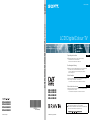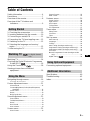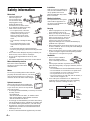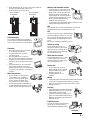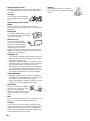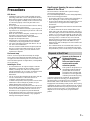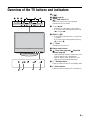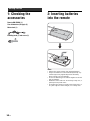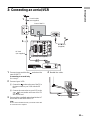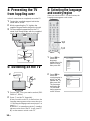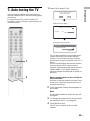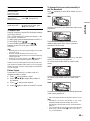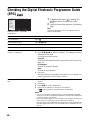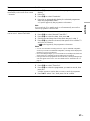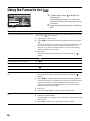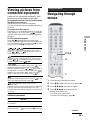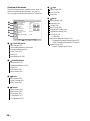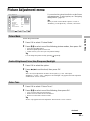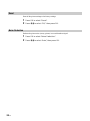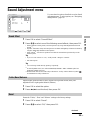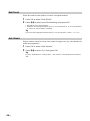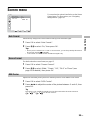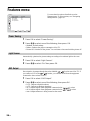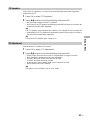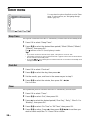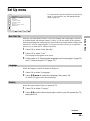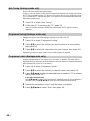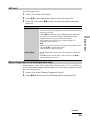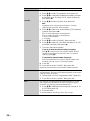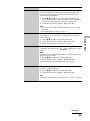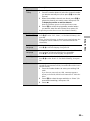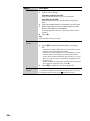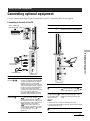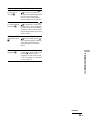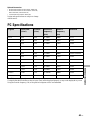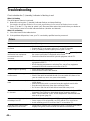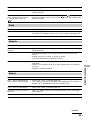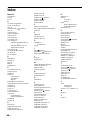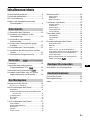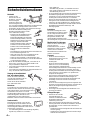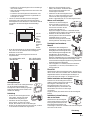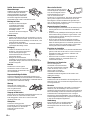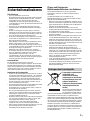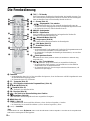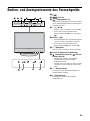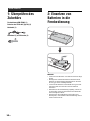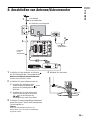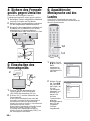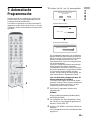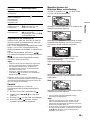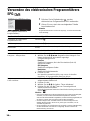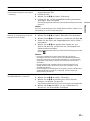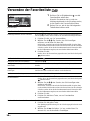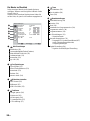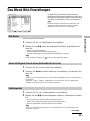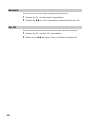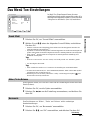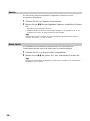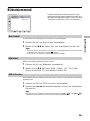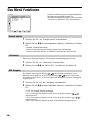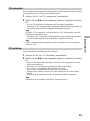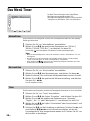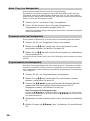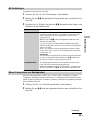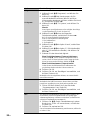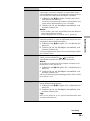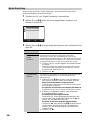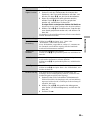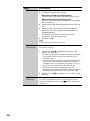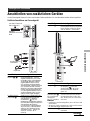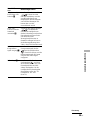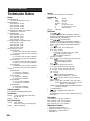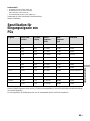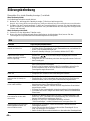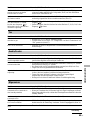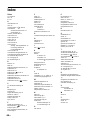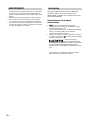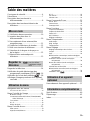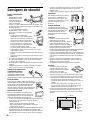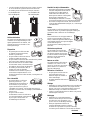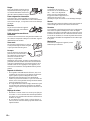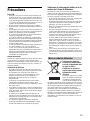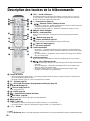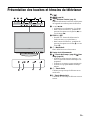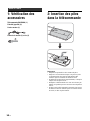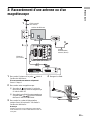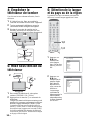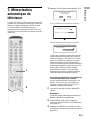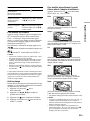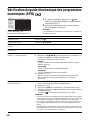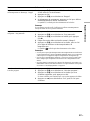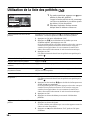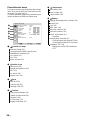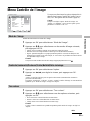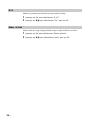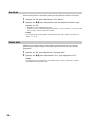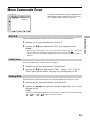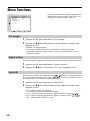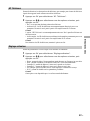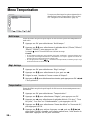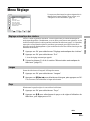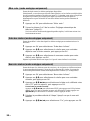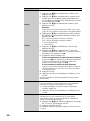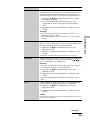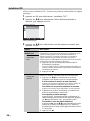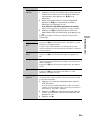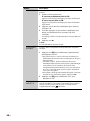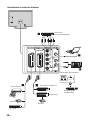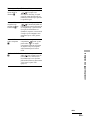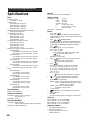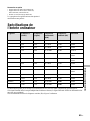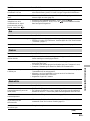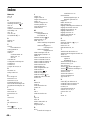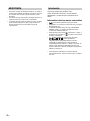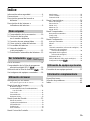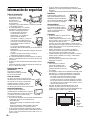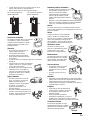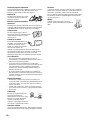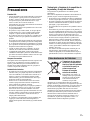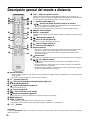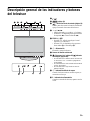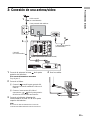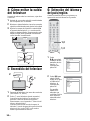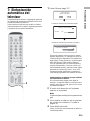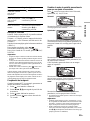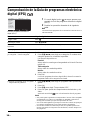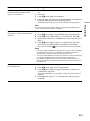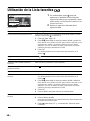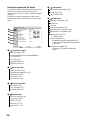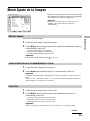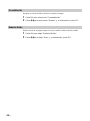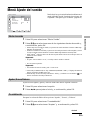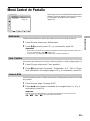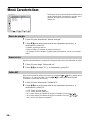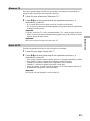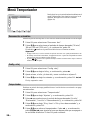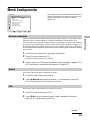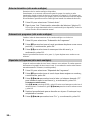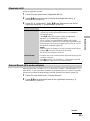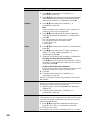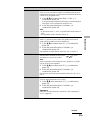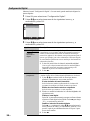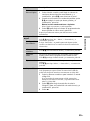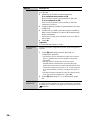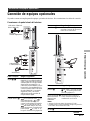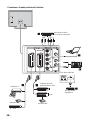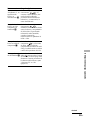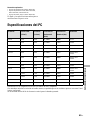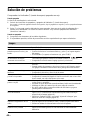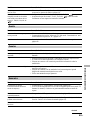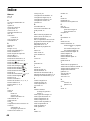Sony Bravia KDL-S32A11E Manual de usuario
- Categoría
- Televisores LCD
- Tipo
- Manual de usuario

KDL-S40A11E
KDL-S32A11E
KDL-S26A11E
KDL-S23A11E
© 2005 Sony Corporation
LCD DigitalColour TV
2-655-830-11(2)
LCD Colour TV KDL-S40A11E KDL-S32A11E KDL-S26A11E KDL-S23A11E
Printed in Spain
2-655-830-11(2)
GB
DE
FR
ES
KDL-S40A11E
KDL-S32A11E
KDL-S26A11E
KDL-S23A11E
Operating Instructions
Before operating the TV, please read the “Safety
information” section of this manual.
Retain this manual for future reference.
Bedienungsanleitung
Lesen Sie vor der Inbetriebnahme des Fernsehgeräts bitte
den Abschnitt „Sicherheitsinformationen“ in dieser
Anleitung. Bewahren Sie die Anleitung zum späteren
Nachschlagen auf.
Mode d’emploi
Avant d’utiliser le téléviseur, lisez attentivement la section
« Consignes de sécurité » de ce manuel.
Conservez ce manuel pour toute référence ultérieure.
Manual de instrucciones
Antes de utilizar el televisor, lea la sección “Información de
seguridad” de este manual.
Conserve este manual para consultarlo en el futuro.
For useful information about Sony products
Fur hilfreiche Informationen zu Sony Produkten
Pour obtenir les informations utiles concernant les produits Sony
Información de utilidad para productos Sony

2
GB
• To prevent the risk of electric shock, do not insert the plug
cut off from the mains lead into a socket outlet. This plug
cannot be used and should be destroyed.
• To prevent the risk of fire or electric shock, do not expose
the TV set to rain or moisture.
• Dangerously high voltages are present inside the TV set.
Do not open the cabinet. Refer servicing to qualified
personnel only.
Thank you for choosing this Sony product.
Before operating the TV, please read this manual
thoroughly and retain it for future reference.
Trademark information
• is a registered trademark of the DVB project.
• “PlayStation” is a trademark of Sony Computer
Entertainment, Inc.
• Licensed by BBE Sound, Inc. under USP4638258,
4482866. “BBE” and BBE symbol are trademarks of BBE
Sound, Inc.
• Manufactured under license from Dolby Laboratories.
“Dolby” and the double-D symbol are trademarks of
Dolby Laboratories.
• This TV incorporates
High-Definition Multimedia
Interface (HDMI™) technology. HDMI, the HDMI logo
and High-Definition Multimedia Interface are trademarks
or registered trademarks of HDMI Licensing LLC.
• The illustration used in this manual are of the
KDL-S32A11E unless otherwise state.
WARNING Introduction

3
GB
GB
Table of Contents
Safety information .......................................4
Precautions.................................................7
Overview of the remote............................... 8
Overview of the TV buttons and
indicators................................................ 9
1: Checking the accessories .....................10
2: Inserting batteries into the remote.........10
3: Connecting an aerial/VCR..................... 11
4: Preventing the TV from toppling over....12
5: Switching on the TV.............................. 12
6: Selecting the language and country/
region....................................................12
7: Auto-tuning the TV................................ 13
Watching TV..............................................14
Checking the Digital Electronic Programme
Guide (EPG) ............................... 16
Using the Favourite list ....................18
Viewing pictures from connected
equipment ............................................ 19
Navigating through menus........................ 19
Overview of the menus.................................... 20
Picture Adjustment menu..........................21
Picture Mode ................................................... 21
Contrast/Brightness/Colour/Hue/Sharpness/
Backlight.................................................... 21
Colour Tone..................................................... 21
Reset............................................................... 22
Noise Reduction.............................................. 22
Sound Adjustment menu........................... 23
Sound Effect ................................................... 23
Treble/Bass/Balance ....................................... 23
Reset............................................................... 23
Dual Sound...................................................... 24
Auto Volume.................................................... 24
Screen menu.............................................25
Auto Format..................................................... 25
Screen Format..................................................25
RGB Center......................................................25
Features menu ..........................................26
Power Saving...................................................26
Light Sensor.....................................................26
AV2 Output.......................................................26
TV Speakers.....................................................27
PC Adjustment .................................................27
Timer menu ...............................................28
Sleep Timer......................................................28
Clock Set..........................................................28
Timer................................................................28
Set Up menu..............................................29
Auto Start Up....................................................29
Language .........................................................29
Country.............................................................29
Auto Tuning (Analogue mode only)..................30
Programme Sorting (Analogue mode only)......30
Programme Labels (Analogue mode only).......30
AV Preset.........................................................31
Manual Programme Preset (Analogue mode
only)............................................................31
Digital Set Up .........................................34
Connecting optional equipment.................37
Specifications ............................................40
Troubleshooting.........................................42
Index..........................................................44
Getting Started
Watching TV
: for digital channels
only
Using the Menu
Using Optional Equipment
Additional Information

4
GB
Safety information
Mains lead
• Unplug the mains lead
when moving the TV
set. Do not move the
TV set with the mains
lead plugged in. It may
damage the mains lead
and result in fire or electric shock.
• If you damage the mains lead, it may
result in fire or electric shock.
– Do not pinch, bend, or twist the
mains lead excessively. The core
conductors may be exposed or
broken, causing a short-circuit,
which may cause fire or electric
shock.
– Do not modify or damage the mains
lead.
– Do not put anything heavy on the
mains lead. Do not pull the mains
lead.
– Keep the mains lead away from heat sources.
– Be sure to grasp the plug when disconnecting the mains
lead.
• If the mains lead is damaged, stop using it and ask your
dealer or Sony service centre to exchange it.
• Do not use the supplied mains lead on any other
equipment.
• Use only an original Sony mains lead, not other brands.
Mains lead/cable protection
Pull out the mains lead/cable by
the plug. Do not pull on the mains
lead/cable itself.
Mains
Do not use a poor fitting mains socket. Insert the
plug fully into the mains socket. A poor fit may
cause arcing and result in fire. Contact your
electrician to have the mains socket changed.
Optional accessories
Observe the following when installing the
TV set using a stand or wall-mount bracket.
If you do not do so, the TV set may fall and
cause serious injury.
• It is strongly recommended that you use Sony accessories
for safety reasons:
–KDL-S40A11E:
Wall-mount bracket SU-PW2, TV stand SU-FF51.
–KDL-S32A11E/KDL-S26A11E/KDL-S23A11E:
Wall-mount bracket SU-WL31.
• It is strongly recommended that you use the official Sony
wall-mount bracket to allow adequate air circulation and
to avoid dust build up around the TV, wall and ceiling..
• Secure the TV set properly, following the instructions
supplied with your stand or wall-mount bracket when
installing the TV set.
• Be sure to attach the brackets supplied with your stand.
Installation
If the TV set is to be installed on a
wall, have the installation carried
out by qualified service men.
Improper installation may render
the TV set unsafe.
Medical institutions
Do not place this TV set in a place
where medical equipment is in
use. It may cause malfunction of
medical instruments.
Carrying
• Before carrying the TV set, disconnect
all the cables from the TV set.
• When you carry the TV set by hand,
hold the TV set as illustrated on the
right. If you do not do so, the TV set
may fall and be damaged or cause
serious injury. If the TV set has been
dropped or damaged, have it checked immediately by
qualified service personnel.
• When transporting it, do not subject the TV set to jolts or
excessive vibration. The TV set may fall and be damaged
or cause serious injury.
• When you carry the TV set in for repair or when you move
it, pack it using the original carton and packing material.
• Carrying the TV set requires two people.
Ventilation
• Never cover the ventilation
holes in the cabinet. It may
cause overheating and result in
fire.
• Unless proper ventilation is provided, the TV set may
gather dust and get dirty. For proper ventilation, observe
the following:
– Do not install the TV set turned backwards or sideways.
– Do not install the TV set turned over or upside down.
– Do not install the TV set on a shelf or in a closet.
– Do not place the TV set on a rug or bed.
– Do not cover the TV set with cloth, such as curtains, or
items such as newspapers, etc.
• Leave some space around the TV set. Otherwise, air-
circulation may be inadequate and cause overheating,
which may cause fire or damage to the TV set.
30 cm
Leave
at least
this
much
space.
10 cm 10 cm

5
GB
• When installing the TV set on the wall, leave at least 10
cm space from the bottom of the TV set.
• Never install the TV set as follows:
Ventilation holes
Do not insert anything in the ventilation
holes. If metal or liquid is inserted in these
holes, it may result in fire or electric shock.
Placement
• Never place the TV set in hot, humid
or excessively dusty places.
• Do not install the TV set where
insects may enter.
• Do not install the TV set where it
may be exposed to mechanical vibration.
• Place the TV set on a stable, level surface.
Otherwise, the TV set may fall and cause
injury.
• Do not install the TV set in a location
where it may protrude, such as on a
behind a pillar or where you might bump
your head on it. Otherwise, it may result
in injury.
Water and moisture
• Do not use this TV set near water
– for example, near a bathtub or
shower room. Also do not expose
to rain, moisture or smoke. This
may result in fire or electric shock.
• Do not touch the mains lead and the TV
set with set hands. Doing so may cause
electric shock or damage to the TV set.
Moisture and flammable objects
• Do not let this TV set get wet. Never
spill liquid of any kind on the TV set.
If any liquid or solid object does fall
through openings in the cabinet, do
not operate the TV set. It may result in
electric shock or damage to the TV set.
Have it checked immediately by
qualified service personnel.
• To prevent fire, keep flammable objects (candles, etc.) and
electric bulbs away from the TV set.
Oils
Do not install this TV set in restaurants that use oil. Dust
absorbing oil may enter and damage the TV set.
Fall
Place the TV set on a secure, stable stand. Do
not hang anything on the TV set. If you do,
the TV set may fall from the stand or wall-
mount bracket, causing damage or serious
injury.
Do not allow children to climb on the TV set.
Vehicle or ceiling
Do not install this TV set in a
vehicle. The motion of the vehicle
may cause the TV set to fall down
and cause injury. Do not hang this
TV set from the ceiling.
Ships and other vessels
Do not install this TV set on a ship
or other vessel. If the TV set is
exposed to seawater, it may cause
fire or damage the TV set.
Outdoor use
• Do not expose the TV set to
direct sunlight. The TV set may
heat up and this may result in
damage to the TV set.
• Do not install this TV set
outdoors.
Wiring
• Unplug the mains lead when wiring cables. When hooking
up, be sure to unplug the mains lead for your safety.
• Take care not to catch your feet on the cables. It may
damage the TV set.
Cleaning
• Unplug the mains lead when cleaning the
mains plug and this TV set. If you do not,
it may result in electric shock.
• Clean the mains plug regularly. If the
plug is covered with dust and it picks up
moisture, its insulation may deteriorate
and result in fire.
Lightning storms
For your own safety, do not touch any
part of the TV set, mains lead, or
aerial lead during lightning storms.
Air circulation
is blocked.
Air circulation
is blocked.
Wall Wall
Continued

6
GB
Damage requiring service
If the surface of the TV set cracks, do not touch it until you
have unplugged the mains lead. Otherwise electric shock
may result.
Servicing
Do not open the cabinet. Entrust the
TV set to qualified service personnel
only.
Small accessories removal and
fittable
Keep accessories out of children’s reach. If they are
swallowed, choking or suffocation may occur. Call a doctor
immediately.
Broken glass
Do not throw anything at the TV set. The
screen glass may explode by the impact
and cause serious injury.
When not in use
For environmental and safety
reasons, it is recommended that
the TV set is not left if standby
when unused. Disconnect from
the mains. However, some TV
sets may have features which need the TV set to be left in
standby to work correctly. The instructions in this manual
will inform you if this applies.
Viewing the TV
• To view the TV comfortably, the recommended viewing
position is from four to seven times the screen’s vertical
length away from the TV set.
• View the TV in moderate light, as viewing the TV in poor
light strains your eyes. Watching the screen continuously
for long periods of time can also strain your eyes.
• If the angle of the TV set is to be adjusted, steady the base
of the stand with your hand to prevent the TV set from
becoming separated from the stand. Be careful not to get
your fingers caught between the TV set and the stand.
Volume adjustment
• Adjust the volume so as not to trouble your neighbours.
Sound carries very easily at night time. Therefore, closing
the windows or using headphones is suggested.
• When using headphones, adjust the volume so as to avoid
excessive levels, as hearing damage may result.
Overloading
This TV set is designed to operate on
a 220–240 V AC supply only. Take
care not to connect too many
appliances to the same mains socket
as this could result in fire or electric
shock.
Heat
Do not touch the surface of the TV set. It remains hot, even
after the TV set has been turned off for some time.
Corrosion
If you use this TV set near the seashore, salt may corrode
metal parts of the TV set and cause internal damage or fire.
It may also shorten the life of the TV set. Steps should be
taken to reduce the humidity and moderate the temperature
of the area where the TV set is located.
Handling
When lifting the LCD TV or moving the
LCD panel of the TV, hold it firmly from the
bottom.

7
GB
Precautions
LCD Screen
• Although the LCD screen is made with high-precision
technology and 99.99% or more of the pixels are effective,
black dots may appear or bright points of light (red, blue,
or green) may appear constantly on the LCD screen. This
is a structural property of the LCD panel and is not a
malfunction.
• Do not expose the LCD screen surface to the sun. Doing
so may damage the screen surface.
• Do not push or scratch the front filter, or place objects on
top of this TV set. The image may be uneven or the LCD
panel may be damaged.
• If this TV set is used in a cold place, a smear may occur in
the picture or the picture may become dark.
This does not indicate a failure. These phenomena
disappear as the temperature rises.
• Ghosting may occur when still pictures are displayed
continuously. It may disappear after a few moments.
• The screen and cabinet get warm when this TV set is in
use. This is not a malfunction.
• The LCD contains a small amount of liquid crystal and
mercury. The fluorescent tube used in this TV set also
contains mercury. Follow your local ordinances and
regulations for disposal.
Fluorescent lamp
This TV set uses a special fluorescent lamp as its light
source. If the screen image becomes dark, flickers, or does
not appear, the fluorescent lamp has worn out and the LCD
screen should be replaced. For replacement, consult qualified
service personnel.
Installing the TV set
• Do not install the TV set in places subject to extreme
temperature, for example in direct sunlight, or near a
radiator, or heating vent. If the TV set is exposed to
extreme temperature, the TV set may overheat and cause
deformation of the casing or cause the TV set to
malfunction.
• The TV set is not disconnected from the mains when the
TV set is switched off. To disconnect the TV set
completely, pull the plug from the mains.
• To obtain a clear picture, do not expose the screen to direct
illumination or direct sunlight. If possible, use spot
lighting directed down from the ceiling.
• Do not install optional components too close to the TV set.
Keep optional components at least 30 cm away from the
TV set. If a VCR is installed in front of the TV set or
beside the TV set, the picture may become distorted.
• Picture distortion and/or noisy sound may occur if the TV
set is positioned in close proximity to any equipment
emitting electromagnetic radiation.
Handling and cleaning the screen surface/
cabinet of the TV set
The screen surface is finished with a special coating to
prevent strong light reflections.
To avoid material degradation or screen coating degradation,
observe the following precautions.
• Do not push on the screen, scratch it with a hard object, or
throw anything at it. The screen may be damaged.
• Do not touch the display panel after operating the TV set
continuously for a long period as the display panel
becomes hot.
• We recommend that the screen surface be touched as little
as possible.
• To remove dust from the screen surface/cabinet, wipe
gently with a soft cloth. If dust is persistent, wipe with a
soft cloth slightly moistened with a diluted mild detergent
solution. You can wash and repeatedly use the soft cloth.
• Never use any type of abrasive pad, alkaline/acid cleaner,
scouring powder, or volatile solvent, such as alcohol,
benzene, thinner or insecticide. Using such materials or
maintaining prolonged contact with rubber or vinyl
materials may result in damage to the screen surface and
cabinet material.
• The ventilation holes can accumulate dust over time. To
ensure proper ventilation, we recommend removing the
dust periodically (once a month) using a vacuum cleaner.
Disposal of Old Electrical &
Electronic Equipment
(Applicable in the European
Union and other European
countries with separate
collection systems)
This symbol on the product or on
its packaging indicates that this
product shall not be treated as
household waste. Instead it shall
be handed over to the applicable
collection point for the recycling
of electrical and electronic equipment. By ensuring this
product is disposed of correctly, you will help prevent
potential negative consequences for the environment and
human health, which could otherwise be caused by
inappropriate waste handling of this product. The recycling
of materials will help to conserve natural resources. For more
detailed information about recycling of this product, please
contact your local Civic Office, your household waste
disposal service or the shop where you purchased the
product.
Disposal of the TV set

8
GB
Overview of the remote
1 TV "/1 – TV standby
Switches off the TV temporarily. The 1 (standby) indicator on the front of the
TV lights up. Press again to switch on the TV from the standby mode.
2 % – Mute (page 14)
3 / – Input select / Text hold
• In TV mode (page 19): Selects the input source from equipment connected to
the TV sockets.
• In Text mode (page 15): Holds the current page.
4 ANALOG – Analogue mode
5 DIGITAL – digital mode
Switches to digital mode. In digital mode, removes any interactive prompts from
the screen.
6 – Screen mode (page 15)
7 Power Saving (page 26)
Reduces the power consumption of the TV.
8 – Picture mode (page 21)
9 9 – Sound effect (page 23)
q; Number buttons
• In TV mode: Selects channels. For channel numbers 10 and above, enter the
second digit within two seconds.
• In Text mode: Enters the three digit page number to select the page.
qa Previous channel
Returns to the previous channel watched (for more than five seconds).
qs / – Info / Text reveal
• In digital mode: Displays brief details of the programme currently being
watched.
• In analogue mode: Displays information such as current channel number and
screen mode.
• In Text mode (page 15): Reveals hidden information (e.g., answers to a quiz).
qd Coloured buttons
• In digital mode (page 16, 18): Selects the options at the bottom of the screen in the Favourite and EPG digital menus.
• In Text mode (page 15): Used for Fastext.
qf / – Text (page 15)
qg – EPG (Digital Electronic Programme Guide) (page 16)
qh M/m/</,/OK (page 19)
qj Picture Freeze (page 15)
Freezes the TV picture.
qk – Favourite (page 18)
ql – This button is not supported on this set.
w; Sleep Timer (page 28)
Sets the TV to standby mode after a specified time period.
wa MENU (page 19)
ws PROG +/- (page 14)
• In TV mode: Selects the next (+) or previous (-) channel.
• In Text mode: Selects the next (+) or previous (-) page.
wd 2 +/- – Volume
Tip
The m/M/</,, PROG+, and number 5 buttons have tactile dots. Use the tactile dots as references when operating the TV.
qf
qg
qh
ql
w;
wa
ws
qj
qk
1
2
3
4
5
6
7
8
9
0
qa
qs
qd
wd

9
GB
Overview of the TV buttons and indicators
1
2 (page 19)
3 – Input select (???)
Selects the input source from equipment
connected to the TV sockets.
4 2 +/-/ </,
• Increases (+) or decreases (-) the volume.
• In TV menu: Moves through the options left
(
<) or right (,).
5 PROG +/-/ M/m
• In TV mode: Selects the next (+) or previous
(-) channel.
• In TV menu: Moves through the options up
(
M) or down (m).
6 1 – Power
Switches the TV on or off.
7 Remote control sensor
8 –Sleep Timer (page 28)/ Picture Off
indicator (page 26)
• Lights up in amber when the “Sleep Timer” is set
or when a digital event is programmed.
• Lights up in green when “Picture Off” is set.
• Lights up in red when digital REC starts.
9 1 – Standby indicator
Lights up in red when the TV is in standby mode.
q; ` – Power indicator
Lights up in green when the TV is switched on.
SONY
890
OK MENU
1 2 3 4 5 6

10
GB
1: Checking the
accessories
Remote RM-ED002 (1)
Size AA batteries (R6 type) (2)
Mains lead (1)
Bundling band (1) and screw (2)
2: Inserting batteries
into the remote
Notes
• Observe the correct polarity when inserting batteries.
• Dispose of batteries in an environmentally friendly way.
Certain regions may regulate disposal of the battery.
Please consult your local authority.
• Do not use different types of batteries together or mix old
and new batteries.
• Handle the remote with care. Do not drop or step on it, or
spill liquid of any kind onto it.
• Do not place the remote in a location near a heat source, or
in a place subject to direct sunlight, or in a damp room.
Getting Started

11
GB
Getting Started
3: Connecting an aerial/VCR
1 Connect your aerial to the socket on the
rear of the TV.
If connecting to an aerial only
Go to step 3.
2 Connect your VCR.
1 Connect the socket on the rear of the TV to
the input socket on your VCR with the RF
lead.
2 Connect the scart socket on your VCR to the
/ 2 scart socket on the rear of the TV
with a scart lead.
3 Connect the supplied mains lead to the AC
IN socket on the rear of the TV.
Note
Do not connect the mains lead to your mains socket until
all connections are complete.
4 Bundle the cable.
(SmartLink)
Y
P
R
/
C
R
P
B
/
C
B
L/G/
S/I
R/D/D/D
R/D/
D/D
L/G/
S/I
PC
IN
OUT
Coaxial cable
(not supplied)
Scart lead (not supplied)
RF lead
(not supplied)
2-1
2-2
Mains lead
(supplied)
1
VCR
Rear of the TV
3

12
GB
4: Preventing the TV
from toppling over
After all connections are completed, secure the TV.
1 Fasten the supplied support belt to the
stand with a screw.
2 While supporting the TV, tighten the
supplied support belt to adjust the length.
3 Fit the supplied support belt to the TV
stand, then firmly fasten with the supplied
screw using a screw driver or coin, etc.
5: Switching on the TV
1 Connect the TV to your mains socket (220-
240V AC, 50Hz).
2 Press 1 on the TV (top side).
When you switch on the TV for the first time, the
Language menu appears on the screen, then go to
“6: Selecting the language and country/region” on
page 12.
When the TV is in standby mode (the 1 (standby)
indicator on the front of the TV is red), press TV
+/1 on the remote to switch on the TV.
6:
Selecting the language
and country/region
When you switch on the TV for the first time, the
Language menu appears on the screen.
1
Press
m
/
M
to
select the
language
displayed on the
menu screens,
then press OK.
2
Press
m
/
M
to
select the
country/region in
which you will
operate the TV,
then press OK.
The message
confirming the
TV start auto-
tuning appears
on the screen.
1
3
2
SONY
1
2
1,2
1,2
Language
Select Language
English
Français
Italiano
Deutsch
Español
Suomi
Dansk
Svenska
Country
Select Country
France
Italia
Deutschland
España
Suomi
Danmark
Sverige

13
GB
Getting Started
7: Auto-tuning the TV
After selecting the language and country/region, a
message confirming the TV start auto-tuning appears
on the screen.
You must tune the TV to receive channels (TV
broadcasts). Do the following to search and store all
available channels.
1 Press OK to select “Yes”.
The TV starts searching for all available digital
channels followed by all available analogue
channels. This may take some time, please be
patient and do not press any buttons on the TV or
remote.
Once all available digital and analogue channels
have been stored, the TV returns to normal
operation, displaying the digital channel stored on
channel number 1. If no digital channels are
found, the analogue channel stored on channel 1 is
displayed.
When a message appears for you to confirm the
aerial connections
No digital or analogue channels are found. Check
all the aerial connections and press OK twice to
start auto-tuning again.
2 The Programme Sorting menu appears on
the screen.
Note
If some digital channel is found, this step will
not appear
3 To change the order in which the channels
are stored on the TV. See page 30.
4 Press MENU to exit.
The TV has now tuned in all the available
channels.
4
1
Do you want to start
automatic tuning ?
Ye s No
m
Number of Services found 14
Searching. 40%
Digital auto-tune display
m
Auto Tuning
Programmes found:
Searching...
Analogue auto-tune display

14
GB
Watching TV
1 Press 1 on the TV (Top side) to switch on
the TV.
When the TV is in standby mode (the 1 (standby)
indicator on the front of the TV is red), press TV
"/1 on the remote to switch on the TV.
2 Press DIGITAL to switch to digital mode or
ANALOG to switch to analogue mode.
The channels available vary depending on the
mode.
3 Press the number buttons or PROG
+/- to select a TV channel.
To select channel numbers 10 and above using the
number buttons, enter the second and third digits
within two seconds.
To select a digital channel using the Digital
Electronic Programme Guide (EPG), see page 16.
In digital mode
An information banner appears briefly. The
following icons may be indicated on the banner.
Additional operations
Watching TV
3
1
2
3
2
1
1
SONY
:Radio service
: Scrambled/Subscription service
: Multiple audio languages available
: Subtitles available
: Subtitles available for the hearing impaired
: Recommended minimum age for current
programme (from 4 to 18 years)
: Parental Lock
: Current programme is being recorded
To Do this
Turn off the TV
temporarily
(Standby mode)
Press TV "/1.
Turn on the TV
from Standby mode
without sound
Press %. Press 2 +/- to set the
volume level
Turn off the TV
completely
Press 1 on the top side of the
TV.
Adjust the volume Press 2 + (increase)
/- (decrease).
Mute the sound Press %. Press again to restore.
Switch to digital
mode
Press DIGITAL.
Hide interactive
prompts from the
screen (in digital mode
only)
Switch to analogue
mode
Press ANALOG.

15
GB
Watching TV
To access Text
Press /. Each time you press /, the display changes
cyclically as follows:
Text t Text over the TV picture (mix mode) t No
Text (exit the Text service)
To select a page, press the number buttons or PROG +/-.
To hold a page, press / .
To reveal hidden information, press / .
Return to normal TV mode, press ANALOG/
DIGITAL.
Tips
• Ensure that the TV is receiving a good signal, or some text
errors may occur.
• Most TV channels broadcast a Text service. For
information on the use of the service, select the index page
(usually page 100).
• Whilst you are viewing Teletext, press repeatedly to
choose between four different options of brightness.
When four coloured items appear at the bottom of the Text
page, Fastext is available. Fastext allows you to access pages
quickly and easily. Press the corresponding coloured button
to access the page.
Picture Freeze
Freezes the TV picture (e.g. to make a note of a
telephone number or recipe).
1 Press on the remote control.
2 Press <,,,m,M to adjust the position of
the window.
3 Press to remove the window.
4 Press again to return to normal TV mode.
To change the screen mode manually to
suit the broadcast
Press repeatedly to select Wide, Smart, 4:3, 14:9,
or Zoom.
Displays wide screen (16:9) broadcasts in the correct
proportions.
Displays conventional 4:3 broadcasts with an
imitation wide screen effect. The 4:3 picture is
stretched to fill the screen.
Displays conventional 4:3 broadcasts (e.g., non-wide
screen TV) in the correct proportions.
As a result, black border areas are visible on the
screen.
Displays 14:9 broadcasts in the correct proportions.
As a result, black border areas are visible on the
screen.
Displays cinemascopic (letter box format) broadcasts
in the correct proportions.
* Parts of the top and bottom of the picture may be cut off.
Tips
• Alternatively, you can set “Auto Format” to “On”. If the
broadcaster sends format information the TV will
automatically select the best mode to suit the broadcast
(page 25).
• You can adjust the position of the picture when selecting
Smart, 14:9, or Zoom. Press m/M to move up or down
(e.g., to read subtitles).
Return to the
previous channel
watched (for more
than five seconds)
Access the Programme
index table (in
analogue mode only)
To access the Input
signal index table
Press .
Press OK. To select a channel,
press m/M, then press OK.
Press OK. Press
, to select
the desired input signal, press
m/M, then press OK.
To Do this
Wide
Smart*
4:3
14:9*
Zoom*

16
GB
Checking the Digital Electronic Programme Guide
(EPG)
001
002
003
006
007
008
009
014
024
029
030
040
BBC ONE Wales
BBC 2W
ITV 1 Wales
ITV 2
BBC THREE
Channel 4
Teletext
E4
price-drop.tv
UKTV FOOD
CBBC Channel
BBC NEWS 24
Thu 27 May
All Categories
Select: Action list: +/- 1 day on/off
Thu 27 May 10:31
10:30 11:00
City Hospital Houses Be… Bargain Hu… Cash in the…
The… The… Sch… Sch… The Daily Politics
This M… i i This Morning i This Morning
Sally Jessy Rap… Judge Judy Judge J… Judge J…
This is BBC THREE This is BB…
Self… The Vi… Teen Big B… From Th… News at N…
No Event Information
E4 Preview
No Event Information
Food and D… Ready Stea… No Event Information
Mat… Mat… K… K… K… Look… Look… Zig Zag
BBC News BBC News BBC News
NextPrevious 30 min view Category
11:30 12:00
OK
1 In digital mode, press to display the
Digital Electronic Programme Guide
(EPG).
2 Perform the desired operation in following
table.
Note
Programme information will only be displayed if the TV
station is transmitting it.
Digital Electronic Programme
Guide (EPG)
To Do this
Turn off the EPG Press .
Move through the EPG Press m/M/</,.
Display the previous or next six channels Press the red (previous) or green (next) button.
Watch a current programme Press OK while the current programme is selected.
Sort the programme information by
category – Category list
1 Press the blue button.
2 Press m/M/</, to select a category. The category name is
displayed on the side.
The categories available include:
Favourite
Contains all the channels that have been stored in the Favourite list
(page 18).
All categories
Contains all available channels.
News
Contains all news channels.
3 Press OK.
The Digital Electronic Programme Guide (EPG) now only displays the
current programmes from the category selected.
Set a programme to be recorded – Timer
REC
1 Press m/M/</, to select the future programme you want to
record.
2 Press OK.
3 Press m/M to select “Timer REC”.
4 Press OK to set the TV and your VCR timers.
A symbol appears by that programme’s information.
Notes
• You can set VCR timer recording on the TV only for Smartlink compatible
VCRs. If your VCR is not Smartlink compatible, a message will be displayed to
remind you to set your VCR timer.
• Once a recording has begun, you can switch the TV to standby mode, but do not
switch off the TV completely or the recording may be cancelled.
• If an age restriction for programmes has been selected, a message asking for pin
code will appear on the screen. For more details refer to “Parental Lock” on
page 35.

17
GB
Watching TV
Set a programme to be displayed
automatically on the screen when it starts
– Reminder
1 Press m/M/</, to select the future programme you want to
display.
2 Press OK.
3 Press m/M to select “Reminder”.
4 Press OK to automatically display the selected programme
when the programme starts.
A c symbol appears by that programme’s information.
Note
If you switch the TV to standby mode, it will automatically turn itself on
when the programme is about to start.
Set the time and date of a programme you
want to record – Manual Timer REC
1 Press OK.
2 Press m/M to select “Manual Timer REC”.
3 Press m/M to select the date, then press ,.
4 Set the start and stop time in the same way as in step 3.
5 Press m/M to select the channel, then press OK to set the TV
and your VCR timers.
A symbol appears by that programme’s information.
Notes
• You can set VCR timer recording on the TV only for Smartlink compatible
VCRs. If your VCR is not Smartlink compatible, a message will be displayed to
remind you to set your VCR timer.
• Once a recording has begun, you can switch the TV to standby mode, but do not
switch off the TV completely or the recording may be cancelled.
• If an age restriction for programmes has been selected, a message asking for pin
code will appear on the screen. For more details refer to “Parental Lock” on
page 35.
Cancel a recording/reminder – Timer list
1 Press OK.
2 Press m/M to select “Timer list”.
3 Press m/M to select the programme you want to cancel, then
press OK.
A display appears to confirm that you want to cancel the programme.
4 Press < to select “Yes”, then press OK to confirm.
To Do this

18
GB
Using the Favourite list
To Do this
Create your Favourite list for the first time A message appears asking if you want to add channels to the Favourite list
when you press for the first time.
1 Press OK to select “Yes”.
2 Press m/M to select the channel you want to add, then press
OK.
If there are more than five channels in the list, press the green button for
the next five channels or press the red button for the previous five
channels. If you know the channel number, you can use the number
buttons to directly select a channel.
3 Press OK.
Channels that are stored in the Favourite list are indicated by a
symbol.
Turn off the Favourite list Press .
Move through in the Favourite list Press m/M.
Display the previous or next five channels Press the red (previous) or green (next) button.
See brief details on current programmes Press while selecting a channel. Press again to cancel.
Watch a channel Press OK while selecting a channel.
Add or remove channels in the Favourite
list
1 Press the blue button.
Channels that are stored in the Favourite list are indicated by a
symbol.
2 Press m/M to select the channel you want to add or remove.
If there are more than five channels in the list, press the green button for
the next five channels or press the red button for the previous five
channels. If you know the channel number, you can use the number
buttons to directly select a channel.
3 Press OK.
4 Press the blue button to return to the Favourite list.
Remove all channels from the Favourite
list
1 Press the blue button.
2 Press the yellow button.
A display appears to confirm that you want to delete all channels from the
Favourite list.
3 Press < to select “Yes”, then press OK to confirm.
BBC NEWS 24
Fri 15 Apr 16:35
001 BBC ONE
002 BBC TWO
003 ITV 1
004 Channel 4
005 Channel 5
Evening News
Up Down Set up
Select:
Preview: Open Info:
OK
1 In digital mode, press to display the
Favourite list.
A message appears asking if you want to add
channels to the Favourite list when the Favourite
list is blank.
2 Perform the desired operation in following
table.
Favourite list

19
GB
Using the Menu
Viewing pictures from
connected equipment
Switch on the connected equipment, then
perform one of the following operation.
For equipment connected to the scart sockets using a
fully-wired 21-pin scart lead
Start playback on the connected equipment.
The picture from the connected equipment appears on
the screen.
For an auto-tuned VCR (page 11)
Press PROG +/-, or the number buttons, to select the
video channel. You can also press / repeatedly
until the correct input symbol (see below) appears on
the screen.
For other connected equipment
Press / repeatedly until the correct input
symbol (see below) appears on the screen or press OK
to
access the Input signal index table. Press , to select
an input source, press m/M, then press OK.
Additional operations
Navigating through
menus
1 Press MENU to display the menu.
2 Press M/m to select a menu icon, press ,.
3 Press M/m/</, to select an option.
4 Press M/m/</, to change/set the
setting, then press OK.
To exit the menu, press MENU.
To return to the last display, press <.
1/ 1, 2/ 2:
Audio/video or RGB input signal through the scart
socket / 1 or 2. appears only if an RGB
source has been connected.
3:
Component input signal through the Y, P
B/CB, PR/CR
sockets / 3, and audio input signal through the
L/G/S/I, R/D/D/D sockets / 3.
4/ 4:
Video input signal through the video socket 4, and
audio input signal through the audio socket L/G/S/I
(MONO), R/D/D/D sockets 4. appears only if
the equipment is connected to the S video socket 4
instead of the video socket 4, and S video input
signal is input through the S video socket 4.
5:
RGB input signal through the PC connectors 5, and
audio input signal through the socket .
6: (KDL-S40A11E, KDL-S32A11E, KDL-
S26A11E only)
Digital audio/video signal is input through the HDMI IN
6 socket. Audio input signal is analogue only if the
equipment has been connected using the DVI and audio
out socket.
To Do this
Return to the normal
TV operation
Press DIGITAL or ANALOG.
Access the Input
signal index table
Press OK. Press
, to select an
input source, press m/M, then press
OK.
Using the Menu
1
4
2,3,4
Continued

20
GB
Overview of the menus
The following options are available in each menu. For
details on navigating through menus, see page 19.
Also, see page in parentheses for details of each menu.
1 Picture Adjustment
Picture Mode (21)
Contrast/Brightness/Colour/Hue/
Sharpness/Backlight (21)
Colour Tone (21)
Reset (22)
Noise Reduction (22)
2 Sound Adjustment
Sound Effect (23)
Treble/Bass/Balance (23)
Reset (23)
Dual Sound (24)
Auto Volume (24)
3 Screen
Auto Format (25)
Screen Format (25)
RGB Center (25)
4 Features
Power Saving (26)
Light Sensor (26)
AV2 Output (26)
TV Speakers (27)
PC Adjustment (27)
Select: Set: End:
OK
MENU
Picture Mode:
Contrast:
Brightness:
Colour:
Hue:
Sharpness:
Backlight:
Colour Tone
Reset
Noise Reduction:
Custom
Max
50
50
0
15
5
Warm
Auto
Picture Adjustment
1
2
3
4
5
6
5 Timer
Sleep Timer (28)
Clock Set (28)
Timer (28)
6 Set Up
Auto Start Up (29)
Language (29)
Country (29)
Auto Tuning (30)
Programme Sorting (30)
Programme Labels (30)
AV Preset (31)
– Label/Skip
Manual Programme Preset (31)
– Programme/System/Channel/Label/AFT/
Audio Filter/Skip/Decoder/ATT/Confirm
Digital Set Up (34)
– Digital Tuning/Digital Set-up

21
GB
Using the Menu
Picture Adjustment menu
Selects the picture mode.
1 Press OK to select “Picture Mode”.
2 Press m/M to select one of the following picture modes, then press OK.
• Vivid: For big lighted spaces.
• Standard: Optimal picture for home use.
• Custom: Allows you to store your own prefered settings.
Tip
You can change the picture mode by pressing repeatedly.
1 Press OK to select the option.
2 Press </, to set the level, then press OK.
Tip
“Hue” can only be adjusted for an NTSC colour signal (e.g., U.S.A. video tapes).
“Brightness”, “Colour”, “Hue”, “Sharpness” and “Backlight” only appear and can be adjusted if
“Picture Mode” is set to “Custom”.
1 Press OK to select “Colour Tone”.
2 Press m/M to select one of the following, then press OK.
• Cool: Gives the white colours a blue tint.
• Neutral: Gives the white colours a neutral tint.
• Warm: Gives the white colours a red tint.
Tip
“Warm” only appears and can be adjusted if “Picture Mode” is set to “Custom”.
You can select the options listed below on the Picture
Adjustment menu. To select options, see “Navigating
through menus” (page 19).
Tip
When you set the “Picture Mode” option to “Vivid” or
“Standard,” you can adjust only “Contrast,” and “Reset.”
Picture Mode
Contrast/Brightness/Colour/Hue/Sharpness/Backlight
Colour Tone
Select: Set: Back:
OK
End:
MENU
Picture Mode:
Contrast:
Brightness:
Colour:
Hue:
Sharpness:
Backlight:
Colour Tone:
Reset
Noise Reduction:
Custom
Max
50
50
0
15
5
Warm
Auto
Picture Adjustment
Continued

22
GB
Reset all the picture settings to the factory settings.
1 Press OK to select “Reset”.
2 Press m/M to select “OK,” then press OK.
Reduces the picture noise (snowy picture) in a weak broadcast signal.
1 Press OK to select “Noise Reduction”.
2 Press m/M to select “Auto”, then press OK.
Reset
Noise Reduction

23
GB
Using the Menu
Sound Adjustment menu
1 Press OK to select “Sound Effect”.
2 Press m/M to select one of the following sound effects, then press OK.
• Natural: Enhances clarity, detail, and sound presence by using “BBE High definition Sound
System
*1
.”
• Dynamic: Intensifies clarity and sound presence for better intelligibility and musical realism by
using the “BBE High definition Sound System.”
• Dolby Virtual
*2
: Uses the TV speakers to simulate the surround effect produced by a multi
channel system.
Tip
• If you set “Auto Volume” to “On”, “Dolby Virtual” changes to “Natural”.
• Off: Flat response.
Tip
• You can change sound effect by pressing 9 repeatedly.
*1
Licensed by BBE Sound, Inc. under USP4638258, 4482866. “BBE” and BBE symbol are
trademarks of BBE Sound, Inc.
*2
Manufactured under license from Dolby Laboratories. “Dolby” and the double-D symbol
are trademarks of Dolby Laboratories.
Adjusts higher-pitched sounds (Treble), adjusts lower-pitched sounds (Bass), and
emphasizes left or right speaker balance (Balance).
1 Press OK to select the option.
2 Press </, to set the level, then press OK.
Resets the “Treble,” “Bass” and “Balance” settings to the factory settings.
1 Press OK to select “Reset”.
2 Press m/M to select “OK,” then press OK.
You can select the options listed below on the Sound
Adjustment menu. To select options, see “Navigating
through menus” (page 19).
Sound Effect
Treble/Bass/Balance
Reset
Select: Set: Back:
OK
End:
MENU
Sound Effect:
Treble:
Bass:
Balance:
Reset
Dual Sound:
Auto Volume:
Dynamic
0
0
0
A
Off
Sound Adjustment
Continued

24
GB
Selects the sound from the speaker for a stereo or bilingual broadcast.
1 Press OK to select “Dual Sound”.
2 Press m/M to select one of the following, then press OK.
• Stereo/Mono: For a stereo broadcast.
• A/B/Mono: For a bilingual broadcast, select “A” for sound channel 1, “B” for sound channel 2,
or “Mono” for a mono channel, if available.
Tip
If you select other equipment connected to the TV, set “Dual Sound” to “Stereo,” “A” or “B.”
Keeps a constant volume level even when volume level gaps occur (e.g., adverts tend to be
louder than programmes).
1 Press OK to select “Auto Volume”.
2 Press m/M to select “On,” then press OK.
Tip
If you set “Sound Effect” to “Dolby Virtual”, “Auto Volume” will automatically be switched to
“Off”.
Dual Sound
Auto Volume

25
GB
Using the Menu
Screen menu
Automatically changes the screen format according to the broadcast signal.
1 Press OK to select “Auto Format”.
2 Press m/M to select “On,” then press OK.
Tips
• Even if you have selected “On” or “Off” in “Auto Format”, you can always modify the format of
the screen by pressing repeatedly.
• “Auto Format” is available for PAL and SECAM signals only.
For details about the screen format, see page 15.
1 Press OK to select “Screen Format”.
2 Press m/M to select “Wide,” “Smart,” “4:3,” “14:9” or “Zoom” (see
page 15 for details), then press OK.
Adjusts the horizontal picture position so that the picture is in the middle of the screen.
1 Press OK to select “RGB Center”.
2 Press </, to adjust the centre of the picture between -5 and +5, then
press OK.
Tip
This option is only available if an RGB source has been connected to the Scarts connectors
1/ 1
or 2/ 2 on the rear of the TV.
You can select the options listed below on the Screen
Control menu. To select options, see “Navigating
through menus” (page 19).
Auto Format
Screen Format
RGB Center
Select: Set: Back:
OK
End:
MENU
Auto Format:
Screen Format:
RGB Center
On
Smart
0
Screen

26
GB
Features menu
1 Press OK to select “Power Saving”.
2 Press m/M to select one of the following, then press OK.
• Standard: Default settings.
• Reduce: Reduces the power consumption of the TV.
• Picture Off: Switches off the picture. You can listen to the sound with the picture off.
Automatically optimizes the picture settings according to the ambient light in the room.
1 Press OK to select “Light Sensor”.
2 Press m/M to select “On” then press OK.
Sets a signal to be output through the socket labelled / 2 on the rear of the TV. If
you connect a VCR to the / 2 socket, you can then record from the equipment
connected to other sockets of the TV.
1 Press OK to select “AV2 Output”.
2 Press m/M to select one of the following, then press OK.
• D-TV: Outputs a digital broadcast.
• A-TV: Outputs an analogue broadcast.
• AV1: Outputs signals from equipment connected to the / 1 socket.
• AV4: Outputs signals from equipment connected to the 4/ 4 socket.
• Auto: Outputs whatever is being viewed on the screen.
You can select the options listed below on the
Features menu. To select options, see “Navigating
through menus” (page 19).
Power Saving
Light Sensor
AV2 Output
Select: Set: Back:
OK
End:
MENU
Power Saving
Light Sensor
AV2 Output
TV Speakers
PC Adjustment
Standard
On
TV
On
Features

27
GB
Using the Menu
Turns off the TV speakers e.g. to listen to the sound through external audio equipment
connected to the TV.
1 Press OK to select “TV Speakers”.
2 Press m/M to select one of the following, then press OK.
• On: the sound is output from the TV speakers.
• One Time Off: the TV speakers are temporarily turned off allowing you to listen to the
sound from external audio equipment.
Tip
The “TV speakers” option automatically returns to “On” when the TV set is switched off.
• Permanent Off: the TV speakers are permanently turned off allowing you to listen to
the sound from external audio equipment.
Tip
To turn on the TV speakers again, change to on.
Customizes the TV screen as a PC monitor.
1 Press OK to select “PC Adjustment”.
2 Press m/M to select one of the following, then press OK.
• Phase: Adjust the screen when a part of a displayed text or image is not clear.
• Pitch: Enlarges or shrinkes the screen size horizontally.
• H Center: Moves the screen to the left or to the right.
• V Center: Moves the screen up or down.
• Power saving: Turns to standby mode if no PC signal is received.
• Reset: Resets to the factory settings.
Tip
This option is only available if you are in PC Mode.
TV Speakers
PC Adjustment

28
GB
Timer menu
Sets a period of time after which the TV automatically switches itself into the standby mode.
1 Press OK to select “Sleep Timer”.
2 Press m/M to select the desired time period (“30min”/“60min”/“90min”/
“120min”), then press OK.
The indicator on the TV (front) lights up in amber.
Tips
• If you switch off the TV and switch it on again, “Sleep Timer” is reset to “Off.”
• “Sleep timer will end soon. Power will be turned off.” appears on the screen one minute before
the TV switches to the standby mode.
• If you press / , the remaining time in minutes before the TV switches to the standby mode
is displayed on the screen.
1 Press OK to select “Clock set”.
2 Press m/M to select the day, then press ,.
3 Set the month, year, and hour in the same way as in step 2.
4 Press m/M to select the minute, then press OK. </,
The clock starts.
Sets a predefined period of time after which the TV automatically switches on/off.
1 Press OK to select “Timer”.
2 Press m/M to select “Set”, then press OK.
3 Press , to select the desired period (“One Day”, “Daily”, “Mon-Fri” or
“Weekly”), then press OK.
4 Press m/M to select “On Time” or “Off Time”, then press OK.
5 Press m/M to active. Press ,, then press m/M/</, to set time you
wish to switch on/off the TV. Press OK to confirm.
You can select the options listed below on the Timer
menu. To select options, see “Navigating through
menus” (page 19).
Sleep Timer
Clock Set
Timer
Select: Set: Back:
OK
End:
MENU
Sleep Timer
Clock Set
Timer
Off
20. 8. 2005 Fri 21:30
Timer

29
GB
Using the Menu
Set Up menu
Starts the “first time operation menu” to select the language and country/region, and tune in
all available digital and analogue channels. Usually, you do not need to do this operation
because the language and country/region will have been selected and channels already tuned
when the TV was first installed (page 13). However, this option allows you to repeat the
process (e.g., to retune the TV after moving house).
1 Press OK to select “Auto Start Up”.
2 Press OK to select “Yes.”
The Language menu appears on the screen.
3 Follow steps of “6: Selecting the language and country/region” (page 12)
and “7: Auto-tuning the TV” (page 13).
Selects the language in which the menus are displayed.
1 Press OK to select “Language”.
2 Press M/m/</, to select the language, then press OK.
All menus will appear in the selected language.
Selects the country/region where you operate the TV.
1 Press OK to select “Country”.
2 Press M/m to select the country/region in which you will operate the TV,
then press OK.
You can select the options listed below on the Set Up
menu. To select options, see “Navigating through
menus” (page 19).
Auto Start Up
Language
Country
Select: Set: Back:
OK
End:
MENU
Auto Start Up
Language
Country
Auto Tuning
Programme Sorting
Programme Labels
AV Preset
Manual Programme Preset
Digital Set Up
Set Up
English
-
Continued

30
GB
Tunes in all the available analogue channels.
Usually you do not need to do this operation because the channels are already tuned when
the TV was first installed (page 13). However, this option allows you to repeat the process
(e.g., to retune the TV after moving house, or to search for a new channels that have been
launched by broadcasters).
1 Press OK to select “Auto Tuning”.
2 Follow step 1 f “Auto-tuning the TV” (page 13).
When all available analogue channels have been tuned, the TV returns to normal
operation.
Changes the order in which the analogue channels are stored on the TV.
1 Press OK to select “Programme Sorting”.
2 Press M/m to select the channel you want to move to a new position,
then press OK.
3 Press M/m to select the new position for your channel, then press OK.
Repeat the procedure in steps 2 and 3 to move other channels if required.
Assigns a channel name of your choice up to five letters or numbers. The name will be
displayed briefly on the screen when the channel is selected. (Names for channels are usually
taken automatically from Text (if available).)
1 Press OK to select “Programme Labels”.
2 Press M/m to select the channel you want to name, then press OK.
3 Press M/m/</, to select the desired letter or number (“s” for a blank
space), then press OK.
If you input a wrong character
Press M/m/</, to select %/5 and press OK repeatedly until the wrong character is
selected. Then, press M/m/</, to select the correct character and press OK.
4 Repeat the procedure in step 3 until the name is complete.
5 Press M/m/</, to select “End,” then press OK.
Auto Tuning (Analogue mode only)
Programme Sorting (Analogue mode only)
Programme Labels (Analogue mode only)

31
GB
Using the Menu
Do the following options.
1 Press OK to select “AV Preset”.
2 Press M/m to select the desired input source, then press OK.
3 Press OK. Then press M/m to select the desired option below, then
press OK.
Before selecting “Label”/“AFT”/“Audio Filter”/“Skip”/“Decoder”/”ATT”, press PROG +/-
to select the programme number with the channel. You cannot select a programme number
that is set to skip (page 33).
1 Press OK to select “Manual Programme Preset”.
2 Press M/m to select one of the following options, then press OK.
AV Preset
Option Description
Label
Sound Offset
Assigns a name to any equipment connected to the side and rear
sockets. The name will be displayed briefly on the screen when the
equipment is selected.
Press M/m to select one of the following, then press OK.
AV1 (or AV2/AV3/AV4/PC/HDMI) VIDEO/DVD/CABLE/
GAME/CAM/SAT: Uses one of these preset labels.
Edit: Creates your own label. Follow steps 3 through 5 of
Programme Labels (page 30).
Skip:
Skips an input source that is not connected to any equipment when
you press M/m to select the input source.
After selecting this option, press OK.
Sets an independent volume level to each equipment connected to
the TV.
Press
, to select “Sound Offset”, then press OK. Press M/m to
select the desired volume level.
Manual Programme Preset (Analogue mode only)
Continued

32
GB
Option Description
Programme Presets programme channels manually.
1 Press M/m to select “Programme”, then press OK.
2 Press M/m to select the programme number you want
to manually tune (if tuning a VCR, select channel 0),
then press <.
3 Press M/m to select “System”, then press OK.
Note
Depending on the country/region selected for “Country”
(page 26), this option may not be available.
4 Press M/m to select one of the following TV broadcast
systems, then press <.
B/G: for western European countries/regions
D/K: for eastern European countries/regions
I: for the United Kingdom
L: for France
5 Press M/m to select “Channel”, then press OK.
6 Press M/m to select “S” (for cable channels) or “C” (for
terrestrial channels), then press ,.
7 Tune the channels as follows:
If you do not know the channel number (frequency)
Press M/m to search for the next available channel. When a
channel has been found, the search will stop. To continue
searching, press M/m.
If you know the channel number (frequency)
Press the number buttons to enter the channel number of the
broadcast you want or your VCR channel number.
8 Press OK.
9 Press OK to select “Confirm”, then press OK.
Repeat the procedure above to preset other channels manually.
System
Channel
Label Assigns a name of your choice, up to five letters or numbers, to the
selected channel. This name will be displayed briefly on the screen
when the channel is selected.
1 Follow steps 3 to 5 of “Programme Labels” (page 30).
2 Press OK to select “Confirm”, then press OK.
AFT Fine-tunes the selected programme number manually if you feel
that a slight tuning adjustment will improve the picture quality.
(Normally, fine tuning is performed automatically.)
1 Press M/m to adjust the fine tuning over a range of -15
to +15, then press OK.
2 Press OK twice.
To restore automatic fine tuning, select “On” in step 1.

33
GB
Using the Menu
Audio Filter Improves the sound for individual channels in the case of distortion
in mono broadcasts. Sometimes a non-standard broadcast signal
can cause sound distortion or intermittent sound muting when
watching mono programmes.
1 Press M/m to select “Low” or “High”, then press OK.
If you do not experience any sound distortion, we recommend
that you leave this option set to the factory setting “Off”.
2 Press OK to select “Confirm”, then press OK.
Note
• You cannot receive stereo or dual sound when “Low” or “High”
is selected.
• Not available when “System” is set to “L”.
Skip Skips unused analogue channels when you press PROG +/- to
select channels. (You can still select a skipped channel using the
number buttons.)
1 Press M/m to select “Yes”, then press OK.
2 Press OK to select “Confirm”, then press OK.
To restore a skipped channel, select “No” in step 1.
Decoder Records the scrambled channel selected when using a decoder
connected to the scart connector / 2 either directly or via a
VCR.
Note
Depending on the country/region selected for “Country” (page 29), this
option may not be available.
1 Press M/m to select “On”, then press OK.
2 Press OK to select “Confirm”, then press OK.
To cancel this function afterwards, select “Off” in step 1.
ATT Attenuates the RF signal. In case of a strong RF signal, some video
interference may be displayed.
1 Press m/M to select “On”, then press OK.
2 Press OK to select “Confirm”, then press OK.
Tip
This option cannot be used if “AV2 Output” is set to “D-TV” (page 26)
Option Description
Continued

34
GB
Displays the “Digital Set Up” menu. You can change/set the digital settings using this menu.
1 Press OK to select “Digital Set Up”.
2 Press m/M to select the desired icon below, then press OK.
3 Press m/M to select one of the following options, then press OK.
Digital Set Up
Programme List Edit
Digital Manual Tuning
Digital Auto Tuning
Digital Tuning
Select:Back: Enter:
OK
Digital Tuning menu
Option Description
Digital Tuning Tunes in all the available digital channels.
Usually you do not need to do this operation because the channels
are already tuned when the TV was first installed (page 13).
However, this option allows you to repeat the process (e.g., to
retune the TV after moving house, or to search for new channels
that have been launched by broadcasters).
1 Press OK to start digital auto-tuning.
When all available digital channels have been tuned, a message
stating that the auto-tuning process is finished appears.
2 Press < .
Digital Auto
Tuning
Programme
List Edit
Removes any unwanted digital channels stored on the TV, and
changes the order of the digital channels stored on the TV.
1 Press m/M to select the channel you want to remove
or move to a new position.
If you know the channel number (frequency)
Press the number buttons to enter the three-digit programme
number of the broadcast you want.
To display the previous or next five channels
Press the red button (previous) or the green button (next).
2 Remove or change the order of the digital channels as
follows:
To remove the digital channel
Press OK. A message that confirms whether the selected
digital channel is to be deleted appears. Press < to select
“Yes”, then press OK.
To change the order of the digital channels
Press ,, then press m/M to select the new position for the
channel and press OK. Repeat the procedure in step 2 to
move other channels if required.
3 Press <.

35
GB
Using the Menu
Option Description
Digital Manual
Tuning
Tunes the digital channels manually.
1 Press the number button to select the channel number
you want to manually tune, then press m/M to tune the
channel.
2 When the available channels are found, press m/M to
select the channel you want to store, then press OK.
To display the previous or next five channels
Press the red button (previous) or the green button (next).
3 Press m/M to select the programme number where
you want to store the new channel, then press OK.
Repeat the procedure above to tune other channels manually.
Digital Set-up Displays digital subtitles on the screen.
Press m/M to select “Off”, “Basic”, or “For Hard of Hearing”, then
press OK.
When “For hard of hearing” is selected, some visual aids may also
be displayed with the subtitles (if TV channels broadcast such
information).
Subtitle Setting
Subtitle
Language
Selects which language subtitles are displayed in.
Press m/M to select the language, then press OK.
Audio
Language
Selects the language used for a programme. Some digital channels
may broadcast several audio languages for a programme.
Press m/M to select the audio language, then press OK.
Audio Type
Increases the sound level (only for Hard of Hearing).
Press m/M to select “Basic” or “For Hard of Hearing”, then press
OK.
Parental Lock
Sets an age restriction for programmes. Any programme that
exceeds the age restriction can only be watched after a PIN Code is
entered correctly.
1 Press the number buttons to enter your existing PIN
code.
If you have not previously set a PIN, a message appears to
inform you. Press OK, then follow the instruction of “PIN code”
below.
2 Press m/M to select the age restriction or “None” (for
unrestricted watching), then press OK.
3 Press <.

36
GB
Option Description
PIN Code
Sets a PIN code for the first time, or to change your PIN code.
1 Enter a PIN as follows:
If you have previously set a PIN
Press the number buttons to enter your existing PIN.
If you have not set a PIN:
Press the number buttons to enter the factory setting PIN of
9999.
2 Press the number buttons to enter the new PIN code.
3 When requested, press the number buttons to enter
the new PIN again for confirmation.
A message appears to inform you that the new PIN has been
accepted.
4 Press <.
Tip
PIN code 9999 is always accepted.
Technical
Set-up
Displays the Technical Set-up menu. Do the following options.
1 Press m/M to select the desired option, then press
OK.
• Auto Service Update: Enables the TV to detect and store new
digital services as they become available.
• Software download: Enables the TV to automatically receive
software updates, free through your existing aerial (when
issued). Sony recommends that this option is set to “On” at all
times. If you do not want your software to be updated, set this
option to “Off”.
• System Information: Displays the current software version and
the signal level. Instead of step 2, Press <.
2 Press m/M to select the “On”, then press OK.
CA Module
Set-up
This option will allow you to access a Pay Per View service once
you obtain a Conditional Access Module (CAM) and a view card.
See page 38 for the location of the (PCMCIA) socket.

37
GB
Using Optional Equipment
Connecting optional equipment
Using Optional Equipment
You can connect a wide range of optional equipment to your TV. Connecting cables are not supplied.
Connecting to the side of the TV
To connect Do this
Digital satellite
receiver
A, L
S VHS/Hi 8/DVC
camcorder
B
Connect only to the HDMI IN 5
socket. The digital video and audio
signals are input from the digital
satellite receiver. If the digital
satellite receiver has a DVI socket
and not an HDMI socket, connect
the DVI socket to the HDMI IN 5
socket, and connect the audio
socket to the audio sockets HDMI
IN 5. The digital video and
analogue audio signals are input
from the digital satellite receiver.
Connect to the S video socket
4 or the video socket 4,
and the audio sockets 4. To
avoid picture noise, do not connect
the camcorder to the video socket
4 and the S video socket
4 at the same time. If you
connect mono equipment, connect
to the L/G/S/I sockets 4, and
set “Dual Sound” to “A”
(page 24).
Headphones
S VHS/Hi8/DVC
camcorder
Digital satellite
receiver/DVD
Headphones C Connect to the i socket to listen to
sound from the TV on headphones.
To connect Do this
Personal Computer
D
Connect to the PC Input socket
5 and the audio socket
J
on the rear of the TV (page 37).
CAM (Conditional
Access Module)
E
For encripted PPV
(Pay per View)
services.
Remove the dummy card from the
CAM slot and insert the CAM.
Insert the viewing card into the
CAM.
Modem connector
F
Not supported on this TV.
To connect Do this
Continued
(KDL-S32A11E,
KDL-S26A11E only)
Notes:
• Switch off the TV before inserting the CAM.
• Keep always the dummy card into the CAM slot when
you remove the CAM.

38
GB
R/D/D/D L/G/S/I
(SmartLink)
Y
P
R
/
C
R
P
B
/
C
B
L/G/
S/I
R/D/D/D
R/D/
D/D
L/G/
S/I
PC
Connecting to the rear of the TV
DVD player
with component output
Decoder
DVD recorder / Hard disc
recorder
VCR
Decoder
Hi-Fi
PlayStation 2
(KDL-S40A11E only)
Digital satellite receiver/
DVD
DVD

39
GB
Using Optional Equipment
To connect Do this
“PlayStation 2”,
DVD player or
decoder G
Connect to the scart socket /
1. When you connect the
decoder, the scrambled signal from
the TV tuner is output to the
decoder, then the unscrambled
signal is output from the decoder.
DVD recorder or
VCR that supports
SmartLink H
DVD player with
component output
I
Connect to the scart socket /
2. SmartLink is a direct link
between the TV and a VCR/DVD
recorder. For more information on
SmartLink, refer to the instruction
manual supplied with your VCR or
DVD recorder.
Connect to the component socket
3 and the audio sockets 3.
The component signal containing
576p signal format and audio
signal are input from the DVD
player.
Hi-Fi audio
equipment K
Connect to the audio output
sockets to listen to the sound
from the TV on Hi-Fi audio
equipment. To turn off the sound
of the TV speakers, set “Speaker”
to “Off” (page 27).
Continued

40
GB
Specifications
Display Unit
Power Requirements:
220–240 V AC, 50 Hz
Screen Size:
KDL-S40A11E: 40 inches
KDL-S32A11E: 32 inches
KDL-S26A11E: 26 inches
KDL-S23A11E: 23 inches
Display Resolution (horizontal x vertical):
1366 dots x 768 lines
Power Consumption:
KDL-S40A11E: 232 W
KDL-S32A11E: 127 W
KDL-S26A11E: 89 W
KDL-S23A11E: 79 W
Standby Power Consumption:
KDL-S40A11E: 0,8 W
KDL-S32A11E: 0,5 W
KDL-S26A11E: 0,5 W
KDL-S23A11E: 0,5 W
Dimensions (w × h × d):
KDL-S40A11E:
Approx. 999 x 740 x 370 mm (with stand)
Approx. 999 x 693 x 103 mm (without stand)
KDL-S32A11E:
Approx. 792 x 608 x 309 mm (with stand)
Approx. 792 x 564 x 99 mm (without stand)
KDL-S26A11E:
Approx. 658 x 517 x 309 mm (with stand)
Approx. 658 x 474 x 90 mm (without stand)
KDL-S23A11E:
Approx. 566 x 448 x 218 mm (with stand)
Approx. 566 x 411 x 89 mm (without stand)
Weight:
KDL-S40A11E:
Approx. 33 kg (with stand)
Approx. 26,5 kg (without stand)
KDL-S32A11E:
Approx. 20 kg (with stand)
Approx. 16 kg (without stand)
KDL-S26A11E:
Approx. 16,5 kg (with stand)
Approx. 12,5 kg (without stand)
KDL-S23A11E:
Approx. 13 kg (with stand)
Approx. 9,5 kg (without stand)
Panel System
LCD (Liquid Crystal Display) Panel
TV System
Analogue: Depending on your country/region selection:
B/G/H, D/K, L, I.
Digital: DVB-T.
Colour/Video System
Analogue: PAL, SECAM
NTSC 3.58, 4.43 (only Video In)
Digital: MPEG-2 MP@ML
Aerial
75 ohm external terminal for VHF/UHF
Channel Coverage
Analogue: VHF: E2–E12
UHF: E21–E69
CATV: S1–S20
HYPER: S21–S41
D/K: R1–R12, R21–R69
L: F2–F10, B–Q, F21–F69
I: UHF B21–B69
Digital: VHF/UHF
Terminals
• AV1: / 1
21-pin Scart connector (CENELEC standard) including
audio/video input, RGB input, and TV audio/video
output.
• AV2: / 2 (SMARTLINK)
21-pin Scart connector (CENELEC standard) including
audio/video input, RGB input, selectable audio/video
output, and SmartLink interface
• AV3: 3
Y:1 Vp-p, 75 ohms, 0.3V negative sync
P
B:0.7 Vp-p, 75 ohms
P
R:0.7 Vp-p, 75 ohms
Video: 480i, 576i, 480p, 576p, 720p, 1080i
3 Audio input (phono jacks)
500 mVrms
Impedance: 47 kilo ohms
• AV4: 4S video input (4-pin mini DIN)
4 Video input (phono jack)
4 Audio input (phono jacks)
• AV5: 5
PC Input (15 Dsub) (see page 36)
G: 0.7 Vp-p, 75 ohms, non Sync on Green
B: 0.7 Vp-p, 75 ohms, non Sync on Green
R: 0.7 Vp-p, 75 ohms, non Sync on Green
HD: 1-5 Vp-p
VD: 1-5 Vp-p
PC audio input: minijack.
• Audio output (Left/Right) (phono jacks)
• AV6: 6 (KDL-S40A11E, KDL-S32A11E, KDL-
S26A11E only)
HDMI: Video: 480i, 576i, 480p, 576p, 720p, 1080i
Audio: Two channel linear PCM 32, 44.1 and
48 kHz, 16, 20 and 24 bits.
AUDIO:500 mVrms (100% modulation)
Impedance: 47 kilo ohms
• i Headphones jack
•
CAM (Conditional Access Module) slot
•MODEM
Modem jack (Not supported on this TV)
Sound Output
KDL-S40A11E: 10 W +10 W (RMS)
KDL-S32A11E: 10 W +10 W (RMS)
KDL-S26A11E: 10 W + 10 W (RMS)
KDL-S23A11E: 5 W + 5 W (RMS)
Supplied Accessories
• Remote RM-ED002 (1)
• Size AA batteries (R6 type) (2)
• Support belt (1) and screw (2)
•Mains Lead (1)
Additional Information

41
GB
Additional Information
Optional Accessories
• Wall-Mount Bracket SU-PW2 (KDL-S40A11E)
• Wall-Mount Bracket SU-WL31 (KDL-S32A11E,
KDL-S26A11E, KDL-S23A11E)
• TV Stand SU-FF51 (KDL-S40A11E)
Design and specifications are subject to change
without notice.
PC Specifications
Signals Horizontal
(Pixel)
Vertical
(Line)
Horizontal
frequency
(kHz)
Vertical
frequency
(Hz)
Standard
VGA 640 480 31.5KHz 60Hz VGA
640 480 37.9KHz 72Hz VESA
640 480 37.5KHz 75Hz VESA
720 400 31.47KHz 70Hz VGA-T
SVGA 800 600 35.1KHz 56Hz
VESA Guidelines
800 600 37.9KHz 60Hz
VESA Guidelines
800 600 48.1KHz 72Hz VESA
800 600 46.9KHz 75Hz VESA
XGA 1024 768 48.4KHz 60Hz
VESA Guidelines
1024 768 56.5KHz 70Hz VESA
1024 768 60.0KHz 75Hz VESA
WXGA 1280 768 47.40KHz 60Hz VESA
1280 768 47.78KHz 60Hz VESA
This TV does not support Sync on Green or Composite Sync.
If a signal other than in the above chart is input, it may not be displayed properly or may not be displayed as you set.
Using the Vertical frequency (Hz) of the personal computer at 60 is recommended.

42
GB
Troubleshooting
Check whether the 1 (standby) indicator is flashing in red.
When it is flashing
The self-diagnosis function is activated.
1 Measure how long the 1 (standby) indicator flashes and stops flashing.
For example, the indicator flashes for two seconds, stops flashing for one second, and flashes for two seconds.
2 Press 1 on the TV (Top side) to switch it off, disconnect the mains lead, and inform your dealer or
Sony service centre of how the indicator flashes (duration and interval).
When it is not flashing
1 Check the items in the tables below.
2 If the problem still persists, have your TV serviced by qualified service personnel.
Picture
Problem Cause/Remedy
No picture (screen is dark) and
no sound
• Check the aerial connection.
• Connect the TV to the mains, and press 1 on the TV (top side).
• If the 1 (standby) indicator lights up in red, press TV "/1.
No picture or no menu
information from equipment
connected to the scart
connector
• Check that the optional equipment is on and press / repeatedly until
the correct input symbol is displayed on the screen.
• Check the connection between the optional equipment and the TV.
Distorted picture
• When installing optional equipment, leave some space between the optional
equipment and the TV.
• When changing programmes or selecting Text, turn off any equipment
connected to the scart connector on the rear of the TV.
Double images or ghosting
• Check aerial/cable connections.
• Check the aerial location and direction.
Only snow and noise appear
on the screen
• Check if the aerial is broken or bent.
• Check if the aerial has reached the end of its serviceable life (three to five
years in normal use, one to two years at the seaside).
Picture (dotted lines or stripes)
noise
• Keep the TV away from electrical noise sources such as cars, motorcycles,
or hair-dryers.
• Make sure that the aerial is connected using the supplied coaxial cable.
• Keep the aerial cable away from other connecting cables.
• Do not use a 300-ohm twin lead cable as interference may occur.
Picture noise when viewing a
TV channel
• Select “Manual Programme Preset” in the “Set Up” menu and adjust “AFT”
(Automatic Fine Tuning) to obtain better picture reception (page 31).
• Select “Noise Reduction” in the “Picture Adjustment” menu to reduce the
noise in the picture (page 22).
Stripe noise during playback/
recording of a VCR
• Video head interference. Keep your VCR away from the TV.
• Leave a space of 30 cm between your VCR and the TV to avoid noise.
• Avoid installing your VCR in front of the TV or beside the TV.
Some tiny black points and/or
bright points on the screen
• The picture of a display unit is composed of pixels. Tiny black points and/or
bright points (pixels) on the screen do not indicate a malfunction.

No colour on programmes
• Select “Reset” in the “Picture Adjustment” menu to return to the factory
settings (page 22).
No colour or irregular colour
when viewing a signal from the
Y, PB/CB, PR/CR jacks of
3
• Check the connection of the Y, PB/CB, PR/CR jacks of 3.
• Make sure that the Y, P
B/CB, PR/CR jacks of 3 are firmly seated in their
respective sockets.
Sound
Problem Cause/Remedy
No sound, but good picture
• Press 2 +/– or % (Mute).
• Check that “TV Speakers” is set to “on” in the “Features” menu (page 27).
Noisy sound
• See the “Picture noise” causes/remedies on page 42.
Channels
Problem Cause/Remedy
The desired channel cannot be
selected
• Switch between digital and analogue mode and select the desired digital/
analogue channel.
Some channels are blank
• Scrambled/Subscription only channel. Subscribe to the Pay Per View
service.
• Channel is used only for data (no picture or sound).
• Contact the broadcaster for transmission details.
Digital channel is not displayed
• Check that the aerial is plugged directly into the TV (not through other
equipment).
• Contact a local installer to find out if digital transmissions are provided in
your area.
• Upgrade to a higher gain aerial.
General
Problem Cause/Remedy
The TV turns off automatically
(the TV enters standby mode)
The TV turns on automatically
• Check if the “Timer” is activated (page 28).
• If no signal is received or no operation is performed in the TV mode for 10
minutes, the TV automatically switches to standby mode.
• Check if the “Timer” is activated (page 28)
Some input sources cannot be
selected
• Select “AV Preset” in the “Set Up” menu and cancel “Skip” of the input
source (page 31).
The remote does not function
• Replace the batteries.
Problem Cause/Remedy
Continued
43
GB
Additional Information

44
GB
Index
Numerics
0-9 buttons 8
14:9 15
4:3 15
A
Accessories supplied 10
Aerial, connecting 11
AFT 32
Analogue mode ( ) button 8
ATT 33
Audio Filter 33
Audio Language 35
Audio Type 35
Auto Format 25
Auto Start Up 29
Auto Tuning 12
analogue and digital channels
12
analogue channels only 30
digital channel only 34
Auto Volume 24
AUX/VIDEO \/1 button 8
AV Preset 31
AV2 Output 26
B
Backlight 21
Balance 23
Bass 23
BBE 23
Brightness 21
C
CA Module Set-up 36
Category list 16
Channel 32
Channels
auto-tuning 12
selecting 14
Skip 33
Checking the accessories 10
Checking the accessories (Accesories
supplied) 10
Clock Set 28
Colour 21
Colour Tone 21
Coloured buttons 8
Connecting
an aerial/VCR 11
optional equipment 37
Contrast 21
Country 29
D
Decoder 33
Digital Auto Tuning 34
DIGITAL button 8
Digital Manual Tuning 35
Digital Set Up 34
Digital Set-up 35
Digital Text ( ) button 8
Digital Tuning 34
Dolby Virtual 23
Dual Sound 24
E
Effect (sound effect) 23
EPG (Digital Electronic Programme
Guide) 16
F
Fastext 15
Favourite list 18
Features menu 26
H
Headphones
connecting 37
Hue 21
I
Info ( ) button 8
Input select ( ) button 8, 9
Input signal index table 19
L
Label 32
Language 29
M
Manual Programme Preset 31
Manual Timer REC 17
MENU button 8
Mute (%) button 8
N
Noise Reduction 22
Number buttons 8
O
OK button 8
P
Parental Lock 35
PC Adjustment 27
Picture Adjustment menu 21
Picture Mode 21
Picture mode ( ) button 8
PIN Code 36
Power (\) indicator 9
Power (1) switch 9
Power Saving 26
PROG +/- buttons 8, 9
Programme 32
Programme index table 15
Programme Labels 30
Programme List Edit 34
Programme Sorting 30
R
Reminder 17
Remote
overview 8
sensor 9
Reset
picture adjustment 22
sound adjustment 23
RGB Center 25
S
Screen Control menu 25
Screen Format 25
Screen menu 25
Screen mode 15
Screen mode ( ) button 8
Set Up menu 28
Sharpness 21
Skip 33
Sleep Timer 28
Smart 15
Sound Adjustment menu 23
Sound Effect 23
Sound effect (9) button 8
Specifications 40, 41
Standby (1) indicator 9
Subtitle Language 35
Subtitle Setting 35
System 32
T
Technical Set-up 36
Text hold ( ) button 8
Text reveal ( ) button 8
Timer list 17
Timer menu 28
Timer REC 16
Treble 23
TV Speakers 27
TV standby (\/1) button 8
V
VCR
connecting 11
recording 16
Volume (2) +/- buttons 8, 9
W
Wide 15
Z
Zoom 15

2
DE
• Zur Vermeidung eines Stromschlags darf der Netzstecker
nicht in eine Steckdose gesteckt werden, wenn er vom
Netzkabel getrennt wurde. Der Stecker ist nicht
wiederverwendbar und muss entsorgt werden.
• Zur Vermeidung von Feuer- und Stromschlaggefahr darf
das Fernsehgerät nicht dem Regen oder sonstiger
Feuchtigkeit ausgesetzt werden.
• Im Gehäuse befinden sich Bauteile, die unter
Hochspannung stehen. Öffnen Sie das Gehäuse nicht.
Überlassen Sie Wartungs- und Reparaturarbeiten stets
qualifiziertem Fachpersonal.
Vielen Dank, dass Sie sich für ein Produkt von Sony
entschieden haben.
Bitte lesen Sie dieses Handbuch aufmerksam durch,
bevor Sie das Fernsehgerät verwenden, und bewahren
Sie es auf, um später bei Bedarf darin nachschlagen zu
können.
Information zu Warenzeichen
• ist ein eingetragenes Warenzeichen des
DVB-Projekts.
• “PlayStation” ist ein Warenzeichen von Sony Computer
Entertainment, Inc.
• Lizenziert durch BBE Sound, Inc. unter USP4638258,
4482866. “BBE” und das BBE-Symbol sind
Warenzeichen von BBE Sound, Inc.
• Herstellung in Lizenz der Dolby Laboratories. “Dolby”
und das Doppel-D Symbol sind Warenzeichen der
Dolby Laboratories.
• Dieses Fernsehgerät nutzt High-
Definition Multimedia Interface
(HDMI™) Technologie. HDMI, das HDMI-Logo und
High-Definition Multimedia Interface sind Marken oder
eingetragene Warenzeichen von HDMI Licensing LLC.
• Falls nicht anders angegeben, stellen die Illustrationen in
diesem Handbuch schematisch das Gerät
KDL-S32A11E dar.
WARNUNG Einführung

3
DE
DE
Inhaltsverzeichnis
Sicherheitsinformationen............................. 4
Sicherheitsmaßnahmen..............................7
Die Fernbedienung...................................... 8
Bedien- und Anzeigeelemente des
Fernsehgeräts........................................ 9
1: Überprüfen des Zubehörs ....................10
2: Einsetzen von Batterien in die
Fernbedienung.....................................10
3: Anschließen von Antenne/
Videorecorder.......................................11
4: Sichern des Fernsehgeräts gegen
Umfallen............................................... 12
5: Einschalten des Fernsehgeräts............. 12
6: Auswählen der Menüsprache und des
Landes .................................................12
7: Automatische Programmsuche.............13
Fernsehen................................................. 14
Verwenden des elektronischen
Programmführers EPG ............... 16
Verwenden der Favoritenliste .......... 18
Anzeigen eines Bildes, das von einem
angeschlossenen Gerät kommt ...........19
Navigieren in den Menüs .......................... 19
Die Menüs im Überblick .................................. 20
Bild-Einstellungen (das Menü) ................. 21
Bild-Modus....................................................... 21
Kontrast/Helligkeit/Farbe/Farbton/Bildschärfe/
Ht.Grd.Licht ............................................... 21
Farbtemperatur................................................ 21
Normwerte ...................................................... 22
Dyn. NR .......................................................... 22
Ton-Einstellungen (das Menü) .................23
Sound Effekt ................................................... 23
Höhen/Tiefen/Balance..................................... 23
Normwerte ...................................................... 23
Zweiton............................................................ 24
Autom.Lautst. ................................................. 24
Bildschirmmenü ........................................25
Auto Format .....................................................25
Bildformat.........................................................25
RGB H-Position ...............................................25
Funktionen (das Menü) .............................26
Energie sparen.................................................26
Lichtsensor.......................................................26
AV2 Ausgang ..................................................26
TV Lautsprecher...............................................27
PC Einstellung .................................................27
Timer (das Menü) .....................................28
Abschalttimer ...................................................28
Uhr einstellen ...................................................28
Timer................................................................28
Grundeinstellungen (das Menü) ...............29
Neuinitialisierung..............................................29
Sprache............................................................29
Land .................................................................29
Autom. Progr. (nur im Analogmodus)...............30
Programme ordnen (nur im Analogmodus)......30
Programmnamen (nur im Analogmodus).........30
AV-Einstellungen..............................................31
Manuell abspeichern (nur Analogmodus).........31
Digital Einstellung ..................................34
Anschließen von Zusatzgeräten................37
Technische Daten......................................40
Störungsbehebung ....................................42
Index..........................................................44
Erste Schritte
Fernsehen
: nur für Digitalkanäle
Das Menüsystem
Zusatzgeräte verwenden
Zusatzinformationen

4
DE
Sicherheitsinformationen
Netzkabel
• Ziehen Sie den
Netzstecker aus der
Steckdose, wenn Sie
das Fernsehgerät
umstellen. Stellen Sie
das Fernsehgerät nicht
um, wenn das Netzkabel eingesteckt ist. Andernfalls kann
das Netzkabel beschädigt werden und es besteht
Feuergefahr und die Gefahr eines elektrischen Schlags.
• Wenn das Netzkabel beschädigt wird,
besteht Feuergefahr und die Gefahr
eines elektrischen Schlags.
– Klemmen Sie das Netzkabel nicht ein
und biegen und verdrehen Sie das
Kabel nicht übermäßig. Die Isolierung
könnte beschädigt werden, so dass die
blanken Adern im Inneren des Kabels
freiliegen, oder das Kabel selbst
könnte beschädigt werden. In diesem
Fall kann es zu einem Kurzschluss
kommen und es besteht Feuergefahr
bzw. die Gefahr eines elektrischen
Schlags.
– Beschädigen Sie das Netzkabel nicht und nehmen Sie
keine Veränderungen daran vor.
– Stellen Sie keine schweren Gegenstände auf das
Netzkabel. Ziehen Sie nicht am Netzkabel.
– Halten Sie das Netzkabel von Wärmequellen fern.
– Ziehen Sie immer am Stecker, wenn Sie das Netzkabel
von der Steckdose trennen.
• Wenn das Netzkabel beschädigt ist, verwenden Sie es
nicht weiter. Lassen Sie es bei Ihrem Händler oder
Sony-Kundendienst austauschen.
• Verwenden Sie das mitgelieferte Netzkabel nicht mit
anderen Geräten.
• Verwenden Sie ausschließlich ein Originalnetzkabel von
Sony und keinem anderen Hersteller.
Umgang mit dem Netzkabel
bzw. mit anderen Kabeln
Ziehen Sie immer am Stecker,
wenn Sie das Netzkabel oder ein
anderes Kabel lösen wollen.
Ziehen Sie nicht am Netzkabel
bzw. dem Kabel selbst.
Netzstrom
Verwenden Sie eine Netzsteckdose, in der der
Stecker fest sitzt. Stecken Sie den Stecker ganz
in die Netzsteckdose. Wenn der Stecker lose in
der Steckdose sitzt, kann es zu einem
Lichtbogenüberschlag kommen. In diesem Fall
besteht Feuergefahr. Wenden Sie sich
gegebenenfalls an einen qualifizierten
Elektriker und lassen Sie die Netzsteckdose auswechseln.
Sonderzubehör
Beachten Sie Folgendes, wenn Sie das
Fernsehgerät auf einem Ständer oder mit
Wandhaltern anbringen. Andernfalls kann
das Fernsehgerät herunterfallen und schwere
Verletzungen verursachen.
• Aus Sicherheitsgründen wird unbedingt empfohlen,
orginal Sony Zubehör zu verwenden:
–KDL-S40A11E:
Wandhalterung SU-PW2, TV Standfuss SU-FF51.
–KDL-S32A11E/KDL-S26A11E/KDL-S23A11E:
Wandhalterung SU-WL31.
• Es wird unbedingt die Verwendung der offiziellen Sony
Wandhalterung empfohlen, um für ausreichende
Luftzufuhr zu sorgen und Schmutzablagerung um das
Fernsehgerät an Wand und Decke zu vermeiden.
• Sichern Sie das Fernsehgerät auf geeignete Weise, und
befolgen Sie beim Aufstellen des Fernsehgeräts die
Anleitung, die dem Wandhalter bzw. Ständer beiliegt.
• Verwenden Sie unbedingt die mit dem Ständer oder der
Wandhalterung gelieferten Halterungs- und
Befestigungsteile.
Installation
Wenn das Fernsehgerät an einer
Wand installiert werden soll, lassen
Sie die entsprechenden Arbeiten
unbedingt von qualifiziertem
Fachpersonal ausführen. Bei
unsachgemäßer Installation stellt
das Fernsehgerät eine potenzielle Gefahrenquelle dar.
Medizinische Einrichtungen
Stellen Sie dieses Fernsehgerät
nicht an Orten wie
Krankenhäusern auf, an denen
medizinische Geräte eingesetzt
werden. Dieses Gerät kann
Fehlfunktionen an medizinischen
Geräten verursachen.
Transport
• Wenn Sie das Fernsehgerät
transportieren müssen, lösen Sie
zunächst alle Kabel vom
Fernsehgerät.
• Wenn Sie das Fernsehgerät tragen,
halten Sie es wie in der Abbildung
rechts dargestellt. Andernfalls kann
das Fernsehgerät herunterfallen und beschädigt werden
oder schwere Verletzungen verursachen. Wenn das
Fernsehgerät herunterfällt oder anderweitig beschädigt
wird, lassen Sie es unverzüglich von qualifiziertem
Fachpersonal überprüfen.
• Setzen Sie das Fernsehgerät beim Transport keinen
Stößen und keinen starken Erschütterungen aus.
Andernfalls kann das Fernsehgerät herunterfallen und
beschädigt werden oder schwere Verletzungen
verursachen.
• Wenn Sie das Fernsehgerät wegen einer Reparatur oder
bei einem Umzug transportieren müssen, verpacken Sie es
mithilfe der Originalverpackungsmaterialien im
Originalkarton.
• Zum Tragen des Fernsehgeräts sind mindestens zwei
Personen erforderlich.
Lüftungsöffnungen
• Blockieren Sie nicht die
Lüftungsöffnungen des
Gehäuses. Andernfalls besteht
Feuergefahr aufgrund einer
Überhitzung des Geräts.
• Ohne ausreichende Luftzufuhr kann sich auf und im
Fernsehgerät Staub und Schmutz ansammeln. Beachten
Sie Folgendes, um eine ausreichende Luftzufuhr zu
gewährleisten:
– Installieren Sie das Fernsehgerät nicht nach hinten oder
seitwärts geneigt.
– Installieren Sie das Fernsehgerät nicht auf dem Kopf
stehend oder falsch herum.

5
DE
– Installieren Sie das Fernsehgerät nicht in einem Regal
oder einem Schrank.
– Stellen Sie das Fernsehgerät nicht auf einer Decke oder
einem Bett auf.
– Decken Sie das Fernsehgerät nicht mit Decken oder
Vorhängen ab und legen Sie keine Gegenstände wie
Zeitungen usw. darauf.
• Lassen Sie ausreichend Platz um das Fernsehgerät.
Andernfalls ist die Luftzufuhr unzureichend und das
Fernsehgerät kann sich überhitzen. In diesem Fall besteht
Feuergefahr und das Fernsehgerät kann beschädigt
werden.
• Wenn das Fernsehgerät an der Wand installiert werden
soll, lassen Sie an der Unterseite des Fernsehgeräts
mindestens 10 cm Platz.
• Installieren Sie das Fernsehgerät auf keinen Fall
folgendermaßen:
Lüftungsöffnungen
Führen Sie nichts in die Lüftungsöffnungen
ein. Wenn Metallgegenstände oder
Flüssigkeiten in diese Öffnungen gelangen,
besteht Feuergefahr und die Gefahr eines
elektrischen Schlags.
Aufstellung
• Stellen Sie das Fernsehgerät nicht in
sehr warmer, feuchter oder stark
staubbelasteter Umgebung auf.
• Installieren Sie das Fernsehgerät
nicht an Orten, an denen die Gefahr
besteht, dass Insekten in das Gerät eindringen.
• Stellen Sie das Fernsehgerät nicht an Orten auf, an denen
es mechanischen Vibrationen ausgesetzt ist.
• Stellen Sie das Fernsehgerät auf eine
stabile, ebene Fläche. Andernfalls kann
das Fernsehgerät herunterfallen und
Verletzungen verursachen.
• Installieren Sie das Fernsehgerät nicht so,
dass es z. B. hinter einer Säule hervorragt
oder man mit dem Kopf dagegen stoßen
könnte. Andernfalls kann es zu Verletzungen kommen.
Wasser und Feuchtigkeit
• Installieren Sie das Fernsehgerät
nicht in der Nähe von Wasser, wie
z. B. neben einer Badewanne oder
einer Dusche. Schützen Sie das
Fernsehgerät außerdem vor
Regen, Feuchtigkeit und Rauch. Andernfalls besteht
Feuergefahr und die Gefahr eines elektrischen Schlags.
• Berühren Sie das Netzkabel und das
Fernsehgerät nicht mit nassen Händen.
Andernfalls kann es zu einem
elektrischen Schlag kommen und das
Fernsehgerät kann beschädigt werden.
Feuchtigkeit und brennbares
Material
• Schützen Sie das Fernsehgerät vor
Feuchtigkeit. Verschütten Sie keinerlei
Flüssigkeit auf dem Fernsehgerät. Wenn
durch die Öffnungen Flüssigkeiten oder
Fremdkörper in das Fernsehgerät
gelangt sind, dürfen Sie es nicht mehr
benutzen. Andernfalls kann es zu einem elektrischen Schlag
kommen und das Fernsehgerät kann beschädigt werden.
Lassen Sie das Fernsehgerät umgehend von qualifiziertem
Kundendienstpersonal überprüfen.
• Um Feuergefahr zu vermeiden, halten Sie brennbare
Gegenstände (z. B. Kerzen) und Glühbirnen vom
Fernsehgerät fern.
Öl und Fett
Installieren Sie dieses Fernsehgerät nicht in Restaurants, in
denen viel Öl oder Fett verwendet wird. Andernfalls könnte
fettgetränkter Staub in das Fernsehgerät eindringen. In
diesem Fall besteht die Gefahr von Schäden am Gerät.
Stabile Installation des Fernsehgeräts
Platzieren Sie das Fernsehgerät auf einem
stabilen Unterbau. Hängen Sie nichts an das
Fernsehgerät. Andernfalls kann das
Fernsehgerät kippen oder sich von der
Wandhalterung lösen, herunterfallen und
Sachschäden oder schwere Verletzungen
verursachen.
Sorgen Sie dafür, dass Kinder nicht auf das Fernsehgerät
klettern.
Installation in einem Fahrzeug
oder an der Decke
Installieren Sie das Fernsehgerät
nicht in einem Fahrzeug. Durch die
Bewegung beim Fahren kann das
Fernsehgerät herunterfallen und
Verletzungen verursachen. Installieren Sie das Fernsehgerät
auch nicht an der Decke.
30 cm
Lassen
Sie
mind-
estens
so viel
Platz um
das
Gerät.
10 cm
10 cm
Die Luftzirkulation wird
unterbunden.
Die Luftzirkulation
wird unterbunden.
Wand Wand
Fortsetzung

6
DE
Schiffe, Boote und andere
Wasserfahrzeuge
Installieren Sie das Fernsehgerät nicht
in einem Schiff, Boot oder einem
anderen Wasserfahrzeug. Wenn das
Fernsehgerät Wasser, insbesondere
Meerwasser ausgesetzt wird, besteht
Feuergefahr und die Gefahr von Schäden am Gerät.
Nutzung im Freien
• Schützen Sie das Fernsehgerät
vor direktem Sonnenlicht.
Andernfalls kann sich das
Fernsehgerät erhitzen und
beschädigt werden.
• Installieren Sie das Fernsehgerät
nicht im Freien.
Verkabelung
• Ziehen Sie den Netzstecker aus der Steckdose, wenn Sie
Kabel an das Gerät anschließen. Trennen Sie das Gerät zu
Ihrer eigenen Sicherheit unbedingt vom Netzstrom, wenn
Sie Kabel daran anschließen.
• Stolpern Sie nicht über die Kabel. Andernfalls kann das
Fernsehgerät beschädigt werden.
Reinigung
• Ziehen Sie den Netzstecker aus der
Steckdose, wenn Sie den Netzstecker
und das Fernsehgerät reinigen.
Andernfalls besteht die Gefahr eines
elektrischen Schlags.
• Reinigen Sie den Netzstecker
regelmäßig. Wenn der Stecker verstaubt ist und sich
Feuchtigkeit ablagert, kann die Isolierung leiden und es
besteht Feuergefahr.
Gewitter
Berühren Sie zu Ihrer eigenen
Sicherheit bei einem Gewitter nicht
das Fernsehgerät, das Netzkabel oder
das Antennenkabel.
Reparaturbedürftige Schäden
Wenn der Bildschirm des Fernsehgeräts gesprungen ist,
trennen Sie unbedingt sofort das Netzkabel vom Stromnetz.
Erst dann dürfen Sie das Gerät berühren. Andernfalls besteht
die Gefahr eines elektrischen Schlags.
Wartung
Öffnen Sie das Gehäuse nicht.
Überlassen Sie Wartungsarbeiten
stets nur qualifiziertem
Kundendienstpersonal.
Umgang mit Kleinteilen
Halten Sie kleine Zubehörteile außerhalb der Reichweite von
Kindern. Wenn sie verschluckt werden, besteht
Erstickungsgefahr. Rufen Sie in einem solchen Fall
umgehend einen Arzt.
Glassplitter
Werfen Sie nichts gegen das
Fernsehgerät. Das Glas des Bildschirms
könnte explodieren. In diesem Fall
besteht die Gefahr schwerer
Verletzungen.
Wenn das Gerät nicht
Zum Schutz der Umwelt und aus
Sicherheitsgründen empfiehlt es
sich, das Fernsehgerät nicht im
Bereitschaftsmodus zu lassen,
wenn es nicht benutzt wird.
Trennen Sie es vom Stromnetz. Bei einigen Fernsehgeräten
gibt es jedoch möglicherweise Funktionen, für die das
Fernsehgerät in den Bereitschaftsmodus geschaltet sein
muss. Ist dies der Fall, werden Sie in den Anweisungen in
dieser Anleitung darauf hingewiesen.
Augenschonendes Fernsehen
• Für ermüdungsfreies Fernsehen sollte die Entfernung zum
Fernsehgerät das Vier- bis Siebenfache der Bildhöhe
betragen.
• Schauen Sie bei gemäßigter Beleuchtung fern. Bei einer
falschen Beleuchtung werden die Augen belastet. Auch
kontinuierliches Fernsehen über längere Zeit kann die
Augen stark beanspruchen.
• Wenn Sie den Winkel des Fernsehgeräts einstellen
wollen, halten Sie den Fuß des Ständers mit der Hand,
damit das Fernsehgerät nicht vom Ständer getrennt wird.
Achten Sie darauf, sich nicht die Finger zwischen dem
Fernsehgerät und dem Ständer einzuklemmen.
Einstellen der Lautstärke
• Stellen Sie die Lautstärke so ein, dass Ihre Nachbarn nicht
gestört werden. Bei Nacht ist der Ton weit zu hören. Es
empfiehlt sich daher, die Fenster zu schließen oder
Kopfhörer zu verwenden.
• Stellen Sie beim Verwenden von Kopfhörern die
Lautstärke moderat ein. Andernfalls kann es zu
Gehörschäden kommen.
Überlastung der Stromkreise
Dieses Fernsehgerät ist
ausschließlich auf den Betrieb an
220–240 V Wechselstrom ausgelegt.
Achten Sie darauf, nicht zu viele
andere Geräte an dieselbe
Netzsteckdose anzuschließen.
Andernfalls besteht Feuergefahr und die Gefahr eines
elektrischen Schlags.
Hohe Temperaturen
Berühren Sie nicht die Oberfläche des Fernsehgeräts. Es
bleibt sehr warm, auch wenn das Fernsehgerät bereits einige
Zeit ausgeschaltet ist.
Korrosion
Wenn Sie das Fernsehgerät in der Nähe von Meerwasser
aufstellen, kann die salzhaltige Luft Korrosion an den
Metallteilen des Fernsehgeräts verursachen. Interne Bauteile
können beschädigt werden und es besteht Feuergefahr. Die
Lebensdauer des Fernsehgeräts kann sich verringern.
Ergreifen Sie geeignete Maßnahmen zum Verringern der
Luftfeuchtigkeit und Mäßigen der Temperatur in dem Raum,
in dem das Fernsehgerät aufgestellt ist.
Handhabung
Beim Anheben des LCD-Fernsehgeräts oder
dem Bewegen des LCD-Bildschirms des
Fernsehgeräts halten Sie dieses fest an der
Unterseite.
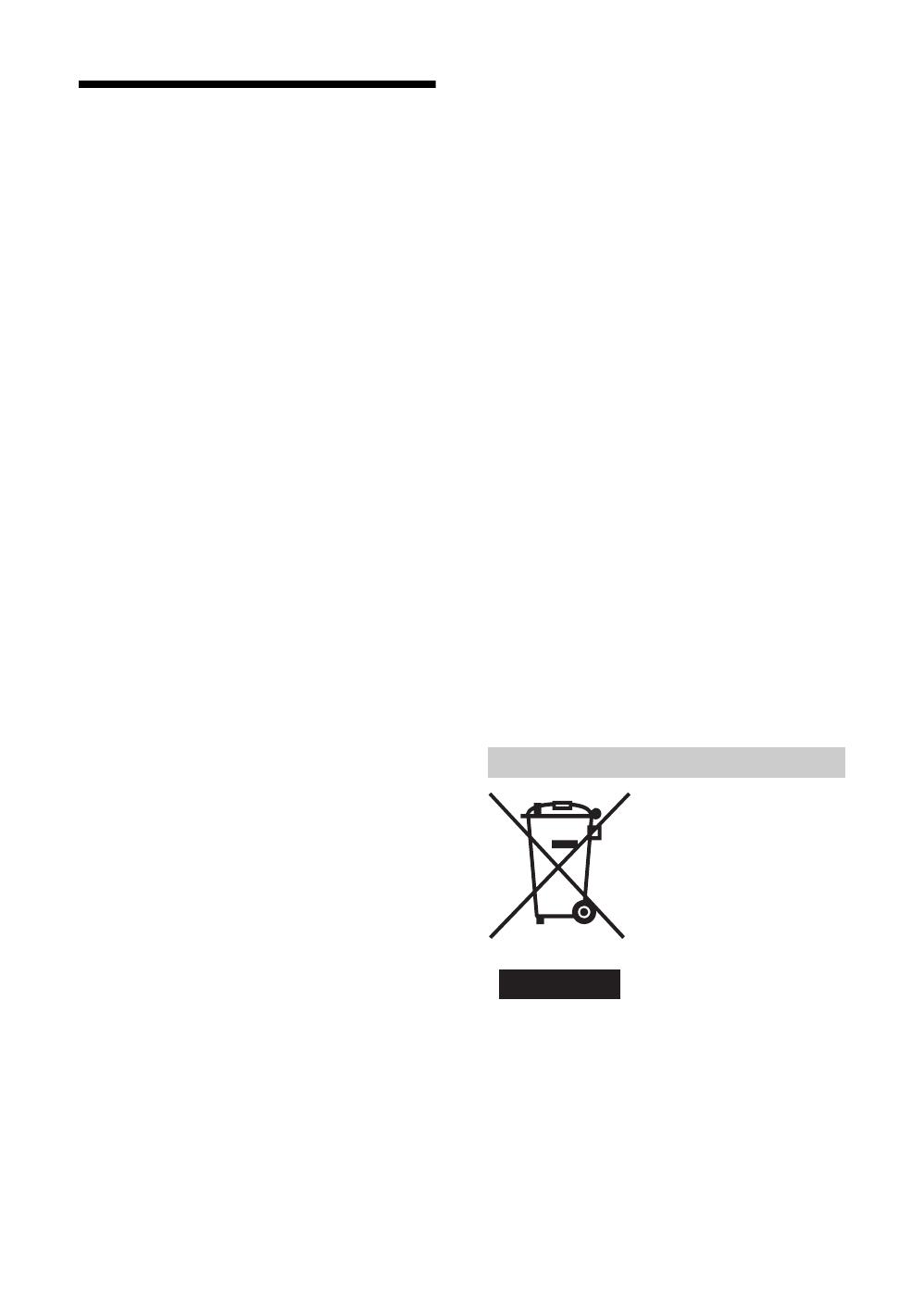
7
DE
Sicherheitsmaßnahmen
LCD-Bildschirm
• Der LCD-Bildschirm wird in einer
Hochpräzisionstechnologie hergestellt und der Anteil der
effektiven Pixel beträgt mindestens 99,99%. Trotzdem
sind möglicherweise schwarze Punkte oder helle
Lichtpunkte (rot, blau oder grün) permanent auf dem
LCD-Bildschirm zu sehen. Es handelt sich dabei nicht um
eine Fehlfunktion.
• Setzen Sie den LCD-Bildschirm nicht der Sonne aus.
Andernfalls kann die Bildschirmoberfläche beschädigt
werden.
• Stoßen Sie nicht gegen den Filter an der Vorderseite,
zerkratzen Sie ihn nicht und stellen Sie nichts auf dieses
Fernsehgerät. Das Bild kann ungleichmäßig werden und
der LCD-Bildschirm kann beschädigt werden.
• Wenn dieses Fernsehgerät an einem kalten Ort verwendet
wird, kommt es möglicherweise zu Schmierstreifen im
Bild oder das Bild wird dunkel.
Dabei handelt es sich nicht um eine Fehlfunktion. Diese
Effekte verschwinden, wenn die Temperatur steigt.
• Wenn Standbilder längere Zeit angezeigt werden, kann es
zu Doppelbildern kommen. Dieser Effekt verschwindet in
der Regel nach einigen Augenblicken.
• Bildschirm und Gehäuse erwärmen sich, wenn das
Fernsehgerät in Betrieb ist. Dies ist keine Fehlfunktion.
• Der LCD-Bildschirm enthält eine kleine Menge
Flüssigkristalle und Quecksilber. Auch die
Leuchtstoffröhre, die im Fernsehgerät verwendet wird,
enthält Quecksilber. Befolgen Sie bei der Entsorgung die
bei Ihnen geltenden Entsorgungsrichtlinien.
Leuchtstoffröhre
Bei diesem Fernsehgerät wird eine spezielle
Leuchtstoffröhre als Lichtquelle eingesetzt. Wenn das Bild
auf dem Bildschirm dunkel wird, flackert oder unsichtbar
bleibt, ist die Lebensdauer der Leuchtstofflampe erschöpft
und das Display muss ersetzt werden. Wenden Sie sich in
diesem Fall an qualifiziertes Servicepersonal.
Installieren des Fernsehgeräts
• Stellen Sie das Fernsehgerät nicht an Orten auf, an denen
es extremen Temperaturen ausgesetzt ist, z. B. in direktem
Sonnenlicht oder in der Nähe einer Heizung oder eines
Warmluftauslasses. Wenn das Fernsehgerät extremen
Temperaturen ausgesetzt wird, kann es sich überhitzen. In
diesem Fall kann sich das Gehäuse verformen oder es
kann zu Fehlfunktionen kommen.
• Das Fernsehgerät bleibt auch in ausgeschaltetem Zustand
mit dem Stromnetz verbunden. Wenn Sie das
Fernsehgerät ganz vom Netz trennen wollen, ziehen Sie
den Stecker aus der Steckdose.
• Für eine gute Bildqualität achten Sie darauf, dass kein
Lampen- oder Sonnenlicht direkt auf den Bildschirm fällt.
Falls möglich, bringen Sie eine von der Decke herab
gerichtete Punktbeleuchtung an.
• Stellen Sie andere Geräte nicht zu nahe beim Fernsehgerät
auf. Lassen Sie mindestens 30 cm Platz zwischen dem
Fernsehgerät und anderen Geräten. Wenn ein
Videorecorder vor oder neben dem Fernsehgerät
aufgestellt wird, kann es zu Bildstörungen kommen.
• Bild- und/oder Tonstörungen können auftreten, wenn sich
das Fernsehgerät nahe an Geräten befindet, die
elektromagnetische Strahlung aussenden.
Pflegen und Reinigen der
Bildschirmoberfläche bzw. des Gehäuses
Die Bildschirmoberfläche ist mit einer speziellen
Beschichtung versehen, um starke Lichtreflexionen zu
vermeiden.
Um Materialschäden oder zu Schäden an der
Bildschirmbeschichtung zu vermeiden, beachten Sie bitte
folgende Sicherheitsmaßnahmen.
• Stoßen Sie nicht gegen den Bildschirm, berühren Sie ihn
nicht mit einem harten Gegenstand und werfen Sie nichts
gegen den Bildschirm. Andernfalls kann der Bildschirm
zerkratzt oder beschädigt werden.
• Berühren Sie nicht die Mattscheibe, wenn Sie das
Fernsehgerät kontinuierlich längere Zeit in Betrieb haben.
Die Mattscheibe kann sich erhitzen.
• Es empfiehlt sich, die Bildschirmoberfläche so wenig wie
möglich zu berühren.
• Entfernen Sie Staub vorsichtig mit einem weichen Tuch
von der Bildschirmoberfläche bzw. dem Gehäuse. Bei
stärkerer Verschmutzung feuchten Sie ein weiches Tuch
leicht mit einer milden Reinigungslösung an und wischen
dann über den Bildschirm. Das Tuch kann gewaschen und
mehrmals verwendet werden.
• Verwenden Sie keine Scheuerschwämme, keine
alkalischen/säurehaltigen Reinigungsmittel, kein
Scheuerpulver und keine flüchtigen Lösungsmittel wie
Alkohol, Benzin, Verdünnung oder Insektizide. Wenn Sie
solche Mittel verwenden oder das Gerät längere Zeit mit
Gummi- oder Vinylmaterialien in Berührung kommt,
kann es zu Schäden an der Bildschirm- oder der
Gehäuseoberfläche kommen.
• In den Lüftungsöffnungen kann sich über einen längeren
Zeitraum hinweg Staub ansammeln. Um eine
ausreichende Belüftung sicherzustellen, empfiehlt es sich,
den Staub regelmäßig (einmal pro Monat) mit einem
Staubsauger abzusaugen.
Entsorgung von gebrauchten
elektrischen und
elektronischen Geräten
(anzuwenden in den Ländern
der Europäischen Union und
anderen europäischen
Ländern mit einem separaten
Sammelsystem für diese
Geräte)
Das Symbol auf dem Produkt oder
seiner Verpackung weist darauf
hin, dass dieses Produkt nicht als
normaler Haushaltsabfall zu behandeln ist, sondern an einer
Annahmestelle für das Recycling von elektrischen und
elektronischen Geräten abgegeben werden muss. Durch Ihren
Beitrag zum korrekten Entsorgen dieses Produkts schützen Sie
die Umwelt und die Gesundheit Ihrer Mitmenschen. Umwelt
und Gesundheit werden durch falsches Entsorgen gefährdet.
Materialrecycling hilft, den Verbrauch von Rohstoffen zu
verringern. Weitere Informationen über das Recycling dieses
Produkts erhalten Sie von Ihrer Gemeinde, den kommunalen
Entsorgungsbetrieben oder dem Geschäft, in dem Sie das
Produkt gekauft haben.
Entsorgen des Fernsehgeräts

8
DE
Die Fernbedienung
1 TV "/1 – TV Standby
Zum kurzzeitigen Ausschalten des Fernsehgeräts. Die Standby-Anzeige 1 an
der Vorderseite des Fernsehgeräts leuchtet auf. Schalten Sie das Fernsehgerät
dann mit derselben Taste aus dem Standby-Betrieb wieder ein.
2 % – Stumm (Seite 14)
3 / – Eingangswahl / Text anhalten
• Im Fernsehbetrieb (Seite 19): Zur Auswahl der Signalquelle unter den
Geräten, die an den Eingangsbuchsen des Fernsehgeräts angeschlossen sind.
• Im Textmodus (Seite 15): Hält die aktuelle Seite an.
4 ANALOG – Analogmodus
5 DIGITAL – Digitalmodus
Zum Umschalten in den Digitalmodus. Im Digitalmodus: blendet alle
interaktiven Eingabeaufforderungen aus.
6 – Bildschirm-Modus (Seite 15)
7 Energie sparen (Seite 26)
Zum reduzieren des Energieverbrauchs des Fernsehgeräts.
8 – Bild-Modus (Seite 21)
9 9 – Sound Effekt (Seite 23)
q; Zahlentasten
• Im Fernsehbetrieb: Zur Programmwahl. Geben Sie für Programmnummern ab
10 die zweite Ziffer innerhalb von zwei Sekunden ein.
• Im Textmodus: Zur Eingabe der dreistelligen Seitennummer, um eine Seite
auszuwählen.
qa Zuletzt gesehener Sender
Zur Rückkehr zum zuletzt gesehenen Sender (der mindestens 5 Sekunden lang
ausgewählt war).
qs / – Info / Text einblenden
• Im Digitalmodus: Zeigt eine Kurzinfo zur eingestellten Sendung an.
• Im Analogmodus: Zum Anzeigen von Informationen wie der aktuellen
Kanalnummer und des Bildschirmmodus.
• Im Textmodus (Seite 15): Zum Anzeigen verdeckter Informationen (z.B.
Antworten auf Quizfragen).
qd Farbtasten
• Im Digitalmodus (Seite 16, 18): Zum Auswählen der Optionen, die in den Favoriten- und EPG-Digitalmenüs unten
auf dem Bildschirm angezeigt werden.
• Im Textmodus (Seite 15): Für Fastext.
qf / – Textmodus (Seite 15)
qg – EPG (Digitaler elektronischer Programmführer) (Seite 16)
qh M/m/</,/OK (Seite 19)
qj Standbild (Seite 15)
Zum “Einfrieren” des aktuellen Bildes.
qk – Favoriten (Seite 18)
ql – Die Taste ist bei diesem Gerätetyp ohne Funktion
w; Abschalttimer (Seite 28)
Zum Abschalten des Fernsehgeräts nach einer eingestellten Zeitspanne.
wa MENU (Seite 19)
ws PROG +/- (Seite 14)
• Im Fernsehbetrieb: Zur Auswahl des nächsten (+) bzw. des davor liegenden (-) Senders.
• Im Textmodus: Zur Auswahl der nächsten (+) bzw. der davor liegenden (-) Seite.
wd 2 +/- – Lautstärke
Tipp
Die Oberflächen der Tasten m/M/</,, PROG+ und der Zahlentaste 5 haben Tastpunkte. Verwenden Sie die Tastpunke beim
Bedienen des Fernsehgeräts als Bezugspunkte.
qf
qg
qh
ql
w;
wa
ws
qj
qk
1
2
3
4
5
6
7
8
9
0
qa
qs
qd
wd

9
DE
Bedien- und Anzeigeelemente des Fernsehgeräts
1
2 (Seite 19)
3 – Eingangswahl (???)
Zur Auswahl der Signalquelle unter den Geräten,
die an den Eingangsbuchsen des Fernsehgeräts
angeschlossen sind.
4 2 +/-/ </,
• Erhöht (+) bzw. verringert (-) die Lautstärke.
• Im TV-Menü: Zum Navigieren durch
Optionen nach links (
<) bzw. nach rechts
(
,).
5 PROG +/-/ M/m
• Im Fernsehbetrieb: Zur Auswahl des nächsten
(+) bzw. des davor liegenden (-) Senders.
• Im TV-Menü: Zum Navigieren durch
Optionen aufwärts (
M) bzw. abwärts (m).
6 1 – Netzschalter
Zum Ein- und Ausschalten des Fernsehgeräts.
7 Sensor für Signale der Fernbedienung
8 –Abschalttimer (Seite 28)/ “Bild aus”
Anzeige (Seite 26)
• Leuchtet gelb, wenn der “Abschalttimer”
eingestellt oder ein digitales Ereignis
programmiert wurde.
• Leuchtet grün, wenn “Bild aus” aktiviert wurde.
• Leuchtet rot, wenn eine digitale Auzeichnung
startet.
9 1 – Standby-Anzeige
Leuchtet rot, wenn sich das Fernsehgerät im
Standby-Betrieb befindet.
q; ` – Ein/Aus-Anzeige
Leuchtet grün, wenn das Fernsehgerät
eingeschaltet ist.
SONY
890
OK MENU
1 2 3 4 5 6

10
DE
1: Überprüfen des
Zubehörs
Fernbedienung RM-ED002 (1)
Batterien der Größe AA (Typ R6) (2)
Netzkabel (1)
Halteband (1) und Schraube (2)
2: Einsetzen von
Batterien in die
Fernbedienung
Hinweise
• Achten Sie beim Einsetzen von Batterien auf die richtige
Polung.
• Entsorgen Sie verbrauchte Batterien umweltschonend.
Beachten Sie geltende Entsorgungsrichtlinien. Wenden
Sie sich ggf. an die zuständige Behörde.
• Verwenden Sie Batterien unterschiedlicher Typen nicht
gemeinsam und auch nicht alte und neue Batterien
zusammen.
• Behandeln Sie die Fernbedienung sorgfältig. Lassen Sie
sie nicht fallen, treten Sie nicht darauf und schütten Sie
keine Flüssigkeiten darauf.
• Bewahren Sie die Fernbedienung nicht neben einer
Wärmequelle, unter direkter Sonneneinstrahlung oder an
einem feuchten Ort auf.
Erste Schritte

11
DE
Erste Schritte
3: Anschließen von Antenne/Videorecorder
1 Schließen Sie die Antenne an Buchse
an der Rückseite des Fernsehgeräts an.
Wenn nur eine Antenne angeschlossen wird:
Machen Sie mit Schritt 3 weiter.
2 Schließen Sie den Videorecorder an.
1 Verbinden Sie den Eingang Ihres
Videorecorders und die Buchse an der
Rückseite des Fernsehgeräts mit dem
HF-Kabel.
2 Verbinden Sie die Scart-Buchse Ihres
Videorecorders und die Scart-Buchse
/ 2 an der Rückseite des
Fernsehgeräts mit einem Scart-Kabel.
3 Schließen Sie das mitgelieferte Netzkabel
an der Buchse AC IN an der Rückseite des
Fernsehgeräts an.
Hinweis
Stecken Sie das Netzkabel erst dann in die
Netzsteckdose, wenn alle anderen Verbindungen
hergestellt wurden.
4 Bündeln Sie die Kabel.
(SmartLink)
Y
P
R
/
C
R
P
B
/
C
B
L/G/
S/I
R/D/D/D
R/D/
D/D
L/G/
S/I
PC
IN
OUT
Koaxialkabel
(nicht mitgeliefert)
Scart-Kabel (nicht mitgeliefert)
HF-Kabel
(nicht
mitgeliefert)
2-1
2-2
Netzkabel
(mitgeliefert)
1
Videorecorder
Rückseite des Fernsehgeräts
3

12
DE
4: Sichern des Fernseh-
geräts gegen Umfallen
Sichern Sie das Fernsehgerät, wenn alle
Verbindungen hergestellt wurden, gegen Umfallen.
1 Befestigen Sie das mitgelieferte Halteband
mit einer Schraube am Gerätefuß.
2 Halten Sie das Fernsehgerät fest, und ziehen
Sie das mitgelieferte Halteband stramm.
3 Bringen Sie das mitgelieferte Halteband am
Gerätefuß an, und ziehen Sie es mit der
mitgelieferten Schraube und einem
Schraubenzieher oder einer Münze o.ä. fest.
5: Einschalten des
Fernsehgeräts
1 Stecken Sie den Netzstecker des
Fernsehgeräts in eine Steckdose
(220-240V Wechselstrom, 50 Hz).
2 Drücken Sie 1 auf der Oberseite des
Fernsehgeräts.
Wenn Sie das Fernsehgerät zum ersten Mal
einschalten, erscheint auf dem Fernsehschirm
automatisch das Menü für Sprachauswahl.
Machen Sie weiter bei Schritt “6: Auswählen der
Menüsprache und des Landes”.
Wenn sich das Fernsehgerät im Standby-Betrieb
befindet (die Standby-Anzeige 1 an der
Vorderseite des Fernsehgeräts leuchtet rot),
drücken Sie auf der Fernbedienung TV +/1, um
das Fernsehgerät einzuschalten.
6:
Auswählen der
Menüsprache und des
Landes
Wenn Sie das Fernsehgerät zum ersten Mal
einschalten, erscheint auf dem Fernsehschirm das
Menü für Sprachauswahl.
1
Wählen Sie mit
m
/
M
eine der im
Menü
angebotenen
Sprachen aus,
und drücken Sie
dann OK.
2
Wählen Sie mit
der Taste
m
/
M
das Land bzw.
die Region, wo
Sie das
Fernsehgerät
betreiben, und
drücken Sie
danach OK.
Auf dem
Fernsehschirm
wird eine
Bestätigungsmel
dung für den
Programm-
Suchlauf
eingeblendet.
1
3
2
SONY
1
2
1,2
1,2
Language
Select Language
English
Français
Italiano
Deutsch
Español
Suomi
Dansk
Svenska
Land
Land wählen
France
Italia
Deutschland
España
Suomi
Danmark
Sverige

13
DE
Erste Schritte
7: Automatische
Programmsuche
Nach der Auswahl von Land/Region wird auf dem
Fernsehschirm eine Bestätigungsmeldung für den
Programm-Suchlauf eingeblendet.
Um Sender zu empfangen, muss dass Fernsehgerät
abgestimmt werden. Gehen Sie wie folgt vor, um alle
verfügbaren Kanäle (Fernsehsender) zu suchen und zu
speichern.
1 Drücken Sie OK, um “Ja” auszuwählen.
Das Fernsehgerät beginnt nun, alle verfügbaren
digitalen Kanäle und anschließend die analogen
Kanäle zu suchen. Dies kann einige Zeit dauern.
Haben Sie Geduld und drücken Sie in der
Zwischenzeit keine Taste am Fernsehgerät oder
auf der Fernbedienung.
Sobald alle verfügbaren digitalen und analogen
Kanäle gespeichert wurden, schaltet das
Fernsehgerät in den normalen Betrieb und zeigt
den unter Kanalnummer 1 gespeicherten Sender
an. Wenn keine digitalen Sender gefunden
wurden, wird der analoge Sender angezeigt, der
unter Kanalnummer 1 abgespeichert wurde.
Falls eine Aufforderung eingeblendet wird, die
Antennenverbindung zu bestätigen
Es wurden weder digitale noch analoge Sender
gefunden. Prüfen Sie alle Antennenverbindungen,
und drücken Sie dann zweimal OK, um den
Programm-Suchlauf erneut zu starten.
2 Das Menü Programme ordnen wird
eingeblendet.
Hinweis
Wenn ein digitaler Sender gefunden wurde,
entfällt dieser Schritt.
3 So verändern Sie die Reihenfolge, in der
die Sender im Fernsehgerät gespeichert
werden. Siehe Seite 30.
4 Drücken Sie MENU, um diesen Modus zu
beenden.
Das Fernsehgerät hat nun alle verfügbaren Sender
gespeichert.
4
1
Automatisches Abspeichern
jetzt starten?
Ja Nein
m
Gefundene Dienste 14
Suche 40%
Digitalsuchlauf-Anzeige
m
Autom. Progr.
gefundene Programme:
Suche
Analogsuchlauf-Anzeige

14
DE
Fernsehen
1 Drücken Sie 1 auf der Oberseite des
Fernsehgeräts, um es einzuschalten.
Wenn sich das Fernsehgerät im Standby-Betrieb
befindet (die Standby-Anzeige 1 an der
Vorderseite des Fernsehgeräts leuchtet rot),
drücken Sie auf der Fernbedienung TV "/1, um
das Fernsehgerät einzuschalten.
2 Drücken Sie DIGITAL, wenn Sie in den
Digitalmodus schalten möchten oder
ANALOG, um in den Analogmodus zu
schalten.
Welche Sender verfügbar sind ist modusabhängig.
3 Wählen Sie mit den Zahlentasten oder mit
PROG +/- einen Sender aus.
Geben Sie zur Auswahl von Programmnummern
ab 10 mit den Zahlentasten innerhalb von zwei
Sekunden die zweite Ziffer ein.
Wie Sie mit dem elektronischen Programmführer
EPG einen digitalen Sender auswählen können
steht auf Seite 16.
Im Digitalmodus
Für kurze Zeit wird ein Informationsfeld
eingeblendet. In diesem Feld können folgende
Symbole angezeigt werden:
Weitere Funktionen
Fernsehen
3
1
2
3
2
1
1
SONY
: Radiosender
: Verschlüsselter Dienst bzw. nur für
Abonnenten
: Mehrere Audiosprachen verfügbar
: Untertitel verfügbar
: Untertitel für Hörgeschädigte verfügbar
: Empfohlenes mindestalter für die aktuelle
Sendung (von 4 bis 18 Jahre)
: Kindersicherung
: Aktuelle Sendung wird aufgenommen
Gewünschte
Funktion
Notwendige Aktion
Fernsehgerät
kurzzeitig ausschalten
(Standby-Betrieb)
Drücken Sie TV "/1.
Einschalten des
Fernsehgeräts mit
stumm geschaltetem
Ton aus dem Standby-
Betrieb
Drücken Sie %. Drücken Sie
2 +/- , um die Lautstärke
einzustellen.
Fernsehgerät
vollständig
ausschalten
Drücken Sie 1 auf der Oberseite
des Fernsehgeräts.
Lautstärke einstellen Drücken Sie 2 + (lauter)/
- (leiser).
Stumm schalten Drücken Sie %. Zum
Umschalten drücken Sie erneut.
Umschalten in den
Digitalmodus
Drücken Sie DIGITAL.
Ausblenden interaktiver
Eingabeaufforderungen
(nur im Digitalmodus)

15
DE
Fernsehen
So greifen Sie auf Textmodus zu
Drücken Sie /. Jedes Mal, wenn Sie die Taste /
drücken, wechselt der Bildschirminhalt. Dabei gilt
folgende zyklische Reihenfolge:
Text t Text überlagert das Fernsehbild (gemischter
Modus) t Kein Text (Textdienst deaktiviert)
Mit den Zahlentasten oder mit PROG +/- wählen Sie eine
Seite.
Um eine Seite anzuhalten, drücken Sie / .
Um verborgene Information anzuzeigen, drücken Sie
/.
Kehren Sie zum normale Fernsehmodus zurück,
drücken Sie ANALOG/DIGITAL.
Tipps
• Achten Sie darauf, dass das empfangene Signal stark
genug ist. Andernfalls können Textfehler auftreten.
• Die meisten Sender bieten auch Textdienste an.
Informationen zum jeweiligen Textdienst bietet die
Indexseite (meist Seite 100).
• Drücken Sie, während Videotext angezeigt wird,
wiederholt auf , um zwischen vier verschiedenen
Helligkeitsoptionen zu wählen.
Wenn unten auf der Textseite vier farbige Elemente
vorhanden sind, wird Fastext angeboten. Fastext ermöglicht
einen einfachen und schnellen Seitenzugriff. Drücken Sie
hierzu die entsprechende Farbtaste.
Standbild
Hält des Fernsehbild an (z. B. um eine
Telefonnummer oder ein Rezept abschreiben zu
können).
1 Drücken Sie auf der Fernbedienung .
2 Stellen Sie mit <,,,m,M die Lage des
Felds ein.
3 Drücken Sie , um das Feld auszublenden.
4 Wenn Sie erneut drücken, wird der
normale Fernsehmodus fortgesetzt.
Manuelles Anpassen des
Bildschirm-Modus an eine Sendung
Drücken Sie wiederholt auf , um Wide, Smart,
4:3, 14:9 oder Zoom auszuwählen.
Sendungen im Breitwandformat (16:9) werden in den
richtigen Proportionen angezeigt.
Sendungen im normalen 4:3 Format werden mit einem
Breitwand-Effekt angezeigt. Das Bild im Format 4:3
wird verzerrt, um den Bildschirm auszufüllen.
Sendungen im normalen 4:3 Format (d.h. keine
Breitbildsignal) werden mit den richtigen
Proportionen angezeigt.
Dadurch entstehen schwarze Randbereiche.
Sendungen im Format 14:9 werden mit den richtigen
Proportionen angezeigt. Dadurch entstehen schwarze
Randbereiche.
Sendungen im Cinemascope-Format werden mit den
richtigen Proportionen angezeigt.
* Teile des oberen und unteren Bildrands werden
möglicherweise abgeschnitten.
Tipps
• Alternativ dazu können Sie “Auto Format” auf “Ein”
setzen. Wenn Formatinformation gesendet werden,
schaltet sich das Fernsehgerät automatisch in den besten
Modus für die Sendung (Seite 25).
• Wenn Sie Smart, 14:9 oder Zoom auswählen, können Sie
die Lage des Bilds einstellen. Verschieben Sie das Bild
mit m/M nach oben bzw. unten (um beispielsweise
Untertitel lesen zu können).
Umschalten in den
Analogmodus
Drücken Sie ANALOG.
Zum zuletzt gesehenen
Sender zurückkehren
(der mindestens
5 Sekunden lang
ausgewählt war)
Drücken Sie .
Zugreifen auf die
Senderliste (nur im
Analogmodus)
Drücken Sie OK. Wählen Sie mit
m/M einen Kanal aus, und
drücken Sie dann OK.
Aufrufen der Liste der
Eingangssignale
Drücken Sie OK. Wählen Sie mit
, das gewünschte
Eingangssignal, drücken Sie m/M
und anschließend OK.
Gewünschte
Funktion
Notwendige Aktion
Wide
Smart*
4:3
14:9*
Zoom*

16
DE
Verwenden des elektronischen Programmführers
EPG
001
002
003
006
007
008
009
014
024
029
030
040
BBC ONE Wales
BBC 2W
ITV 1 Wales
ITV 2
BBC THREE
Channel 4
Teletext
E4
price-drop.tv
UKTV FOOD
CBBC Channel
BBC NEWS 24
Fr 27 Apr
Alle Kategorien
Wählen: Aktionsliste: +/- 1 Tag ein/aus
Fr 27 Apr 10:31
10:30 11:00
City Hospital Houses Be… Bargain Hu… Cash in the…
The… The… Sch… Sch… The Daily Politics
This M… i i This Morning i This Morning
Sally Jessy Rap… Judge Judy Judge J… Judge J…
This is BBC THREE This is BB…
Self… The Vi… Teen Big B… From Th… News at N…
No Event Information
E4 Preview
No Event Information
Food and D… Ready Stea… No Event Information
Mat… Mat… K… K… K… Look… Look… Zig Zag
BBC News BBC News BBC News
WeiterZurück 30 min Ansicht Kategorie
11:30 12:00
OK
1 Drücken Sie im Digitalmodus , um den
elektronischen Programmführer EPG aufzurufen.
2 Gehen Sie vor, wie in der nacholgenden Tabelle
beschrieben wird.
Hinweise
Programminformationen werden nur angezeigt, wenn der Fernsehsender
solche überträgt.
EPG (digitaler elektronischer
Programmführer)
Gewünschte Funktion Notwendige Aktion
Ausschalten des elektronischen
Programmführers EPG
Drücken Sie .
In EPG navigieren Drücken Sie m/M/</,.
Anzeigen der vorherigen oder nächsten
zwölf Kanäle
Drücken Sie die rote Taste (vorherige Kanäle) oder die grüne (nächste
Kanäle).
Ansehen der aktuellen Sendung Drücken Sie OK, während die aktuelle Sendung ausgewählt ist.
Ordnen der Programminformation nach
Kategorien – Kategorienliste
1 Drücken Sie die blaue Taste.
2 Wählen Sie mit m/M/</, die gewünschte Kategorie. Der
Name der Kategorie wird seitlich angezeigt.
Verfügbare Kategorien sind:
Favoriten
Enthält alle Programme, die in der Favoritenliste (Seite 18)
gespeichert wurden.
Alle Kategorien
Enthält alle verfügbaren Sender.
Nachrichten
Enthält alle Nachrichtensender.
3 Drücken Sie OK.
Der digitale Programmführer (EPG) zeigt nun nur die aktuellen
Programme, die zur ausgewählten Kategorie gehören.
Programmieren einer Aufnahme –
Timer-Aufnahme
1 Wählen Sie mit m/M/</, die zukünftige Sendung aus, die
aufgenommen werden soll.
2 Drücken Sie OK.
3 Wählen Sie mit m/M die Option “Timer-Aufnahme”.
4 Drücken Sie OK, um die Timer von Fernsehgerät und
Videorecorder einzustellen.
Neben der Programminformation zur betreffenden Sendung erscheint das
Symbol .
Hinweise
• Den Timer-Aufnahme des Videorecorders können Sie nur dann am Fernsehgerät
einstellen, wenn der Videorecorder Smartlink-kompatibel ist. Wenn Ihr
Videorecorder nicht Smartlink-kompatible ist, wird eine Meldung eingeblendet, um
Sie daran zu erinnern, den Timer Ihres Videorecorders einzustellen.
• Nach dem Beginn einer Aufnahme können Sie das Fernsehgerät in den
Standby-Betrieb schalten. Wenn Sie es jedoch ganz ausschalten, wir die
Aufnahme abgebrochen.
• Ist für Sendungen eine Altersbegrenzung eingestellt, wird durch Einblendung
auf dem Bildschirm nach dem Pin Code gefragt. Weitere Details siehe
Kindersicherung auf Seite 35.

17
DE
Fernsehen
Automatisches Ein- und Umschalten auf
ein bestimmte Sendung bei deren Beginn
– Erinnerung
1 Wählen Sie mit m/M/</, die zukünftige Sendung aus, die
angezeigt werden soll.
2 Drücken Sie OK.
3 Wählen Sie mit m/M die Option “Erinnerung”.
4 Drücken Sie OK, um die ausgewählte Sendung automatisch
anzuzeigen, wenn sie beginnt.
Neben der Programminformation zur betreffenden Sendung erscheint das
Symbol c.
Hinweis
Wenn Sie das Fernsehgerät in den Standby-Betrieb schalten, schaltet es sich
selbstständig ein, wenn die Sendung beginnt.
Einstellen von Datum und Uhrzeit einer
Sendung, die aufgenommen werden soll –
Manueller Timer Aufnahme
1 Drücken Sie OK.
2 Wählen Sie mit m/M die Option “Manueller Timer Aufnahme”.
3 Wählen Sie mit m/M das Datum aus, und drücken Sie dann ,.
4 Stellen Sie den Start- und Stoppzeitpunkt ein, wie in Schritt 3
beschrieben.
5 Wählen Sie mit m/M den gewünschten Sender aus, und
drücken Sie dann OK, um die Timer von Fernsehgerät und
Videorecorder einzustellen.
Neben der Programminformation zur betreffenden Sendung erscheint das
Symbol .
Hinweise
• Den Timer-Aufnahme des Videorecorders können Sie nur dann am
Fernsehgerät einstellen, wenn der Videorecorder Smartlink-kompatibel ist.
Wenn Ihr Videorecorder nicht Smartlink-kompatible ist, wird eine Meldung
eingeblendet, um Sie daran zu erinnern, den Timer Ihres Videorecorders
einzustellen.
• Nach dem Beginn einer Aufnahme können Sie das Fernsehgerät in den
Standby-Betrieb schalten. Wenn Sie es jedoch ganz ausschalten, wir die
Aufnahme abgebrochen.
• Ist für Sendungen eine Altersbegrenzung eingestellt, wird durch Einblendung
auf dem Bildschirm nach dem Pin Code gefragt. Weitere Details siehe
Kindersicherung auf Seite 35.
Löschen eines programmierten Zeitpunkts
(Aufnahme/Erinnern) – Timer-liste
1 Drücken Sie OK.
2 Wählen Sie mit m/M die Option “Timer-liste”.
3 Wählen Sie mit m/M die Sendung aus, die Sie löschen
möchten, und dücken Sie dann OK.
Eine Bestätigungsaufforderung für den Löschvorgang wird eingeblendet.
4 Wählen Sie mit < die Option “Ja” aus, und drücken Sie
danach OK, um die Auswahl zu bestätigen.
Gewünschte Funktion Notwendige Aktion

18
DE
Verwenden der Favoritenliste
Gewünschte Funktion Notwendige Aktion
Erstmaliges Erstellen der Favoritenliste Wenn Sie zum erstem Mal drücken, wird eine Meldung eingeblendet, in
der Sie gefragt werden, ob Sie Sender in die Favoritenliste einfügen möchten.
1 Drücken Sie OK, um “Ja” auszuwählen.
2 Wählen Sie mit m/M den Sender, den Sie hinzufügen
möchten, und drücken Sie dann OK
Drücken Sie, wenn die Liste mehr als fünf Sender enthält, die grüne Taste,
um die nächsten fünf Sender zu sehen oder die rote Taste, um die vorherigen
5 Sender zu sehen. Wenn Sie die Sendernummer kennen, können Sie diese
mit den Zahlentasten eingeben, um einen Sender direkt auszuwählen.
3 Drücken Sie OK.
Sender, die in der Favoritenliste gespeichert sind, sind durch das Symbol
gekennzeichnet.
Ausblenden der Favoritenliste Drücken Sie .
Navigieren durch die Favoritenliste Drücken Sie m/M.
Anzeigen der vorherigen oder nächsten
fünf Kanäle
Drücken Sie die rote Taste (vorherige Kanäle) oder die grüne (nächste
Kanäle).
Anzeigen von Kurzinfo zu aktuellen
Sendungen
Drücken Sie , während Sie einen Sender auswählen. Durch erneutes
Drücken der Taste wird diese Funktion wieder deaktiviert.
Anschauen einer Sendung Drücken Sie OK, während Sie einen Sender auswählen.
Hinzufügen oder löschen von Sendern aus
der Favoritenliste
1 Drücken Sie die blaue Taste.
Sender, die in der Favoritenliste gespeichert sind, sind durch das Symbol
gekennzeichnet.
2 Wählen Sie mit m/M den Sender, den Sie hinzufügen oder
entfernen möchten.
Drücken Sie, wenn die Liste mehr als fünf Sender enthält, die grüne Taste,
um die nächsten fünf Sender zu sehen oder die rote Taste, um die vorherigen
5 Sender zu sehen. Wenn Sie die Sendernummer kennen, können Sie diese
mit den Zahlentasten eingeben, um einen Sender direkt auszuwählen.
3 Drücken Sie OK.
4 Drücken Sie die blaue Taste, um zur Favoritenliste
zurückzukehren.
Löschen aller Sender aus der Favoritenliste
1 Drücken Sie die blaue Taste.
2 Drücken Sie die gelbe Taste.
Eine Bestätigungsaufforderung für den Löschvorgang aller Sender wird
eingeblendet.
3 Wählen Sie mit < die Option “Ja” aus, und drücken Sie
danach OK, um die Auswahl zu bestätigen.
BBC NEW S 24
Fr 15 Apr 16:35
001 BBC ONE
002 BBC TWO
003 ITV 1
004 Channel 4
005 Channel 5
Evening News
Zurück Weiter Grundeinstellungen
Wählen: Vorschau: Information öffnen:OK
1 Drücken Sie im Digitalmodus , um die
Favoritenliste aufzurufen.
Wenn die Favoritenliste leer ist, wird eine
Meldung eingeblendet, in der Sie gefragt werden,
ob Sie Sender in die Liste einfügen möchten.
2 Gehen Sie vor, wie in der nacholgenden
Tabelle beschrieben wird.
Favoritenliste

19
DE
Das Menüsystem
Anzeigen eines Bildes,
das von einem
angeschlossenen Gerät
kommt
Schalten Sie das angeschlossene Gerät ein
und gehen Sie dann wie folgt vor.
Wenn es sich um ein Gerät handelt, das über ein voll
belegtes 21-adriges Scart-Kabel angeschlossen ist
Starten Sie an dem angeschlossenen Gerät die
Wiedergabe.
Das Bild von dem angeschlossenen Gerät wird auf
dem Bildschirm angezeigt.
Wenn es sich um einen automatisch abgestimmten
Videorecorder handelt (Seite 11)
Wählen Sie mit PROG +/- oder mit den Zahlentasten
den Videokanal aus. Alternativ dazu können Sie so oft
auf / drücken, bis das richtige Eingangssymbol
(siehe unten) auf dem Bildschirm angezeigt wird.
Wenn es sich bei dem angeschlossenen Gerät um ein
anderes Gerät handelt
Drücken Sie so oft auf / , bis das richtige
Eingangssymbol (siehe unten) auf dem Bildschirm
angezeigt wird, oder drücken Sie OK,
um die Liste der
IEingangssignale aufzurufen. Wählen Sie mit
, die
gewünschte Signalquelle aus, drücken Sie dann m/M und
anschließend OK.
Weitere Funktionen
Navigieren in den
Menüs
1 Drücken Sie MENU, um das Menü
aufzurufen.
2 Wählen Sie mit M/m ein Menüsymbol aus,
und drücken Sie dann ,.
3 Wählen Sie mit M/m/</, eine Option
aus.
4 Drücken Sie M/m/</, um eine
Einstellung vorzunehmen oder zu ändern,
und drücken Sie dann OK.
Um das Menü auszublenden, drücken Sie MENU.
Um zur letzen Anzeige zurückzukehren, drücken
Sie <.
1/ 1, 2/ 2:
Audio-/Video- oder RGB-Eingangssignal über Scart-
Anschluss / 1 oder 2. erscheint nur, wenn
eine RGB-Signalquelle angeschlossen ist.
3:
Bildkomponenten-Eingangssignal über die Anschlüsse
Y, P
B/CB, PR/CR / 3 und Audioeingangssignal
über die Anschlüsse L/G/S/I, R/D/D/D / 3.
4/ 4:
Videoeingangssignal über die Videobuchse 4 und
Audioeingangssignal über die Audiobuchsen L/G/S/I
(MONO), R/D/D/D 4. erscheint nur, wenn das
Gerät über die S-Video-Buchse 4 und nicht die
Videobuchse 4 angeschlossen ist und an der S
Videobuchse 4 ein S-Video-Signal anliegt.
5:
RGB-Eingangssignal über die PC-Anschlüsse 5
und Audioeingangssignal über die Buchse .
6: (nur bei KDL-S40A11E, KDL-S32A11E,
KDL-S26A11E)
Digitales Audio-/Videosignal wird über den HDMI IN 6
Eingang eingespeist. Audio-Eingagnssignal ist nur
analog, wenn das Gerät über die DVI-Buchse und den
Audioausgang angeschlossen ist.
Gewünschte
Funktion
Notwendige Aktion
Zurück zum normalen
Fernsehbetrieb
Drücken Sie DIGITAL oder
ANALOG.
Aufrufen der Liste
der Eingangssignale
Drücken Sie OK. Wählen Sie mit
, die gewünschte Signalquelle
aus, drücken Sie dann m/M und
anschließend OK.
Das Menüsystem
1
4
2,3,4
Fortsetzung

20
DE
Die Menüs im Überblick
In den einzelnen Menüs sind folgende Optionen
verfügbar. Näheres zum Navigieren in Menüs finden
Sie auf Seite 19.
Näheres zu den einzelnen Menüoptionen finden Sie
auf der Seite, die jeweils in Klammern angegeben ist.
1 Bild-Einstellungen
Bild-Modus (21)
Kontrast/Helligkeit/Farbe/Farbton/
Bildschärfe/Ht.Grd.Licht (21)
Farbtemperatur (21)
Normwerte (22)
Dyn. NR (22)
2 Ton-Einstellungen
Sound Effekt (23)
Höhen/Tiefen/Balance (23)
Normwerte (23)
Zweiton (24)
Autom.Lautst. (24)
3 Bildschirm einstellen
Auto Format (25)
Bildformat (25)
RGB H-Position (25)
4 Funktionen
Energie sparen (26)
Lichtsensor (26)
AV2 Ausgang (26)
TV Lautsprecher (27)
PC Einstellung (27)
Wahl: Best.: Aus:
OK
MENU
Bild-Modus
Kontrast
Helligkeit
Farbe
Farbton
Bildschärfe
Ht.Grd.Licht
Farbtemperatur
Normwerte
Dyn. NR
Anwender
Max
50
50
0
15
5
Warm
Auto
Bild-Einstellungen
1
2
3
4
5
6
5 Timer
Abschalttimer (28)
Uhr einstellen (28)
Timer (28)
6 Grundeinstellungen
Neuinitialisierung (29)
Sprache (29)
Land (29)
Automatische Programmsuche (30)
Programme ordnen (30)
Programmnamen (30)
AV-Einstellungen (31)
– Name/Auslassen
Manuell abspeichern (31)
– Programm/TV-System/Kanal/Name/AFT/
Audio Filter/Auslassen/Dekoder/
Dämpfung/Bestätigen
Digital Einstellung (34)
– Digitaler Suchlauf/Digital Einstellung

21
DE
Das Menüsystem
Das Menü Bild-Einstellungen
Dient zur Wahl des Bild-Modus.
1 Drücken Sie OK, um “Bild-Modus” auszuwählen.
2 Wählen Sie mit m/M einen der folgenden Bild-Modi, und drücken Sie
dann OK.
• Brillant: Für große helle Räume.
• Standard: Optimales Bild für den Betrieb zu Hause.
• Anwender: Ermöglicht es, benutzerdefinierte Einstellungen zu speichern.
Tipp
Durch wiederholtes Drücken von können Sie den Bild-Modus ändern.
1 Drücken Sie OK, um die Option auszuwählen.
2 Drücken Sie </, um die Einstellung vorzunehmen, und drücken Sie
dann OK.
Tipp
“Farbton” kann nur eingestellt werden, wenn ein NTSC-Farbsignal anliegt (z. B. Videokassetten
aus den USA).
“Helligkeit”, “Farbe”, “Farbton”, “Bildschärfe” und “Ht.Grd.Licht” sind nur verfügbar und
einstellbar, wenn “Bild-Modus” auf “Anwender” gesetzt ist.
1 Drücken Sie OK, um “Farbtemperatur” auszuwählen.
2 Wählen Sie mit m/M eine der folgenden Optionen, und drücken Sie dann
OK.
• Kalt: Der Weißanteil der Farben erhält einen blauen Farbton.
• Neutral: Der Weißanteil der Farben erhält einen neutralen Farbton.
• Warm: Der Weißanteil der Farben erhält einen roten Farbton.
Tipp
“Warm” wird nur dann angezeigt und kann nur eingestellt werden, wenn “Bild-Modus” auf
“Anwender” gesetzt ist.
Im Menü Bild-Einstellungen können die unten
aufgeführten Menüoptionen ausgewählt werden. Wie
Menüoptionen ausgewählt werden, wird im Abschnitt
“Navigieren in den Menüs” (Seite 19) beschrieben.
Tipp
Wenn Sie die Option “Bild-Modus” auf “Brillant” oder
“Standard” einstellen, können Sie nur den “Kontrast”
einstellen oder auf “Normwerte” zurücksetzten.
Bild-Modus
Kontrast/Helligkeit/Farbe/Farbton//Bildschärfe/Ht.Grd.Licht
Farbtemperatur
Wahl: Best.: Zur.:
OK
Aus:
MENU
Bild-Modus
Kontrast
Helligkeit
Farbe
Farbton
Bildschärfe
Ht.Grd.Licht
Farbtemperatur
Normwerte
Dyn. NR
Anwender
Max
50
50
0
15
5
Warm
Auto
Bild-Einstellungen
Fortsetzung

22
DE
Für das Bild werden die werkseitigen Standardeinstellungen aktiviert.
1 Drücken Sie OK, um “Normwerte” auszuwählen.
2 Drücken Sie m/M, um “OK” auszuwählen, und drücken Sie dann OK.
Zum Unterdrücken des Bildrauschens (Schneien) bei einem schwachen Sendesignal.
1 Drücken Sie OK, um “Dyn. NR” auszuwählen.
2 Wählen Sie mit m/M die Option “Auto”, und drücken Sie dann OK.
Normwerte
Dyn. NR

23
DE
Das Menüsystem
Das Menü Ton-Einstellungen
1 Drücken Sie OK, um “Sound Effekt” auszuwählen.
2 Wählen Sie mit m/M einen der folgenden Sound-Effekte, und drücken
Sie dann OK.
• Natürlich: Verbessert die Klangschärfe, die Detailtreue und die Klangpräsenz mit Hilfe des
“BBE High definition Sound System
*1
.”
• Dynamisch: Verbessert die Klangschärfe und die Klangpräsenz für eine klarere Wiedergabe und
größere Authentizität der Musikwiedergabe mit Hilfe des “BBE High definition Sound System.”
• Dolby Virtual
*2
: Simuliert über die Lautsprecher des Fernsehgeräts den Raumklang eines
Mehrkanal-Soundsystems.
Tipp
• Wenn Sie “Autom.Lautst.” auf “Ein” setzten, wird “Dolby Virtual” auf “Natürlich” gestellt.
• Aus: Wiedergabe ohne Effekt.
Tipp
• Durch wiederholtes Drücken von 9 können Sie die Einstellung für Sound Effekt ändern.
*1
Lizensiert durch BBE Sound, Inc. unter USP4638258, 4482866. “BBE” und das BBE-Symbol
sind Warenzeichen von BBE Sound, Inc.
*2
Herstellung in Lizenz der Dolby Laboratories. “Dolby” und das Doppel-D Symbol sind
Warenzeichen der Dolby Laboratories.
Zum Regeln der Höhen, der Tiefen bzw. Bässe und der Verstärkung des rechten und linken
Kanals (Balance).
1 Drücken Sie OK, um die Option auszuwählen.
2 Drücken Sie </, um die Einstellung vorzunehmen, und drücken Sie
dann OK.
Zum Zurücksetzen von “Höhen”, “Tiefen” und “Balance” auf die werkseitigen
Standardeinstellungen.
1 Drücken Sie OK, um “Normwerte” auszuwählen.
2 Drücken Sie m/M, um “OK” auszuwählen, und drücken Sie dann OK.
Im Menü Ton-Einstellungen können die unten
aufgeführten Menüoptionen ausgewählt werden. Wie
Menüoptionen ausgewählt werden, wird im Abschnitt
“Navigieren in den Menüs” (Seite 19) beschrieben.
Sound Effekt
Höhen/Tiefen/Balance
Normwerte
Wahl: Best.: Zur.:
OK
Aus:
MENU
Sound Effekt
Höhen
Tiefen
Balance
Normwerte
Zweiton
Autom.Lautst.
Dynamisch
0
0
0
Stereo
Aus
Ton-Einstellungen
Fortsetzung

24
DE
Zur Auswahl der Lautsprecherausgabe bei Programmen in Stereoton oder bei
zweisprachiger Übertragung.
1 Drücken Sie OK, um “Zweiton” auszuwählen.
2 Wählen Sie mit m/M eine der folgenden Optionen, und drücken Sie dann
OK.
• Stereo/Mono: Für Sendungen in Stereoton:
• A/B/Mono: Wählen Sie bei einer zweisprachigen Sendung “A” für Tonkanal 1 oder “B” für
Tonkanal 2 oder “Mono” für einen Mono-Kanal, falls verfügbar.
Tipp
Wenn Sie andere Geräte auswählen, die an das Fernsehgerät angeschlossen sind, sollten Sie
“Zweiton” auf “Stereo”, “A” oder “B” setzen.
Zur Beibehaltung eines konstanten Lautstärkeniveaus, auch wenn stufenweise
Veränderungen auftreten (meist ist Werbung lauter als normale Sendungen).
1 Drücken Sie OK, um “Autom.Lautst.” auszuwählen.
2 Wählen Sie mit m/M die Option “Ein” aus, und drücken Sie dann OK.
Tipp
Wenn Sie für “Sound Effekt” die Einstellung “Dolby Virtual” auswählen, wird “Autom.Lautst.”
automatisch auf “Aus” gesetzt.
Zweiton
Autom.Lautst.

25
DE
Das Menüsystem
Bildschirmmenü
Zur automatischen Änderung des Bildformats je nach Sendesignal.
1 Drücken Sie OK, um “Auto Format” auszuwählen.
2 Wählen Sie mit m/M die Option “Ein” aus, und drücken Sie dann OK.
Tipps
• Auch wenn Sie für “Auto Format” “Ein” oder “Aus” ausgewählt haben, können Sie das Format
bei Bedarf ändern, indem Sie wiederholt drücken.
• “Auto Format” ist nur bei PAL- und SECAM-Signalen verfügbar.
Näheres zum Bildformat finden Sie auf Seite 15.
1 Drücken Sie OK, um “Bildformat” auszuwählen.
2 Wählen Sie mit m/M die Option “Wide,” “Smart,” “4:3,” “14:9” oder
“Zoom” (siehe Seite 15) , und drücken Sie dann OK.
Zum Anpassen der horizontale Position des Bildes, so dass es in der Mitte des Bildschirms
angezeigt wird.
1 Drücken Sie OK, um “RGB H-Position” auszuwählen.
2 Stellen Sie mit </, die Bildmitte im Bereich -5 bis +5 ein, und drücken
Sie dann OK.
Tipp
Diese Option ist nur verfügbar, wenn an den Scart-Anschlüssen 1/ 1 oder 2/ 2
an der Rückseite des Fernsehgeräts eine RGB-Signalquelle angeschlossen ist.
Im Menü Bildschirm einstellen können die unten
aufgeführten Menüoptionen ausgewählt werden. Wie
Menüoptionen ausgewählt werden, wird im Abschnitt
“Navigieren in den Menüs” (Seite 19) beschrieben.
Auto Format
Bildformat
RGB H-Position
Wahl: Best.: Zur.:
OK
Aus:
MENU
Auto Format
Bildformat
RGB H-Position
Ein
Smart
0
Bildschirm einstellen

26
DE
Das Menü Funktionen
1 Drücken Sie OK, um “Energie sparen” auszuwählen.
2 Wählen Sie mit m/M eine der folgenden Optionen, und drücken Sie dann
OK.
• Standard: Standardeinstellungen
• Reduziert: Zum reduzieren des Energieverbrauchs des Fernsehgeräts.
• Bild aus: Schaltet das Bild aus. So können Sie bei Bedarf nur den Ton hören.
Optimiert die Bildeinstellungen je nach den Beleuchtungsbedingungen im Raum.
1 Drücken Sie OK, um “Lichtsensor” auszuwählen.
2 Wählen Sie mit m/M die Option “Ein”, und drücken Sie dann OK.
Zur Ausgabe eines Signal an den mit / 2 beschrifteten Anschlüssen auf der
Rückseite des Fernsehgeräts. Wenn Sie am Anschluss / 2 einen Videorecorder
anschließen, können Sie so von einem anderen Gerät aufnehmen, das an das Fernsehgerät
angeschlossen ist.
1 Drücken Sie OK, um “AV2 Ausgang” auszuwählen.
2 Wählen Sie mit m/M eine der folgenden Optionen, und drücken Sie dann
OK.
• D-TV: Zur Ausgabe digitaler Sendungen.
• A-TV: Zur Ausgabe analoger Sendungen.
• AV1: Zur Ausgabe des Signals von dem Gerät, das an den Anschluss / 1
angeschlossen ist.
• AV4: Zur Ausgabe des Signals von dem Gerät, das an den Anschluss 4/ 4
angeschlossen ist.
• Auto: Zur Ausgabe des Signals, das auch auf dem Bildschirm angezeigt wird.
Im Menü Funktionen können die unten aufgeführten
Menüoptionen ausgewählt werden. Wie
Menüoptionen ausgewählt werden, wird im Abschnitt
“Navigieren in den Menüs” (Seite 19) beschrieben.
Energie sparen
Lichtsensor
AV2 Ausgang
Wahl: Best.: Zur.:
OK
Aus:
MENU
Energie sparen
Lichtsensor
AV2 Ausgang
TV Lautsprecher
PC Einstellung
Standard
Ein
TV
Ein
Funktionen

27
DE
Das Menüsystem
Zum Abschalten der Lautsprecher des Fernsehgeräts, wenn Sie beispielsweise den Ton über
eine angeschlossene Hi-Fi-Anlage wiedergeben möchten.
1 Drücken Sie OK, um “TV Lautsprecher” auszuwählen.
2 Wählen Sie mit m/M eine der folgenden Optionen, und drücken Sie dann
OK.
• Ein: Der Ton wird über die Lautsprecher des Fernsehgeräts ausgegeben.
• Einmalig Aus: Die Lautsprecher des Fernsehgeräts werden befristet abgeschalten, um
den Ton über angeschlossene Audiogeräte wiedergeben zu können.
Tipp
Die Option “TV Lautsprecher” wird automatisch auf “Ein” zurückgesetzt, wenn das
Fernsehgerät ausgeschalten wird.
• Dauernd aus: Die Lautsprecher des Fernsehgeräts werden unbefristet abgeschalten,
um den Ton über angeschlossene Audiogeräte wiedergeben zu können.
Tipp
Um die Lautsprecher des Fernsehgeräts wieder einzuschalten, setzen Sie die Option
wieder auf “Ein”.
Zum Verwenden des Fernsehschirms als PC-Monitor.
1 Drücken Sie OK, um “PC Einstellung” auszuwählen.
2 Wählen Sie mit m/M eine der folgenden Optionen, und drücken Sie dann
OK.
• Phase: Zum Einstellen des Bildschirms, wenn ein Teil des angezeigten Texts oder
Bilds verschwommen ist.
• Pixelbreite: Zur horizontalen Vergrößerung/Verkleinerung des Bilds.
• Horiz. Position: Verschiebt das Bild nach links oder rechts.
• Vert. Position: Verschiebt das Bild nach links oben oder unten.
• Energie sparen: Schaltet, wenn kein PC-Signal empfangen wird, in den Standby-
Betrieb.
• Normwerte: Zum Zurücksetzen auf die werkseitigen Standardeinstellungen.
Tipp
Diese Option ist nur verfügbar, wenn der PC-Modus aktiviert ist.
TV Lautsprecher
PC Einstellung

28
DE
Das Menü Timer
Zum Einstellen einer Zeitspanne, nach der das Fernsehgerät automatisch in den Standby-
Betrieb geschaltet wird.
1 Drücken Sie OK, um “Abschalttimer” auszuwählen.
2 Wählen Sie mit m/M die gewünschte Zeitspanne aus (“30 Min.”/
“60 Min.”/“90 Min.”/“120 Min.”), und drücken Sie dann OK.
Die Anzeige am Fernsehgerät (Vorderseite) leuchtet anschließend gelb.
Tipps
• Wenn Sie das Fernsehgerät aus- und wieder einschalten, wird der “Abschalttimer” auf “Aus”
zurückgesetzt.
• Eine Minute, bevor das Fernsehgerät in den Standby-Betreib schaltet, wird die Meldung
“Absch.-Timer läuft gleich ab. Gerät wird abgeschaltet.” eingeblendet.
• Durch Drücken auf / , können Sie die verbleibende Zeitspanne einblenden, bevor das
Fernsehgerät in den Standby-Betreib schaltet.
1 Drücken Sie OK, um “Uhr einstellen” auszuwählen.
2 Wählen Sie mit m/M den Wochentag aus, und dücken Sie dann ,.
3 Stellen Sie Monat, Jahr und Uhrzeit auf dieselbe Weise ein wie in Schritt 2.
4 Wählen Sie mit m/M die gewünschte Minuteneinstellung, und drücken
Sie dann OK. </,
Die Uhr beginnt zu laufen.
Zum Einstellen einer Zeitspanne, nach der das Fernsehgerät automatisch ein- bzw. ausschaltet.
1 Drücken Sie OK, um “Timer” auszuwählen.
2 Wählen Sie mit m/M die Option “Einstellen” , und drücken Sie dann OK.
3 Wählen Sie mit , die gewünschte Zeitspanne aus (“Einmalig”,
“Täglich”, “Mo - Fr” oder “Wöchentlich”) , und drücken Sie dann OK.
4 Wählen Sie mit m/M die Option “Einschaltzeit” oder “Ausschaltzeit”, und
drücken Sie dann OK.
5 Drücken Sie m/M, um die Einstellung zu aktivieren. Drücken Sie ,, und
anschließend m/M/</, um die Uhrzeit einzustellen, an der das
Fernsehgerät ein- bzw. ausgeschaltet werden soll. Drücken Sie OK, um
die Auswahl zu bestätigen.
Im Menü Timer können die unten aufgeführten
Menüoptionen ausgewählt werden. Wie
Menüoptionen ausgewählt werden, wird im Abschnitt
“Navigieren in den Menüs” (Seite 19) beschrieben.
Abschalttimer
Uhr einstellen
Timer
Wahl: Best.: Zur.:
OK
Aus:
MENU
Aus
Timer
20. 8. 2005 Fr 21:30
Abschalttimer
Uhr einstellen
Timer

29
DE
Das Menüsystem
Das Menü Grundeinstellungen
Zum Aufrufen des “Menüs für den erstmaligen Betrieb”, um alle verfügbaren digitalen und
analogen Kanäle abzustimmen. Normalerweise muss dieser Vorgang nicht durchgeführt
werden, denn das Fernsehgerät wurde bei der Inbetriebnahme abgestimmt und auch die
Einstellungen für Land und Sprache wurden vorgenommen (Seite 13). Mit dieser Funktion
können Sie den Vorgang jedoch wiederholen (z.B. nach einem Umzug oder um zusätzliche
Sender zu suchen, die neu angeboten werden).
1 Drücken Sie OK, um “Neuinitialisierung” auszuwählen.
2 Drücken Sie OK, um “Ja” auszuwählen.
Das Menü für Sprachauswahl wird eingeblendet.
3 Führen Sie die Schritte durch, die unter “Auswählen der Menüsprache
und des Landes” (Seite 12) und unter “Automatische Programmsuche”
(Seite 13) beschrieben werden.
Zur Auswahl der Sprache, in der die Menüs angezeigt werden.
1 Drücken Sie OK, um “Sprache” auszuwählen.
2 Wählen Sie mit M/m/</, die gewünschte Sprache aus, und drücken
Sie dann OK.
Danach werden alle Menüs in der ausgewählten Sprache angezeigt.
Zur Auswahl des Landes bzw. der Region, wo Sie das Fernsehgerät betreiben.
1 Drücken Sie OK, um “Land” auszuwählen.
2 Wählen Sie mit M/m das Land bzw. die Region, wo Sie das
Fernsehgerät betreiben, und drücken Sie danach OK.
Im Menü Grundeinstellungen können die unten
aufgeführten Menüoptionen ausgewählt werden. Wie
Menüoptionen ausgewählt werden, wird im Abschnitt
“Navigieren in den Menüs” (Seite 19) beschrieben.
Neuinitialisierung
Sprache
Land
Wahl: Best.: Zur.:
OK
Aus:
MENU
Neuinitialisierung
Sprache
Land
Autom. Progr.
Programme ordnen
Programmnamen
AV-Einstellungen
Manuell abspeichern
Digital Einstellung
Grundeinstellungen
English
France
Fortsetzung

30
DE
Zum Starten eines Sender-Suchlaufs nach allen analogen Sendern.
Normalerweise muss dieser Vorgang kein zweites Mal durchgeführt werden, denn das
Fernsehgerät wurde bei der Inbetriebnahme abgestimmt (Seite 13). Mit dieser Funktion
können Sie den Vorgang jedoch wiederholen (z.B. nach einem Umzug oder um zusätzliche
Sender zu suchen, die neu angeboten werden).
1 Drücken Sie OK, um “Autom. Progr.” auszuwählen.
2 Führen Sie die Schritte 1 durch, die unter “Automatische
Programmsuche” beschrieben werden (Seite 13).
Sobald alle verfügbaren analogen Sender gespeichert wurden, schaltet das Fernsehgerät
in den normalen Betrieb.
Zum Verändern der Reihenfolge, in der die Sender im Fernsehgerät gespeichert werden.
1 Drücken Sie OK, um “Programme ordnen” auszuwählen.
2 Wählen Sie mit M/m den Sender, den Sie an eine andere Position
verschieben möchten, und drücken Sie dann OK.
3 Wählen Sie mit M/m die neue Position für den Sender aus, und drücken
Sie anschließend OK.
Wiederholen Sie die Schritte 2 und 3, falls Sie die Reihenfolge weiterer Sender neu ordnen
möchten.
Dient dazu, einem ausgewählten Kanal einen Namen aus bis zu 5 Buchstaben oder Zahlen
zuzuweisen. Der Name wird dann jeweils kurz eingeblendet, wenn der Kanal ausgewählt
wird. (Sendernamen werden normalerweise automatisch aus gesendetem Text übernommen
(falls verfügbar).)
1 Drücken Sie OK, um “Programmnamen” auszuwählen.
2 Wählen Sie mit M/m den Sender, dem Sie einen Namen zuweisen
möchten, und drücken Sie dann OK.
3 Drücken Sie M/m/</, um den gewünschten Buchstaben oder die
gewünschte Zahl auszuwählen (Leerzeichen können mit “s”
eingegeben werden), und drücken Sie dann OK.
Wenn Sie ein falsches Zeichen eingegeben haben
Drücken Sie M/m/</, um %/5 auszuwählen, und drücken Sie so oft OK, bis das
falsche Zeichen ausgewählt ist. Wählen Sie dann mit M/m/</, das richtige Zeichen
aus, und drücken Sie OK.
4 Wiederholen Sie das Verfahren aus Schritt 3, bis der Name vollständig
ist.
5 Wählen Sie dann mit M/m/</, “Aus”, und drücken Sie anschließend
OK.
Autom. Progr. (nur Analogmodus)
Programme ordnen (nur Analogmodus)
Programmnamen (nur Analogmodus)

31
DE
Das Menüsystem
Verwenden Sie die Optionen wie folgt.
1 Drücken Sie OK, um “AV-Einstellungen” auszuwählen.
2 Wählen Sie mit M/m die gewünschte Signalquelle aus, und drücken Sie
dann OK.
3 Drücken Sie OK. Wählen Sie dann mit M/m die gewünschte Option, und
drücken Sie anschließend OK.
Bevor Sie eine der Optionen “Name”/“AFT”/“Audio Filter”/“Auslassen”/“Dekoder”/
“Dämpfung” auswählen, müssen Sie mit PROG +/- die Nummer des betreffenden Kanals
wählen. Wenn ein Sender auf “Auslassen” gesetzt ist, können Sie die zugehörige Nummer
nicht auswählen (Seite 33).
1 Drücken Sie OK, um “Manuell abspeichern” auszuwählen.
2 Wählen Sie mit M/m eine der folgenden Optionen aus, und drücken Sie
dann OK.
AV-Einstellungen
Option Beschreibung
Name
Grundlautstärke
Ermöglicht es, jedem Gerät, das an den seitlichen oder hinteren
Anschlüssen angeschlossen ist, einen Namen zuzuweisen. Dieser
Name wird dann jeweils kurz eingeblendet, wenn das Gerät
ausgewählt wird.
Wählen Sie mit M/m eine der folgenden Optionen, und
drücken Sie dann OK.
AV1 (oder AV2/AV3/AV4/PC/HDMI) VIDEO/DVD/KABEL/
SPIEL/KAMERA/SAT: Dadurch wird einer dieser voreingestellten
Namen verwendet.
Bearb.: Zum Erstellen eines benutzerdefinierten Namens. Führen
Sie die Schritt 3 bis 5 durch, die für Programmnamen beschrieben
werden (Seite 30).
Auslassen:
Zum Auslassen einer Signalquelle, an die kein Gerät angeschlossen
ist, wenn die Signalquelle durch Drücken von M/m gewählt wird.
Drücken Sie nach der Auswahl der Option auf OK.
Zur unabhängigen Einstellung eines Lautstärkeniveaus für jedes
Gerät, das an das Fernsehgerät angeschlossen ist.
Wählen Sie mit
, die Option “Grundlautstärke”, und drücken Sie
dann OK. Wählen Sie mit M/m das gewünschte Lautstärkeniveau.
Manuell abspeichern (nur Analogmodus)
Fortsetzung

32
DE
Option Beschreibung
Programm Zur manuellen Kanalabstimmung.
1 Wählen Sie mit M/m “Programm”, und drücken Sie
dann OK.
2 Wählen Sie mit M/m die Kanalnummer, die Sie
manuell abstimmen möchten (falls Sie auf einen
Videorecorder abstimmen möchten, wählen Sie Kanal
0), und dücken Sie dann <.
3 Wählen Sie mit M/m “TV-System”, und drücken Sie
dann OK.
Hinweis
Diese Option ist möglicherweise nicht verfügbar. Dies hängt
von der Einstellung für “Land” ab (Seite 26).
4 Wählen Sie mit M/m eines der folgenden
Farbfernsehsysteme, und drücken Sie dann <.
B/G: für westeuropäische Länder/Regionen
D/K: für osteuropäische Länder/Regionen
I: für Großbritannien
L: für Frankreich
5 Wählen Sie mit M/m die Option “Kanal”, und drücken
Sie dann OK.
6 Wählen Sie mit M/m die Option “S” (für Kabelkanäle)
oder “C” (für terrestrische Kanäle), und drücken Sie
dann ,.
7 Stimmen Sie den Kanal wie folgt ab:
Wenn Sie die Kanalnummer (Frequenz) nicht kennen
Drücken Sie M/m, um den nächsten verfügbaren Kanal zu
suchen. Wenn ein Kanal gefunden wurde, stoppt die Suche.
Wenn Sie weiter suchen möchten, drücken Sie M/m.
Wenn Sie die Kanalnummer (Frequenz) kennen
Geben Sie mit den Zahlentasten die Kanalnummer des
gewünschten Senders oder des Videorecorders ein.
8 Drücken Sie OK.
9 Drücken Sie OK, um “Bestätigen” auszuwählen, und
drücken Sie dann OK.
Wiederholen Sie die aufgeführten Schritte, um weitere Kanäle
manuell abzustimmen.
TV-System
Kanal
Name Dient dazu, einem ausgewählten Kanal einen Namen aus bis zu 5
Buchstaben oder Zahlen zuzuweisen. Dieser Name wird dann
jeweils kurz eingeblendet, wenn der Kanal ausgewählt wird.
1 Führen Sie die Schritte 3 bis 5 des Abschnitts
“Programmnamen” aus (Seite 30).
2 Drücken Sie OK, um “Bestätigen” auszuwählen, und
drücken Sie dann OK.
AFT Zur manuellen Feinabstimmung des ausgewählten Senders, falls
Sie annehmen, dass die Bildqualität durch eine geringfügige
Abstimmungsänderung verbessert werden kann. (Normalerweise
erfolgt die Feinabstimmung automatisch.)
1 Drücken Sie M/m, um die Feinabstimmung in einem
Bereich von -15 bis +15 vorzunehmen, und drücken
Sie dann OK.
2 Drücken Sie zweimal auf OK.
Um auf automatische Feinabstimmung zurückzusetzen, wählen Sie
in Schritt 1 “Ein”.

33
DE
Das Menüsystem
Audio Filter Zum Verbessern der Tonqualität einzelner Kanäle bei
Verzerrungen von Mono-Tonsignalen. In machen Fällen können
nicht standardkonforme Mono-Tonsignale bei Sendungen in Mono
eine verzerrte oder unterbrochene Wiedergabe verursachen.
1 Wählen Sie mit M/m die Option “niedrig” oder “hoch”,
und drücken Sie dann OK.
Wenn keine Tonverzerrungen auftreten, wird empfohlen, diese
Option auf der Werkseinstellung “Aus” zu belassen.
2 Drücken Sie OK, um “Bestätigen” auszuwählen, und
drücken Sie dann OK.
Hinweis
• Wenn “niedrig” oder “hoch” ausgewählt ist, kann kein Stereoton
oder Zweiton empfangen werden.
• (Nicht verfügbar, wenn “TV-System” auf “L” gesetzt ist.)
Auslassen Zum Auslassen nicht verwendeter analoger Kanäle bei der
Kanalwahl mit PROG +/-. (Mit den Zahlentasten können Sie einen
ausgelassenen Kanal weiterhin auswählen.)
1 Wählen Sie mit M/m die Option “Ja”, und drücken Sie
dann OK.
2 Drücken Sie OK, um “Bestätigen” auszuwählen, und
drücken Sie dann OK.
Um einen ausgelassenen Kanal wieder zu berücksichtigen, wählen
Sie in Schritt 1 “Nein”.
Dekoder Zum Aufnehmen eines ausgewählten verschlüsselt übertragenen
Kanals, wenn an Scart-Buchse / 2 ein Dekoder
angeschlossen ist (direkt oder über einen Videorecorder).
Hinweis
Diese Option ist möglicherweise nicht verfügbar. Dies hängt von der
Einstellung für “Land” (Seite 29) ab .
1 Wählen Sie mit M/m die Option “Ein”, und drücken Sie
dann OK.
2 Drücken Sie OK, um “Bestätigen” auszuwählen, und
drücken Sie dann OK.
Falls Sie die Einstellung später rückgängig machen wollen, wählen
Sie in Schritt 1 “Aus”.
Dämpfung Zum Dämpfen des HF-Signals. Wenn das HF-Signal sehr stark ist,
können Bildinterferenzen auftreten.
1 Wählen Sie mit m/M die Option “Ein”, und drücken Sie
dann OK.
2 Drücken Sie OK, um “Bestätigen” auszuwählen, und
drücken Sie dann OK.
Tipp
Wenn “AV2 Ausgang” auf “D-TV” gesetzt ist, kann diese Option nicht
verwendet werden (Seite 26)
Option Beschreibung
Fortsetzung

34
DE
Zum Aufrufen des Menüs “Digital Einstellung”. Mit diesem Menü können Sie die
Digitaleinstellungen vornehmen und ändern.
1 Drücken Sie OK, um “Digital Einstellung” auszuwählen.
2 Wählen Sie mit m/M eines der unten abgebildeten Symbole, und
drücken Sie dann OK.
3 Wählen Sie mit m/M eine der folgenden Optionen aus, und drücken Sie
dann OK.
Digital Einstellung
Programmliste editieren
Manueller Digital-Suchlauf
Automatischer Digital-Suchlauf
Digitaler Suchlauf
Beenden:
Eingeben:
Wählen:
OK
MENU
Menü für Digitaler Suchlauf
Option Beschreibung
Digitaler Suchlauf Zum Starten eines Sender-Suchlaufs nach allen digitalen Sendern.
Normalerweise muss dieser Vorgang kein zweites Mal
durchgeführt werden, denn das Fernsehgerät wurde bei der
Inbetriebnahme abgestimmt (Seite 12). Mit dieser Funktion können
Sie den Vorgang jedoch wiederholen (z.B. nach einem Umzug oder
um zusätzliche Sender zu suchen, die neu angeboten werden).
1 Drücken Sie OK, um den digitalen Programmsuchlauf
zu starten.
Sobald alle verfügbaren digitalen Sender gespeichert wurden,
wird eine Meldung eingeblendet mit dem Hinweis, dass die
Programmsuche abgeschlossen ist.
2 Drücken Sie < .
Automatischer
Digital-
Suchlauf
Programmliste
editieren
Zum Entfernen gespeicherter unerwünschter digitaler Sender und
zum Ändern der Reihenfolge, in der die digitalen Sender
gespeichert sind.
1 Wählen Sie mit m/M den Sender, den Sie entfernen
oder an eine andere Position verschieben möchten.
Wenn Sie die Kanalnummer (Frequenz) kennen
Geben Sie mit den Zahlentasten die dreistellige Sendernummer
des betreffenden Senders ein.
So zeigen Sie die vorherigen oder nächsten fünf Kanäle an
Drücken Sie die rote Taste (vorherige) oder die grüne (nächste).
2 Entfernen von digitalen Sendern oder Ändern der
Reihenfolge digitaler Sender:
So entfernen Sie einen digitalen Sender
Drücken Sie OK. Eine Bestätigungsaufforderung für den
Löschvorgang wird eingeblendet. Wählen Sie mit < die
Option “Ja”, und drücken Sie dann OK.
So ändern Sie die Reihenfolge der digitalen Sender
Drücken Sie ,, und wählen Sie mit m/M die neue Position
für den Sender; drücken Sie dann OK. Wiederholen Sie
Schritt 2, falls Sie die Reihenfolge weiterer Sender neu
ordnen möchten.
3 Drücken Sie <.

35
DE
Das Menüsystem
Option Beschreibung
Manueller
Digital-Suchlauf
Zur manuellen Abstimmung digitaler Sender.
1 Geben Sie mit den Zahlentasten die Nummer des
Kanals ein, den Sie mauell abstimmen möchten, und
drücken Sie dann m/M, um den Kanal abzustimmen.
2 Wenn die verfügbaren Kanäle gefunden wurden,
wählen Sie mit m/M den Kanal, der gespeichert
werden soll, und drücken Sie dann OK.
So zeigen Sie die vorherigen oder nächsten fünf Kanäle an
Drücken Sie die rote Taste (vorherige) oder die grüne (nächste).
3 Wählen Sie mit m/M die Sendernummer, unter der der
neue Kanal gespeichert werden soll, und drücken Sie
dann OK.
Wiederholen Sie die aufgeführten Schritte, falls Sie weitere Kanäle
manuell abzustimmen möchten.
Digital Einstellung Zum Anzeigen digitaler Untertitel.
Wählen Sie mit m/M die Option “Aus”, “Basic” oder
“Hörbehindert”, und drücken Sie dann OK.
Wenn “Hörbehindert” ausgewählt ist, werden u.U. zusammen mit
den Untertiteln visuelle Hilfen angezeigt, falls der betreffende
Sender solche Informationen ausstrahlt.
Untertitel-
Einstellung
Sprache für
Untertitel
Zur Auswahl der Sprache für Untertitel.
Wählen Sie mit
m/M die gewünschte Sprache aus, und drücken Sie
dann OK.
Audio-Sprache
Zur Auswahl der Sprache für eine Sendung. Manche digitale
Sender senden Programme in mehreren Sprachen.
Wählen Sie mit m/M die gewünschte Sprache aus, und drücken Sie
dann OK.
Audio-Typ
Zum Erhöhen der Lautstärke (nur für Hörbehindert).
Wählen Sie mit m/M die Option “Basic” oder “Hörbehindert”, und
drücken Sie dann OK.
Kindersicherung
Zum Einstellen einer Altersbegrenzung für Sendungen. Alle
Sendungen, die die Altersbegrenzung verletzen, werden nur nach
korrekter Eingabe eines PIN-Codes angezeigt.
1 Geben Sie den PIN-Code mit den Zahlentasten ein.
Falls noch kein PIN-Code festgelegt wurde, wird eine Meldung
angezeigt. Drücken Sie OK, und befolgen Sie die Anleitung im
Abschnitt “PIN-Code”.
2 Wählen Sie mit m/M, die gewünschte Altersgrenze
oder “Keine” (für keine Altersgrenze), und drücken Sie
dann OK.
3 Drücken Sie <.

36
DE
Option Beschreibung
PIN-Code
Zum erstmaligen Einstellen oder Ändern des PIN-Codes.
1 So geben Sie einen PIN-Code ein:
Wenn bereits ein PIN-Code festgelegt wurde
Geben Sie mit den Zahlentasten den aktuellen PIN-Code ein.
Wenn noch kein PIN-Code festgelegt wurde
Geben Sie mit den Zahlentasten den werkseitig voreingestellten
PIN-Code 9999 ein.
2 Geben Sie mit den Zahlentasten den neuen PIN-Code
ein.
3 Geben Sie den neuen PIN-Code zur Bestätigung
erneut ein, wenn die entsprechende Aufforderung
eingeblendet wird.
Eine Meldung, die bestätigt, dass der neue PIN-Code
übernommen wurde, wird eingeblendet.
4 Drücken Sie <.
Tipp
PIN-Code 9999 wird immer übernommen.
Technische
Einstellungen
Zum Aufrufen des Technische Einstellung Menüs. Verwenden Sie
die Optionen wie folgt.
1 Wählen Sie mit m/M die gewünschte Option, und
drücken Sie dann OK.
• Dienste auto. aktualisieren: Ermöglicht, dass das Fernsehgerät
neue digitale Dienste erkennt und speichert, falls solche
verfügbar werden.
• Software-Download: Ermöglicht, dass das Fernsehgerät über
die Antenne kostenlos Software-Updates lädt, falls solche
verfügbar werden. Sony empfiehlt, diese Option auf “Ein” zu
setzen. Wenn Sie nicht möchten, dass Ihre Software
aktualisiert wird, setzten Sie diese Option auf “Aus”.
• Systeminfo: Zum Anzeigen der aktuellen Softwareversion und
der Signalstärke. Drücken Sie an Stelle von Schritt 2 <.
2 Wählen Sie mit m/M die Option “Ein”, und drücken Sie
dann OK.
CA-Modul-
Einstellung
Diese Option ermöglicht es Pay-TV-Dienste zu nutzen, wenn Sie
ein CAM (Zugangskontrollmodul) und eine gültige Viewcard
besitzen. Auf Seite 38 ist die Lage des PCMCIA-Steckplatzes
angegeben.

37
DE
Zusatzgeräte verwenden
Anschließen von zusätzlichen Geräten
Zusatzgeräte verwenden
An das Fernsehgerät können Sie viele verschiedene Geräte anschließen. Die Anschlusskabel werden nicht mitgeliefert.
Seitliche Anschlüsse am Fernsehgerät
Anschließen Notwendige Aktion
Digitaler Satelliten-
Receiver
A, L
Anschluss erfolgt ausschließlich über
die Buchs HDMI IN 5. Von dem
digitalen Satelliten-Receiver werden
ein digitales Video- und ein digitales
Audio-Signal übertragen. Falls der
digitale Satelliten-Receiver einen
DVI-Anschluss und keinen HDMI-
Anschluss besitzt, verbinden Sie seinen
DVI-Anschluss mit dem Anschluss
HDMI IN 5 und seinen Audioanschluss
mit dem Audioanschluss HDMI IN 5.
Von dem digitalen Satelliten-Receiver
werden ein digitales Video- und ein
analoges Audio-Signal übertragen.
S VHS/Hi 8/DVC
Camcorder B
Stellen Sie eine Verbindung über die
S-Video-Buchse 4 oder den
Videoanschluss 4 und die
Audiobuchsen 4 her. Um
Bildstörungen zu vermeiden, sollten Sie
den Camcorder nicht gleichzeitig an den
Videoanschluss 4 und die
S-Video-Buchse 4 anschließen.
Wenn Sie Mono-Geräte anschließen,
stellen Sie die Verbindung über die
Anschlüsse L/G/S/I 4 her, und
setzen Sie “Zweiton” auf “A”
(Seite 24).
Kopfhörer
S VHS/Hi8/DVC
Camcorder
Digitaler
Satelliten-Receiver/
DVD
(nur KDL-S32A11E,
KDL-S26A11E)
Kopfhörer C Wenn Sie den Ton des
Fernsehgeräts über einen Kopfhörer
hören möchten, sollten Sie diesen
über die Buchse i anschließen.
Anschließen Notwendige Aktion
Computer D Anschluss erfolgt über den
PC-Eingang 5 und den
Audioeingang
J an der
Rückseite des Fernsehgeräts
(Seite 37).
CAM ( Zugangs-
kontrollmodul)
E
Für verschlüsselt
übertragene
Pay-TV-Angebote.
Nehmen Sie die Platzhalterkarte
aus dem CAM-Slot und stecken
Sie stattdessen das CAM in den
Slot. Stecken Sie die Viewcard in
das CAM.
Modemanschluss
F Wird von diesem Fernsehgerät nicht
unterstützt
.
Anschließen Notwendige Aktion
Fortsetzung
Hinweise:
• Schalten Sie das Fernsehgerät aus, bevor Sie das CAM
einsschieben.
• Wenn kein CAM eingesteckt ist, sollte im Slot immer
die Platzhalterkarte eingeschoben sein.

38
DE
R/D/D/D L/G/S/I
(SmartLink)
Y
P
R
/
C
R
P
B
/
C
B
L/G/
S/I
R/D/D/D
R/D/
D/D
L/G/
S/I
PC
Anschlüsse an der Rückseite des Fernsehgeräts
DVD-Player mit
Komponentensignal-Ausgang
Dekoder
DVD-Recorder /
Harddisk-Recorder
Videorecorder
HiFi-Anlage
PlayStation 2
(nur KDL-S40A11E)
Digitaler Satelliten-
Receiver/DVD
DVD
Dekoder

39
DE
Zusatzgeräte verwenden
Anschließen
von
Notwendige Aktion
“PlayStation 2”,
DVD-Player oder
Dekoder G
Anschluss über Scart-Anschluss
/ 1. Wenn Sie einen
Dekoder anschließen, wird das
verschlüsselte Signal vom
Empfangsteil des Fernsehgeräts
zum Dekoder übertragen und
kommt dann von dort
unverschlüsselt zurück.
DVD- oder
Videorecorder der
SmartLink
unterstützt H
Anschluss über Scart-Anschluss
/ 2. Die SmartLink-
Schnittstelle ermöglicht eine
direkte Verbindung zwischen dem
Fernsehgerät und einem Video-
oder DVD-Recorder.
Weitergehende Hinweise zu
SmartLink schlagen Sie bitte in
der Bedienungsanleitung Ihres
Video- oder DVD-Recorders nach.
DVD-Player mit
Komponenten-
signal-Ausgang I
Anschluss über
Komponentensignal-Buchse
3 und die Audiobuchsen
3. Vom DVD-Player wird das
Komponentensignal im Format
576p und das Audio-Signal
eingespeist.
HiFi-Anlage K Anschluss erfolgt über die
Audioausgänge . Auf diese
Weise können Sie den Ton vom
Fernsehgerät über eine HiFi-
Anlage wiedergeben. Um die
Lautsprecher des Fernsehgeräts
abzuschalten, stellen Sie “TV
Lautsprecher” auf “Aus”
(Seite 27).
Fortsetzung

40
DE
Technische Daten
Display
Betriebsspannung:
220–240 V Wechselstrom, 50 Hz
Bildschirmgröße:
KDL-S40A11E: 40 Zoll
KDL-S32A11E: 32 Zoll
KDL-S26A11E: 26 Zoll
KDL-S23A11E: 23 Zoll
Anzeigeauflösung (horizontal x vertikal):
1366 Punkte x 768 Zeilen
Leistungsaufnahme:
KDL-S40A11E: 232 W
KDL-S32A11E: 127 W
KDL-S26A11E: 89 W
KDL-S23A11E: 79 W
Leistungsaufnahme im Standby-Betrieb:
KDL-S40A11E: 0,8 W
KDL-S32A11E: 0,5 W
KDL-S26A11E: 0,5 W
KDL-S23A11E: 0,5 W
Abmessungen (B x H x T):
KDL-S40A11E:
ca. 999 x 740 x 370 mm (inkl. Gerätefuß)
ca. 999 x 693 x 103 mm (ohne Gerätefuß)
KDL-S32A11E:
ca. 792 x 608 x 309 mm (inkl. Gerätefuß)
ca. 792 x 564 x 99 mm (ohne Gerätefuß)
KDL-S26A11E:
ca. 658 x 517 x 309 mm (inkl. Gerätefuß)
ca. 658 x 474 x 90 mm (ohne Gerätefuß)
KDL-S23A11E:
ca. 566 x 448 x 218 mm (inkl. Gerätefuß)
ca. 566 x 411 x 89 mm (ohne Gerätefuß)
Gewicht:
KDL-S40A11E:
ca. 33 kg (inkl. Gerätefuß)
ca. 26,5 kg (ohne Gerätefuß)
KDL-S32A11E:
ca. 20 kg (inkl. Gerätefuß)
ca. 16 kg (ohne Gerätefuß)
KDL-S26A11E:
ca. 16,5 kg (inkl. Gerätefuß)
ca. 12,5 kg (ohne Gerätefuß)
KDL-S23A11E:
ca. 13 kg (inkl. Gerätefuß)
ca. 9,5 kg (ohne Gerätefuß)
Bildschirmsystem
LCD-Bildschirm (Flüssigkristall-Display)
Fernsehnorm:
Analog: Je nach ausgewähltem Land/Gebiet:
B/G/H, D/K, L, I
Digital: DVB-T
Farb-/Videosystem
Analog: PAL, SECAM
NTSC 3.58, 4.43 (nur Videoeingang)
Digital: MPEG-2 MP@ML
Antenne
75 Ohm, externer Anschluss, für VHF/UHF
Kanalbereich
Analog: VHF: E2–E12
UHF: E21–E69
CATV: S1–S20
HYPER: S21–S41
D/K: R1–R12, R21–R69
L: F2–F10, B–Q, F21–F69
I: UHF B21–B69
Digital: VHF/UHF
Anschlüsse
• AV1: / 1
21-poliger Scart-Anschluss (CENELEC-Standard)
mitAudio-/Videoeingang, RGB-Eingang und Audio-/
Videoausgang für Fernsehsignale.
• AV2: / 2 (SMARTLINK)
21-poliger Scart-Anschluss (CENELEC-Standard)
mitAudio-/Videoeingang, RGB-Eingang, wählbarem
Audio-/Videoausgang und SmartLink-Schnittstelle
• AV3: 3
Y: 1 Vp-p, 75 Ohm, 0,3 V negative Sync
P
B:0,7 Vp-p, 75 Ohm
P
R: 0,7 Vp-p, 75 Ohm
Video: 480i, 576i, 480p, 576p, 720p, 1080i
3 Audioeingang (CINCH)
500 mV effektiver Mittelwert
Impedanz: 47 kOhm
• AV4: 4 S-Video-Eingang (4-polig, Mini-DIN)
4 Videoeingang (CINCH)
4 Audioeingang (CINCH)
• AV5: 5
PC-Eingang (15 Dsub) (siehe Seite 36)
G: 0,7 Vp-p, 75 Ohm, kein Sync auf Grün
B: 0,7 Vp-p, 75 Ohm, kein Sync auf Grün
R: 0,7 Vp-p, 75 Ohm, kein Sync auf Grün
HD: 1-5 Vp-p
VD: 1-5 Vp-p
PC-Audioeingang: Miniklinke
• Audioausgänge (links/rechts) - CINCH
• AV6: 6 (nur KDL-S40A11E, KDL-S32A11E,
KDL-S26A11E)
HDMI: Video: 480i, 576i, 480p, 576p, 720p, 1080i
Audio: Zwei Kanäle, linear, PCM 32, 44,1 und
48 kHz, 16, 20 und 24 Bit
AUDIO: 500 mV effektiver Mittelwert (100% Modulation)
Impedanz: 47 kOhm
• i Kopfhörerbuchse
•
CAM- (Zugangskontrollmodul) Slot
•MODEM
Modemanschluss (wird von diesem Fernsehgerät nicht
unterstützt)
Tonausgabe:
KDL-S40A11E: 10 W +10 W (effektiv)
KDL-S32A11E: 10 W +10 W (effektiv)
KDL-S26A11E: 10 W + 10 W (effektiv)
KDL-S23A11E: 5 W + 5 W (effektiv)
Mitgeliefertes Zubehör
• Fernbedienung RM-ED002 (1)
• Batterien der Größe AA (Typ R6) (2)
• Kabelbinder (1) und Schraube (2)
• Netzkabel (1)
Zusatzinformationen

41
DE
Zusatzinformationen
Sonderzubehör
• Wandhalter SU-PW2 (KDL-S40A11E)
• Wandhalter SU-WL31 (KDL-S32A11E,
KDL-S26A11E, KDL-S23A11E)
• Fernsehgerätefuß SU-FF51 (KDL-S40A11E)
Änderungen, die dem technischen Fortschritt dienen,
bleiben vorbehalten.
Spezifikation für
Eingangssignale von
PCs
Signale Horizontal
(Pixel)
Vertikal
(Zeile)
Zeilen-
frequenz
(kHz)
Bild-
frequenz
(Hz)
Standard
VGA 640 480 31,5 kHz 60 Hz VGA
640 480 37,9 kHz 72 Hz VESA
640 480 37,5 kHz 75 Hz VESA
720 400 31,47 kHz 70 Hz VGA-T
SVGA 800 600 35,1 kHz 56 Hz
VESA Richtlinien
800 600 37,9 kHz 60 Hz
VESA Richtlinien
800 600 48,1 kHz 72 Hz VESA
800 600 46,9 kHz 75 Hz VESA
XGA 1024 768 48,4 kHz 60 Hz
VESA Richtlinien
1024 768 56,5 kHz 70 Hz VESA
1024 768 60,0 kHz 75 Hz VESA
WXGA 1280 768 47,40 kHz 60 Hz VESA
1280 768 47,78 kHz 60 Hz VESA
Diese Fernsehgerät unterstützt kein Sync-Signal auf Grün und kein Composite Sync.
Wenn ein Signal eingespeist wird, das in o.g. Tabelle nicht aufgeführt ist, wird es möglicherweise nicht klar und nicht
wie erwartet angezeigt.
Es wird empfohlen, die Bildfrequenz des vom PC kommenden Signals auf 60 Hz einzustellen.

42
DE
Störungsbehebung
Überprüfen Sie, ob die Standby-Anzeige 1 rot blinkt.
Wenn die Anzeige blinkt
Die Selbstdiagnosefunktion wurde aktiviert.
1 Notieren Sie, wie lange die Standby-Anzeige 1 blinkt und wie lange nicht.
Beispiel: Die Anzeige blinkt zwei Sekunden lang, blinkt eine Sekunde lang nicht und blinkt erneut zwei Sekunden.
2 Schalten Sie das Fernsehgerät mit 1 oben am Fernsehgerät aus, trennen Sie das Netzkabel vom
Gerät und teilen Sie Ihrem Händler oder dem Sony-Kundendienst mit, wie lange die Anzeige blinkt
(Dauer und Intervall).
Wenn die Anzeige nicht blinkt
1 Sehen Sie in den folgenden Tabellen nach.
2 Wenn sich das Problem anhand dieser Maßnahmen nicht beheben lässt, lassen Sie das
Fernsehgerät von qualifiziertem Kundendienstpersonal überprüfen.
Bild
Problem Ursache/Abhilfemaßnahme
Kein Bild (Bildschirm ist
dunkel) und kein Ton
• Überprüfen Sie die Antennenverbindung.
• Schließen Sie das Fernsehgerät an eine Netzsteckdose an, und schalten Sie
es mit 1 am Fernsehgerät (oben) ein.
• Wenn die Standby-Anzeige 1 rot leuchtet, drücken Sie TV "/1.
Von dem am Scart-Anschluss
angeschlossenen Gerät
werden kein Bild und keine
Menüs angezeigt
• Stellen Sie sicher, dass das angeschlossene Gerät eingeschaltet ist und
drücken Sie / so oft, bis das richtige Eingangssymbol auf dem
Bildschirm erscheint.
• Überprüfen Sie die Verbindung zwischen dem angeschlossenen Gerät und
dem Fernsehgerät.
Das Bild ist verzerrt
• Lassen Sie beim Aufstellen angeschlossener Geräte etwas Platz zwischen
dem Gerät und dem Fernsehgerät.
• Wenn Sie das Programm wechseln oder Text auswählen, sollten Sie die
Geräte ausschalten, die an die Scart-Buchsen an der Rückseite des
Fernsehgeräts angeschlossen sind.
Doppelbilder bzw. Nachbilder
treten auf
• Überprüfen Sie die Antennen- und die Kabelverbindungen.
• Überprüfen Sie Aufstellort und Ausrichtung der Antenne.
Auf dem Bildschirm ist nur
Störrauschen (Schnee) zu
sehen
• Überprüfen Sie, ob die Antenne defekt oder abgeknickt ist.
• Überprüfen Sie, ob die Lebensdauer der Antenne (drei bis fünf Jahre im
normalen Betrieb, ein bis zwei Jahre in Meeresnähe) abgelaufen ist.
Bildstörungen (gepunktete
Linien oder Streifen)
• Halten Sie das Fernsehgerät fern von Quellen elektrischer Störfelder, wie
beispielsweise Autos, Motorrädern und Föns.
• Stellen Sie sicher, dass die Antenne mit dem mitgelieferten Koaxialkabel
angeschlossen wurde.
• Verlegen Sie das Antennenkabel nicht neben anderen Verbindungskabeln.
• Verwenden Sie keine 2-adrigen 300-Ohm-Kabel, da dies zu Interferenzen
führen kann.
Beim Anzeigen eines
Fernsehkanals ist das Bild
verrauscht
• Wählen Sie “Manuell abspeichern” im Menü “Grundeinstellungen”, und
stellen Sie “AFT” (Automatische Feinabstimmung) ein, um das Bild mit
besserer Bildqualität zu empfangen (Seite 31).
• Wählen Sie “Dyn. NR” (Rauschunterdrückung) im Menü
“Bild-Einstellungen”, um das Bildrauschen zu verringern (Seite 22).
Streifenartiges Rauschen bei
Wiedergabe/Aufnahme mit
einem Videorecorder
• Interferenz am Videokopf. Lassen Sie zwischen Videorecorder und
Fernsehgerät Abstand.
• Lassen Sie zwischen dem Videorecorder und dem Fernsehgerät 30 cm
Platz, um Störungen zu vermeiden.
• Stellen Sie den Videorecorder nicht direkt vor oder neben dem Fernsehgerät auf.

Auf dem Bildschirm sind einige
winzige schwarze und/oder
helle Punkte zu sehen.
• Das Bild auf dem Display besteht aus Pixeln (Bildpunkten). Winzige
schwarze Punkte und/oder helle Lichtpunkte (Pixel) auf dem Bildschirm
stellen keine Fehlfunktion dar.
Bei Fernsehsendungen fehlen
die Farben im Bild.
• Wählen Sie “Normwerte” im Menü “Bild-Einstellungen”, um die
werkseitig eingestellten Werte wiederherzustellen (Seite 22).
Beim Anzeigen eines Signals
von den Buchsen Y, PB/CB,
PR/CR des Eingangs 3
fehlen die Farben oder werden
verfälscht angezeigt
• Überprüfen Sie die Verbindung zu den Buchsen Y, PB/CB, PR/CR am
Eingang 3.
• Stellen Sie sicher, dass die Stecker fest in den Buchsen Y, P
B/CB, PR/CR des
Eingangs 3 sitzen.
Ton
Problem Ursache/Abhilfemaßnahme
Es ist kein Ton zu hören, aber
das Bild ist gut
• Drücken Sie 2 +/– oder % (Stummschalten).
• Vergewissern Sie sich, dass “TV Lautsprecher” im Menü “Funktionen” auf
“Ein” gesetzt ist (Seite 27).
Der Ton ist verrauscht
• Siehe die auf Seite 42 aufgeführten Ursachen/Abhilfemaßnahmen zu
Bildstörungen.
Kanäle/Sender
Problem Ursache/Abhilfemaßnahme
Der gewünschte Sender kann
nicht ausgewählt werden.
• Schalten Sie zwischen Digital- und Analogmodus um, und wählen Sie den
gewünschten digitalen oder analogen Sender aus.
Bei manchen Sendern
erscheint kein Bild
• Es handelt sich um einen verschlüsselten Kanal bzw. einen Pay-TV-Sender.
Abonnieren Sie den Pay-TV-Sender.
• Der Kanal wird nur für Datenübermittlung genutzt (kein Bild, kein Ton).
• Fragen Sie beim Programmanbieter direkt nach.
Digitaler Sender wird nicht
angezeigt
• Stellen Sie sicher, dass die Antenne direkt mit dem Fernsehgerät verbunden
ist bzw. dass kein anderes Gerät dazwischengeschaltet ist.
• Fragen Sie einen örtlichen Fachmann, ob in ihrer Gegend digital
ausgestrahlte Sender empfangen werden können.
• Besorgen Sie sich eine Antenne mit höherer Verstärkungsleistung.
Allgemeines
Problem Ursache/Abhilfemaßnahme
Das Fernsehgerät schaltet sich
automatisch aus (wechselt in
den Standby-Betrieb)
• Prüfen Sie, ob der “Timer” aktiviert ist (Seite 28).
• Wenn im Fernsehmodus 10 Minuten lang kein Signal empfangen wird und
keine Taste gedrückt wird, schaltet das Fernsehgerät automatisch in den den
Standby-Betrieb.
Das Fernsehgerät schaltet sich
automatisch ein
• Prüfen Sie, ob der “Timer” aktiviert ist (Seite 28).
Einige Eingangsquellen lassen
sich nicht auswählen
• Wählen Sie “AV-Einstellungen” im Menü “Grundeinstellungen” und
deaktivieren Sie die Einstellung “Auslassen” für die Eingangsquelle (Seite 31).
Die Fernbedienung funktioniert
nicht
• Tauschen Sie die Batterien aus.
Problem Ursache/Abhilfemaßnahme
Fortsetzung
43
DE
Zusatzinformationen

44
DE
Index
Ziffern
0-9 Tasten 8
14:9
15
4:3
15
A
Abschalttimer 28
AFT
32
Analog-Modus, ( ) Taste
8
Anschließen
Antenne/Videorecorder
11
Zusatzgeräte
37
Antenne, anschließen
11
Audio Filter
33
Audio-Sprache
35
Audio-Typ
35
Auslassen
33
Auto Format
25
Autom. Progr.
Analog- und Digitalkanäle
12
nur analoge Kanäle
30
nur Digitalkanäle
34
Autom.Lautst.
24
Automatische Programmsuche
12
Automatischer Digital-Suchlauf
34
AUX/VIDEO \/1 Taste
8
AV2 Ausgang
26
AV-Einstellungen
31
B
Balance 23
BBE
23
Bild-Einstellungen (das Menü)
21
Bildformat
25
Bild-Modus
21
Bild-Modus, ( ) Taste
8
Bildschärfe
21
Bildschirm einstellen (das Menü)
25
Bildschirmmenü
25
Bildschirm-Modus
15
Bildschirm-Modus, ( ) Taste
8
C
CA-Modul-Einstellung 36
D
Dämpfung 33
Dekoder
33
Digital Einstellung
34, 35
DIGITAL Taste
8
Digitaler Suchlauf
34
Dolby Virtual
23
Dyn. NR
22
E
Effekt (Sound Effekt) 23
Eingangswahl, ( ) Taste
8, 9
Energie sparen
26
EPG (Zugangs-kontrollmodul)
16
Erinnerung
17
F
Farbe 21
Farbtasten
8
Farbtemperatur
21
Farbton
21
Fastext
15
Favoritenliste
18
Fernbedienung
Sensor
9
Übersicht
8
Funktionen (das Menü)
26
G
Grundeinstellungen (das Menü) 28
H
Helligkeit 21
Höhen
23
Ht.Grd.Licht
21
I
Info, ( ) Taste 8
K
Kanal 32
Kanäle
Auslassen
33
auswählen
14
Automatische Programmsuche
12
Kategorienliste
16
Kindersicherung
35
Kontrast
21
Kopfhörer
Anschließen
37
L
Land 29
Lautstärke (2) +/- Tasten
8, 9
Liste der Eingangssignale
19
M
Manuell abspeichern 31
Manueller
35
Manueller Digital-Suchlauf
35
Manueller Timer Aufnahme
17
MENU, Taste
8
Mitgeliefertes Zubehör
10
N
Name 32
Netzanzeige (\)
9
Netzschalter (1)
9
Neuinitialisierung
29
Normwerte
Bild-Einstellungen
22
Ton-Einstellungen
23
O
OK-Taste 8
P
PC Einstellung 27
PIN-Code
36
PROG +/- Taste
8, 9
Programm
32
Programme ordnen
30
Programmliste editieren
34
Programmnamen
30
R
RGB H-Position 25
S
Sendertabelle 15
Smart
15
Sound Effekt
23
Sound Effekt, (9) Taste
8
Sprache
29
Sprache für Untertitel
35
Standby (1) Anzeige
9
Stumm, (%) Taste
8
T
Technische Daten 40, 41
Technische Einstellungen
36
Text anhalten, ( ) Taste
8
Text einblenden, ( ) Taste
8
Tiefen
23
Timer (das Menü)
28
Timer-Aufnahme
16
Timerliste
17
Ton-Einstellungen (das Menü)
23
TV Lautsprecher
27
TV Standby (\/1) Taste
8
TV-System
32
U
Überprüfen des mitgelieferten
Zubehörs (Mitgeliefertes Zubehör)
10
Überprüfen des Zubehörs
10
Uhr einstellen
28
Untertitel-Einstellung
35
V
Videorecorder
Anschließen
11
aufnehmen
16
W
Wide 15
Z
Zahlentasten 8
Zoom
15
Zweiton
24

2
FR
• Afin de prévenir les risques d’électrocution, ne pas insérer
la fiche de coupure du cordon d’alimentation dans une
prise de courant. Cette fiche ne doit pas être utilisée, mais
détruite.
• Pour prévenir les risques d’incendie ou d’électrocution,
tenir ce téléviseur à l’abri de la pluie et de l’humidité.
• A l’intérieur de ce téléviseur, certains points présentent
une tension élevée pouvant être dangereuse. Ne pas ouvrir
le boîtier de l’appareil. Confier la réparation de l’appareil
à un personnel qualifié uniquement.
Sony vous remercie d’avoir choisi ce téléviseur.
Avant de l’utiliser, nous vous invitons à lire
attentivement ce manuel et le conservez pour vous y
référer ultérieurement.
Informations sur les marques
commerciales
• est une marque déposée du projet DVB.
• * “PlayStation” est une marque commerciale de Sony
Computer Entertainment, Inc.
• Sous licence BBE Sound, Inc. (USP4638258, 4482866).
“BBE” et le symbole BBE sont des marques
commerciales de BBE Sound, Inc.
• Fabriqué sous licence de Dolby Laboratories. “Dolby” et
le symbole du double D sont des marques déposées
de Dolby Laboratories.
• Ce téléviseur intègre la
technologie High-Definition
Multimedia Interface (HDMI™). HDMI, le logo HDMI
et High-Definition Multimedia Interface sont des
marques ou des marques déposées de HDMI Licensing
LLC.
• Les illustrations de ce manuel se réfèrent au modèle
KDL-S32A11E, sauf indication contraire.
AVERTISSEMENT Introduction

3
FR
FR
Table des matières
Consignes de sécurité................................. 4
Précautions.................................................7
Description des touches de la
télécommande........................................8
Description des touches et témoins du
téléviseur................................................ 9
1: Vérification des accessoires.................. 10
2: Insertion des piles dans la
télécommande......................................10
3: Raccordement d’une antenne/d’un
magnétoscope......................................11
4: Empêcher le téléviseur de tomber ........12
5: Mise sous tension du téléviseur............12
6: Selection de la langue et du pays ou
de la région .......................................... 12
7: Mémorisation automatique du
téléviseur.............................................. 13
Regarder la télévision ............................... 14
Vérification du guide électronique des
programmes numériques (EPG) .. 16
Utilisation de la liste des préférés ....18
Affichage d’images provenant d’un appareil
raccordé...............................................19
Navigation dans les menus....................... 19
Présentation des menus.................................. 20
Menu Contrôle de l’image......................... 21
Mode de l’image ............................................. 21
Contraste/Luminosité/Couleur/Teinte/Netteté/
Rétro-éclairage.......................................... 21
Ton couleur...................................................... 21
R à Z................................................................ 22
Réduc.de bruit................................................. 22
Menu Contrôle du son............................... 23
Effet sonore .................................................... 23
Aigus/Graves/Balance..................................... 23
R à Z.................................................................23
Son stéréo........................................................24
Volume auto.....................................................24
Menu Commande Écran............................25
AUTO 16:9 .......................................................25
Format écran....................................................25
Centrage RVB..................................................25
Menu Fonctions.........................................26
Coupure automatique.......................................26
Capteur de luminosité ......................................26
Sortie AV2........................................................26
HP Téléviseur...................................................27
Réglage ordinateur...........................................27
Menu Temporisation..................................28
Arrêt tempo.......................................................28
Régl. horloge ...................................................28
Temporisation...................................................28
Menu Réglage ...........................................29
Réglage automatique des chaînes...................29
Langue .............................................................29
Pays .................................................................29
Mémorisation automatique (mode analogique
uniquement) ...............................................30
Ordre des chaînes (mode analogique
uniquement) ...............................................30
Noms des chaînes (mode analogique
uniquement) ...............................................30
Présélection Audio-Vidéo.................................31
Mémorisation manuelle (mode analogique
uniquement) ...............................................31
Installation TNT ......................................34
Raccordement d’un appareil optionnel......37
Spécifications ............................................40
Dépannage................................................42
Index..........................................................44
Mise en route
Regarder la
télévision
: pour les chaînes
numériques unique-
ment
Utilisation du menu
Utilisation d’un appareil
optionnel
Informations complémentaires

4
FR
Consignes de sécurité
Cordon d’alimentation
secteur
• Débranchez le cordon
d’alimentation secteur
avant de déplacer le
téléviseur. Ne déplacez
jamais le téléviseur
lorsque le cordon d’alimentation secteur est branché. Cela
pourrait abîmer le cordon et provoquer un incendie ou une
décharge électrique.
• Si vous endommagez le cordon
d’alimentation secteur, cela peut
provoquer un incendie ou une décharge
électrique.
– Ne pliez pas et ne tordez pas
exagérément le cordon d’alimentation
secteur. Il se peut que les conducteurs
du noyau soient mis à nu ou rompus et
créent un court-circuit entraînant un
risque d’incendie ou d’électrocution.
– Ne modifiez pas et n’endommagez pas
le cordon d’alimentation secteur.
– Ne posez jamais d’objet lourd sur le cordon
d’alimentation secteur. Ne tirez jamais sur le cordon
d’alimentation secteur.
– Eloignez le cordon d’alimentation secteur des sources de
chaleur.
– Saisissez toujours le cordon par sa fiche lorsque vous le
débranchez.
• Si le cordon d’alimentation secteur est endommagé, cessez
de l’utiliser et demandez à votre centre de service après-
vente Sony de le remplacer.
• N’utilisez pas le cordon d’alimentation fourni avec un autre
appareil.
• Utilisez uniquement un cordon d’alimentation d’origine
Sony et pas un cordon d’une autre marque.
Protection du câble/cordon
d’alimentation secteur
Débranchez le câble/cordon
d’alimentation secteur en tirant
directement sur la fiche. Ne tirez
jamais sur le câble/cordon d’alimentation secteur proprement dit.
Prise de courant
Pour la prise de courant, n’utilisez pas une prise de
mauvaise qualité. Insérez la fiche à fond dans la prise
secteur. Si elle n’est pas solidement insérée, des
étincelles peuvent se produire et provoquer un
incendie. Prenez contact avec votre électricien pour
remplacer cette prise par une prise plus adéquate.
Accessoires en option
Observez les indications suivantes lors de
l’installation du téléviseur sur un pied ou un
support mural. Sinon, le téléviseur risque de
tomber et de causer des blessures graves.
• Il vous est fortement recommandé d'utiliser exclusivement
les accessoires Sony pour des raisons de sécurité:
–KDL-S40A11E:
Support mural SU-PW2, meuble SU-FF51.
–KDL-S32A11E/KDL-S26A11E/KDL-S23A11E:
Support mural SU-WL31.
• Il vous est aussi fortement recommandé d'utiliser le support
mural officiel Sony qui permettra une circulation d'air
suffisante pour éviter la surchauffe et l'apparition de traces
de poussières autour de l'écran, sur les murs et le plafond.
• Lorsque vous installez le téléviseur, fixez-le correctement
en suivant le mode d’emploi fourni avec le pied ou le
support mural.
• Vérifiez que les supports du pied sont fixés correctement.
Installation
Si le téléviseur doit être accroché au
mur, confiez l’installation à un
technicien de service après-vente
qualifié. Une installation incorrecte
peut être dangereuse pour le
téléviseur.
Centres médicaux
Ce téléviseur ne doit pas être
installé dans un lieu où sont utilisés
des équipements médicaux. Cela
pourrait entraîner un mauvais
fonctionnement des instruments
médicaux.
Transport
• Avant de transporter le téléviseur,
débranchez tous ses câbles.
• Pour transporter le téléviseur, saisissez-
le de la manière illustrée ci-contre.
Sinon, le téléviseur risque de tomber et
d’être endommagé ou de provoquer des
blessures graves. Si le téléviseur est
tombé ou a été endommagé, faites-le vérifier immédiatement
par un technicien de service après-vente qualifié.
• Lorsque vous transportez le téléviseur, ne le soumettez pas
à des secousses ou des vibrations excessives. Le téléviseur
peut tomber, être endommagé et provoquer des blessures
graves.
• Lorsque vous transportez le téléviseur pour le porter à
réparer ou lorsque vous déménagez, glissez-le dans son
emballage et son carton d’origine.
• Le transport du téléviseur exige plusieurs personnes.
Aération
• N’obstruez jamais les orifices
d’aération du téléviseur. Cela
pourrait entraîner une surchauffe
et provoquer un incendie.
• Si le téléviseur ne dispose pas
d’une bonne aération, il peut accumuler poussière et saleté.
Pour une bonne aération, appliquez les conseils suivants :
– Ne placez pas le téléviseur vers l’arrière ou sur le côté.
– N’installez pas le téléviseur inversé ou à l’envers.
– N’installez pas le téléviseur sur une étagère ou dans un
meuble.
– Ne posez pas le téléviseur sur un tapis ou sur un lit.
– Ne couvrez pas le téléviseur avec des tissus tels que
rideaux, pas plus qu’avec des journaux, etc.
• Laissez un espace libre autour du téléviseur, faute de quoi
circulation d’air peut être inadéquate et entraîner une
surchauffe qui peut provoquer un incendie ou des dégâts
internes.
30 cm
Laissez
au
moins
cet
espace.
10 cm 10 cm

5
FR
• Lors de la fixation du téléviseur au mur, laissez un espace
de 10 cm minimum à partir du dessous du téléviseur.
• N’installez jamais le téléviseur de la façon suivante :
Orifices d’aération
Ne jamais rien introduire dans les orifices
d’aération. Si un objet métallique ou du
liquide pénétrait dans ces derniers, cela
pourrait provoquer un incendie ou une
décharge électrique.
Disposition
• Ne jamais placer le téléviseur dans
un endroit excessivement chaud,
humide ou poussiéreux.
• Ne pas installer le téléviseur dans un
endroit accessible aux insectes.
• Ne pas installer le téléviseur dans un endroit où il pourrait
être exposé à des vibrations mécaniques.
• Placez le téléviseur sur une surface stable
et horizontale. Sinon, le téléviseur risque
de tomber et de provoquer des blessures.
• N’installez pas le téléviseur dans un
endroit où il serait en équilibre,
notamment sur ou derrière un pilier, ou
encore dans un emplacement où vous
pourriez le heurter avec la tête. En effet, vous risqueriez de
vous blesser.
Eau et humidité
• Ne jamais utiliser ce téléviseur
près d’un point d’eau– – par
exemple près d’une baignoire ou
d’une douche. Ne pas non plus
exposer le téléviseur à la pluie, à
l’humidité ou à la fumée. Cela pourrait provoquer un
incendie ou l’électrocution. for example, near a bathtub or
shower room.
• Ne pas toucher le cordon
d’alimentation secteur et le téléviseur
avec les mains humides. Cela risquerait
de provoquer l’électrocution ou
d’endommager le téléviseur.
Humidité et objets inflammables
• Ne mouillez pas le téléviseur. Ne jamais
renverser de liquide d’aucune sorte sur
le téléviseur. Si un objet liquide ou
solide tombe sur le téléviseur, ne le
mettez pas sous tension. Cela risquerait
de provoquer l’électrocution ou
d’endommager le téléviseur. Contactez
un technicien qualifié pour une vérification immédiate.
• Pour éviter les risques d’incendie, tenir le téléviseur à
l’écart d’objets inflammables (bougies, etc.) et de lampes
à incandescence.
Huiles
Ne pas installer ce téléviseur dans des restaurants qui
utilisent de l’huile. La poussière imprégnée d’huile peut
s’introduire dans le téléviseur et l’endommager
Chute
Poser le téléviseur sur un support stable et
solide. Ne rien suspendre au téléviseur.
Sinon, le téléviseur pourrait tomber du pied
ou du support mural et provoquer des dégâts
ou des blessures graves.
Ne pas laisser les enfants grimper sur le
téléviseur.
Véhicules ou plafonds
Ne pas installer pas le téléviseur
dans un véhicule. Les mouvements
du véhicule risquent de provoquer
la chute du téléviseur ainsi que des
blessures. Ne pas suspendre le
téléviseur au plafond.
Bateau ou voilier
Ne jamais installer le téléviseur sur
un bateau ou un voilier. S’il est
exposé à l’eau de mer, un incendie
peut se déclarer ou le téléviseur
peut être endommagé.
Utilisation à l’extérieur
• Ne pas exposer le téléviseur aux
rayons directs du soleil. Le
téléviseur risque de chauffer et
d’être endommagé.
• Ne jamais installer le téléviseur à
l’extérieur.
Câblage
• Débrancher le cordon d’alimentation secteur pendant les
raccordements des câbles. Pour votre propre sécurité,
assurez-vous que le cordon d’alimentation secteur est
débranché lorsque vous réalisez des connexions.
• Veillez à ne pas trébucher dans les câbles. Cela pourrait
endommager le téléviseur.
Nettoyage
• Débranchez le cordon d’alimentation
secteur avant de nettoyer la fiche secteur
et le téléviseur. S’il est branché, vous
pouvez recevoir une décharge électrique.
• Nettoyez régulièrement la fiche du
cordon d’alimentation secteur. Si la fiche
accumule de la poussière et reçoit de l’humidité,
l’isolation peut se détériorer et un incendie se déclarer.
La circulation de
l’air est bloquée.
La circulation de
l’air est bloquée.
Mur Mur
Continued

6
FR
Orages
Pour votre sécurité ne touchez aucune
des parties du téléviseur, pas plus que
le cordon d’alimentation secteur ou le
câble de l’antenne pendant les orages.
Panne exigeant une intervention
Si la surface de l’écran se fendille, ne touchez pas le
téléviseur avant d’avoir débranché le cordon d’alimentation
secteur. Faute de quoi, vous pourriez recevoir une décharge
électrique.
Entretien
Ne pas ouvrir le boîtier de l’appareil.
Confiez le téléviseur à un technicien
qualifié uniquement.
Petits accessoires amovibles et
enfichables
Conservez les accessoires hors de la portée des enfants. S’ils
les avalent, ils risquent de suffoquer ou d’étouffer. Appelez
immédiatement un médecin.
Verre cassé
Ne rien jeter sur le téléviseur. Le verre de
l’écran pourrait exploser lors de l’impact
et provoquer des blessures graves.
Au repos
Pour des raisons de sécurité et de
protection de l’environnement, il
est conseillé de ne pas laisser le
téléviseur en mode de veille
lorsqu’il n’est pas utilisé.
Débranchez-le du secteur. Toutefois, certains téléviseurs
possèdent des fonctionnalités dont le bon fonctionnement
exige que l’appareil demeure sous tension lorsqu’il est en
mode de veille. Si cela s’applique à votre appareil, vous
trouverez les instructions correspondantes dans le présent
manuel.
Regarder la télévision
• Pour regarder confortablement la télévision, nous vous
conseillons de vous trouver à une distance du téléviseur
égale à quatre à sept fois la diagonale de l’écran.
• Regarder la télévision dans une pièce modérément
éclairée ou peu éclairée soumet vos yeux à un effort. Par
ailleurs, fixer l’écran pendant de longs moments entraîne
aussi une fatigue pour les yeux.
• Si l’angle du téléviseur doit être réglé, maintenez le pied
avec la main pour éviter que le téléviseur s’en détache.
Veillez à ne pas coincer les doigts entre le téléviseur et le
pied.
Réglage du volume
• Maintenez le volume sonore à un niveau qui ne gêne pas
les voisins. Le son se transmet très facilement pendant la
nuit. Nous vous conseillons donc de fermer les fenêtres ou
d’utiliser un casque.
• Si vous utilisez un casque, réglez le volume de façon à
éviter un niveau sonore excessif qui pourrait altérer votre
capacité auditive.
Surcharge
Ce téléviseur est conçu pour
fonctionner sur une alimentation de
220––240VCA uniquement.
Prenez soin de ne pas brancher un
trop grand nombre d’appareils sur la
même prise de courant, ce qui
pourrait provoquer un incendie ou une décharge électrique.
Chaleur
Ne touchez pas la surface du téléviseur. Elle reste chaude un
certain temps après la mise hors tension du téléviseur.
Corrosion
Si vous utilisez ce téléviseur en bord de mer, la salinité peut
faire rouiller les parties métalliques et causer des dégâts
internes ou provoquer un incendie. Elle peut aussi raccourcir
la durée de vie du téléviseur. Si le téléviseur doit être soumis
à l’une de ces conditions, il convient de prendre des mesures
qui réduiront l’humidité et la température du lieu dans lequel
il est placé.
Manipulation
Pour soulever ou déplacer l’appareil, le saisir
fermement par en-dessous.

7
FR
Précautions
Ecran LCD
• Bien que l’écran LCD soit le fruit d’une technologie de
pointe et que 99,99 % ou plus des pixels soient efficaces,
des points noirs ou des points lumineux (rouges, bleus ou
verts) peuvent apparaître en permanence sur l’écran LCD.
Ceci est une propriété structurelle du panneau LCD et ne
constitue pas un problème de fonctionnement.
• Ne pas exposer la surface de l’écran LCD à la lumière
directe du soleil. Cela pourrait endommager la surface de
l’écran.
• Ne pas appuyer sur le filtre avant, ne pas l’égratigner et ne
pas placer d’objets sur ce téléviseur. L’image pourrait être
instable ou le panneau LCD être endommagé.
• Si ce téléviseur est utilisé dans un environnement froid,
l’image peut apparaître sale ou sombre.
Ce n’est pas le signe d’une défaillance. Ce phénomène
disparaît au fur et à mesure que la température augmente.
• Une image rémanente peut apparaître lorsque des images
fixes sont affichées en continu. Elle peut disparaître au
bout d’un certain temps.
• L’écran et le boîtier se réchauffent lorsque le téléviseur est
en cours d’utilisation. Ceci n’a rien d’anormal.
• L’écran LCD contient une petite quantité de cristaux
liquides et de mercure. Le tube fluorescent utilisé dans ce
téléviseur contient également du mercure. Respectez les
réglementations locales en vigueur concernant
l’élimination de cet équipement.
Lampe fluorescente
Ce téléviseur utilise une lampe fluorescente spéciale comme
source lumineuse. Si l'image à l'écran devient sombre,
tremblote ou ne s'affiche pas, la lampe fluorescente est usée
et l'écran LCD doit être remplacé. Pour cela, consultez un
technicien qualifié.
Installation du téléviseur
• N’installez pas le téléviseur dans des lieux sujets à des
températures extrêmes, par exemple en plein soleil ou près
d’un radiateur ou d’une bouche d’air chaud. Si le
téléviseur est exposé à de fortes températures, il peut
chauffer excessivement et ceci peut entraîner la
déformation des pièces moulées ou un mauvais
fonctionnement.
• Le téléviseur n’est pas débranché du secteur lorsque
l’alimentation du téléviseur est hors tension. Pour
déconnecter totalement le téléviseur, débranchez la fiche
de la prise secteur.
• Pour obtenir une image nette, n’exposez pas directement
l’appareil à une lumière intense ou aux rayons directs du
soleil. Si possible, utilisez une source de lumière dirigée
du plafond vers le sol.
• N’installez pas les appareils optionnels trop près du
téléviseur. Laissez un intervalle de 30 cm au moins. Si un
magnétoscope est installé devant ou à côté du téléviseur,
l’image risque d’être déformée.
• Si le téléviseur est placé à proximité d’un appareil
produisant des radiations électromagnétiques, l’image
pourrait être déformée et/ou un bruit être provoqué.
Traitement et nettoyage du boîtier et de la
surface de l’écran du téléviseur
La surface de l’écran est recouverte d’un enduit spécial
destiné à prévenir l’éblouissement par des reflets lumineux.
Pour éviter toute dégradation du matériau ou du revêtement
de l’écran, respectez les précautions suivantes.
• N’exercez pas de pression et ne rayez pas l’écran avec des
objets durs. Ne jetez jamais rien sur l’écran.
• Ne touchez pas la surface de l’écran alors que le téléviseur
a fonctionné de manière continue pendant une période
prolongée, car l’écran est alors chaud.
• Nous vous conseillons d’éviter le plus possible de toucher
la surface de l’écran.
• Pour ôter la poussière du boîtier ou de la surface de
l’écran, frottez délicatement avec un linge doux. En cas de
saleté tenace, frottez avec un linge doux légèrement
imprégné d’une solution à base de détergent doux dilué.
Vous pouvez laver et réutiliser le linge doux.
• N’utilisez jamais aucune éponge abrasive, produit de
nettoyage alcalin/acide, poudre à récurer ou solvant
volatil, qu’il s’agisse d’alcool, d’essence, de diluant ou
d’insecticide. L’utilisation de ces produits ou tout contact
prolongé avec des matériaux en caoutchouc ou en vinyle
peut endommager la surface de l’écran et le matériau du
boîtier.
• Avec le temps, la poussière peut s’accumuler sur les
ouvertures d’aération. Pour une ventilation correcte, nous
vous conseillons d’aspirer régulièrement la poussière (une
fois par mois).
Traitement des appareils
électriques et électroniques
en fin de vie (Applicable dans
les pays de l’Union
Européenne et aux autres
pays européens disposant de
systèmes de collecte
sélective)
Ce symbole, apposé sur le produit
ou sur son emballage, indique que
ce produit ne doit pas être traité
avec les déchets ménagers. Il doit
être remis à un point de collecte approprié pour le recyclage
des équipements électriques et électroniques. En s’assurant
que ce produit est bien mis au rebut de manière appropriée,
vous aiderez à prévenir les conséquences négatives
potentielles pour l’environnement et la santé humaine. Le
recyclage des matériaux aidera à préserver les ressources
naturelles. Pour toute information supplémentaire au sujet du
recyclage de ce produit, vous pouvez contacter votre
municipalité, votre déchetterie ou le magasin où vous avez
acheté le produit.
Mise au rebut du téléviseur

8
FR
Description des touches de la télécommande
1 TV "/1 – Veille du téléviseur
Met temporairement le téléviseur hors tension en mode veille. Le voyant 1
(veille) situé sur l’avant du téléviseur s’illumine. Appuyer de nouveau pour
allumer le téléviseur à partir du mode veille.
2 % – Coupure du son (page 14)
3 / – Sélecteur d’entrée / Maintien du texte
• En mode TV (page 19) : permet de sélectionner la source d’entrée à partir de
l’appareil raccordé aux prises du téléviseur.
• En mode Télétexte (page 15) : maintient l’affichage de la page en cours.
4 ANALOG – Mode analogique
5 DIGITAL – mode numérique
Passe en mode numérique. et élimine les invites interactives provenant de
l’écran.
6 – Mode d’écran (page 15)
7 Coupure automatique (page 26)
Permet de réduire la consommation d’énergie du téléviseur.
8 – Mode de l’image (page 21)
9 9 – Effet sonore (page 23)
q; Touches numériques
• En mode TV : permettent de sélectionner les chaînes. Pour les numéros de
chaînes 10 et supérieurs, entrez le deuxième chiffre dans les deux secondes qui
suivent.
• En mode Télétexte : permettent d’entrer le numéro de la page à trois chiffres
afin de la sélectionner.
qa Chaîne précédente
Revient à la chaîne précédemment sélectionnée (pendant plus de cinq secondes).
qs / – Infos / Affichage du texte
• En mode numérique : affiche une brève description de la chaîne actuellement
visionnée.
• En mode analogique : affiche des informations telles que le numéro de la
chaîne en cours et le mode d’écran.
• En mode Télétexte (page 15) : affiche les informations masquées (par
exemple, les réponses d’un questionnaire).
qd Touches de couleur
• En mode numérique (page 16 18) : ces touches permettent de sélectionner les options au bas de l’écran dans les
menus numériques Préférés et EPG.
• En mode Télétexte (page 15) : elles sont utilisées avec Fastext.
qf / – Télétexte (page 15)
qg – EPG (Guide électronique des programmes numériques) (page 16)
qh M/m/</,/OK (page 19)
qj Arrêt sur image (page 15)
Fige l’image télévisée.
qk – Préféré (page 18)
ql – Suppression du télétexte numérique
w; Arrêt tempo. (page 28)
Permet de passer en mode veille après un temps déterminé.
wa MENU (page 19)
ws PROG +/- (page 14)
• En mode TV : Permet de sélectionner la chaîne suivante (+) ou précédente (-).
• En mode Télétexte : permet de sélectionner la page suivante (+) ou précédente (-).
wd 2 +/- – Volume
Conseil
Les touches m/M/</,, PROG+ et le numéro 5 disposent de points tactiles. Ils vous serviront de référence lors de l’utilisation du téléviseur.
qf
qg
qh
ql
w;
wa
ws
qj
qk
1
2
3
4
5
6
7
8
9
0
qa
qs
qd
wd

9
FR
Présentation des touches et témoins du téléviseur
1
2 (page 19)
3 – Sélecteur d’entrée (page 19)
Permet de sélectionner la source d’entrée à partir
de l’appareil raccordé aux prises du téléviseur.
4 2 +/-/ </,
• Augmentent (+) ou diminuent (-) le volume.
• Dans le menu du téléviseur : permettent de
parcourir les options vers la gauche (
<) ou
vers la droite (
,).
5 PROG +/-/ M/m
• En mode TV : Permet de sélectionner la
chaîne suivante (+) ou précédente (-).
• Dans le menu du téléviseur : permettent de
parcourir les options vers le haut (
M) ou vers
le bas (
m).
6 1 – Marche/Arrêt
Met le téléviseur sous ou hors tension.
7 Capteur de la télécommande
8 –Témoin Arrêt tempo. (page 28)/ Sans
image (page 26)
• S’allume en orange quand l’Arrêt tempo.” est
activé ou quand un événement numérique a été
programmé.
• S’allume en vert lorsque l’image est désactivée.
• S’allume en rouge quand ENREG numérique
démarre.
9 1 – Témoin Veille
S’allume en rouge lorsque le téléviseur est en
mode veille.
q; ` – Témoin Marche/Arrêt
S’allument en vert lorsque le téléviseur est sous
tension.
SONY
890
OK MENU
1 2 3 4 5 6

10
FR
1: Vérification des
accessoires
Télécommande RM-ED002 (1)
Piles AA (type R6) (2)
Cordon secteur (1)
Courroie de soutien (1) et vis (2)
2: Insertion des piles
dans la télécommande
Remarques
• Respectez les polarités lors de l’insertion de piles.
• Respectez l’environnement lorsque vous jetez les piles.
L’élimination des piles peut être réglementée dans
certaines régions. Consultez les autorités locales.
• Ne mélangez pas des piles de types différents, ni des piles
usagées avec des piles neuves.
• Manipulez la télécommande avec soin. Ne la laissez pas
tomber, ne la piétinez pas et ne renversez aucun liquide sur
celle-ci.
• Ne placez pas la télécommande à proximité d’une source
de chaleur ou dans un endroit exposé à la lumière directe
du soleil, ou dans un pièce humide.
Mise en route

11
FR
Mise en route
3: Raccordement d’une antenne ou d’un
magnétoscope
1 Raccordez l’antenne à la prise située à
l’arrière du téléviseur.
Si vous raccordez une antenne uniquement
Passez à l’étape 3.
2 Raccordez votre magnétoscope.
1 Raccordez la prise située à l’arrière du
téléviseur à la prise d’entrée du magnétoscope
à l’aide du câble HF.
2 Raccordez la prise Péritel de votre magnétoscope
à la prise Péritel / 2 située à l’arrière du
téléviseur à l’aide d’un câble Péritel.
3 Raccordez le cordon d’alimentation
secteur fourni à la prise AC IN située à
l’arrière du téléviseur.
Remarque
Attendez que tous les raccordements soient terminés
avant de brancher le cordon d’alimentation secteur sur
votre prise.
4 Rangez le câble.
(SmartLink)
Y
P
R
/
C
R
P
B
/
C
B
L/G/
S/I
R/D/D/D
R/D/
D/D
L/G/
S/I
PC
IN
OUT
Câble coaxial
(non fourni)
Câble Péritel (non fourni)
Câble HF
(non fourni)
2-1
2-2
Cordon
d’alimentation
secteur (fourni)
1
Magnétoscope
Arrière du téléviseur
3

12
FR
4: Empêcher le
téléviseur de tomber
Une fois tous les raccordement effectués, fixez le
téléviseur.
1 À l’aide d’une vis, fixez au meuble la
courroie de soutien fournie avec l’appareil.
2 Tout en soutenant le téléviseur, serrez la
courroie de soutien et réglez la longueur.
3 Montez la courroie de soutien sur le
meuble, puis avec un tournevis ou une
monnaie, vissez-la pour la fixer fermement.
5: Mise sous tension du
téléviseur
1 Raccordez le téléviseur à votre prise
secteur (220-240 V CA, 50 Hz).
2 Appuyez sur la touche 1 au sommet du
téléviseur.
Lorsque vous mettez le téléviseur sous tension pour la
première fois, le message confirmant que le téléviseur
démarre le réglage automatique s’affiche à l’écran.
Lorsque le téléviseur est en mode de veille (le
témoin 1 (veille) situé à l’avant du téléviseur est
de couleur rouge), appuyez sur la touche TV +/1
de la télécommande afin de mettre le téléviseur
sous tension, puis allez à 6: Sélection de la langue
et du pays ou de la région.
6:
Sélection de la langue
et du pays ou de la région
La première fois que vous mettez sous tension le
téléviseur, le menu Langue apparaît sur l’écran.
1
Appuyez sur
m
/
M
pour
sélectionner
votre langue
dans l’écran des
menus, puis sur
OK.
2
Appuyez sur
m
/
M
pour
sélectionner le
pays/la région
dans lequel/
laquelle vous
vous servez du
téléviseur.
Le message
confirmant le
démarrage de la
mémorisation
automatique des
chaînes apparaît
sur l'écran.
1
3
2
SONY
1
2
1,2
1,2
Language
Select Language
English
Français
Italiano
Deutsch
Español
Suomi
Dansk
Svenska
Pays
Sélection pays
France
Italia
Deutschland
España
Suomi
Danmark
Sverige

13
FR
Mise en route
7: Mémorisation
automatique du
téléviseur
Lorsque vous mettez le téléviseur sous tension pour la
première fois, le message confirmant que le téléviseur
démarre le réglage automatique s’affiche à l’écran.
Vous devez régler les chaînes du téléviseur
automatiquement (programmes de télévision). Pour
rechercher et mémoriser toutes les chaînes, procédez
comme suit.
1 Appuyez sur OK pour sélectionner “Oui”.
Le téléviseur commence à rechercher toutes les
chaînes numériques disponibles puis toutes les
chaînes analogiques. Cela peut durer un certain
temps. Soyez patient et n’appuyez sur aucune
touche du téléviseur ou de la télécommande.
Après avoir mémorisé toutes les chaînes numériques
et analogiques disponibles, le téléviseur revient au
mode normal et affiche la chaîne numérique
mémorisée sur le numéro 1. Si aucune chaîne
numérique n’a été trouvée, l’appareil visionne la
chaîne analogique mémorisée sur le numéro 1.
Si un message s’affiche pour vous demander de
vérifier les raccordements de l’antenne
Aucune chaîne numérique ni analogique n’est
détectée. Vérifiez tous les raccordements de
l’antenne et appuyez deux fois sur OK pour
redémarrer le réglage automatique.
2 Le menu Ordre des chaînes apparaît à
l’écran.
Remarque
Lorqu’une chaîne numérique quelconque est
détectée, cette étape n’apparaît pas
3 Pour modifier l’ordre dans lequel les
chaînes sont mémorisées sur le téléviseur.
Voir page 30.
4 Appuyez sur MENU pour quitter le menu.
Le téléviseur a maintenant réglé toutes les chaînes
disponibles.
4
1
Réglage des chaînes
en automatique?
Oui Non
m
Nombre de services trouvés 14
Recherche 40%
Écran de mémorisation automatique numérique
m
Mém. auto.
Chaînes trouvées:
En recherche
Écran de mémorisation automatique analogique

14
FR
Regarder la télévision
1 Appuyez sur la touche 1 au sommet du
téléviseur pour le mettre sous tension.
Lorsque le téléviseur est en mode veille (le témoin
1 (veille) situé à l’avant de l’appareil est de
couleur orange), appuyez sur la touche TV "/1 de
la télécommande afin de mettre le téléviseur sous
tension.
2 Appuyez sur DIGITAL ou sur ANALOG pour
passer en mode numérique ou analogique.
Les chaînes disponibles varient en fonction du mode.
3 Appuyez sur les touches numériques ou
sur PROG +/- pour sélectionner une
chaîne de télévision.
Pour sélectionner les numéros de chaînes 10 et
supérieurs à l’aide des touches numériques, entrez
le deuxième et le troisième chiffre en moins de
2 secondes.
Pour sélectionner une chaîne numérique à l’aide
du guide électronique des chaînes numériques
(EPG), voir page 16.
En mode numérique
Une bannière d’informations apparaît
promptement. Les icônes ci-dessous sont
indiquées dans la bannière.
Opérations supplémentaires
Regarder la télévision
3
1
2
3
2
1
1
SONY
: Service radio
: Service Codage/Abonnement
: Plusieurs langues audio sont disponibles
: Sous-titres disponibles
: Sous-titres disponibles pour les malentendants
: Âge minimum recommandé pour le
programme actuel (de 4 à 18 ans)
: Verrouillage parental
: Le programme actuel est en cours
d’enregistrement
Pour Faites ceci
Mettre
temporairement le
téléviseur hors tension
(mode veille)
Appuyez sur TV "/1.
Allumez le téléviseur
à partir du mode
veille sans le son.
Appuyez sur %. Appuyez sur
2 +/- pour régler le volume
Mettre complètement
le téléviseur hors
tension
Appuyez sur la touche 1 au
sommet du téléviseur.
Régler le volume Appuyez sur 2 + (augmenter)/
- (réduire).
Couper le son Appuyez sur %. Appuyez de
nouveau pour restaurer le son.
Passer en mode
numérique
Appuyez sur DIGITAL.
Masquer les invites
interactives provenant
de l’écran (mode
numérique uniquement)
Passer en mode
analogique
Appuyez sur ANALOG.

15
FR
Regarder la télévision
Pour accéder au Télétexte
Appuyez sur /. Chaque fois que vous appuyez sur
/, l’écran défile en boucle dans l’ordre suivant :
Texte t Texte sur l’image du téléviseur (mode
mixte) t Aucun Texte (quitter le service Télétexte)
Pour sélectionner une page, appuyez sur les touches
numériques ou sur PROG +/-.
Pour maintenir l’affichage d’une page, appuyez sur
/.
Pour afficher des informations masquées, appuyez sur
/.
Retour au mode TV normal ANALOG/DIGITAL.
Conseils
• Vérifiez que le téléviseur reçoit un signal correct ; sinon,
des erreurs de texte peuvent se produire.
• La plupart des chaînes de télévision diffusent un service
Télétexte. Pour plus d’informations sur l’utilisation du
service, sélectionnez la page d’index (généralement la
page 100).
• Pendant la visualisation du Télétexte, appuyez plusieurs
fois sur la touche pour choisir une des quatre options
de luminosité.
Lorsque quatre éléments de couleur s’affichent au bas de la
page de Télétexte, le service Fastext est disponible. Fastext
vous permet d’accéder rapidement et aisément à des pages.
Appuyez sur la touche de couleur correspondante pour
accéder à la page indiquée.
Arrêt sur image
Permet de faire une pause sur une image télévisée (par
exemple, si vous souhaitez prendre note d’un numéro
de téléphone ou d’une recette).
1 Appuyez sur la touche de la
télécommande.
2 Appuyez sur <,,,m,M pour régler la
position de la fenêtre.
3 Appuyez sur pour supprimer la fenêtre.
4 Appuyez à nouveau sur pour revenir au
mode TV normal.
Pour modifier manuellement le mode
d’écran afin de l’adapter à la diffusion
Appuyez plusieurs fois sur pour sélectionner
Plein, Large+, 4:3, 14:9, ou Zoom.
Affiche les émissions au format 16:9 dans les
proportions correctes.
Affiche les émissions au format 4:3 conventionnel
avec une imitation du format 16:9. L’image 4:3 est
étirée afin de remplir l’écran.
Affiche les émissions au format 4:3 conventionnel
(pas au format 16:9) dans les proportions correctes.
Par conséquent, des bandes noires sont visibles de
chaque côté de l’image.
Affiche les émissions au format 14:9 dans les
proportions correctes. Par conséquent, des bandes
noires sont visibles de chaque côté de l’image.
Affiche les émissions cinémascopiques (au format
Letter Box) dans les proportions correctes.
* Des parties de l’image peuvent être coupées en haut et en bas.
Conseils
• Vous pouvez également régler “Auto 16:9” sur “Oui”. Si
l’émetteur envoie des informations sur le format, le
téléviseur sélectionne automatiquement le mode le mieux
adapté à l’émission (page 25).
• Vous pouvez régler la partie de l’image affichée en
sélectionnant Large+, 14:9 ou Zoom. Appuyez sur m/M
pour vous déplacer vers le haut ou vers le bas (par
exemple, pour lire les sous-titres).
Revenir à la chaîne
précédemment
sélectionnée (pendant
plus de cinq secondes)
Appuyez sur .
Accéder à la table
d’index des chaînes
(mode analogique
uniquement)
Appuyez sur OK. Pour
sélectionner une chaîne, appuyez
sur m/M, puis sur OK.
Pour accéder à la table
d’index des signaux
d’entrée.
Appuyez sur OK. Appuyez sur
, pour sélectionner le signal
d’entrée souhaité, puis sur m/M,
et enfin sur OK.
Pour Faites ceci
Plein
Large+*
4:3
14:9*
Zoom*

16
FR
Vérification du guide électronique des programmes
numériques (EPG)
001
002
003
006
007
008
009
014
024
029
030
040
BBC ONE Wales
BBC 2W
ITV 1 Wales
ITV 2
BBC THREE
Channel 4
Teletext
E4
price-drop.tv
UKTV FOOD
CBBC Channel
BBC NEWS 24
Ven 27 Avr
Toutes catég.
Choisir: Liste des options: +/- 1 jour activé/désactivé
Ven 27 Avr 10:31
10:30
11:00
City Hospital Houses Be… Bargain Hu… Cash in the…
The… The… Sch… Sch… The Daily Politics
This M… i i This Morning i This Morning
Sally Jessy Rap… Judge Judy Judge J… Judge J…
This is BBC THREE This is BB…
Self… The Vi… Teen Big B… From Th… News at N…
No Event Information
E4 Preview
No Event Information
Food and D… Ready Stea… No Event Information
Mat… Mat… K… K… K… Look… Look… Zig Zag
BBC News BBC News BBC News
SuivantPrécédent Visualisation 30 minutes Catégorie
11:30
12:00
OK
1 En mode numérique, appuyez sur pour
afficher le guide électronique des programmes
numériques (EPG).
2 Effectuez l’opération voulue comme indiqué
dans le tableau ci-dessous.
Remarque
Les informations de programmes ne s’affichent que si la station de
télévision les diffusent.
Guide électronique des
programmes numériques (EPG)
Pour Faites ceci
Désactiver l’EPG Appuyez sur .
Naviguer dans l’EPG Appuyez sur m/M/</,.
Afficher les douze chaînes précédentes ou
suivantes
Appuyez sur la touche rouge (précédente) ou verte (suivante).
Regarder la chaîne actuellement
sélectionnée
Appuyez sur OK tout en choisissant la chaîne que vous désirez regarder.
Trier les informations sur la chaîne par
catégorie – Liste des catégories
1 Appuyez sur la touche bleue.
2 Appuyez sur m/M/</, pour sélectionner une catégorie. Le
nom de la catégorie est affiché latéralement.
Les catégories disponibles sont les suivantes :
Préférée
La liste contient toutes les chaînes mémorisées dans la liste des
préférés (page 18).
Toutes catég.
La liste contient toutes les chaînes disponibles.
Informations
La liste contient toutes les nouvelles chaînes.
3 Appuyez sur OK.
Dès lors, le guide électronique des programmes numériques (EPG)
affiche uniquement les programmes présents dans la catégorie
sélectionnée.
Régler une chaîne à enregistrer –
Enregistrement Prog.
1 Appuyez sur m/M/</, pour sélectionner le programme dont
vous souhaitez programmer l’enregistrement.
2 Appuyez sur OK.
3 Appuyez sur m/M pour sélectionner “Enregistrement Prog.”.
4 Appuyez sur OK pour régler le téléviseur et les temporisations
du magnétoscope.
Le symbole s’affiche près des informations sur la chaîne.
Remarques
• Vous ne pouvez pas régler la temporisation des enregistrements sur le téléviseur
si votre magnétoscope n’est pas compatible Smartlink. Dans ce cas, un message
s’affiche pour vous rappeler de régler la temporisation du magnétoscope.
• Une fois que l’enregistrement commence, vous pouvez passer en mode veille
mais n’éteignez pas complètement le téléviseur car l’enregistrement serait
annulé.
• Si un âge relatif à la protection de l’enfance été sélectionné, un message vous
demandant d’entrer un code PIN sera affiché. Pour plus de détails vous reporter
à la section « Verrouillage parental » en page 35.

17
FR
Regarder la télévision
Régler une chaîne à visionner
automatiquement au démarrage – Rappel
1 Appuyez sur m/M/</, pour sélectionner la chaîne que vous
voulez afficher successivement.
2 Appuyez sur OK.
3 Appuyez sur m/M pour sélectionner “Rappel”.
4 Au démarrage du programme, appuyez sur OK pour afficher
automatiquement la chaîne sélectionnée.
Le symbole c s’affiche près des informations sur la chaîne.
Remarque
Si vous passez en mode veille, le téléviseur s’allume automatiquement
lorsque la chaîne est sur le point de démarrer.
Régler l’heure et la date de la chaîne à
enregistrer – Prog manuelle
1 Appuyez sur OK.
2 Appuyez sur m/M pour sélectionner “Prog manuelle”.
3 Appuyez sur m/M pour sélectionner la date, puis appuyez
sur ,.
4 Régler l’heure de début et d’arrêt comme à l’étape 3.
5 Appuyez sur m/M pour sélectionner la chaîne, puis sur OK
pour régler le téléviseur et les temporisations du
magnétoscope.
Le symbole s’affiche près des informations sur la chaîne.
Remarques
• Vous ne pouvez pas régler la temporisation des enregistrements sur le téléviseur
si votre magnétoscope n’est pas compatible Smartlink. Dans ce cas, un message
s’affiche pour vous rappeler de régler la temporisation du magnétoscope.
• Une fois que l’enregistrement commence, vous pouvez passer en mode veille
mais n’éteignez pas complètement le téléviseur car l’enregistrement serait
annulé.
• Si un âge relatif à la protection de l’enfance été sélectionné, un message vous
demandant d’entrer un code PIN sera affiché. Pour plus de détails vous reporter
à la section « Verrouillage parental » en page 35.
Annuler une liste de temporisation des –
Liste des program.
1 Appuyez sur OK.
2 Appuyez sur m/M pour sélectionner “Liste des program.”.
3 Appuyez sur m/M pour sélectionner la chaîne que vous
souhaitez supprimer, puis appuyez sur OK.
Un écran s’affiche pour confirmer que vous voulez supprimer la chaîne.
4 Appuyez sur < pour sélectionner “Oui”, puis sur OK pour
confirmer.
Pour Faites ceci

18
FR
Utilisation de la liste des préférés
Pour Faites ceci
Créer la première fois votre liste des
préférés
La première fois que vous appuyez sur , un message s’affiche vous
demandant si vous désirez ajouter des chaînes à la liste des préférés.
1 Appuyez sur OK pour sélectionner “Oui”.
2 Appuyez sur m/M pour sélectionner la chaîne que vous
souhaitez ajouter, puis appuyez sur OK.
Si la liste présente plus de cinq chaînes, appuyez sur la touche verte pour
visualiser les cinq chaînes successives ou sur la touche rouge pour
visualiser les cinq précédentes. Si vous connaissez le numéro de la
chaîne, sélectionnez-la directement à l’aide des touches numériques.
3 Appuyez sur OK.
Les chaînes mémorisées dans la liste des préférés sont signalées par le
symbole .
Désactiver la liste des préférés Appuyez sur .
Naviguer dans la liste des préférés Appuyez sur m/M.
Afficher les cinq chaînes précédentes ou
suivantes
Appuyez sur la touche rouge (précédente) ou verte (suivante).
Voir des descriptions brèves sur les
programmes courants
Appuyez sur tout en sélectionnant une chaîne. Appuyez une deuxième
fois pour les faire disparaître.
Vision d’une chaîne Appuyez sur OK tout en sélectionnant la chaîne que vous voulez regarder.
Ajouter ou supprimer les chaînes de la liste
des préférés
1 Appuyez sur la touche bleue.
Les chaînes mémorisées dans la liste des préférés sont signalées par le
symbole .
2 Appuyez sur les touches m/M pour choisir la chaîne que vous
voulez ajouter ou supprimer.
Si la liste présente plus de cinq chaînes, appuyez sur la touche verte pour
visualiser les cinq chaînes successives ou sur la touche rouge pour
visualiser les cinq précédentes. Si vous connaissez le numéro de la
chaîne, sélectionnez-la directement à l’aide des touches numériques.
3 Appuyez sur OK.
4 Appuyez sur la touche bleue pour revenir à la liste des
préférés.
Supprimer toutes les chaînes de la liste des
préférés
1 Appuyez sur la touche bleue.
2 Appuyez sur la touche jaune.
Un écran s’affiche pour confirmer que vous voulez supprimer toutes les
chaînes de la liste des préférés.
3 Appuyez sur < pour sélectionner “Oui”, puis sur OK pour
confirmer.
BBC NEW S 24
Ven 15 Avr 16:35
001 BBC ONE
002 BBC TWO
003 ITV 1
004 Channel 4
005 Channel 5
Evening News
Précédent Suivant Réglage
Choisir: Prévisualisation: Ouvrir l'info:OK
1 En mode numérique, appuyez sur pour
afficher la liste des préférés.
Lorsque la liste des préférés est vide, un message
s’affiche vous demandant si vous désirez ajouter
des chaînes à la liste des préférés.
2 Effectuez l’opération voulue comme
indiqué dans le tableau ci-dessous.
Liste des préférés

19
FR
Utilisation du menu
Affichage d’images
depuis un appareil
raccordé
Mettez l’appareil raccordé sous tension, puis
effectuez l’une des opérations suivantes.
Pour les appareils raccordés aux prises Péritel à l’aide
d’un câble Péritel 21 broches complètement câblé
Lancez la lecture sur l’appareil raccordé.
L’image de l’appareil raccordé apparaît à l’écran.
Pour un magnétoscope à réglage automatique (page 11)
Appuyez sur PROG +/- ou sur les touches numériques
pour sélectionner le canal vidéo. Vous pouvez aussi
appuyer plusieurs fois sur / jusqu’à ce que le
symbole d’entrée correct (voir ci-dessous) apparaisse à
l’écran.
Pour tout autre appareil raccordé
Appuyez plusieurs fois sur / jusqu’à ce que le
symbole d’entrée correct (voir ci-dessous) apparaisse à
l’écran ou appuyez sur OK pour
accéder à la table d’index
des signaux d’entrée. Appuyez sur
, pour sélectionner une
source d’entrée, appuyez sur m/M, puis sur OK.
Opérations supplémentaires
Navigation au sein des
menus
1 Appuyez sur MENU pour afficher le menu.
2 Appuyez sur M/m pour sélectionner l’icône
d’un menu, puis sur ,.
3 Appuyez sur M/m/</ pour sélectionner une
option.
4 Appuyez sur M/m/</ pour modifier/définir le
paramètre, puis appuyez sur OK.
Pour quitter le menu, appuyez sur MENU.
Pour revenir à l’écran précédent, appuyez sur <.
1/ 1, 2/ 2:
Signal d’entrée audio/vidéo ou RVB transitant par la
prise Péritel / 1 ou 2. s’affiche
uniquement si une source RVB a été raccordée.
3:
Signal d’entrée composante transitant par les prises
Y, P
B/CB, PR/CR / 3, et signal d’entrée audio
transitant par les prises L/G/S/I, R/D/D/D / 3.
4/ 4:
Signal d’entrée vidéo transitant par la prise vidéo 4
et signal d’entrée audio transitant par la prise audio
L/G/S/I (MONO), R/D/D/D 4. s’affiche
uniquement si l’appareil est raccordé à la prise S-vidéo
4 plutôt qu’à la prise vidéo 4 et si le signal
S-vidéo transite par la prise S-vidéo 4.
5:
Signal d’entrée RVB transitant par les connecteurs
5 de l’ordinateur et signal d’entrée audio transitant
par la prise .
6: (KDL-S40A11E, KDL-S32A11E,
KDL-S26A11E uniquement)
Le signal audio/vidéo numérique transite par la prise
HDMI IN 6. Le signal d’entrée audio est analogique
uniquement si l’appareil est raccordé à l’aide de la prise
de sortie audio et DVI.
Pour Faites ceci
Revenir au
fonctionnement
normal du téléviseur
Appuyez sur DIGITAL ou
ANALOG.
Accéder à la table
d’index des signaux
d’entré
Appuyez sur OK. Appuyez sur
,
pour sélectionner une source d’entrée,
appuyez sur m/M, puis sur OK.
Utilisation du menu
1
4
2,3,4
Suite

20
FR
Présentation des menus
Les options suivantes sont disponibles dans chaque
menu. Pour plus de détails sur la navigation au sein
des menus, voir page page 19.
Consultez également la page entre parenthèses pour
obtenir davantage de détails sur chaque menu.
1 Contrôle de l’image
Mode de l’image (21)
Contraste/Luminosité/Couleur/Teinte/
Netteté/Rétro-éclairage (21)
Ton couleur (21)
R à Z (22)
Réduc. de bruit (22)
2 Contrôle du son
Effet sonore (23)
Aigus/Graves/Balance (23)
R à Z (23)
Son stéréo (24)
Volume auto. (24)
3 Écran
Auto 16:9 (25)
Format écran (25)
Centrage RVB (25)
4 Fonctions
Coupure automatique (26)
Capteur de luminosité (26)
Sortie AV2 (26)
HP Téléviseur (27)
Réglage ordinateur (27)
Sél: Régl: Fin:
OK
MENU
Mode de l'image
Contraste
Luminosité
Couleurs
Teinte
Netteté
Rétro-éclairage
Ton couleur
R à Z
Réduc.de bruit
Expert
Max
50
50
0
15
5
Chaud
Auto
Contrôle de l'image
1
2
3
4
5
6
5 Temporisation
Arrêt tempo. (28)
Régl. horloge (28)
Temporisation (28)
6 Réglage
Réglage automatique des chaînes (29)
Langue (29)
Pays (29)
Mém. auto. (30)
Ordre des chaînes (30)
Noms des chaînes (30)
Présél. audio/vidéo (31)
– Nom/Saut
Mémorisation manuelle (31)
– Chaîne/Norme/Canal/Nom/AFT/Filtre
Audio/Saut/Décodeur/ATT/Confirmer
Installation TNT (34)
– Réglage des chaînes TNT/Installation
TNT

21
FR
Utilisation du menu
Menu Contrôle de l’image
Permet de sélectionner le mode de l’image.
1 Appuyez sur OK pour sélectionner “Mode de l’image”.
2 Appuyez sur m/M pour sélectionner un des modes d’image suivants,
puis appuyez sur OK.
• Intense : Pour un meilleur contraste et une meilleure netteté de l’image.
• Standard : Pour une image standard. Conseillé pour le divertissement à domicile.
• Expert : permet d'enregistrer vos propres paramètres préférés. Ce mode est dédié pour une
utilisation par un public averti. Par exemple, le “ton couleur” est par défaut sur chaud et donne
une dominante rouge à l'image.
Conseil
Vous pouvez aussi modifier le mode de l’image en appuyant plusieurs fois sur .
1 Appuyez sur OK pour sélectionner l’option.
2 Appuyez sur </, pour régler le niveau, puis appuyez sur OK.
Conseil
“Teinte” ne peut être réglé que pour un signal couleur NTSC (notamment des cassettes en
provenance des États-Unis).
Les options “Luminosité”, “Couleurs”, “Teinte”, “Netteté” et “Rétro-éclairage” ne sont affichées et
ajustables que si “Mode de l’image” est réglé sur “Expert”.
1 Appuyez sur OK pour sélectionner “Ton couleur”.
2 Appuyez sur m/M pour sélectionner une des options suivantes, puis
appuyez sur OK.
• Froid : donne aux couleurs blanches une teinte bleue.
• Normal : donne aux couleurs blanches une teinte neutre.
• Chaud : donne aux couleurs blanches une teinte rouge.
Conseil
L’option “Chaud” est affichée et ajustable uniquement quand “Mode de l’image” est réglé sur
“Expert”.
Vous pouvez sélectionner les options répertoriées ci-
dessous dans le menu Contrôle de l’image. Pour ce
faire, voir “Navigation dans les menus” (page 19).
Conseil
Lorsque vous réglez l’option “Mode de l’image” sur
“Intense” ou “Standard,” vous ne pouvez ajuster que les
paramètres “Contraste” et “R à Z.”
Mode de l’image
Contraste/Luminosité/Couleurs/Teinte/Netteté/Rétro-éclairage
Ton couleur
Sél: Régl: Ret:
OK
Fin:
MENU
Mode de l'image
Contraste
Luminosité
Couleurs
Teinte
Netteté
Rétro-éclairage
Ton couleur
R à Z
Réduc.de bruit
Expert
Max
50
50
0
15
5
Chaud
Auto
Contrôle de l'image
Suite

22
FR
Rétablit les paramètres par défaut de tous les paramètres d’image.
1 Appuyez sur OK pour sélectionner “R à Z”.
2 Appuyez sur m/M pour sélectionner “OK”, puis sur OK.
Réduit le bruit de l’image (image parasitée) lorsque le signal de diffusion est faible.
1 Appuyez sur OK pour sélectionner “Réduc.de bruit”.
2 Appuyez sur m/M pour sélectionner “Auto”, puis sur OK.
R à Z
Réduc. de bruit

23
FR
Utilisation du menu
Menu Contrôle du son
1 Appuyez sur OK pour sélectionner “Effet sonore”.
2 Appuyez sur m/M pour sélectionner un des effets sonores suivants, puis
appuyez sur OK.
• Naturel : Améliore la netteté, le détail et la présence du son au moyen du “BBE High definition
Sound System
*1
”.
• Dynamique : Intensifie la netteté et la présence du son pour le rendre plus intelligible et améliorer
le réalisme de la musique au moyen du “BBE High definition Sound System.”
• Dolby Virtual
*2
: Utilise les haut-parleurs du téléviseur pour simuler l’effet surround obtenu à
partir d’un système multi-canaux.
Conseil
• Si vous réglez l’option “Volume auto.” sur “Oui”, l’option “Dolby Virtual” passe sur “Naturel”.
• Non : Sans effet.
Conseil
• Vous pouvez aussi modifier l’effet sonore en appuyant plusieurs fois sur 9.
*1
Sous licence de BBE Sound, Inc. (USP4638258, 4482866). “BBE” et le symbole BBE sont des
marques commerciales de BBE Sound, Inc.
*2
Fabriqué sous licence de Dolby Laboratories. “Dolby” et le symbole du double D sont des
marques déposées de Dolby Laboratories.
Permet de régler les aigus, les graves et la balance gauche-droite des haut-parleurs.
1 Appuyez sur OK pour sélectionner l’option.
2 Appuyez sur </, pour régler le niveau, puis appuyez sur OK.
Permet de rétablir les réglages par défaut des options “Aigus”, “Graves” et “Balance”.
1 Appuyez sur OK pour sélectionner “R à Z”.
2 Appuyez sur m/M pour sélectionner “OK”, puis sur OK.
Vous pouvez sélectionner les options répertoriées ci-
dessous dans le menu Contrôle du son. Pour ce faire,
voir “Navigation dans les menus” (page 19).
Effet sonore
Aigus/Graves/Balance
R à Z
Sél: Régl: Ret:
OK
Fin:
MENU
Effet sonore
Aigus
Graves
Balance
R à Z
Son stéréo
Volume auto.
Dynamique
0
0
0
Stéréo
Non
Contrôle du son
Suite

24
FR
Permet de sélectionner le son du haut-parleur pour une diffusion en stéréo ou bilingue.
1 Appuyez sur OK pour sélectionner “Son stéréo”.
2 Appuyez sur m/M pour sélectionner une des options suivantes, puis
appuyez sur OK.
• Stéréo/Mono : Pour une diffusion en stéréo.
• A/B/Mono : Pour une émission bilingue, sélectionnez “A” pour le canal son 1, “B” pour le canal
son 2 ou “Mono” pour un canal mono éventuel.
Conseil
Si vous sélectionnez un autre appareil raccordé au téléviseur, réglez l’option “Son stéréo” sur
“Stéréo” “A” ou “B”.
Maintient un niveau de volume constant, même si des écarts de niveau du volume se
produisent (par exemple lorsque le volume des publicités est plus élevé que celui des
programmes).
1 Appuyez sur OK pour sélectionner “Volume auto.”.
2 Appuyez sur m/M pour sélectionner “Oui”, puis appuyez sur OK.
Conseil
Si vous réglez l’option “Effet sonore” sur “Dolby Virtual”, l’option “Volume auto.” passera
automatiquement sur la position “Non”.
Son stéréo
Volume auto.

25
FR
Utilisation du menu
Menu Commande Écran
Modifie automatiquement le format d’écran en fonction du signal de diffusion.
1 Appuyez sur OK pour sélectionner “Auto 16:9”.
2 Appuyez sur m/M pour sélectionner “Oui”, puis appuyez sur OK.
Conseils
• Même si vous avez sélectionné “Oui” ou “Non” au niveau de l’option “Auto 16:9”, vous pouvez
toujours changer de format d’écran en appuyant plusieurs fois sur la touche .
• L'option “Auto 16:9” est disponible uniquement en fonction des signaux émis par les chaînes
télévisées.
Pour plus de détails sur le format d’écran, voir page 15.
1 Appuyez sur OK pour sélectionner “Format écran”.
2 Appuyez sur m/M pour sélectionner “Plein”, “Large+”, “4:3”, “14:9” ou
“Zoom” (pour plus de détails, voir page 15), puis appuyez sur OK.
Permet d’ajuster la position horizontale de l’image de manière à la centrer sur l’écran.
1 Appuyez sur OK pour sélectionner “Centrage RVB”.
2 Appuyez sur </, pour régler le centre de l’image entre -5 et +5, puis
appuyez sur OK.
Conseil
Cette option est disponible uniquement si une source RVB a été raccordée aux connecteurs Péritel
1/ 1
ou 2/ 2 situés à l’arrière du téléviseur.
Vous pouvez sélectionner les options répertoriées ci-
dessous dans le menu Contrôle écran. Pour ce faire,
voir “Navigation dans les menus” (page 19).
Auto 16:9
Format écran
Centrage RVB
Sél: Régl: Ret:
OK
Fin:
MENU
Auto 16:9
Format écran
Centrage RVB
Oui
Large+
0
Commande écran

26
FR
Menu Fonctions
1 Appuyez sur OK pour sélectionner “Eco. énergie”.
2 Appuyez sur m/M pour sélectionner une des options suivantes, puis
appuyez sur OK.
• Standard : Réglages par défaut.
• Économique : Permet de réduire la consommation d’énergie du téléviseur.
• Sans image : Permet de couper l’image. Vous pouvez toujours écouter le son en
désactivant l’image.
Permet d’optimiser les réglages de l’image en fonction de la lumière ambiante de la pièce.
1 Appuyez sur OK pour sélectionner “Capteur lumière”.
2 Appuyez sur m/M pour sélectionner “Oui”, puis appuyez sur OK.
Spécifie qu’un signal doit être restitué par la prise / 2 située à l’arrière du téléviseur.
Si vous raccordez un magnétoscope à la prise / 2, vous pouvez enregistrer à partir
d’un amplificateur Hi-Fi externe raccordé au téléviseur.
1 Appuyez sur OK pour sélectionner “Sortie AV2”.
2 Appuyez sur m/M pour sélectionner une des options suivantes, puis
appuyez sur OK.
• TNT: restitue une diffusion numérique.
• TV analogique: restitue une diffusion analogique.
• AV1 : restitue les signaux provenant de l’appareil raccordé à la prise / 1.
• AV4 : restitue les signaux provenant de l’appareil raccordé à la prise 4/ 4.
• Auto : restitue ce qui est affiché à l’écran.
Vous pouvez sélectionner les options répertoriées ci-
dessous dans le menu Fonctions. Pour ce faire, voir
“Navigation au sein des menus” (page 19).
Eco. énergie
Capteur lumière
Sortie AV2
Sél: Régl: Ret:
OK
Fin:
MENU
Eco. énergie
Capteur lumière
Sortie AV2
HP Téléviseur
Réglage ordinateur
Standard
Oui
TV
Oui
Fonctions

27
FR
Utilisation du menu
Permet de désactiver les haut-parleurs du téléviseur, par exemple pour écouter la télévision
à partir d’un appareil audio externe raccordé au téléviseur.
1 Appuyez sur OK pour sélectionner “HP Téléviseur”.
2 Appuyez sur m/M pour sélectionner une des options suivantes, puis
appuyez sur OK.
• Oui : le son provient des haut-parleurs du téléviseur.
• Arrêt une fois : les HP du téléviseur sont temporairement désactivés pour vous
permettre d’écouter le son à partir à partir d’un amplificateur Hi-Fi externe.
Conseil
L’option “HP Téléviseur” est automatiquement remise sur “Oui” quand le téléviseur est
mis hors tension.
• Arrêt complet : les HP du téléviseur sont désactivés de manière permanente pour vous
permettre d’écouter le son à partir d’un amplificateur Hi-Fi externe.
Conseil
Pour réactiver les HP du téléviseur, remettez l’option sur Oui.
Permet de personnaliser l’écran lorsque vous branchez un ordinateur.
1 Appuyez sur OK pour sélectionner “Réglage ordinateur”.
2 Appuyez sur m/M pour sélectionner une des options suivantes, puis
appuyez sur OK.
• Phase : permet de régler l’écran quand une partie de texte ou d’image n’est pas claire.
• Pixel : permet d’agrandir ou de réduire la taille de l’écran horizontalement.
• Centrage H : permet de déplacer l’écran vers la gauche ou la droite.
• Centrage V : permet de déplacer l’écran vers le haut ou vers le bas.
• Eco. énergie : passe en mode veille si aucun signal de l’ordinateur n’est reçu.
• R à Z : permet de rétablir tous les paramètres par défaut.
Conseil
Cette option n’est disponible que si vous êtes en mode Ordinateur.
HP Téléviseur
Réglage ordinateur

28
FR
Menu Temporisation
Permet de définir une période après laquelle le téléviseur doit passer automatiquement en
mode veille.
1 Appuyez sur OK pour sélectionner “Arrêt tempo.”.
2 Appuyez sur m/M pour sélectionner la période désiré (“30min”/“60min”/
“90min”/“120min”), puis appuyez sur OK.
Le témoin situé à l’avant du téléviseur s’allume en rouge.
Conseils
• Si vous éteignez le téléviseur, puis le rallumez, la fonction “Arrêt tempo.” revient au réglage “Non”.
• Le message “Arrêt temporisé imminent. L’alimentation va se couper.” apparaît sur l’écran une
minute avant que le téléviseur bascule en mode veille.
• Si vous appuyez sur la touche / , vous affichez le temps restant (en minutes) jusqu’à ce que
le téléviseur bascule en mode veille.
1 Appuyez sur OK pour sélectionner “Régl. horloge”.
2 Appuyez sur m/M pour sélectionner le jour, puis sur ,.
3 Réglez le mois, l’année et l’heure comme à l’étape 2.
4 Appuyez sur m/M pour sélectionner les minutes, puis appuyez sur OK. </,
L’horloge démarre.
Permet de définir une période après laquelle le téléviseur est mis automatiquement sous /
hors tension.
1 Appuyez sur OK pour sélectionner “Temporisation”.
2 Appuyez sur m/M pour sélectionner “Régler”, puis appuyez sur OK.
3 Appuyez sur , pour sélectionner la période désirée (“Un jour”, “Tous
les jours”, “Lun-Ven” ou “Hebdomadaire”), puis appuyez sur OK.
4 Appuyez sur m/M pour sélectionner “Heure de début” or “Heure de fin”,
puis appuyez sur OK.
5 Appuyez sur m/M pour activer. Appuyez sur ,, puis sur m/M/</,
pour régler l’heure à laquelle vous voulez mettre sous / hors tension le
téléviseur. Appuyez sur OK pour confirmer.
Vous pouvez sélectionner les options répertoriées ci-
dessous dans le menu Temporisation. Pour ce faire,
voir “Navigation au sein des menus” (page 19).
Arrêt tempo.
Régl. horloge
Temporisation
Sél: Régl: Ret:
OK
Fin:
MENU
Arrêt tempo. Non
Temporisation
Régl. horloge
Temporisation
20. 8. 2005 Ven 21:30

29
FR
Utilisation du menu
Menu Réglage
Lance le “menu de première utilisation” afin de régler toutes les chaînes numériques et
analogiques disponibles. Généralement, vous ne devez pas effectuer cette opération, car les
chaînes sont déjà réglées lors de la première installation du téléviseur (page 13). Cependant,
cette option vous permet de répéter la procédure (par exemple pour régler à nouveau le
téléviseur après un déménagement ou pour rechercher de nouvelles chaînes lancées par des
émetteurs de diffusion).
1 Appuyez sur OK pour sélectionner “Réglage automatique des chaînes”.
2 Appuyez sur OK pour sélectionner “Oui”.
L’écran de réglage automatique apparaît.
3 Suivez les étapes 1 à 4 de la section “Mémorisation automatique du
téléviseur” (page 13).
Permet de sélectionner la langue d’affichage des menus.
1 Appuyez sur OK pour sélectionner “Langue”.
2 Appuyez sur M/m/</, pour sélectionner la langue, puis appuyez sur OK.
Tous les menus s’affichent dans la langue sélectionnée.
Sélectionnez le pays/la région où vous utilisez le téléviseur.
1 Appuyez sur OK pour sélectionner “Pays”.
2 Appuyez sur M/m pour sélectionner le pays ou la région d’utilisation du
téléviseur, puis appuyez sur OK.
Vous pouvez sélectionner les options répertoriées ci-
dessous dans le menu Réglage. Pour ce faire, voir
“Navigation au sein des menus” (page 19).
Réglage automatique des chaînes
Langue
Pays
Réglage automatique des chaînes
Langue
Pays
Mém. auto.
Ordre des chaînes
Noms des chaînes
Présél. audio/vidéo
Mémorisation manuelle
Installation TNT
Réglage
English
France
Sél: Régl: Ret:
OK
Fin:
MENU
Suite

30
FR
Permet de régler toutes les chaînes analogiques disponibles.
Généralement, vous ne devez pas effectuer cette opération, car les chaînes sont déjà réglées
lors de la première installation du téléviseur (page 13). Cependant, cette option vous permet
de répéter la procédure (par exemple pour régler à nouveau le téléviseur après un
déménagement ou pour rechercher de nouvelles chaînes lancées par des émetteurs de
diffusion).
1 Appuyez sur OK pour sélectionner “Mém. auto.”.
2 Suivez les étapes 1 et 2 de la section “Réglage automatique du
téléviseur” (page 13).
Une fois toutes les chaînes analogiques disponibles réglées, le téléviseur revient à un
fonctionnement normal.
Permet de modifier l’ordre dans lequel les chaînes analogiques sont mémorisées sur le
téléviseur.
1 Appuyez sur OK pour sélectionner “Ordre des chaînes”.
2 Appuyez sur M/m pour sélectionner la chaîne que vous souhaitez
déplacer vers un autre numéro, puis appuyez sur OK.
3 Appuyez sur M/m pour sélectionner le nouveau numéro pour votre
chaîne, puis appuyez sur OK.
Répétez la procédure décrite aux étapes 2 et 3 pour d’autres chaînes le cas échéant.
Permet de donner à la chaîne un nom de votre choix, de cinq lettres ou chiffres maximum.
Le nom apparaîtra brièvement à l’écran lors de la sélection de la chaîne. (Les noms de
chaînes sont généralement extraits automatiquement du Télétexte (s’il est disponible).
1 Appuyez sur OK pour sélectionner “Noms des chaînes”.
2 Appuyez sur M/m pour sélectionner la chaîne que vous souhaitez
nommer, puis appuyez sur OK.
3 Appuyez sur M/m/</, pour sélectionner la lettre ou le chiffre de votre
choix (“s” pour un espace), puis appuyez sur OK.
Si vous entrez un caractère incorrect
Appuyez sur M/m/</, pour sélectionner %/5, puis appuyez sur OK à plusieurs
reprises jusqu’à ce que le caractère incorrect soit sélectionné. Ensuite, appuyez sur
M/m/</, pour sélectionner le caractère correct et appuyez sur OK.
4 Répétez la procédure décrite à l’étape 3 jusqu’à ce que le nom soit
terminé.
5 Appuyez sur M/m/</, pour sélectionner “Fin”, puis appuyez sur OK.
Mém. auto. (mode analogique uniquement)
Ordre des chaînes (mode analogique uniquement)
Noms des chaînes (mode analogique uniquement)

31
FR
Utilisation du menu
Définissez les options suivantes.
1 Appuyez sur OK pour sélectionner “Présél. audio/vidéo”.
2 Appuyez sur M/m pour sélectionner la source d’entrée de votre choix,
puis appuyez sur OK.
3 Appuyez sur OK. Appuyez ensuite sur M/m pour sélectionner l’option
souhaitée ci-dessous, puis appuyez sur OK.
Avant de sélectionner “Nom”/“AFT”/“Filtre audio”/“Saut”/“Décodeur”/“ATT”, appuyez
sur la touche PROG +/- pour sélectionner un numéro et la chaîne. Vous ne pouvez pas
sélectionner un numéro de canal configuré comme devant être ignoré (page 33).
1 Appuyez sur OK pour sélectionner “Mémorisation manuelle”.
2 Appuyez sur M/m pour sélectionner une des options suivantes, puis
appuyez sur OK.
Présél. audio/vidéo
Option Description
Nom
Compensation
son
Permet de donner un nom à un appareil raccordé aux prises
latérales et arrières. Ce nom apparaîtra brièvement à l’écran lors de
la sélection de l’appareil.
Appuyez sur m/M pour sélectionner une des options
suivantes, puis appuyez sur OK.
AV1 (ou AV2/AV3/AV4/PC/HDMI) Vidéo/DVD/Câble/jeu/cam/
SAT : permet d’utiliser un de ces noms prédéfinis.
Editer : permet de créer votre propre nom. Suivez les étapes 3 à 5
de la section “Noms des chaînes” (page 30).
Saut :
Permet d’ignorer une source d’entrée non raccordée à un appareil
lorsque vous appuyez sur M/m pour sélectionner la source d’entrée.
Une fois cette option sélectionnée, appuyez sur OK.
Permet de régler un volume différent pour chaque appareil raccordé
au téléviseur.
Appuyez sur
, pour sélectionner “Compensation son”, puis
appuyez sur OK. Appuyez sur M/m pour sélectionner le volume
désirée.
Mémorisation manuelle (mode analogique uniquement)
Suite

32
FR
Option Description
Chaîne Permet de prédéfinir manuellement les chaînes.
1 Appuyez sur M/m pour sélectionner “Chaîne”, puis
appuyez sur OK.
2 Appuyez sur M/m pour sélectionner le numéro de la
chaîne que vous souhaitez régler manuellement (si
vous réglez un magnétoscope, sélectionnez la chaîne
0), puis appuyez sur <.
3 Appuyez sur M/m pour sélectionner “Norme”, puis
appuyez sur OK.
Remarque
Selon le pays ou la région sélectionné(e) dans l’option “Pays”
(page 26), il est possible que cette option ne soit pas disponible.
4 Appuyez sur M/m pour sélectionner une des normes
de diffusion des programmes télévisés suivants, puis
appuyez sur <.
B/G : pour les pays/régions d’Europe occidentale
D/K : pour les pays/régions d’Europe orientale
I : pour le Royaume Uni
L : pour la France
5 Appuyez sur M/m pour sélectionner “Canal”, puis
appuyez sur OK.
6 Appuyez sur M/m pour sélectionner “S” (pour les
chaînes diffusées par câble) ou “C” (pour les chaînes
terrestres), puis appuyez sur ,.
7 Réglez les canaux comme suit :
Si vous ne connaissez pas le numéro du canal (fréquence)
Appuyez sur M/m pour rechercher le prochain canal disponible.
Lorsqu’un canal est détecté, la recherche s’arrête. Pour
poursuivre la recherche, appuyez sur M/m.
Si vous connaissez le numéro du canal (fréquence)
Appuyez sur les touches numériques pour entrer le numéro du
canal de la diffusion de votre choix ou le numéro de canal de
votre magnétoscope.
8 Appuyez sur OK.
9 Appuyez sur OK pour sélectionner “Confirmer”, puis
sur OK.
Répétez la procédure ci-dessus pour prédéfinir d’autres canaux
manuellement.
Norme
Chaîne
Nom Permet de donner un nom de votre choix à la chaîne sélectionnée à
l’aide de cinq lettres ou chiffres maximum. Ce nom apparaîtra
brièvement à l’écran lors de la sélection de la chaîne.
1 Suivez les étapes 3 à 5 de la section “Noms des
chaînes” (page 30).
2 Appuyez sur OK pour sélectionner “Confirmer”, puis
sur OK.
AFT Permet d’affiner manuellement le réglage du canal (fréquence)
sélectionné si vous avez l’impression qu’un léger réglage
améliorerait la qualité de l’image (normalement, l’affinage du
réglage s’effectue automatiquement).
1 Appuyez sur M/m pour affiner le réglage sur une plage
de -15 et +15, puis appuyez sur OK.
2 Appuyez deux fois sur OK.
Pour rétablir l’affinage du réglage automatique, sélectionnez “Oui”
à l’étape 1.

33
FR
Utilisation du menu
Filtre audio Améliore le son des différentes chaînes en cas de déformation dans
des émissions mono. Il peut arriver qu’un signal de diffusion non
standard entraîne une déformation du son ou une désactivation
intermittente du son lorsque vous regardez des programmes mono.
1 Appuyez sur M/m pour sélectionner “Bas” ou “Haut”,
puis appuyez sur OK.
Si vous ne rencontrez pas de déformation du son, il est
recommandé de laisser à cette option sa valeur par défaut :
“Non”.
2 Appuyez sur OK pour sélectionner “Confirmer”, puis
sur OK.
Remarque
• Vous ne pouvez pas recevoir de son stéréo ou “dual” si vous
sélectionnez “Bas” ou “Haut”.
• Non disponible quand vous avez sélectionné “L” pour l’option
“Norme” .
Saut Permet d’ignorer les chaînes non utilisées lorsque vous appuyez sur
PROG +/- pour les sélectionner (vous pouvez toujours sélectionner
une chaîne ignorée à l’aide des touches numériques).
1 Appuyez sur M/m pour sélectionner “Oui”, puis
appuyez sur OK.
2 Appuyez sur OK pour sélectionner “Confirmer”, puis
sur OK.
Pour rétablir un canal ignoré, sélectionnez “Non” à l’étape 1.
Décodeur Permet d’enregistrer la chaîne cryptée sélectionnée en utilisant un
décodeur raccordé directement au connecteur Péritel / 2,
ou par l’intermédiaire d’un magnétoscope.
Remarque
Selon le pays ou la région sélectionné(e) dans l’option “Pays” (page 29),
il est possible que cette option ne soit pas disponible.
1 Appuyez sur M/m pour sélectionner “Oui”, puis
appuyez sur OK.
2 Appuyez sur OK pour sélectionner “Confirmer”, puis
sur OK.
Pour annuler ultérieurement cette fonction, sélectionnez “Non” à
l’étape 1.
ATT Permet d’atténuer le signal d’antenne RF. Si le signal antenne RF
est très puissant, des interférences vidéo peuvent apparaître.
1 Appuyez sur M/m pour sélectionner “Oui”, puis
appuyez sur OK.
2 Appuyez sur OK pour sélectionner “Confirmer”, puis
sur OK.
Conseil
Cette option n’est pas disponible si vous avez sélectionné “TNT” dans
la “Sortie AV2” (page 26)
Option Description
Continued

34
FR
Affiche le menu “Installation TNT”. Ce menu vous permet de modifier/définir les réglages
numériques.
1 Appuyez sur OK pour sélectionner “Installation TNT”.
2 Appuyez sur m/M pour sélectionner l’icône désirée présentée ci-
dessous, puis appuyez sur OK.
3 Appuyez sur M/m pour sélectionner une des options suivantes, puis
appuyez sur OK.
Installation TNT
Modification de la liste des chaînest
Réglage TNT manuel
Mémo numérique auto
Réglage des chaînes TNT
Quitter:
Entrer:
Choisir:
OK
MENU
Menu Mémorisation
Option Description
Réglage des
chaînes TNT
Permet de régler toutes les chaînes numériques disponibles.
Généralement, vous ne devez pas effectuer cette opération, car les
chaînes sont déjà réglées lors de la première installation du
téléviseur (page 13). Cependant, cette option vous permet de
répéter la procédure (par exemple pour régler à nouveau le
téléviseur après un déménagement ou pour rechercher de nouvelles
chaînes lancées par des émetteurs de diffusion).
1 Appuyez sur OK pour démarrer la mémorisation
automatique numérique.
Aprés avoir réglé toutes les chaînes numériques disponibles, un
message s’affiche informant que la procédure de mémorisation
automatique est terminée.
2 Appuyez sur < .
Mémo
numérique
auto
Modification de
la liste des
chaînes
Supprime toute chaîne numérique non voulue mémorisée dans le
téléviseur et modifie l’ordre dans lequel elles sont mémorisées.
1 Appuyez sur m/M pour sélectionner la chaîne à
supprimer ou à déplacer vers la nouvelle position.
Si vous connaissez le numéro du canal (fréquence)
Appuyez sur les touches numériques pour entrer le numéro du
canal à trois chiffres de la diffusion que vous désirez.
Pour afficher les cinq chaînes précédentes ou suivantes
Appuyez sur la touche rouge (précédente) ou verte (suivante).
2 Supprimer les chaînes numériques ou modifier leur
ordre de mémorisation comme suit :
Pour supprimer la chaîne numérique
Appuyez sur OK. Un message s’affiche confirmant que la
chaîne numérique sélectionnée doit être supprimée. Appuyez
sur < pour sélectionner “Oui”, puis appuyez sur OK.
Pour modifier l’ordre des chaînes numériques
Appuyez sur ,, puis sur m/M pour sélectionner la nouvelle
position de la chaîne, enfin appuyez sur OK. Répétez la
procédure décrite à l’étape 2 pour déplacer d’autres chaînes
le cas échéant.
3 Appuyez sur <.

35
FR
Utilisation du menu
Option Description
Réglage TNT
manuel
Permet de régler manuellement les chaînes numériques.
1 Appuyez sur la touche numérique pour sélectionner le
numéro de la chaîne que vous souhaitez mémoriser
manuellement, puis appuyez sur m/M pour la
mémoriser.
2 Après avoir trouvé toutes les chaînes disponibles,
appuyez sur m/M pour sélectionner la chaîne à
mémoriser, puis appuyez sur OK.
Pour afficher les cinq chaînes précédentes ou suivantes
Appuyez sur la touche rouge (précédente) ou verte (suivante).
3 Appuyez sur m/M pour sélectionner le numéro de
mémorisation de la nouvelle chaîne, puis appuyez sur
OK.
Répétez la procédure ci-dessus pour chercher d’autres chaînes
manuellement.
Installation TNT Affiche les sous-titres numériques sur l’écran.
Appuyez sur m/M pour sélectionner “Non”, “Par défaut” ou “Mal-
entendant”, puis appuyez sur OK.
Lorsque l’option “Mal-entendant” a été sélectionnée, une aide
visuelle est affichée avec les sous-titres (si les chaînes TV diffusent
cette information).
Réglage sous-
titre
Langue sous-
titres
Permet de sélectionner la langue d’affichage des sous-titres.
Appuyez sur M/m pour sélectionner la langue, puis appuyez sur
OK.
Langue audio
Permet de sélectionner la langue à utiliser pour la chaîne. Certaines
chaînes numériques diffusent plusieurs langues audio associées à la
chaîne. programme.
Appuyez sur m/M pour sélectionner la langue audio, puis appuyez
sur OK.
Type audio
Augmente le niveau sonore (pour les Mal-entendant).
Appuyez sur m/M pour sélectionner “Par défaut” ou “Mal-
entendant”, puis appuyez sur OK.
Verrouillage
parental
Permet de définir une limite d’âge sur les chaînes. Toute chaîne
excédant la limite d’âge ne peut être visionnée qu’après avoir entré
le code PIN correctement.
1 Appuyez sur les touches numériques pour entrer le
code PIN actuel.
Si vous n’avez pas préalablement défini un PIN, un message
s’affiche pour vous informer. Appuyez sur OK, puis suivez les
instructions du “Code PIN” ci-dessous.
2 Appuyez sur m/M pour sélectionner la limite d’âge ou
“Aucun” (pour la vision sans aucune restriction), puis
appuyez sur OK.
3 Appuyez sur <.

36
FR
Option Description
Code PIN
Permet de définir votre code PIN pour la première fois ou de le
modifier.
1 Entrez un PIN comme suit :
Si vous avez préalablement défini un PIN
Appuyez sur les touches numériques pour entrer le PIN actuel.
Si vous n’avez pas défini un PIN :
Appuyez sur les touches numériques pour entrer le PIN 9999
réglé enusine.
2 Appuyez sur les touches numériques pour entrer le
nouveau PIN.
3 À l’invite, appuyez sur les touches numériques pour
entrer une deuxième fois le nouveau PIN et le
confirmer.
Un message s’affiche vous informant que le nouveau PIN a été
accepté.
4 Appuyez sur <.
Conseil
Le code PIN 9999 est toujours accepté.
Configuration
technique
Affiche le menu Configuration technique Définissez les options
suivantes.
1 Appuyez sur m/M pour sélectionner l’option désirée,
puis appuyez sur OK.
• MAJ.auto du service : active le téléviseur à la détection et
mémorisation de nouveaux services numériques au dès qu’ils
sont disponibles.
• Télécharg. Logiciel : Permet au téléviseur de recevoir
automatiquement les mises à jour du logiciel, gratuitement par
votre antenne (lors de l’émission des versions). Sony
recommande de toujours sélectionner “Oui” pour cette option.
Si vous ne voulez pas mettre à jour le logiciel, sélectionnez
“Non” pour cette option.
• Info système : affiche la version actuelle du logiciel et le niveau
du signal. Au lieu d’effectuer l’étape 2, appuyez sur <.
2 Appuyez sur m/M pour sélectionner “Oui”, puis
appuyez sur OK.
Réglage du
module CA
Cette option vous permet d’accéder au service Pay Per View à la
suite de l’installation d’un module CAM (Module pour système à
contrôle d’accès) et d’une carte de vision. Voir page 38 pour
l’emplacement de la prise (PCMCIA).

37
FR
Utilisation d’un appareil optionnel
Raccordement d’un appareil optionnel
Utilisation d’un appareil optionnel
Vous pouvez raccorder une large gamme d’appareils optionnels sur votre téléviseur. Les câbles de raccordement ne
sont pas fournis.
Raccordement au téléviseur (côté)
Pour raccorder Faites ceci
Récepteur satellite
numérique
A, L
Raccordez-le uniquement à la prise
HDMI IN 5. Les signaux vidéo et
audio numériques transitent par le
récepteur satellite numérique. Si le
récepteur satellite numérique est
doté d’une prise DVI et non d’une
prise HDMI, raccordez la prise DVI
à la prise HDMI IN 5, puis raccordez
la prise audio à la prise HDMI IN 5.
Les signaux vidéo numériques et
audio analogiques transitent par le
récepteur satellite numérique.
Caméscope S VHS/
Hi 8/DVC
B
Raccordez-les à la prise S-Vidéo
4 ou à la prise vidéo 4 et à
la prise audio 4. Pour éviter les
parasites sur l’image, ne raccordez
pas simultanément un caméscope à
la prise vidéo 4 et à la prise
S-Vidéo 4. Si vous utilisez un
appareil mono, raccordez-le à la
prise L/G/S/I 4 et réglez “Son
stéréo” sur “A” (page 24).
Casque
Caméscope
SVHS/Hi8/DVC
Récepteur
satellite
numérique/DVD
(KDL-S32A11E,
KDL-S26A11E
uniquement)
Casque C Raccordez-le à la prise i pour
écouter le son du téléviseur avec le
casque.
Pour raccorder Faites ceci
Ordinateur D Raccordez-le à la prise d’entrée
ordinateur 5 et à la prise audio
J situées à l’arrière du
téléviseur (page 37).
CAM (Module pour
système à contrôle
d’accès)
E
Pour les services
cryptés PPV (Pay
per View).
Retirez la carte factice de
l’emplacement du CAM et insérez
le module CAM. Insérez la carte
de vision dans le CAM.
Connecteur du
modem
F
Pas pris en charge par ce téléviseur.
Pour raccorder Faites ceci
Suite
Remarques
• Mettez le téléviseur hors tension avant l’insertion du
CAM.
• Conservez toujours la carte factice dans l’emplacement
du CAM lorsque vous le retirez.

38
FR
R/D/D/D L/G/S/I
(SmartLink)
Y
P
R
/
C
R
P
B
/
C
B
L/G/
S/I
R/D/D/D
R/D/
D/D
L/G/
S/I
PC
Raccordement à l’arrière du téléviseur
Lecteur DVD
avec sorties composantes
Décodeur
Graveur DVD / Disque dur
Magnétoscope
Décodeur
Hi-Fi
Console de jeux
(KDL-S40A11E uniquement)
Récepteur satellite
numérique/DVD
DVD

39
FR
Utilisation d’un appareil optionnel
Pour raccorder Faites ceci
“Console de jeux 2”,
lecteur DVD ou
décodeur G
Raccordez-les à la prise Péritel
/ 1. Lorsque vous
raccordez le décodeur, le signal
crypté du tuner du téléviseur est
transmis au décodeur qui reproduit
le signal décrypté.
Graveur DVD ou
magnétoscope
prenant en charge
SmartLink H
Raccordez-les à la prise Péritel
/ 2. SmartLink établit une
liaison directe entre le téléviseur et
un magnétoscope / graveur DVD.
Pour plus d’informations sur
SmartLink, reportez-vous au mode
d’emploi qui accompagne votre
magnétoscope ou votre graveur
DVD.
Lecteur DVD avec
sortie composant
I
Raccordez-le aux prises
composantes 3 ainsi qu’aux
prises audio 3. Le signal
composante contenant un format
de signaux 576p et les signaux
audio transitent par le lecteur
DVD.
Chaîne audio Hi-Fi
K
Raccordez-la aux prises de sortie
audio pour écouter le son du
téléviseur avec la chaîne Hi-Fi.
Pour désactiver le son des haut-
parleurs du téléviseur, sélectionnez
“Non” pour l’option “HP”
(page 27).
Suite

40
FR
Spécifications
Écran
Puissance requise :
220–240 V ca, 50 Hz
Taille d’écran :
KDL-S40A11E : 40 pouces
KDL-S32A11E : 32 pouces
KDL-S26A11E : 26 pouces
KDL-S23A11E : 23 pouces
Résolution d’affichage (horizontal x vertical) :
1366 points x 768 lignes
Consommation électrique :
KDL-S40A11E : 232 W
KDL-S32A11E : 127 W
KDL-S26A11E : 89 W
KDL-S23A11E : 79 W
Consommation électrique en veille :
KDL-S40A11E : 0,8 W
KDL-S32A11E : 0,5 W
KDL-S26A11E : 0,5 W
KDL-S23A11E : 0,5 W
Dimensions (largeur x hauteur x profondeur) :
KDL-S40A11E :
Avec meuble, environ 999 x 740 x 370 mm.
Sans meuble, environ 999 x 693 x 103 mm.
KDL-S32A11E :
Avec meuble, environ 792 x 608 x 309 mm.
Sans meuble, environ 792 x 564 x 99 mm.
KDL-S26A11E :
Avec meuble, environ 658 x 517 x 309 mm.
Sans meuble, environ 658 x 474 x 90 mm.
KDL-S23A11E :
Avec meuble, environ 566 x 448 x 218 mm.
Sans meuble, environ 566 x 411 x 89 mm.
Poids :
KDL-S40A11E :
Avec meuble, environ 33 kg.
Sans meuble, environ 26,5 kg.
KDL-S32A11E :
Avec meuble, environ 20 kg.
Sans meuble, environ 16 kg.
KDL-S26A11E :
Avec meuble, environ 16,5 kg.
Sans meuble, environ 12,5 kg.
KDL-S23A11E :
Avec meuble, environ 13 kg.
Sans meuble, environ 9,5 kg.
Type d’affichage
Écran à cristaux liquides
Standard de télévision
Analogique: Selon le pays ou la région :
B/G/H, D/K, L, I.
Numérique : DVB-T.
Norme Couleur/Vidéo
Analogique :PAL, SECAM
NTSC 3.58, 4.43 (Entrée vidéo uniquement)
Numérique : MPEG-2 MP@ML
Antenne
Borne 75 ohms externe pour VHF/UHF
Canaux couverts
Analogique : VHF : E2–E12
UHF: E21–E69
CATV: S1–S20
HYPER: S21–S41
D/K: R1–R12, R21–R69
L: F2–F10, B–Q, F21–F69
I: UHF B21–B69
Numérique : VHF/UHF
Bornes
• AV1 : / 1
Connecteur Péritel à 21 broches (norme CENELEC)
comprenant entrée audio et vidéo, entrée RVB et sortie
audio et vidéo TV.
• AV2 : / 2 (SMARTLINK)
Connecteur Péritel à 21 broches (norme CENELEC)
comprenant entrée audio et vidéo, entrée RVB, sortie
audio et vidéo commutable et interface Smartlink.
• AV3 : 3
Y:1 Vp-p, 75 ohms, 0,3 V sync. négative
P
B:0,7 Vp-p, 75 ohms
P
R:0,7 Vp-p, 75 ohms
Vidéo : 480i, 576i, 480p, 576p, 720p, 1080i
3 Entrée audio (prises phono)
500 mV eff.
Impédance : 47 kilo ohms
• AV4 : 4 Entrée S-vidéo (mini DIN 4 broches)
4 Entrée vidéo (prise phono)
4 Entrée audio (prises phono)
• AV5 : 5
Entrée de l’ordinateur (15 Dsub) (voir page 36)
G : 0,7 Vp-p, 75 ohms, pas de sync. sur le Vert
B : 0,7 Vp-p, 75 ohms, pas de sync. sur le Vert
R : 0,7 Vp-p, 75 ohms, pas de sync. sur le Vert
HD : 1-5 Vp-p
VD : 1-5 Vp-p
Entrée audio de l’ordinateur : mini-prise.
• Sortie audio (gauche/droite) (prises phono)
• AV6 : 6 (KDL-S40A11E, KDL-S32A11E,
KDL-S26A11E uniquement)
HDMI : Vidéo : 480i, 576i, 480p, 576p, 720p, 1080i
Audio : Linéaire deux canaux PCM 32, 44,1 et
48 kHz, 16, 20 et 24 bits.
AUDIO :500 mV eff. (modulation 100%)
Impédance : 47 kilo ohms
• i Prise casque
•
Emplacement CAM (Module pour système à
contrôle d’accès)
•MODEM
Jack du modem (pas pris en charge par ce téléviseur)
Sortie son
KDL-S40A11E : 10 W +10 W (RMS)
KDL-S32A11E : 10 W +10 W (RMS)
KDL-S26A11E : 10 W + 10 W (RMS)
KDL-S23A11E : 5 W + 5 W (RMS)
Accessoires fournis
• Télécommande RM-ED002 (1)
• Piles AA (type R6) (2)
• Courroie de soutien (1) et vis (2)
• Cordon secteur (1)
Informations complémentaires

41
FR
Informations complémentaires
Accessoires en option
• Support mural SU-PW2 (KDL-S40A11E)
• Support mural SU-WL31 (KDL-S32A11E,
KDL-S26A11E, KDL-S23A11E)
• Meuble TV SU-FF51 (KDL-S40A11E)
La conception et les spécifications sont sujettes à
modification sans préavis.
Spécifications de
l’entrée ordinateur
Signaux Fréquence
(Pixel)
Fréquence
(Ligne)
Fréquence
horizontale
(kHz)
Fréquence
verticale (Hz)
Standard
VGA 640 480 31,5 KHz 60 Hz VGA
640 480 37,9 KHz 72 Hz VESA
640 480 37,5 KHz 75 Hz VESA
720 400 31,47 KHz 70 Hz VGA-T
SVGA 800 600 35,1 KHz 56 Hz
Instructions
VESA
800 600 37,9 KHz 60 Hz
Instructions
VESA
800 600 48,1 KHz 72 Hz VESA
800 600 46,9 KHz 75 Hz VESA
XGA 1024 768 48,4 KHz 60 Hz
Instructions
VESA
1024 768 56,5 KHz 70 Hz VESA
1024 768 60,0 KHz 75 Hz VESA
WXGA 1280 768 47,40 KHz 60 Hz VESA
1280 768 47,78 KHz 60 Hz VESA
Ce téléviseur ne prend pas en charge le synchronisme sur le Vert ou le signal composite de synchronisation.
Si le signal d’entrée utilisé n’est pas indiqué dans le tableau ci-dessus, il risque d’être mal affiché ou différent de celui
que vous avez configuré.
Il est recommandé d’utiliser la fréquence verticale (Hz) 60 pour l’ordinateur.

42
FR
Dépannage
Vérifiez si le témoin 1 (veille) clignote en rouge.
S’il clignote
La fonction d’auto-diagnostic est activée.
1 Mesurez la durée des clignotements du témoin 1 (veille) et l’écart entre eux.
Par exemple, le témoin clignote pendant deux secondes, s’arrête de clignoter pendant une seconde, puis clignote de
nouveau pendant deux secondes.
2 Appuyez sur la touche 1 au sommet du téléviseur pour le mettre hors tension, débranchez le cordon
secteur et signalez le rythme (durée et intervalle) de clignotement du témoin à votre revendeur ou au
centre de service après-vente Sony.
S’il ne clignote pas
1 Vérifiez les éléments des tableaux ci-dessous.
2 Si le problème persiste, confiez votre téléviseur à un technicien qualifié.
Image
Problème Cause/Solution
Absence d’image (écran noir)
et de son
• Vérifiez le raccordement de l’antenne.
• Branchez le téléviseur au secteur et appuyez sur la touche 1 au sommet du
téléviseur.
• Lorsque le témoin 1 (veille) s’allume en rouge, appuyez sur la touche TV "/1.
Absence d’image ou
d’informations de menu de
l’appareil branché au
connecteur Péritel
• Vérifiez si l’appareil optionnel est sous tension et appuyez plusieurs fois sur
la touche / jusqu’à ce que le symbole d’entrée correct apparaisse sur
l’écran.
• Vérifiez le raccordement entre l’appareil optionnel et le téléviseur.
Image déformée
• Lorsque vous installez les appareils optionnels, laissez un espace entre
ceux-ci et le téléviseur.
• En cas de changement de chaîne ou de sélection du Télétexte, éteignez tout
appareil raccordé au connecteur Péritel, à l’arrière du téléviseur.
image double ou fantôme
• Vérifiez le raccordement de l’antenne et des câbles.
• Vérifiez le raccordement et la direction de l’antenne.
Seuls des parasites ou de la
neige apparaissent sur l’écran
• Vérifiez si l’antenne est brisée ou pliée.
• Vérifiez si l’antenne n’a pas atteint le terme de sa vie utile (trois à cinq ans
pour une utilisation normale, un à deux ans au bord de la mer).
Image parasitée (lignes en
pointillés ou rayures)
• Éloignez le téléviseur des sources de parasites électriques notamment les
voitures, les motos ou encore les sèche-cheveux.
• Vérifiez que l’antenne est branchée à l’aide du câble coaxial fourni.
• Éloignez le câble d’antenne des autres câbles.
• N’utilisez pas de câbles coaxiaux de 300 ohms à deux conducteurs, car ils
peuvent provoquer des interférences.
L’image d’une chaîne
s’accompagne de parasites
• Sélectionnez “Mémorisation manuelle” dans le menu “Réglage” et ajustez la
commande AFT (Automatic Fine Tuning) pour améliorer l’image reçue (page 31).
• Sélectionnez “Réduc.de bruit” dans le menu “Contrôle de l’image” pour
réduire les parasites de l’image (page 22).
Son entrecoupé pendant la
lecture ou l’enregistrement sur
un magnétoscope
• Interférence de la tête vidéo. Éloignez le magnétoscope du téléviseur.
• Laissez un espace de 30 cm entre le magnétoscope et le téléviseur afin
d’éviter les parasites.
• Évitez d’installer le magnétoscope devant ou à côté du téléviseur.

Quelques petits points noirs et/
ou brillants à l’écran
• L’image de l’écran est composée de pixels. La présence de petits points
noirs et/ou brillants (pixels) à l’écran n’est pas le signe d’une défaillance.
Progammes affichés en noir et
blanc
• Sélectionnez “R à Z” dans le menu “Contrôle de l’image” pour rétablir les
niveaux réglés en usine (page 22).
Aucune couleur ou couleur
irrégulière lors de la
visualisation d’un signal
provenant des prises Y,
PB/CB, PR/CR de 3
• Vérifiez le raccordement des prises Y, PB/CB, PR/CR de 3.
• Vérifiez que les prises Y, P
B/CB, PR/CR de 3 sont solidement insérées
dans leurs prises respectives.
Son
Problème Cause/Solution
Pas de son, mais bonne image
• Appuyez sur la touche 2 +/– ou % (coupure du son).
• Vérifiez si l’option “HP Téléviseur” est bien réglée sur “Oui” dans le menu
“Fonctions” (page 27).
Son parasité
• Voir les causes/solutions du problème “Image parasitée” à page 42.
Chaînes
Problème Cause/Solution
Impossible de sélectionner la
chaîne désirée
• Basculez entre les modes numériques et analogiques et sélectionnez la
chaîne numérique ou analogique désirée.
Certaines chaînes sont vides.
• Chaîne disponible uniquement sous abonnement/cryptée. Abonnez-vous au
service Pay Per View.
• La chaîne n’est utilisée que pour les données (pas pour l’image ou le son).
• Contactez l’émetteur pour obtenir les détails sur la transmission.
La chaîne numérique ne
s’affiche pas
• Vérifiez que l’antenne est branchée directement sur le téléviseur (et pas par
l’intermédiaire d’un autre appareil).
• Adressez-vous à un installateur local pour savoir si les émissions
numériques existent dans votre zone.
• Augmentez le gain de l’antenne.
Généralités
Problème Cause/Solution
Le téléviseur s’éteint
automatiquement (il passe en
mode veille)
• Vérifiez si la “Temporisation” est activée (page 28).
• En l’absence de signal et si vous n’appuyez sur aucune touche pendant 10
minutes en mode TV, le téléviseur passe automatiquement en mode veille.
Le téléviseur s’allume
automatiquement
• Vérifiez si la “Temporisation” est activée (page 28)
Certaines sources d’entrées
ne peuvent pas être
sélectionnées
• Sélectionnez “Présél. audio/vidéo” dans le menu “Réglage” et annulez la
commande “Saut” de la source d’entrée (page 31).
La télécommande ne
fonctionne pas
• Remplacez les piles.
Problème Cause/Solution
(suite)
43
FR
Informations complémentaires

44
FR
Index
Numerics
14:9 15
4:3
15
A
Accessoires fournis 10
Affichage du texte ( )
8
AFT
32
Aigus
23
Antenne, raccordement
11
Arrêt tempo.
28
ATT
33
Auto 16:9
25
AUX/VIDÉO \/1
8
B
Balance 23
BBE
23
C
Casque
raccordement
37
Centrage RVB
25
Chaîne
32
Chaînes
en sélectionnant
14
Mém. auto.
12
Saut
33
Code PIN
36
Configuration technique
36
Contraste
21
Couleurs
21
Coupure du son (%)
8
D
Décodeur 33
Dolby Virtual
23
E
Eco. énergie 26
Effet sonore
23
Effet sonore (9)
8
Enregistrement Prog.
16
EPG (Guide électronique des
programmes numériques)
16
F
Fastext 15
Filtre audio
33
Format écran
25
G
Graves 23
H
HP Téléviseur 27
I
Infos ( ) 8
Installation TNT
34, 35
L
Langue 29
Langue audio
35
Langue sous-titres
35
Large+
15
Liste des catégories
16
Liste des préférés
18
Liste des program.
17
Luminosité
21
M
Magnétoscope
enregistrement
16
raccordement
11
Maintien du texte ( )
8
Marche/Arrêt (1)
9
Mém. auto.
12
chaîne numérique uniquement
34
chaînes analogiques et
numériques
12
chaînes analogiques
uniquement
30
Mémo numérique auto
34
Mémorisation manuelle
31
MENU
8
Menu Commande Écran
25
Menu Commande écran
25
Menu Contrôle de l'image
21
Menu Contrôle du son
23
Menu Fonctions
26
Menu Réglage
28
Menu Temporisation
28
Mode d'écran
15
Mode d'écran ( )
8
Mode de l'image
21
Mode de l'image ( )
8
Modification de la liste des
chaînes
34
N
Netteté 21
Nom
32
Noms des chaînes
30
Norme
32
O
OK 8
Ordre des chaînes
30
P
Pays 29
Plein
15
Présél. audio/vidéo
31
PROG +/-
8, 9
Prog manuelle
17
R
R à Z
Contrôle de l’image
22
Contrôle du son
23
Raccordement
antenne/magnétoscope
11
appareils optionnels
37
Rappel
17
Réduc. de bruit
22
Régl. horloge
28
Réglage automatique des chaînes
29
Réglage des chaînes TNT
34
Réglage du module CA
36
Réglage ordinateur
27
Réglage sous-titre
35
Réglage TNT manuel
35
Rétro-éclairage
21
S
Saut 33
Sélecteur d'entrée ( )
8, 9
Son stéréo
24
Sortie AV2
26
Spécifications
40, 41
T
Table d'index des chaînes 15
Table d'index des signaux d'entrée
19
Teinte
21
Télécommande
Capteur
9
Présentation
8
Témoin Marche/Arrêt (\)
9
Témoin Veille (1)
9
Ton couleur
21
Touche ( ) Mode analogique
8
Touche ( ) Télétexte numérique
8
Touche DIGITAL
8
Touches 0 à 9
8
Touches de couleur
8
Touches numériques
8
Type audio
35
V
Veille (\/1) du téléviseur 8
Vérification des accessoires
10
Vérification des accessoires
(fournis)
10
Verrouillage parental
35
Volume +/- (2)
8, 9
Volume auto.
24
Z
Zoom 15

2
ES
• Para evitar el riesgo de descargas eléctricas, no inserte el
enchufe que ha retirado del cable de corriente en una toma
de corriente. Este enchufe no puede utilizarse y debe
destruirse.
• Para evitar el riesgo de incendio o descargas eléctricas, no
exponga el televisor a la lluvia ni a la humedad.
• La tensión existente dentro del televisor es muy elevada y
puede resultar peligrosa. No abra la caja del televisor.
Solicite asistencia técnica únicamente a personal
especializado.
Gracias por elegir este producto Sony.
Antes de utilizar el televisor, lea este manual
atentamente y consérvelo para consultarlo en el
futuro.
Información sobre las marcas comerciales
• es una marca registrada del proyecto DVB.
• “PlayStation” es una marca comercial de Sony Computer
Entertainment, Inc.
• Autorizado por BBE Sound, Inc. bajo USP4638258,
4482866. “BBE” y el logotipo de BBE son marcas
comerciales de BBE Sound, Inc.
• Fabricado bajo licencia de Dolby Laboratories. “Dolby” y
el símbolo con una doble D son marcas comerciales
de Dolby Laboratories.
• Este televisor incorpora
tecnología HDMI™
(High-Definition Multimedia Interface, interfaz
multimedia de alta definición). High-Definition
Multimedia Interface (HDMI™). HDMI, el logotipo de
HDMI y High-Definition Multimedia Interface son
marcas comerciales o marcas comerciales registradas de
HDMI Licensing LLC.
• Las ilustraciones incluidas en el presente manual
corresponden al KDL-S32A11E a menos que se indique
otra cosa.
ADVERTENCIA Introducción

3
ES
ES
Índice
Información sobre seguridad.......................4
Precauciones ..............................................7
Descripción general del mando a
distancia.................................................8
Descripción de los botones e
indicadores del televisor......................... 9
1: Comprobación de los accesorios..........10
2: Colocación de las pilas
en el mando a distancia.......................10
3: Conexión de una antena/vídeo............. 11
4: Cómo evitar la caída del televisor.........12
5: Encendido del televisor......................... 12
6: Selección del idioma
y del país/región................................... 12
7: Sintonización automática del televisor..13
Ver la televisión......................................... 14
Comprobación de la Guía de programas
electrónica digital (EPG) ............. 16
Utilización de la lista de favoritos .....18
Ver imágenes de equipos conectados......19
Navegación por los menús........................19
Descripción general de los menús ................. 20
Menú Ajuste de la Imagen ........................ 21
Modo de imagen.............................................. 21
Contraste/Brillo/Color/Tonalidad/Nitidez/
Luz de Fondo............................................. 21
Tono Color....................................................... 21
Preestablecido................................................. 22
Reductor Ruido................................................ 22
Menú Ajuste del Sonido............................23
Efecto de sonido.............................................. 23
Agudos/Graves/Balance................................. 23
Preestablecido................................................. 23
Sonido Dual..................................................... 24
Auto Volumen.................................................. 24
Menú Control de Pantalla..........................25
Autoformato......................................................25
Form. Pantalla.................................................25
Centrado RGB..................................................25
Menú Características.................................26
Ahorro de energía ............................................26
Sensor de luz ...................................................26
Salida AV2........................................................26
Altavoces TV....................................................27
Ajuste del PC....................................................27
Menú Temporizador ..................................28
Desconexión automática..................................28
Config. reloj......................................................28
Temporizador...................................................28
Menú Configuración ..................................29
Arranque automático........................................29
Idioma...............................................................29
País..................................................................29
Sintonía Automática (sólo modo analógico)....30
Ordenación de programas
(sólo modo analógico)................................30
Etiquetado de Programas
(sólo modo analógico)................................30
Etiquetado de AV .............................................31
Sintonía Manual (Sólo modo analógico) ..........31
Configuración digital ..............................34
Conexión de un equipo opcional ...............37
Especificaciones........................................40
Solución de problemas..............................42
Índice.........................................................44
Cómo empezar
Ver la televisión
: sólo para
canales digitales
Utilización del menú
Utilización de equipos opcionales
Información complementaria

4
ES
Información de seguridad
Cable de alimentación
• Desconecte el cable de
alimentación cuando
transporte el televisor.
No transporte el
televisor con el cable
de alimentación
conectado, ya que podría dañarlo y ocasionar un incendio
o una descarga eléctrica.
• Si causa desperfectos en el cable de
alimentación, podría producirse un
incendio o una descarga eléctrica.
– No apriete, doble ni retuerza
excesivamente el cable de
alimentación. Los conductores
internos podrían quedar al
descubierto o romperse, y causar un
cortocircuito que podría derivar en
un incendio o una descarga eléctrica.
– No modifique ni dañe el cable de
alimentación.
– No coloque ningún objeto pesado
encima del cable de alimentación. No tire del cable de
alimentación.
– Mantenga el cable de alimentación alejado de fuentes
de calor.
– Asegúrese de desconectar siempre el cable de
alimentación sujetando el enchufe.
• Si el cable de alimentación está deteriorado, no lo utilice y
solicite a su distribuidor o al servicio técnico de Sony que
lo sustituya.
• No utilice el cable de alimentación suministrado con otros
equipos.
• Utilice únicamente un cable de alimentación original de
Sony; no utilice otras marcas.
Protección del cable de
alimentación
Desconecte el cable de
alimentación tirando del enchufe.
No tire nunca del cable.
Toma de corriente
No utilice una toma de corriente de mala
calidad. Inserte el enchufe totalmente en la toma
de corriente. Si no encaja correctamente,
podrían producirse chispas y causar un
incendio. Póngase en contacto con un
electricista para sustituir la toma de corriente.
Accesorios opcionales
Tenga en cuenta las siguientes
recomendaciones cuando instale el televisor
sobre una plataforma o soporte de pared. De
lo contrario, el televisor puede caerse y
provocar graves lesiones.
• Por razones de seguridad, se recomienda encarecidamente
la utilización de accesorios originales Sony:
– KDL-S40A11E:
Soporte para montaje en la pared SU-PW2, mueble
SU-FF51.
– KDL-S32A11E/KDL-S26A11E/KDL-S23A11E:
Soporte para montaje en la pared SU-WL31.
• Se recomienda seriamente la utilización del soporte de
pared original Sony para permitir la adecuada circulación
de aire y evitar la acumulación de polvo entre el TV y la
pared o el techo.
• Tenga en cuenta las recomendaciones incluidas en la
plataforma o el soporte de pared para que el televisor quede
bien sujeto.
• Asegúrese de fijar correctamente las abrazaderas del pedestal.
Instalación
Si desea instalar el aparato en la
pared, dicha instalación debe ser
realizada por personal cualificado.
Si no lo instala correctamente, puede
provocar una situación de peligro.
Centros médicos
No instale este televisor en un
lugar donde se utilicen equipos
médicos, ya que podría provocar
un fallo de funcionamiento en
dichos instrumentos
Transporte
• Desconecte todos los cables antes de
transportar el televisor.
• Cuando transporte el televisor con las
manos, sujételo como se indica en la
ilustración de la derecha. De lo
contrario, el televisor podría dañarse o causar lesiones
graves debido a una caída. Si el televisor se ha caído o ha
sufrido daños, haga que lo revise personal del servicio
técnico especializado
• Durante el transporte, no lo someta a sacudidas o
vibraciones excesivas. El televisor podría dañarse o
provocar lesiones graves debido a una caída
• Cuando transporte el televisor para repararlo o cuando lo
cambie de sitio, embálelo con la caja y el material de
embalaje originales
• Son necesarias dos personas como mínimo para
transportar el televisor
Ventilación
• Nunca obstruya ni cubra los
orificios de ventilación del
aparato. Podría producirse un
sobrecalentamiento y provocar
un incendio.
• Si el ventilador no dispone de una ventilación adecuada, puede
acumular polvo y suciedad. Para garantizar la ventilación
adecuada, siga los consejos que se indican a continuación:
– No instale el televisor boca arriba ni de lado.
– No instale el televisor al revés ni boca abajo.
– No instale el televisor en un estante ni dentro de un armario.
– No coloque el televisor sobre una alfombra ni una cama.
– No cubra el televisor con tejidos como cortinas, ni otros
objetos como periódicos, etc.
• Deje algo de espacio alrededor del televisor. De lo
contrario, es posible que la circulación de aire sea
insuficiente y que se produzca un sobrecalentamiento que
podría causar un incendio o daños en la unidad.
30 cm
Deje
como
mínimo
estas
distancias.
10 cm 10 cm

5
ES
• Cuando instale el televisor en la pared, deje 10 cm de
espacio como mínimo en la parte inferior.
• Nunca instale el televisor de la siguiente manera:
Orificios de ventilación
No introduzca ningún objeto en los orificios
de ventilación, ya que si se introduce
cualquier sustancia metálica o líquida,
podría producirse un incendio o una
descarga eléctrica.
Ubicación
• No coloque nunca el televisor en
lugares cálidos, húmedos o
excesivamente polvorientos.
• No instale el televisor en lugares
donde puedan introducirse insectos
en su interior.
• No instale el televisor en lugares expuestos a vibraciones
mecánicas.
• Coloque el televisor sobre una superficie
estable y plana. De lo contrario, podría
caerse y provocar lesiones.
• No instale el televisor en lugares donde
sobresalga como, por ejemplo, en
columnas o en lugares donde pueda
golpearse la cabeza. De lo contrario,
podría provocar lesiones.
Agua y humedad
• No utilice este televisor cerca del
agua, –por ejemplo, cerca de una
bañera o ducha. Tampoco lo
exponga a la lluvia, a la humedad
ni al humo, ya que podría
producirse un incendio o una
descarga eléctrica.
• No toque el cable de alimentación ni el
televisor con las manos mojadas. De lo
contrario, podría recibir una descarga
eléctrica o dañar el televisor.
Humedad y objetos inflamables
• Evite que el televisor se moje. No vierta
nunca líquidos de ningún tipo en el
televisor. Si se introduce alguna
sustancia líquida o sólida dentro del
televisor, deje de utilizarlo. Podría
recibir una descarga eléctrica o dañar el
televisor.
Haga que lo revise inmediatamente personal especializado.
• Para evitar incendios, mantenga los objetos inflamables
(velas, etc.) o bombillas alejados del televisor.
Aceites
No instale este televisor en restaurantes donde se utilice
aceite. Podría introducirse polvo impregnado en aceite en el
televisor y dañarlo.
Caídas
Coloque el televisor en una plataforma
segura y estable. No cuelgue nada del
televisor. De lo contrario, el televisor puede
caerse de la plataforma o del soporte de
pared y dañarse o provocar graves lesiones.
No permita que los niños suban al televisor.
Vehículos o techos
No instale este televisor en un
vehículo. Las sacudidas del vehículo
podrían hacerlo caer y causar
lesiones. No lo cuelgue del techo.
Embarcaciones
No instale este televisor en ningún
tipo de embarcación. Si lo expone
al agua del mar, éste podría sufrir
daños o producirse un incendio.
Uso en exteriores
• No exponga el televisor a la luz
solar directa, ya que podría
calentarse en exceso y resultar
dañado.
• No instale este televisor en el
exterior.
Cableado
• Desenchufe el cable de alimentación cuando instale cables.
Cuando realice las conexiones, asegúrese de desenchufar el
cable de alimentación por razones de seguridad.
• Tenga cuidado de no tropezar o enredarse con los cables, ya
que podría dañar el televisor.
Limpieza
• Desenchufe el cable de alimentación
cuando limpie el enchufe y el televisor.
De lo contrario, podría recibir una
descarga eléctrica.
• Limpie el enchufe del cable de
alimentación regularmente, ya que si se
acumula polvo o humedad en el mismo, puede
deteriorarse el aislamiento y producirse un incendio.
Tormentas eléctricas
Por razones de seguridad, no toque
ninguna parte del televisor, el cable de
alimentación ni el cable de la antena
durante una tormenta eléctrica.
L
a circulación de aire
q
ueda obstruida
La circulación de aire
queda obstruida
Pared Pared
Continúa

6
ES
Avería que requiere reparación
Si la superficie del televisor se agrieta o se rompe, no la toque
sin antes desconectar el cable de alimentación. De lo
contrario, podría recibir una descarga eléctrica.
Reparación
No abra la caja del televisor. Acuda
únicamente a personal cualificado
de servicio técnico.
Retirada y ajuste de pequeños
accesorios
Mantenga los accesorios fuera del alcance de los niños. Si se
los tragan, podrían atragantarse o axfisiarse. Llame al médico
inmediatamente en el caso de producirse un accidente.
Cristales rotos
No arroje ningún objeto contra el
televisor. El cristal de la pantalla podría
estallar debido al impacto y causar
lesiones graves.
Cuando no se utilice
Por razones medioambientales y de
seguridad, se recomienda no dejar
el televisor en modo de espera
cuando no se utilice. Desconéctelo
de la toma de corriente. No
obstante, es posible que algunos televisores dispongan de
funciones que precisen que se encuentren en modo de espera
para funcionar correctamente. En tal caso, encontrará
información relacionada en las instrucciones de este manual.
Ver la televisión
• Para ver la televisión cómodamente, la posición
recomendada es a una distancia del televisor de cuatro a
siete veces la altura de la pantalla.
• Vea la televisión en una habitación con suficiente
iluminación, ya que si lo hace con poca luz somete la vista
a un sobreesfuerzo. Mirar la pantalla continuamente
durante largos períodos de tiempo también supone un
cansancio para la vista.
• Si necesita ajustar el ángulo del televisor, estabilice la
base del soporte con las manos para evitar que el televisor
se separe del mismo. Procure no pillarse los dedos entre el
televisor y el soporte.
Ajustes del volumen
• Mantenga el volumen a un nivel que no moleste a los
vecinos. El sonido se transmite muy fácilmente durante la
noche. Por lo tanto, se recomienda cerrar las ventanas o
utilizar auriculares.
• Cuando utilice auriculares, ajuste el volumen de forma
que se eviten niveles excesivos, ya que podría sufrir daños
en los oídos.
Sobrecarga
Este televisor está diseñado para
funcionar únicamente con
alimentación de ca de 220 a– 240 V.
Procure no conectar demasiados
aparatos a la misma toma de
corriente, ya que podría producirse
un incendio o una descarga eléctrica.
Superficie caliente
No toque la superficie del televisor. Ésta permanece caliente,
incluso durante algún tiempo después de apagar el televisor.
Corrosión
Si utiliza el televisor cerca de la orilla del mar, la salinidad
podría corroer las partes metálicas y causar daños internos o
un incendio. Asimismo, podría acortar la vida útil del
televisor. Deberá tomar las medidas pertinentes para reducir
la humedad y moderar la temperatura del área donde esté
colocado el televisor
Manejo
Cuando levante el televisor o mueva la
pantalla, sujételos firmemente por la parte de
abajo.

7
ES
Precauciones
Pantalla LCD
• Aunque la pantalla LCD ha sido fabricada con tecnología
de alta precisión y posee píxeles con una eficacia del
99,99% o superior, pueden aparecer de forma constante
unos puntos negros o puntos brillantes de luz (rojos,
azules o verdes). No se trata de un fallo de
funcionamiento, sino de una característica de la estructura
del panel de cristal líquido.
• No exponga la superficie de la pantalla LCD a la luz solar.
ya que podría dañarse.
• No presione ni raye el filtro frontal, ni coloque objetos
encima del televisor, ya que la imagen podría resultar
irregular o el panel de cristal líquido podría dañarse.
• Si se utiliza el televisor en un lugar frío, es posible que la
imagen se oscurezca o que aparezca una mancha en la
pantalla.
No se trata de un fallo de funcionamiento. Este fenómeno
irá desapareciendo a medida que aumente la temperatura.
• Si se visualizan imágenes fijas continuamente, es posible
que se produzca un efecto de imagen fantasma, que puede
desaparecer transcurridos unos segundos.
• Cuando se utiliza el televisor, la pantalla y la caja se
calientan. No se trata de un fallo de funcionamiento.
• La pantalla de cristal líquido contiene una pequeña
cantidad de cristal líquido y mercurio. El tubo fluorescente
que utiliza este televisor también contiene mercurio. Siga
la normativa local para deshacerse de él.
Lámpara fluorescente
Este aparato utiliza una lámpara fluorescente especial como
fuente de luz. Si la imagen se oscurece, parpadea o no
aparece, puede deberse a que la luz fluorescente se ha
fundido así que deberá cambiarla. Para ello, póngase en
contacto con personal cualificado.
Instalación del televisor
• No instale el televisor en lugares expuestos a temperaturas
extremas como, por ejemplo, bajo la luz solar directa, o
cerca de un radiador o una salida de aire caliente. Si el
televisor se expone a temperaturas extremas, podría
sobrecalentarse y provocar la deformación de la caja o
producirse un fallo de funcionamiento.
• El televisor no se desconecta de la toma de corriente
cuando se apaga. Para desconectarlo completamente,
retire el enchufe de la toma de corriente.
• Para obtener una imagen clara, no exponga la pantalla a
una iluminación directa o a la luz solar. A ser posible,
utilice focos de luz verticales instalados en el techo.
• No instale componentes opcionales demasiado cerca del
televisor. Sitúelos como mínimo a 30 cm de distancia. Si
se instala un vídeo delante o al lado del televisor, la
imagen podría distorsionarse.
• Si el televisor se encuentra muy cerca de cualquier otro
equipo que emite radiaciones electromagnéticas, la
imagen puede aparecer distorsionada y/o pueden emitirse
ruidos.
Tratamiento y limpieza de la superficie de
la pantalla y la caja del televisor
La superficie de la pantalla tiene un acabado especial
antirreflejos.
Para evitar la degradación del material o del acabado de la
pantalla, tenga en cuenta las siguientes precauciones.
• No presione ni raye la pantalla con objetos contundentes,
ni lance ningún objeto contra ella, ya que podría dañarla.
• No toque la superficie de la pantalla después de utilizar el
televisor continuamente durante un período de tiempo
prolongado, ya que estará caliente.
• Se recomienda tocar la superficie de la pantalla lo menos
posible.
• Para eliminar el polvo de la superficie de la pantalla y la
caja, pase cuidadosamente un paño suave. Si no consigue
eliminar completamente el polvo, humedezca ligeramente
el paño con una solución de detergente neutro poco
concentrada. Puede lavar el paño y utilizarlo varias veces.
• No utilice nunca estropajos abrasivos, productos de
limpieza ácidos o alcalinos, detergente concentrado ni
disolventes volátiles, como alcohol, bencina, diluyente o
insecticida. Si utiliza este tipo de materiales o expone la
unidad a un contacto prolongado con materiales de goma
o vinilo, puede dañar el material de la superficie de la
pantalla y de la caja.
• Los orificios de ventilación pueden acumular polvo al
cabo del tiempo. Para garantizar que dispone de la
ventilación apropiada, se recomienda eliminar el polvo
periódicamente (una vez al mes) mediante un aspirador.
Tratamiento de los equipos
eléctricos y electrónicos al
final de su vida útil (aplicable
en la Unión Europea y en
países europeos con
sistemas de recogida
selectiva de residuos)
Este símbolo en el equipo o el
embalaje indica que el presente
producto no puede ser tratado
como residuos domésticos
normales, sino que debe
entregarse en el correspondiente punto de recogida de
equipos eléctricos y electrónicos. Al asegurarse de que este
producto se desechado correctamente, Ud. ayuda a prevenir
las consecuencias negativas para el medio ambiente y la
salud humana que podrían derivarse de la incorrecta
manipulación en el momento de deshacerse de este producto.
El reciclaje de materiales ayuda a conservar las recursos
naturales. Para recibir información detallada sobre el
reciclaje de este producto, póngase en contacte con el
ayuntamiento, el punto de recogida más cercano o el
establecimiento donde ha adquirido el producto.
Cómo deshacerse del televisor

8
ES
Descripción general del mando a distancia
1 TV "/1 – Modo de espera del televisor
Apaga y enciende el televisor temporalmente desde el modo en espera. El
indicador 1 (modo de espera) de la parte frontal del aparato se enciende. Púlselo
de nuevo para encender el televisor desde el modo de espera.
2 % – Eliminar sonido (página 14)
3 / – Selección de fuente de Entrada / Bloqueo de teletexto
• En modo TV (página 19): Púlselo para seleccionar la fuente de entrada del
equipo conectado a las tomas del televisor.
• En modo Teletexto (página 15): púlselo para congelar la página actual.
4 ANALOG – Modo analógico
5 DIGITAL – modo digital
Cambia a modo digital. En modo digital, elimina los mensajes interactivos de la
pantalla.
6 – Modo pantalla (página 15)
7 Ahorro de energía (página 26)
Reduce el consumo de energía del televisor.
8 – Modo de imagen (página 21)
9 9 – Efecto de sonido (página 23)
q; Botones numéricos
• En modo TV: púlselo para seleccionar canales. Para los canales número 10 y
posteriores, introduzca el segundo dígito en menos de dos segundos.
• En modo Teletexto: introduzca el número de página de tres dígitos para
seleccionar la página.
qa Canal anterior
Púlselo para volver al último canal que ha visualizado (durante más de cinco segundos).
qs / – Info / Mostrar teletexto
• En modo digital: Muestra una breve descripción del programa que se ve
actualmente.
• En modo analógico: púlselo para volver al último canal que ha visualizado
(durante más de cinco segundos).
• En modo Teletexto (página 15): púlselo para mostrar información oculta (por
ejemplo, las respuestas de un concurso).
qd Botones coloreados
• En modo digital (página 16, 18): Elija las opciones que hay en la parte inferior de la pantalla, en los menús Favoritos
y EPG digital.
• En modo Teletexto (página 15): utilícelos para el Fastext.
qf / – Teletexto (página 15)
qg – EPG (Guía de programas electrónica digital) (página 16)
qh M/m/</,/OK (página 19)
qj Congelación de imágenes (página 15)
Congela la imagen de TV.
qk – Favoritos (página 18)
ql – Botón sin función en este aparato
w; Desconexión automática (página 28)
Pone el televisor en modo de espera tras un periodo de tiempo especificado.
wa MENU (página 19)
ws PROG +/- (página 14)
• En modo TV: púlselo para elegir el canal siguiente (+) o anterior (-).
• En modo Teletexto: púlselos para seleccionar la página siguiente (+) o la anterior (-).
wd 2 +/- – Volumen
Sugerencia
Los botones m/M/</,, PROG+, y del número 5 cuentan con un punto táctil. Utilice estos puntos táctiles como referencia para
utilizar el televisor.
qf
qg
qh
ql
w;
wa
ws
qj
qk
1
2
3
4
5
6
7
8
9
0
qa
qs
qd
wd

9
ES
Descripción general de los indicadores y botones
del televisor
1
2 (página 19)
3
– Selección Fuente de entrada (página 19)
Púlselo para seleccionar la fuente de entrada del
equipo conectado a las tomas del televisor.
4 2 +/-/ </,
• Púlselo para subir (+) o reducir (-) el volumen.
• En menú TV: Se desplaza por las opciones hacia
la izquierda (
<
) o hacia la derecha (
,
).
5 PROG +/-/ M/m
• En modo TV: púlselo para elegir el canal
siguiente (+) o anterior (-).
• En menú TV: Se desplaza por las opciones
hacia arriba (
M) o hacia abajo (m).
6 1 – Alimentación
Enciende o apaga el televisor.
7 Sensor del mando a distancia
8 –Desconex. Aut. (página 28)/ Indicador
Sin Imagen (página 26)
• Se enciende una luz ámbar cuando está activada
la “Desconex. Aut.” o cuando se programa un
evento digital.
• Se enciende una luz verde cuando está activada la
opción “Sin imagen”.
• Se enciende una luz roja cuando se inicia la
grabación digital.
9 1 – Indicador de Modo de espera
Cuando el televisor está en modo de espera, se
enciende una luz roja.
q; ` – Indicador de alimentación
Cuando se enciende el televisor, aparece una luz
verde.
SONY
890
OK MENU
1 2 3 4 5 6

10
ES
1: Comprobación de los
accesorios
Mando a distancia RM-ED002 (1)
Pilas tamaño AA (Tipo R6) (2)
Cable de red eléctrica (1)
Correa de sujeción (1) y tornillo (2)
2: Colocación de las
pilas en el mando a
distancia
Notas
• Coloque las pilas con la polaridad correcta.
• Sea respetuoso con el medio ambiente y deseche las pilas
en los contenedores dispuestos para este fin. Es posible
que en algunas regiones exista una normativa para el
desecho de las pilas. Consúltelo con las autoridades
locales.
• No utilice pilas de distintos tipos ni mezcle pilas nuevas
con viejas.
• Use el mando a distancia con cuidado. No lo deje caer ni
lo pise, ni tampoco derrame sobre él ningún tipo de
líquido.
• No deje el mando a distancia cerca de una fuente de calor,
en un lugar expuesto a la luz solar directa ni en una
habitación húmeda.
Procedimientos iniciales

11
ES
Procedimientos iniciales
3: Conexión de una antena/vídeo
1 Conecte la antena a la toma de la parte
posterior del televisor.
Si lo conecta únicamente a una antena
Vaya al paso 3.
2 Conecte el vídeo.
1 Conecte la toma de la parte posterior del
televisor a la toma de entrada del vídeo con el
cable RF.
2 Conecte el euroconector del vídeo al
euroconector / 2 de la parte posterior
del televisor con un cable euroconector.
3 Conecte el cable de alimentación
suministrado a la toma AC IN de la parte
superior del televisor.
Nota
No conecte el cable de alimentación a la toma de
corriente hasta haber finalizado todas las conexiones.
4 Una los cables.
(SmartLink)
Y
P
R
/
C
R
P
B
/
C
B
L/G/
S/I
R/D/D/D
R/D/
D/D
L/G/
S/I
PC
IN
OUT
Cable coaxial
(no suministrado)
Cable euroconector (no suministrado)
Cable RF
(no suministrado)
2-1
2-2
Cable de alimentación
(suministrado)
1
Vídeo
Parte posterior del televisor
3

12
ES
4: Cómo evitar la caída
del televisor
Después de realizar todas las conexiones, sujete bien
el televisor.
1 Apriete la correa de sujeción suministrada
en el soporte con un tornillo.
2
Mientras sujeta el televisor, tense la correa de
sujeción suministrada para ajustar la longitud.
3 Ajuste la correa de sujeción suministrada
al soporte del televisor y, a continuación,
utilice un destornillador, una moneda u otro
objeto similar para apretarla firmemente
con el tornillo suministrado.
5: Encendido del televisor
1 Conecte el televisor a la toma de corriente
(220-240V CA, 50Hz).
2 Pulse 1 en el televisor (parte superior).
Cuando encienda el televisor por primera vez,
aparecerá el menú de idiomas en la pantalla.
Posteriormente, vaya al apartado 6: “Selección del
idioma y del país/región”.
Cuando el televisor esté en modo de espera (el
indicador
1
(modo de espera) de la parte frontal del
televisor es rojo), pulse TV
+
/
1
en el mando a
distancia para encender el televisor.
6:
Selección del idioma y
del país/región.
Cuando encienda el televisor por primera vez,
aparecerá el menú de idiomas en la pantalla.
1
Pulse
m
/
M
para elegir
el idioma de las
pantallas de los
menús. A
continuación,
pulse OK.
2
Pulse
m
/
M
para
elegir el país/
región en el que
se utilizará el
televisor. A
continuación,
pulse OK.
En pantalla,
aparece un
mensaje que
confirma el inicio
de la sintonía
automática del
televisor.
1
3
2
SONY
1
2
1,2
1,2
Language
Select Language
English
Français
Italiano
Deutsch
Español
Suomi
Dansk
Svenska
País
Seleccione país
France
Italia
Deutschland
España
Suomi
Danmark
Sverige

13
ES
Procedimientos iniciales
7: Sintonización
automática del
televisor
Después de elegir el idioma y el país/región, aparecerá
en la pantalla un mensaje que confirma el inicio de la
sintonía automática del televisor.
Debe sintonizar el televisor para recibir los canales
(emisoras de televisión). Haga lo siguiente para buscar
y guardar todos los canales disponibles:
1 Pulse OK para elegir “Sí”.
El televisor empieza a buscar todos los canales
digitales disponibles y, a continuación, todos los
canales analógicos disponibles. Esto puede llevar
algún tiempo. Tenga paciencia y no pulse ningún
botón del televisor ni del mando a distancia.
Una vez guardados todos los canales digitales y
analógicos disponibles, el televisor vuelve a su
funcionamiento normal y muestra el canal digital
guardado en el número de canal 1. Si no se ha
encontrado ningún canal digital, se muestra el
canal analógico guardado en el número de canal 1.
Cuando aparezca un mensaje para que confirme
las conexiones de la antena:
No se ha encontrado ningún canal digital ni
analógico. Compruebe todas las conexiones de la
antena y pulse dos veces OK para volver a iniciar
la sintonía automática.
2 El menú de Ordenación de Programas
aparece en la pantalla.
Nota
Si aparece algún canal digital, no aparecerá este
paso
3 Para cambiar el orden en que se guardan
los canales en el televisor. Consulte la
página 30.
4 Pulse MENU para salir.
Ahora, el televisor se ha sintonizado en todos los
canales disponibles.
4
1
¿Desea iniciar la
sintonía automática?
Sí No
m
Número de servicios hallados 14
Buscando 40%
Pantalla de sintonización automática digital
m
Sintonía Auto.
Programas encontrados:
Buscando
Pantalla de sintonización automática analógica

14
ES
Ver la televisión
1 Pulse 1 en el televisor (parte superior)
para encenderlo.
Cuando el televisor esté en modo de espera (el
indicador 1 (modo de espera) de la parte frontal
del televisor es rojo), pulse TV "/1 en el mando a
distancia para encender el televisor.
2 Pulse DIGITAL para cambiar a modo
digital o pulse ANALOG para cambiar a
modo analógico.
Los canales disponibles varían en función del modo.
3 Pulse los botones numéricos o PROG +/-
para seleccionar el canal de televisión.
Para elegir los canales 10 y superiores con los
botones numéricos, pulse el segundo y tercer
dígitos en un tiempo inferior a dos segundos.
Para elegir un canal digital utilizando la Guía de
programas electrónica digital (EPG), consulte la
página 16.
En modo digital
Aparecerá información durante poco tiempo. En la
información pueden indicarse los siguientes iconos.
Operaciones adicionales
Ver la televisión
3
1
2
3
2
1
1
SONY
: Servicio de radio
: Servicio de subscripción/codificado
: Múltiples idiomas de audio disponibles
: Subtítulos disponibles
: Subtítulos disponibles para personas con
problemas auditivos
: Edad mínima recomendada para el programa
actual (de 4 a 18 años)
: Bloqueo TV
: Se está grabando el programa actual
Para Haga lo siguiente
Apagar el televisor
temporalmente
(Modo de espera)
Pulse TV "/1.
Encender el televisor
con el modo de
espera y sin sonido.
Pulse %. Pulse 2 +/- para
ajustar el volumen.
Apagar el televisor
completamente
Pulse 1 en la parte superior del
televisor.
Ajustar el volumen Pulse 2 + (aumentar) /
- (disminuir).
Eliminar el sonido Pulse %. Vuelva a pulsarlo para
recuperarlo.
Cambiar a modo
digital
Pulse DIGITAL.
Ocultar mensajes
interactivos de la
pantalla (sólo en modo
digital)
Cambiar a modo
analógico
Pulse ANALOG.

15
ES
Ver la televisión
Acceder al Teletexto
Pulse /. Cada vez que pulse /, la pantalla cambiará
cíclicamente de la siguiente forma:
Teletexto t Teletexto sobre la imagen de televisión
(modo mixto) t Sin Teletexto (salir del servicio de
Teletexto)
Para seleccionar una página, pulse los botones numéricos
o PROG +/-.
Para congelar una página, pulse / .
Para mostrar información oculta, pulse / .
Para volver al modo de TV normal, pulse ANALOG/
DIGITAL.
Sugerencias
• Asegúrese de que el televisor recibe una señal de calidad,
ya que de lo contrario podrían producirse algunos errores
de texto.
• La mayoría de canales de televisión emiten un servicio de
Teletexto. Para obtener información sobre el uso de este
servicio, seleccione la página de índice (generalmente, la
página número 100).
• Cuando esté viendo el Teletexto, pulse varias veces
para elegir entre cuatro opciones de brillo diferentes.
Cuando aparecen cuatro elementos de colores en la parte
inferior de la página de Teletexto, significa que el servicio
Fastext está disponible. El servicio Fastext permite acceder a
las páginas de forma rápida y fácil. Pulse el botón de color
correspondiente para acceder a la página deseada.
Congelación de imágenes
Congela la imagen de TV (por ejemplo, para anotar un
número de teléfono o una receta).
1 Pulse en el mando a distancia.
2 Pulse <,,,m,M para regular la posición de
la ventana.
3 Pulse para eliminar la ventana.
4 Vuelva a pulsar para volver al modo de
TV normal.
Cambiar el modo de pantalla manualmente
para que se ajuste a la emisión
Pulse varias veces para seleccionar Horizontal,
Optimizada, 4:3, 14:9, o Zoom.
Muestra las emisiones en pantalla panorámica (16:9)
con las proporciones correctas.
Muestra las emisiones en formato convencional 4:3
con un efecto de imitación de pantalla panorámica. La
imagen en formato 4:3 se alarga para ocupar toda la
pantalla.
Muestra las emisiones en pantalla 4:3 convencional
(por ejemplo, televisor sin pantalla panorámica) con
las proporciones correctas.
Como resultado, aparecerán áreas con un margen
negro en la pantalla.
Muestra emisiones en formato 14:9 con las
proporciones correctas. Como resultado, aparecerán
áreas con un margen negro en la pantalla.
Muestra las emisiones en Cinemascope (formato
panorámico) con las proporciones correctas.
* Es posible que las partes superior e inferior de la imagen
aparezcan cortadas.
Sugerencias
• También puede ajustar la opción “Autoformato” en “Sí”.
Si el organismo de radiodifusión envía información sobre
el formato, el televisor seleccionará automáticamente el
mejor modo para la emisión en cuestión (página 25).
• Puede configurar la posición de la imagen cuando
seleccione el modo de imagen Optimizada, 14:9 o Zoom.
Pulse m/M para desplazarse hacia arriba o hacia abajo (por
ejemplo, para leer los subtítulos).
Volver al último canal
visualizado (durante
más de cinco
segundos)
Pulse .
Acceder a la Tabla
índice de programas
(sólo en modo
analógico)
Pulse OK. Para seleccionar un
canal, pulse m/M y, a
continuación, pulse OK.
Acceder a la tabla
índice de señales de
entrada
Pulse OK. Pulse
, para
seleccionar la señal de entrada
deseada y pulse m/M. A
continuación, pulse OK.
Para Haga lo siguiente
Horizontal
Optimizada*
4:3
14:9*
Z
oom*

16
ES
Comprobación de la Guía de programas electrónica
digital (EPG)
001
002
003
006
007
008
009
014
024
029
030
040
BBC ONE Wales
BBC 2W
ITV 1 Wales
ITV 2
BBC THREE
Channel 4
Teletext
E4
price-drop.tv
UKTV FOOD
CBBC Channel
BBC NEWS 24
Vie 27 Abr
Todas categorías
Seleccionar: Opciones: On/off +/- 1 día
Vie 27 Abr 10:31
10:30
11:00
City Hospital Houses Be… Bargain Hu… Cash in the…
The… The… Sch… Sch… The Daily Politics
This M… i i This Morning i This Morning
Sally Jessy Rap… Judge Judy Judge J… Judge J…
This is BBC THREE This is BB…
Self… The Vi… Teen Big B… From Th… News at N…
No Event Information
E4 Preview
No Event Information
Food and D… Ready Stea… No Event Information
Mat… Mat… K… K… K… Look… Look… Zig Zag
BBC News BBC News BBC News
SiguienteAnterior 30 min Categoría
11:30 12:00
OK
1 En modo digital, pulse para que aparezca en
pantalla la Guía de programas electrónica digital
(EPG).
2 Realice la operación deseada de la siguiente
tabla.
Nota
La información de programas sólo se mostrará si la emisora de TV la
está transmitiendo.
Guía de programas electrónica
digital (EPG)
Para Haga lo siguiente
Apagar el EPG Pulse .
Moverse por el EPG Pulse m/M/</,.
Mostrar los doce canales anteriores o
siguientes
Pulse el botón rojo (anterior) o verde (siguiente).
Ver un programa actual Pulse OK mientras elige el programa actual.
Clasificar la información de los programas
por categorías – Lista de categorías
1 Pulse el botón azul.
2 Pulse m/M/</, para elegir una categoría. El nombre de la
categoría aparece a un lado de la pantalla.
Las categorías disponibles son:
Favoritos
Incluye todos los canales que se han guardado en la lista de Favoritos
(página 18).
Todas categorías
Incluye todos los canales disponibles.
Noticias
Incluye todos los canales de noticias.
3 Pulse OK.
La Guía de programas electrónica digital (EPG) ahora sólo muestra los
programas actuales de la categoría seleccionada.
Configurar el programa que se va a grabar
– Temporizador de grabación
1 Pulse m/M/</, para elegir un programa futuro que desea
grabar.
2 Pulse OK.
3 Pulse m/M para elegir “Temporizador REC”.
4 Pulse OK para ajustar los temporizadores del televisor y del
vídeo.
Aparecerá este símbolo junto a la información sobre el programa.
Notas
• Sólo puede ajustar la grabación con temporizador sí tiene un vídeo compatible
con Smartlink. Si su vídeo no es compatible con Smartlink, aparecerá un
mensaje para recordarle que ajuste el temporizador del vídeo.
• Una vez iniciada la grabación, puede poner el televisor en modo de espera pero
no lo apague completamente ya que puede cancelarse la grabación.
• Si se ha seleccionado una restricción por edad, en la pantalla aparecerá un
mensaje solicitando el Código PIN. Para más detalles, consulte “Bloqueo TV”
en la página 35.

17
ES
Ver la televisión
Configurar un programa para que aparezca
automáticamente en pantalla cuando
empiece – Recordatorio
1 Pulse m/M/</, para elegir el programa futuro que desea
ver.
2 Pulse OK.
3 Pulse m/M para elegir “Recordatorio”.
4 Pulse OK para que aparezca automáticamente en pantalla el
programa seleccionado cuando éste empiece.
Aparecerá este símbolo c junto a la información sobre el programa.
Nota
Si coloca el televisor en modo de espera, se encenderá automáticamente
cuando el programa esté a punto de empezar.
Ajustar la hora y la fecha del programa que
desea grabar – Temporizador manual de
grabación
1 Pulse OK.
2 Pulse m/M para elegir “Temporizador manual de grabación”.
3 Pulse m/M para elegir la fecha y, a continuación, pulse ,.
4 Ajuste la hora de inicio y de parada tal y como se indica en el
paso 3.
5 Pulse m/M para elegir el canal y, a continuación, pulse OK
para ajustar los temporizadores del televisor y del vídeo.
Aparecerá este símbolo junto a la información sobre el programa.
Notas
• Sólo puede ajustar la grabación con temporizador sí tiene un vídeo compatible
con Smartlink. Si su vídeo no es compatible con Smartlink, aparecerá un
mensaje para recordarle que ajuste el temporizador del vídeo.
• Una vez iniciada la grabación, puede poner el televisor en modo de espera pero
no lo apague completamente ya que puede cancelarse la grabación.
• Si se ha seleccionado una restricción por edad, en la pantalla aparecerá un
mensaje solicitando el Código PIN. Para más detalles, consulte “Bloqueo TV”
en la página 35.
Cancelar una grabación/recordatorio –
Lista Temporizador
1 Pulse OK.
2 Pulse m/M para elegir “Lista Temporizador”.
3 Pulse m/M para elegir el programa que desea cancelar y, a
continuación, pulse OK.
Aparecerá una pantalla en la que deberá confirmar si desea cancelar el
programa.
4 Pulse < para elegir “Sí” y, a continuación, pulse OK para
confirmar.
Para Haga lo siguiente

18
ES
Utilización de la Lista favoritos
Para Haga lo siguiente
Crear la Lista favoritos por primera vez Aparecerá un mensaje que le preguntará si desea añadir canales a la Lista
favoritos cuando pulsa por primera vez.
1 Pulse OK para elegir “Sí”.
2 Pulse m/M para elegir el canal que desea añadir y pulse OK.
Si hay más de cinco canales en la lista, pulse el botón verde para ver los
siguientes cinco canales o el botón rojo para ver los cinco canales
anteriores. Si conoce el número del canal, puede utilizar los botones
numéricos para elegir directamente un canal.
3 Pulse OK.
Los canales guardados en la Lista favoritos están indicados con el
símbolo .
Apagar la Lista favoritos Pulse .
Desplazarse por la Lista favoritos Pulse m/M.
Mostrar los cinco canales anteriores o
siguientes
Pulse el botón rojo (anterior) o verde (siguiente).
Consultar breves descripciones sobre los
programas actuales
Pulse mientras elige el canal. Púlselo de nuevo para cancelar.
Ver un canal Pulse OK mientras elige un canal.
Añadir o eliminar canales de la Lista
favoritos
1 Pulse el botón azul.
Los canales guardados en la Lista favoritos están indicados con el
símbolo .
2 Pulse m/M para elegir el canal que desea añadir o eliminar.
Si hay más de cinco canales en la lista, pulse el botón verde para ver los
siguientes cinco canales o el botón rojo para ver los cinco canales
anteriores. Si conoce el número del canal, puede utilizar los botones
numéricos para elegir directamente un canal.
3 Pulse OK.
4 Pulse el botón azul para volver a la Lista favoritos.
Eliminar todos los canales de la Lista
favoritos
1 Pulse el botón azul.
2 Pulse el botón amarillo.
Aparecerá una pantalla en la que deberá confirmar si desea eliminar todos
los canales de la Lista favoritos.
3 Pulse < para elegir “Sí” y, a continuación, pulse OK para
confirmar.
BBC NEW S 24
Vie 15 Abr 16:35
001 BBC ONE
002 BBC TWO
003 ITV 1
004 Channel 4
005 Channel 5
Evening News
Anterior Siguiente Configuración
Seleccionar: Vista previa: Mostrar Info:OK
1 En modo digital, pulse para que
aparezca en pantalla la Lista favoritos.
Aparecerá un mensaje que le preguntará si desea
añadir canales a la Lista favoritos cuando la Lista
favoritos está vacía.
2 Realice la operación deseada de la
siguiente tabla.
Lista favoritos

19
ES
Uso del menú
Ver imágenes de los
equipos conectados
Encienda el equipo conectado y, a
continuación, realice una de las siguientes
operaciones.
Para equipos conectados a las tomas de euroconector
mediante un cable euroconector con los 21 pines
conectados
Inicie la reproducción en el equipo conectado.
La imagen del equipo conectado aparece en la pantalla.
Para un vídeo sintonizado automáticamente (página 11)
Pulse PROG +/- o los botones numéricos para seleccionar el
canal de vídeo. También puede pulsar / varias veces
hasta que el símbolo de entrada correcto (consulte a
continuación) aparezca en la pantalla.
Para otros equipos conectados
Pulse / varias veces hasta que el símbolo de
entrada correcto (consulte más abajo) aparezca en la
pantalla o pulse OK para
acceder a la tabla índice de
señales de entrada. Pulse
, para elegir una fuente de
entrada y, a continuación, pulse m/M y OK.
Operaciones adicionales
Navegación a través de
los menús
1 Pulse MENU para mostrar el menú.
2 Pulse M/m para seleccionar un icono del
menú y, a continuación, pulse ,.
3 Pulse M/m/</, para elegir una opción.
4 Pulse M/m/</, para cambiar o ajustar el
parámetro y, a continuación, pulse OK.
Para salir del menú, pulse MENU.
Para volver a la pantalla anterior, pulse <.
1/ 1, 2/ 2:
Señal de entrada audio/vídeo o RGB a través de la toma
de euroconector / 1 o 2. sólo aparece si ha
conectado una entrada RGB.
3:
Señal de entrada de componente a través de las tomas
Y, P
B/CB, PR/CR / 3, y señal de entrada de audio
a través de las tomas L/G/S/I, R/D/D/D / 3.
4/ 4:
Señal de entrada vídeo a través de la toma de vídeo
4, y las señales de audio a través de la toma de audio
L/G/S/I (MONO), y las tomas R/D/D/D 4. El
símbolo aparece únicamente si el equipo se ha
conectado a la toma S vídeo 4 en lugar de a la toma
de vídeo 4, y la señal de entrada de S vídeo se recibe
a través de la toma S vídeo 4.
5:
Señal de entrada RGB a través de los conectores de PC
5, y señal de entrada de audio a través de la toma .
6: (Sólo KDL-S40A11E, KDL-S32A11E,
KDL-S26A11E )
Señal de entrada audio/vídeo digital a través de la toma
HDMI IN 6. La señal de entrada de audio sólo es
analógica si el equipo ha sido conectado mediante la
toma de DVI y salida de audio.
Para Haga lo siguiente
Volver al
funcionamiento de
TV normal
Pulse DIGITAL o ANALOG.
Consultar la tabla
índice de señales de
entrada.
Pulse OK. Pulse
, para elegir
una fuente de entrada y, a
continuación, pulse m/M y OK.
Uso del menú
1
4
2,3,4
Continúa

20
ES
Descripción general de los menús
Las opciones siguientes están disponibles en todos los
menús. Si desea más información acerca de la
navegación a través de los menús, consulte la página
página 19.
Asimismo, consulte la página que se indica entre
paréntesis para obtener información acerca de cada
menú.
1 Ajuste de la imagen
Modo de imagen (21)
Contraste/Brillo/Color/Tonalidad/Nitidez/
Luz-Fondo (21)
Tono Color (21)
Preestablecido (22)
Reductor Ruido (22)
2 Ajuste del sonido
Efecto de sonido (23)
Agudos/Graves/Balance (23)
Preestablecido (23)
Sonido Dual (24)
Auto Volumen (24)
3 Control de pantalla
Autoformato (25)
Form. Pantalla (25)
Centrado RGB (25)
4 Características
Ahorro de energía (26)
Sensor de luz (26)
Salida AV2 (26)
Altavoces TV (27)
Ajuste del PC (27)
Sel: Conf: Fin:
OK
MENU
Modo de Imagen
Contraste
Brillo
Color
Tonalidad
Nitidez
Luz Fondo
Tono color
Preestablecido
Reductor Ruido
Personal
Máx
50
50
0
15
5
Cálido
Auto
Ajuste de la Imagen
1
2
3
4
5
6
5 Temporizador
Desconexión automática (28)
Config. reloj (28)
Temporizador (28)
6 Configuración
Arranque automático (29)
Idioma (29)
País (29)
Sintonía automática (30)
Ordenación de Programas (30)
Etiquetado de Programas (30)
Etiquetado de AV (31)
– Nombre/Omitir
Sintonía Manual (31)
– Programa/Sistema/Canal/Nombre/AFT/
Filtro Audio/Omitir/Descodificador/ATT/
Confirmar
Configuración digital (34)
– Sintonización Digital/Configuración
digital

21
ES
Uso del menú
Menú Ajuste de la Imagen
Selecciona el modo de imagen.
1 Pulse OK para elegir “Modo de Imagen”.
2 Pulse m/M para seleccionar uno de los siguientes modos de imagen y,
a continuación, pulse OK.
• Viva: Para espacios amplios e iluminados
• Estándar: Imagen óptima para uso doméstico.
• Personal: Permite guardar los ajustes favoritos.
Sugerencia
Para cambiar el modo de Imagen, pulse varias veces.
1 Pulse OK para seleccionar la opción.
2 Pulse </, para ajustar el nivel y, a continuación, pulse OK.
Sugerencia
“Tonalidad” sólo puede ajustarse en señales de color NTSC (por ejemplo, cintas de vídeo de los
EE.UU.).
“Brillo”, “Color”, “Tonalidad”, “Nitidez” y “Luz Fondo” solo aparecen y pueden ajustarse si el
“Modo de Imagen” se configura como “Personal”.
1 Pulse OK para seleccionar “Tono color”.
2 Pulse m/M para seleccionar una de las siguientes opciones y, a
continuación, pulse OK.
• Frío: proporciona a los blancos un matiz azulado.
• Normal: proporciona a los blancos un matiz neutro.
• Cálido: proporciona a los blancos un matiz rojizo.
Sugerencia
“Cálido” sólo aparece y se puede ajustar si se elige “Personal” en el “Modo de imagen”.
Puede elegir las siguientes opciones del menú Ajuste
de la Imagen. Para elegir las opciones, lea el apartado
“Navegación por los menús” (página 19).
Sugerencia
Si elige, en “Modo de Imagen”, las opciones “Viva” o
“Estándar”, sólo puede configurar “Contraste” y
“Preestablecido”.
Modo de Imagen
Contraste/Brillo/Color/Tonalidad/Nitidez/Luz-Fondo
Tono Color
Sel: Conf: Atrás:
OK
Fin:
MENU
Modo de Imagen
Contraste
Brillo
Color
Tonalidad
Nitidez
Luz Fondo
Tono color
Preestablecido
Reductor Ruido
Personal
Máx
50
50
0
15
5
Cálido
Auto
Ajuste de la Imagen
Continúa

22
ES
Recupera los valores de fábrica de todos los ajustes de imagen.
1 Pulse OK para seleccionar “Preestablecido”.
2 Pulse m/M para seleccionar “Aceptar” y, a continuación, pulse OK.
Reduce el ruido de la imagen (imagen con nieve) cuando la señal de emisión es débil.
1 Pulse OK para elegir “Reductor Ruido”.
2 Pulse m/M para elegir “Auto” y, a continuación, pulse OK.
Preestablecido
Reductor Ruido

23
ES
Uso del menú
Menú Ajuste del sonido
1 Pulse OK para seleccionar “Efecto Sonido”.
2 Pulse m/M para seleccionar uno de los siguientes efectos de sonido y,
a continuación, pulse OK.
• Natural: mejora la claridad, el detalle y la presencia de sonido mediante el sistema “BBE High
definition Sound System
*1
.”
• Dinámico: intensifica la claridad y la presencia de sonido para hacerlo más inteligible y ofrecer
un mayor realismo musical mediante el sistema “BBE High definition Sound System.”
• Dolby Virtual
*2
: utiliza los altavoces del televisor para imitar el efecto envolvente que ofrece un
sistema de varios canales.
Sugerencia
• Si ajusta “Auto Volumen” en “Sí”, el “Dolby Virtual” cambia a “Natural”.
• No: Sin efectos especiales.
Sugerencia
• Para cambiar el efecto de sonido, pulse 9 varias veces.
*1
Autorizado por BBE Sound, Inc. bajo USP4638258, 4482866. “BBE” y el logotipo de BBE son
marcas comerciales de BBE Sound, Inc.
*2
Fabricado bajo licencia de Dolby Laboratories. “Dolby” y el símbolo con una doble D son
marcas comerciales de Dolby Laboratories.
Ajusta los tonos agudos y graves y realza el balance del altavoz izquierdo o derecho.
1 Pulse OK para seleccionar la opción.
2 Pulse </, para ajustar el nivel y, a continuación, pulse OK.
Recupera los valores de fábrica de las opciones “Agudos”, “Graves” y “Balance”.
1 Pulse OK para seleccionar “Preestablecido”.
2 Pulse m/M para seleccionar “Aceptar” y, a continuación, pulse OK.
Puede elegir las opciones indicadas más adelante en el
menú Ajuste del Sonido. Para elegir las opciones, lea
el apartado “Navegación por los menús” (página 19).
Efecto de sonido
Agudos/Graves/Balance
Preestablecido
Sel: Conf: Atrás:
OK
Fin:
MENU
Efecto
Agudos
Graves
Balance
Preestablecido
Sonido Dual
Auto Volumen
Dinámico
0
0
0
Stereo
No
Ajuste del Sonido
Continúa

24
ES
Selecciona el sonido del altavoz para una emisión estéreo o bilingüe.
1 Pulse OK para seleccionar “Sonido Dual”.
2 Pulse m/M para seleccionar una de las siguientes opciones y, a
continuación, pulse OK.
• Stereo/Mono: para una emisión estéreo.
• A/B/Mono: para una emisión bilingüe, seleccione “A” para el canal de sonido 1, “B” para el canal
de sonido 2 o “Mono” para un canal de sonido monoaural, si está disponible.
Sugerencia
Si selecciona otro equipo conectado al televisor, ajuste “Sonido Dual” en “Stereo”, “A” o “B”.
Mantiene un nivel de volumen constante aunque se produzcan diferencias en dicho nivel (por
ejemplo, el volumen de los anuncios tiende a ser más alto que el de los programas).
1 Pulse OK para seleccionar “Auto Volumen”.
2 Pulse m/M para seleccionar “Sí” y, a continuación, pulse OK.
Sugerencia
Si ajusta “Efecto Sonido” en “Dolby Virtual”, la opción “Auto Volumen” cambiará
automáticamente a la posición “No”.
Sonido Dual
Auto Volumen

25
ES
Uso del menú
Menú Control de Pantalla
Cambia automáticamente el formato de pantalla en función de la señal de emisión.
1 Pulse OK para seleccionar “Autoformato”.
2 Pulse m/M para seleccionar “Sí” y, a continuación, pulse OK.
Sugerencias
• Para modificar el formato de la pantalla en cualquier momento aunque haya seleccionado “Sí” o
“No” en “Autoformato”, pulse varias veces.
• “Autoformato” está disponible para señales PAL y SECAM únicamente.
Para obtener más información acerca del formato de pantalla, consulte la página página 15.
1 Pulse OK para seleccionar “Form. pantalla”.
2 Pulse m/M para elegir “Horizontal”, “Optimizada”, “4:3”, “14:9” o “Zoom”
(más información en la página página 15) y, a continuación, pulse OK.
Esta opción permite ajustar el centrado horizontal de la imagen para que aparezca en la mitad
de la pantalla.
1 Pulse OK para elegir “Centrado RGB”.
2 Pulse </, para ajustar el centrado de la imagen entre -5 y +5 y, a
continuación, pulse OK.
Sugerencia
Esta opción sólo está disponible si ha conectado una entrada RGB a los euroconectores
1/ 1 o 2/ 2 de la parte trasera del televisor.
Puede elegir las opciones indicadas más adelante en el
menú de Control de pantalla. Para elegir las opciones,
lea el apartado “Navegación por los menús”
(página 19).
Autoformato
Form. Pantalla
Centrado RGB
Sel: Conf: Atrás:
OK
Fin:
MENU
Autoformato
Form. pantalla
Centrado RGB
Sí
Optimizada
0
Control de pantalla

26
ES
Menú Características
1 Pulse OK para seleccionar “Ahorro energía”.
2 Pulse m/M para seleccionar una de las siguientes opciones y, a
continuación, pulse OK.
• Estándar: Ajustes por defecto:
• Reducir: Reduce el consumo de energía del televisor.
• Sin imagen: Oculta la imagen. Se puede seguir escuchando el sonido con la imagen
oculta.
Optimiza automáticamente los ajustes de la imagen en función de la luz ambiental de la sala.
1 Pulse OK para elegir “Sensor de luz”.
2 Pulse m/M para elegir “Sí” y, a continuación, pulse OK.
Selecciona una señal de salida para la toma con la etiqueta / 2 de la parte posterior
del televisor. Si conecta un vídeo a la toma / 2, podrá grabar desde equipos
conectados a otras tomas del televisor.
1 Pulse OK para seleccionar “Salida AV2”.
2 Pulse M/m para seleccionar una de las siguientes opciones y, a
continuación, pulse OK.
• D-TV: Emite una señal digital.
• A-TV: Emite una señal analógica.
• AV1: emite señales procedentes de equipos conectados a la toma / 1.
• AV4: emite señales procedentes de equipos conectados a la toma 4/ 4.
• Auto: emite lo que aparece en pantalla.
Puede elegir las opciones indicadas más adelante en el
menú Características. Para elegir las opciones, lea el
apartado “Navegación a través de los menús”
(página 19).
Ahorro de energía
Sensor de luz
Salida AV2
Sel: Conf: Atrás:
OK
Fin:
MENU
Ahorro energía
Sensor de luz
Salida AV2
Altavoces TV
Ajuste del PC
Estándar
Sí
TV
Sí
Características

27
ES
Uso del menú
Esta opción permite apagar los altavoces, por ejemplo, para obtener el sonido desde un
equipo de audio externo que está conectado al televisor.
1 Pulse OK para seleccionar “Altavoces TV”.
2 Pulse m/M para seleccionar una de las siguientes opciones y, a
continuación, pulse OK.
• Sí: el sonido del televisor se emite a través de los altavoces del mismo.
• No: los altavoces están temporalmente apagados para poder escuchar el sonido desde
el equipo de audio externo.
Sugerencia
La opción “Altavoces TV” vuelve automáticamente a “Sí” cuando se apaga el televisor.
• Nunca: los altavoces están permanentemente apagados para poder escuchar el sonido
desde el equipo de audio externo.
Sugerencia
Para volver a activar los altavoces, seleccione “Sí”.
Personaliza la pantalla del televisor como un monitor de ordenador.
1 Pulse OK para elegir “Ajuste del PC”.
2 Pulse M/m para seleccionar una de las siguientes opciones y, a
continuación, pulse OK.
• Fase: Ajusta la pantalla cuando una parte del texto o la imagen mostrada no es nítida.
• Pitch: Amplia o reduce el tamaño de la imagen en sentido horizontal.
• Centrado H: Desplaza la imagen hacia la izquierda o hacia la derecha.
• Centrado V: Desplaza la imagen hacia arriba o hacia abajo.
• Ahorro de energía: Se queda en modo de espera si no se recibe ninguna señal de PC.
• Preestablecido: Recupera los valores de fábrica.
Sugerencia
Esta opción sólo está disponible si está en Modo PC.
Altavoces TV
Ajuste del PC

28
ES
Menú Temporizador
Establece un período de tiempo tras el cual el televisor cambia automáticamente al modo de espera.
1 Pulse OK para seleccionar “Desconex. Aut.”.
2 Pulse m/M para seleccionar el período de tiempo deseado (“30 min”/
“60 min”/“90 min”/“120 min”) y, a continuación, pulse OK.
El indicador situado en la parte frontal del televisor se ilumina en ámbar.
Sugerencias
• Si apaga el televisor y lo vuelve a encender, la opción de “Desconex. Aut.” queda preestablecida en “No”.
• El mensaje “Desconexión automática, se apagará el televisor.” aparecerá en la pantalla un minuto
antes deque el televisor cambie al modo de espera.
• Si pulsa / , aparecerá en la pantalla el tiempo restante en minutos antes de que el televisor
cambie al modo de espera.
1 Pulse OK para seleccionar “Config. reloj”.
2 Pulse m/M para elegir el día y, a continuación, pulse ,.
3 Ajuste el mes, el año y la hora tal y como se indica en el paso 2.
4 Pulse m/M para elegir los minutos y, a continuación, pulse OK. </,
El reloj empezará a contar.
Establece un período de tiempo predefinido tras el cual el televisor se enciende o se apaga
automáticamente.
1 Pulse OK para seleccionar “Temporizador”.
2 Pulse m/M para elegir “Ajustes” y, a continuación, pulse OK.
3
Pulse
,
para seleccionar el período de tiempo deseado (“Un día”,
“Diariamente”, “Lun-Vie” o “Semanalmente”) y, a continuación, pulse OK.
4 Pulse m/M para elegir “Día y Hora” o “Día y Hora desconectado” y, a
continuación, pulse OK.
5 Pulse m/M para activar el temporizador. Pulse ,, y, a continuación,
pulse m/M/</, para ajustar la hora que desee para que se apague o
se encienda el televisor. Pulse OK para confirmar.
Puede elegir las opciones indicadas más adelante en el
menú Temporizador. Para elegir las opciones, lea el
apartado “Navegación a través de los menús”
(página 19).
Desconexión automática
Config. reloj
Temporizador
Sel: Conf: Atrás:
OK
Fin:
MENU
Desconex. Aut.
Temporizador
Config. reloj
Temporizador
Desconectado
20. 8. 2005 Vie 21:30

29
ES
Uso del menú
Menú Configuración
Inicia el “menú de primera puesta en marcha” para elegir el idioma y el país/región y para
sintonizar todos los canales digitales y analógicos disponibles. Generalmente, no es
necesario realizar esta operación porque el idioma y el país/región ya están seleccionados y
los canales ya están sintonizados cuando se instala el televisor por primera vez (página 13).
No obstante, esta opción permite repetir el proceso (por ejemplo, para volver a sintonizar el
televisor después de una mudanza o para buscar nuevos canales que han lanzado las cadenas
de televisión).
1 Pulse OK para seleccionar “Arranque automático”.
2 Pulse OK para seleccionar “Sí”.
El menú de idiomas aparece en la pantalla.
3 Siga los pasos de “Selección del idioma y del país/región” (página 12) y
de “Sintonización automática del televisor” (página 13).
Selecciona el idioma en que se visualizan los menús.
1 Pulse OK para seleccionar “Idioma”.
2 Pulse M/m/</, para elegir el idioma y, a continuación, pulse OK.
Todos los menús aparecerán en el idioma seleccionado.
Selecciona el país o región donde se va a utilizar el televisor.
1 Pulse OK para seleccionar “País”.
2 Pulse M/m para seleccionar el país o región donde se utilizará el
televisor y, a continuación, pulse OK.
Puede elegir las opciones indicadas más adelante en el
menú Configuración. Para elegir las opciones, lea el
apartado “Navegación a través de los menús”
(página 19).
Arranque automático
Idioma
País
Sel: Conf: Atrás:
OK
Fin:
MENU
Arranque automático
Idioma
País
Sintonía Auto.
Ordenación de Programas
Etiquetado de Programas
Etiquetado de AV
Sintonía Manual
Configuración Digital
Configuración
English
France
Continúa

30
ES
Sintoniza todos los canales analógicos disponibles.
Generalmente, no es necesario realizar esta operación porque los canales ya están
sintonizados cuando se instala el televisor por primera vez (página 13). No obstante, esta
opción permite repetir el proceso (por ejemplo, para volver a sintonizar el televisor después
de una mudanza o para buscar nuevos canales que han lanzado las cadenas de televisión).
1 Pulse OK para seleccionar “Sintonía Auto”.
2 Siga el paso 1 de “Sintonización automática del televisor” (página 13).
Una vez que se hayan sintonizado todos los canales analógicos disponibles, el televisor
volverá al modo de funcionamiento normal.
Cambia el orden de almacenamiento de los canales analógicos en el televisor.
1 Pulse OK para seleccionar “Ordenación de Programas”.
2 Pulse M/m para seleccionar el canal que desea desplazar a una nueva
posición y, a continuación, pulse OK.
3 Pulse M/m para seleccionar la nueva posición del canal y, a
continuación, pulse OK.
Repita el procedimiento descrito en los pasos 2 y 3 para desplazar otros canales en caso
necesario.
Asigna al canal un nombre de cinco letras o números como máximo. El nombre aparecerá
brevemente en la pantalla al seleccionar el canal. (Los nombres de canales suelen tomarse
automáticamente del Teletexto (si está disponible)).
1 Pulse OK para seleccionar “Etiquetado de Programas”.
2 Pulse M/m para seleccionar el canal al que desea asignar un nombre y,
a continuación, pulse OK.
3 Pulse M/m/</, para seleccionar la letra o el número deseado (“s”
para introducir espacios en blanco) y, a continuación, pulse OK.
Si introduce un carácter erróneo
Pulse M/m/</, para elegir %/5 y pulse OK varias veces hasta que se seleccione el
carácter erróneo. A continuación, pulse M/m/</, para seleccionar el carácter correcto
y pulse OK.
4 Repita el procedimiento que se describe en el paso 3 hasta que haya
completado el nombre.
5 Pulse M/m/</, para seleccionar “Fin” y, a continuación, pulse OK.
Sintonía Automática (sólo modo analógico)
Ordenación de programas (sólo modo analógico)
Etiquetado de Programas (sólo modo analógico)

31
ES
Uso del menú
Ajuste las siguientes opciones.
1 Pulse OK para seleccionar “Etiquetado de AV”.
2 Pulse M/m para seleccionar la fuente de entrada deseada y, a
continuación, pulse OK.
3 Pulse OK. A continuación, pulse M/m para seleccionar una de las
siguientes opciones y, a continuación, pulse OK.
Antes de seleccionar “Nombre”/“AFT”/“Filtro Audio”/“Omitir”/“Descodificador”/“ATT”,
pulse PROG +/- para seleccionar el número de programa junto con el canal. No se puede
seleccionar un número de programa que se ha sido ajustado para omitirlo (página 33).
1 Pulse OK para seleccionar “Sintonía Manual”.
2 Pulse M/m para seleccionar una de las siguientes opciones y, a
continuación, pulse OK.
Etiquetado de AV
Opción Descripción
Nombre
Nivel Entrada
Asigna un nombre a cualquier equipo conectado a las tomas lateral
y posterior. El nombre aparecerá brevemente en la pantalla al
seleccionar el equipo.
Pulse M/m para seleccionar una de las siguientes
opciones y, a continuación, pulse OK.
AV1 (o AV2/AV3/AV4/PC/HDMI) VÍDEO/DVD/CABLE/
JUEGO/CAM/SAT: Emplee una de estas etiquetas preestablecidas.
Editar: Permite crear su propia etiqueta. Siga los pasos del 3 al 5 de
Etiquetado de Programas (página 30).
Omitir:
Omite una fuente de entrada que no está conectada a ningún equipo
al pulsar M/m para seleccionar la fuente de entrada.
Tras seleccionar esta opción, pulse OK.
Configura un nivel de volumen diferente para cada equipo que está
conectado al televisor.
Pulse
, para elegir “Nivel Entrada” y, a continuación, pulse OK.
Pulse M/m para elegir el nivel de volumen deseado.
Sintonía Manual (Sólo modo analógico)
Continúa

32
ES
Opción Descripción
Programa Preestablece los canales de programas manualmente.
1 Pulse M/m para seleccionar “Programa” y, a
continuación, pulse OK.
2
Pulse
M
/
m
para seleccionar el número de programa que
desea sintonizar manualmente (si sintoniza un vídeo,
seleccione el canal 0) y, a continuación, pulse
<
.
Sistema
3 Pulse M/m para seleccionar “Sistema” y, a
continuación, pulse OK.
Nota
Según el país/región seleccionado para “País” (página 26), es
posible que esta opción no esté disponible.
4 Pulse M/m para seleccionar uno de los siguientes
sistemas de emisión de televisión y, a continuación,
pulse <.
B/G: para países/regiones de Europa Occidental
D/K: para países/regiones de Europa Oriental
I: para el Reino Unido
L: para Francia
Canal
5 Pulse M/m para seleccionar “Canal” y, a continuación,
pulse OK.
6 Pulse M/m para seleccionar “S” (para canales por
cable) o “C” (para canales terrestres) y, a
continuación, pulse ,.
7 Sintonice los canales como se indica a continuación:
Si no sabe el número del canal (frecuencia)
Pulse M/m para buscar el siguiente canal disponible. Cuando se
encuentra un canal, se interrumpe la búsqueda. Para continuar
la búsqueda, pulse M/m.
Si sabe el número del canal (frecuencia)
Pulse los botones numéricos para introducir el número de canal
de emisión que desea o el número de canal del vídeo.
8 Pulse OK.
9 Pulse OK para seleccionar “Confirmar” y, a
continuación, pulse OK.
Repita el procedimiento anterior para preestablecer otros canales
manualmente.
Nombre Asigna el nombre que desee (cinco letras o números como
máximo) al canal seleccionado. Este nombre aparecerá brevemente
en la pantalla cuando se seleccione dicho canal.
1 Siga los pasos 3 a 5 de “Etiquetado de Programas”
(página 30).
2 Pulse OK para seleccionar “Confirmar” y, a
continuación, pulse OK.
AFT Realiza la sintonización fina del número de programa elegido de
forma manual si cree que un ligero ajuste de sintonización mejorará
la calidad de la imagen (normalmente, la sintonización fina suele
realizarse automáticamente).
1 Pulse M/m para ajustar la sintonización fina en un
rango de -15 a +15 y, a continuación, pulse OK.
2 Pulse OK dos veces.
Para recuperar la sintonización fina automática, elija “Sí” en el paso 1.

33
ES
Uso del menú
Filtro Audio Mejora el sonido de cada canal si se distorsionan las emisiones
mono. A veces, una señal de emisión no estándar puede provocar
una distorsión del sonido o una eliminación intermitente del mismo
cuando se ven programas mono.
1 Pulse M/m para seleccionar “Bajo” o “Alto” y, a
continuación, pulse OK.
Si no aprecia ninguna distorsión del sonido, se recomienda dejar
esta opción con la configuración de fábrica “No”.
2 Pulse OK para seleccionar “Confirmar” y, a
continuación, pulse OK.
Nota
• Si selecciona “Bajo” o “Alto”, no podrá recibir sonido estéreo ni
dual.
• No disponible cuando “Sistema” está en “L”.
Omitir Omite los canales analógicos no utilizados cuando se pulsa
PROG +/- para seleccionar canales. (Es posible seleccionar un
canal omitido mediante los botones numéricos).
1 Pulse M/m para seleccionar “Sí” y, a continuación,
pulse OK.
2 Pulse OK para seleccionar “Confirmar” y, a
continuación, pulse OK.
Para restaurar un canal omitido, seleccione “No” en el paso 1.
Descodificador Registra el canal codificado seleccionado cuando se utiliza un
descodificador conectado al euroconector / 2 ya sea
directamente o a través de un vídeo.
Nota
Según el país/región seleccionado para “País” (página 29), es posible
que esta opción no esté disponible.
1 Pulse M/m para seleccionar “Sí” y, a continuación,
pulse OK.
2 Pulse OK para seleccionar “Confirmar” y, a
continuación, pulse OK.
Para cancelar esta función posteriormente, seleccione “No” en el
paso 1.
ATT Atenúa la señal RF. En caso de fuerte señal de RF, se puede
producir alguna interferencia con el vídeo.
1 Pulse m/M para seleccionar “Sí” y, a continuación,
pulse OK.
2 Pulse OK para seleccionar “Confirmar” y, a
continuación, pulse OK.
Sugerencia
Esta opción no puede utilizarse si “Salida AV2” está configurada en
“D-TV” (página 26)
Opción Descripción
Continúa

34
ES
Muestra el menú “Configuración Digital”. Con este menú, puede cambiar/configurar los
ajustes digitales.
1 Pulse OK para seleccionar “Configuración Digital”.
2 Pulse m/M para seleccionar uno de los siguientes iconos y, a
continuación, pulse OK.
3 Pulse m/M para seleccionar una de las siguientes opciones y, a
continuación, pulse OK.
Configuración Digital
Edición lista de programas
Sintonía manual digital
Sintonía automática digital
Sintonización Digital
Salir:
Introducir:
Seleccionar:
OK
MENU
Menú de sintonía digital
Opción Descripción
Sintonía digital Sintoniza todos los canales digitales disponibles.
Generalmente, no es necesario realizar esta operación porque los
canales ya están sintonizados cuando se instala el televisor por
primera vez (página 13). No obstante, esta opción permite repetir el
proceso (por ejemplo, para volver a sintonizar el televisor después
de una mudanza o para buscar nuevos canales que han lanzado las
cadenas de televisión).
1 Pulse OK para iniciar la sintonía automática digital.
Una vez que se hayan sintonizado todos los canales digitales
disponibles, aparecerá un mensaje comunicando que ha
finalizado el proceso de sintonía automática.
2 Pulse < .
Sintonía
automática
digital
Edición lista de
programas
Elimina cualquier canal digital no deseado y guardado en el televisor
y cambia el orden de los canales digitales guardados en el televisor.
1 Pulse m/M para seleccionar el canal que desea
eliminar o desplazar a una nueva posición.
Si sabe el número del canal (frecuencia)
Pulse los botones numéricos para introducir el número del
programa de tres dígitos del canal de emisión que desea.
Mostrar los cinco canales anteriores o siguientes
Pulse el botón rojo (anterior) o verde (siguiente).
2 Elimine o cambie el orden de los canales digitales del
siguiente modo:
Eliminar el canal digital
Pulse OK. Aparecerá un mensaje para que confirme si desea
eliminar el canal digital seleccionado. Pulse < para elegir
“Sí” y, a continuación, pulse OK.
Cambiar el orden de los canales digitales
Pulse ,, y, a continuación, pulse m/M para seleccionar la
nueva posición del canal y, a continuación, pulse OK. Si es
preciso, repita el procedimiento descrito en el paso 2 para
mover otros canales.
3 Pulse <.

35
ES
Uso del menú
Opción Descripción
Sintonía
Manual Digital
Sintoniza manualmente los canales digitales.
1 Pulse el botón numérico para elegir el número de
canal que desea sintonizar manualmente y, a
continuación, pulse m/M para sintonizar el canal.
2 Cuando se encuentren los canales disponibles, pulse
m/M para elegir el canal que desea guardar y, a
continuación, pulse OK.
Mostrar los cinco canales anteriores o siguientes
Pulse el botón rojo (anterior) o verde (siguiente).
3 Pulse m/M para elegir el número de programa donde
desea guardar el nuevo canal y pulse OK.
Repita el procedimiento anterior para sintonizar otros canales
manualmente.
Configuración
Digital
Muestra subtítulos digitales en pantalla.
Pulse m/M para elegir “No”, “Básico”, o “Para sordos” y, a
continuación, pulse OK.
Si elige “Para sordos”, en pantalla aparecerán algunas ayudas
visuales con subtítulos (si los canales de televisión emiten dicha
información).
Configuración
de subtítulos
Idioma
subtítulos
Selecciona el idioma en que se visualizan los subtítulos.
Pulse
m/M para seleccionar el idioma y, a continuación, pulse OK.
Idioma de
audio
Selecciona el idioma utilizado para un programa. Algunos canales
digitales pueden emitir un programa en varios idiomas de audio.
Pulse
m
/
M
para elegir el idioma de audio y, a continuación, pulse OK.
Tipo de audio
Aumenta el nivel del sonido (sólo Para personas con problemas
auditivos).
Pulse m/M para elegir “Básico”, o “Para sordos” y, a continuación,
pulse OK.
Bloqueo TV
Configura una restricción de edades para ver ciertos programas.
Todo programa que supere el límite de restricción de edad sólo
podrá verse después de introducir correctamente un código PIN.
1 Pulse los botones numéricos para introducir su actual
código PIN.
Si no ha introducido anteriormente un PIN, aparecerá un
mensaje de información. Pulse OK y siga estas instrucciones
sobre el “Código PIN”.
2 Pulse m/M para elegir la restricción de edad o
“Ninguna” (para ver la televisión sin restricciones) y, a
continuación, pulse OK.
3 Pulse <.

36
ES
Opción Descripción
Código PIN
Sirve para configurar el código PIN por primera vez o para cambiar
de código PIN.
1 Introduzca un PIN de la siguiente manera:
Si ha configurado anteriormente un PIN
Pulse los botones numéricos para introducir el PIN actual.
Si no ha configurado un PIN:
Pulse los botones numéricos para introducir el PIN 9999
configurado por defecto.
2 Pulse los botones numéricos para introducir el nuevo
código PIN.
3 Cuando así se solicite, pulse los botones numéricos
para volver a introducir el nuevo PIN de manera que
quede confirmado.
Aparecerá un mensaje que le informará que el nuevo PIN ha
sido aceptado.
4 Pulse <.
Sugerencia
El código PIN 9999 siempre se acepta.
Configuración
Técnica
Muestra el menú de Configuración Técnica. Ajuste las siguientes
opciones.
1 Pulse m/M para elegir la opción deseada y, a
continuación, pulse OK.
• Actualización servicio automático: Permite que el televisor
detecte y guarde nuevos servicios digitales cuando estén
disponibles.
• Descarga software: Permite que el televisor reciba
automáticamente actualizaciones de software de forma
gratuita a través de su antena (cuando estén disponibles). Sony
recomienda configurar esta opción en “Sí” en todo momento.
Si no desea actualizar el software, configure esta opción en
“No”.
• Información sistema: Muestra la versión de software actual y
el nivel de señal. En lugar del paso 2, pulse <.
2 Pulse m/M para elegir “Sí” y, a continuación, pulse
OK.
Configuración
módulo CA
Esta opción permite acceder a un servicio de Pay Per View después
de obtener un CAM (Módulo de Acceso Condicional) y una tarjeta
de visualización. Consulte, en la página 38, la ubicación de la toma
(PCMCIA).

37
ES
Utilización de equipos opcionales
Conexión de equipos opcionales
Utilización de equipos opcionales
Se puede conectar una amplia gama de equipos opcionales al televisor. No se suministran los cables de conexión.
Conexiones a la parte lateral del televisor
Para conectar Haga lo siguiente
Receptor satélite
digital
A, L
Conéctelo únicamente a la toma
HDMI IN 5. Las señales digitales de
vídeo y audio proceden del receptor
satélite digital. Si el receptor satélite
digital posee una toma DVI y no
cuenta con una toma HDMI, conecte
la toma DVI a la toma HDMI IN 5 y
conecte la toma de audio a las tomas
de audio HDMI IN 5. Las señales
digitales de vídeo y las señales
analógicas de audio proceden del
receptor satélite digital.
Videocámara S
VHS/Hi 8/DVC
B
Conéctela a la toma de vídeo S
4 o a la toma de vídeo 4, y
a las tomas de audio 4. Para
evitar el ruido de la imagen, no
conecte la videocámara a la toma de
vídeo 4 y a la toma de vídeo S
4 al mismo tiempo. En el caso
de los equipos mono, conéctelos a las
tomas L/G/S/I 4, y elija “A” en
la opción “Sonido Dual” (página 24).
Auriculares
Videocámara
S VHS/Hi8/DVC
Receptor
satélite digital/DVD
Auriculares C Conéctelos a la toma i para
escuchar el sonido del televisor a
través de los auriculares.
Para conectar Haga lo siguiente
Ordenador
Personal
D
Conéctelo a la toma de entrada
del PC 5 y a la toma de audio
J de la parte posterior del
televisor (página 37).
CAM (Módulo de
acceso condicional)
E
Para servicios PPV
(Pay per View)
codificados.
Retire la placa ficticia de la
ranura del CAM e inserte el
CAM. Introduzca la tarjeta de
visualización en el CAM.
Notas:
• Apague el televisor antes de insertar el CAM.
• Cuando retire el CAM, mantenga siempre la placa fic-
ticia dentro de la ranura del CAM.
Conector del
módem
F
No compatible con este TV
Para conectar Haga lo siguiente
Continúa
(Sólo KDL-S32A11E,
KDL-S26A11E)

38
ES
R/D/D/D L/G/S/I
(SmartLink)
Y
P
R
/
C
R
P
B
/
C
B
L/G/
S/I
R/D/D/D
R/D/
D/D
L/G/
S/I
PC
Conexiones a la parte posterior del televisor
Reproductor de DVD
con salida de componente
Descodificador
Grabadora de DVD /
grabadora de disco duro
Vídeo
Descodificador
Hi-Fi
PlayStation 2
(Sólo KDL-S40A11E)
Receptor satélite
digital/DVD
DVD

39
ES
Utilización de equipos opcionales
Para conectar Haga lo siguiente
Una
“PlayStation 2”, un
reproductor de
DVD o un
descodificador G
Conecte el dispositivo a la toma de
euroconector / 1. Al
conectar el descodificador, éste
recibe la señal codificada
procedente del sintonizador de
televisión y, a continuación, la
emite descodificada.
Una grabadora de
DVD o un vídeo
compatible con
SmartLink H
Conéctelo a la toma de
euroconector / 2.
SmartLink ofrece un enlace directo
entre el televisor y una grabadora
de DVD/vídeo. Si precisa más
información sobre Smartlink,
consulte el manual de
instrucciones de su grabadora de
DVD o vídeo.
Un reproductor de
DVD con salida de
componente I
Conéctelo a la toma de
componente 3 y a las tomas
de audio 3. La señal de
componente con formato de señal
576p y la señal de audio se reciben
a través del reproductor de DVD.
Un equipo de audio
de alta fidelidad K
Conéctelo a las tomas de salida de
audio para escuchar el sonido
del televisor en dicho equipo. Para
desactivar el sonido procedente de
los altavoces del televisor, ajuste
“Altavoces TV” en “No”
(página 27).
Continúa

40
ES
Especificaciones
Monitor
Requisitos de potencia:
CA de 220 a –240 V, 50 Hz
Tamaño de la pantalla:
KDL-S40A11E: 40 pulgadas
KDL-S32A11E: 32 pulgadas
KDL-S26A11E: 26 pulgadas
KDL-S23A11E: 23 pulgadas
Resolución de la pantalla (horizontal x vertical):
1366 puntos x 768 líneas
Consumo de energía:
KDL-S40A11E: 232 W
KDL-S32A11E: 127 W
KDL-S26A11E: 89 W
KDL-S23A11E: 79 W
Consumo de energía en modo de espera:
KDL-S40A11E: 0,8 W
KDL-S32A11E: 0,5 W
KDL-S26A11E: 0,5 W
KDL-S23A11E: 0,5 W
Dimensiones (ancho x alto x fondo):
KDL-S40A11E:
Aprox. 999 x 740 x 370 mm (con soporte)
Aprox. 999 x 693 x 103 mm (sin soporte)
KDL-S32A11E:
Aprox. 792 x 608 x 309 mm (con soporte)
Aprox. 792 x 564 x 99 mm (sin soporte)
KDL-S26A11E:
Aprox. 658 x 517 x 309 mm (con soporte)
Aprox. 658 x 474 x 90 mm (sin soporte)
KDL-S23A11E:
Aprox. 566 x 448 x 218 mm (con soporte)
Aprox. 566 x 411 x 89 mm (sin soporte)
Peso:
KDL-S40A11E:
Aprox. 33 kg (con soporte)
Aprox. 26,5 kg (sin soporte)
KDL-S32A11E:
Aprox. 20 kg (con soporte)
Aprox. 16 kg (sin soporte)
KDL-S26A11E:
Aprox. 16,5 kg (con soporte)
Aprox. 12,5 kg (sin soporte)
KDL-S23A11E:
Aprox. 13 kg (con soporte)
Aprox. 9,5 kg (sin soporte)
Tipo de panel
Panel LCD (pantalla de cristal líquido)
Sistema de televisión
Analógico:En función del país o región que haya
seleccionado:
B/G/H, D/K, L, I
Digital: DVB-T.
Sistema de vídeo/color
Analógico:PAL, SECAM
NTSC 3,58, 4,43 (sólo entrada de vídeo)
Digital: MPEG-2 MP@ML
Antena
Terminal externa de 75 ohmios para VHF/UHF
Cobertura de canales
Analógico: VHF: E2–E12
UHF: E21–E69
CATV: S1–S20
HYPER: S21–S41
D/K: R1–R12, R21–R69
L: F2–F10, B–Q, F21–F69
I: UHF B21–B69
Digital: VHF/UHF
Terminales
• AV1: / 1
Euroconector de 21 pines (norma CENELEC) con
entrada de audio/vídeo, entrada RGB y salida de audio/
vídeo de televisión.
• AV2: / 2 (SMARTLINK)
Euroconector de 21 pines (norma CENELEC) incluidas
entrada de audio / vídeo, entrada de RGB, salida de
audio / vídeo seleccionable y conexión SmartLink.
• AV3: 3
Y:1 Vp-p, 75 ohmios, sincr. negativa 0,3V
P
B:0,7 Vp-p, 75 ohmios
P
R:0,7 Vp-p, 75 ohmios
Vídeo: 480i, 576i, 480p, 576p, 720p, 1080i
3 entrada de audio (conectores RCA)
500 mVrms
Impedancia: 47 kilo ohmios
• AV4: 4 Entrada S de vídeo (mini DIN de 4 pins)
4 Entrada de vídeo (conector RCA)
4 Entrada de audio (conectores RCA)
• AV5: 5
Entrada de PC (15 Dsub) (ver página 36)
G: 0,7 Vp-p, 75 ohmios, sin sincr. en verde
B: 0,7 Vp-p, 75 ohmios, sin sincr. en verde
R: 0,7 Vp-p, 75 ohmios, sin sincr. en verde
HD: 1-5 Vp-p
VD: 1-5 Vp-p
Entrada de audio de PC: miniconector.
• Salida de audio (izq./der.) (conectores RCA)
• AV6: 6 (Sólo KDL-S40A11E, KDL-S32A11E,
KDL-S26A11E)
HDMI: Vídeo: 480i, 576i, 480p, 576p, 720p, 1080i
Audio: PCM lineal de dos canales 32, 44,1 y
48 kHz, 16, 20 y 24 bits.
AUDIO: 500 mVrms (100% modulación)
Impedancia: 47 kilo ohmios
• i Conector para auriculares
•
Ranura CAM (Módulo de acceso condicional)
•MÓDEM
Conector para módem (No compatible con este TV)
Salida de sonido
KDL-S40A11E: 10 W +10 W (RMS)
KDL-S32A11E: 10 W +10 W (RMS)
KDL-S26A11E: 10 W + 10 W (RMS)
KDL-S23A11E: 5 W + 5 W (RMS)
Accesorios suministrados
• Mando a distancia RM-ED002 (1)
• Pilas tamaño AA (Tipo R6) (2)
• Correa de sujeción (1) y tornillo (2)
• Cable de red eléctrica (1)
Información complementaria

41
ES
Información complementaria
Accesorios opcionales
• Soporte de pared SU-PW2 (KDL-S40A11E)
• Soporte de pared SU-WL31 (KDL-S32A11E,
KDL-S26A11E, KDL-S23A11E)
• Soporte SU-FF51 para TV (KDL-S40A11E)
El diseño y las especificaciones están sujetos a
modificaciones sin previo aviso.
Especificaciones del PC
Señales Horizontal
(Píxel)
Vertical
(Línea)
Frecuencia
Horizontal
(kHz)
Frecuencia
Vertical (Hz)
Estándar
VGA 640 480 31,5KHz 60Hz VGA
640 480 37,9KHz 72Hz VESA
640 480 37,5KHz 75Hz VESA
720 400 31,47KHz 70Hz VGA-T
SVGA 800 600 35,1KHz 56Hz
Pautas sobre
VESA
800 600 37,9KHz 60Hz
Pautas sobre
VESA
800 600 48,1KHz 72Hz VESA
800 600 46,9KHz 75Hz VESA
XGA 1024 768 48,4KHz 60Hz
Pautas sobre
VESA
1024 768 56,5KHz 70Hz VESA
1024 768 60,0KHz 75Hz VESA
WXGA 1280 768 47,40KHz 60Hz VESA
1280 768 47,78KHz 60Hz VESA
Este televisor no es compatible con la sincr. en verde ni la sincr. compuesta.
Si se introduce una señal no incluida en la tabla anterior, es probable que no se vea bien o que no se vea como Usted
la haya configurado.
Se recomienda utilizar 60 Hz de frecuencia vertical para el ordenador personal.

42
ES
Solución de problemas
Compruebe si el indicador 1 (modo de espera) parpadea en rojo.
Cuando parpadea
La función de autodiagnóstico está activada.
1 Calcule los intervalos de parpadeo y apagado del indicador 1 (modo de espera).
Por ejemplo, el indicador parpadea durante dos segundos, deja de parpadear un segundo y vuelve a parpadear durante
dos segundos.
2 Pulse 1 en la parte superior del televisor para apagarlo, desconecte el cable de alimentación e
informe a su distribuidor o al centro de servicio técnico Sony sobre el parpadeo del indicador
(duración e intervalo).
Cuando no parpadea
1 Compruebe los elementos de las tablas siguientes.
2 Si el problema persiste, solicite al personal de servicio especializado que repare el televisor.
Imagen
Problema Causa/Solución
Ausencia de imagen (la
pantalla aparece oscura) y de
sonido.
• Compruebe la conexión de la antena.
• Conecte el televisor a la corriente eléctrica, y pulse 1 en la parte superior
del aparato.
• Si el indicador 1 (espera) se ilumina en rojo, pulse TV "/1.
Ausencia de imagen o del menú
de información del equipo
conectado al euroconector
• Compruebe que el equipo opcional está encendido y pulse / varias
veces hasta que aparezca el símbolo de entrada correcto en la pantalla.
• Compruebe la conexión entre el equipo opcional y el televisor.
Imagen distorsionada
• Cuando instale un equipo opcional, deje un espacio razonable entre éste y el
televisor.
• Cuando cambie de programa o seleccione el servicio de Teletexto, apague
los equipos conectados al euroconector de la parte posterior del televisor.
Imágenes dobles o imágenes
fantasma
• Compruebe las conexiones de la antena/cable.
• Compruebe la ubicación y dirección de la antena.
Sólo aparecen el efecto nieve
y ruido en la pantalla.
• Compruebe si la antena está rota o doblada.
• Compruebe si la antena ha llegado al final de su vida útil (tres a cinco años
de uso normal, uno a dos años de uso en la costa).
Ruido de imagen (líneas de
puntos o rayas)
• Mantenga el televisor lejos de fuentes de perturbación eléctrica como
coches, motos o secadores.
• Asegúrese de que la antena está conectada mediante el cable coaxial suministrado.
• Mantenga el cable de la antena lejos de otros cables de conexión.
• No utilice cables de dos conectores aislados de 300 ohmios ya que se
pueden producir interferencias.
Ruido de imagen al ver un
canal de televisión
• Seleccione “Sintonía Manual” en el menú “Configuración” y ajuste la
opción “AFT” (sintonización fina automática) para obtener una mejor
recepción de la imagen (página 31).
• Seleccione “Reductor Ruido” en el menú “Ajuste de la Imagen” para
reducir el ruido de la imagen (página 22).
Sonido entrecortado durante la
reproducción/grabación de un
vídeo
• Interferencia con el cabezal de vídeo. Mantenga el vídeo lejos del televisor.
• Deje un espacio de 30 cm entre el vídeo y el televisor para evitar ruidos.
• Procure no instalar el vídeo enfrente o a un lado del aparato.
Pequeños puntos negros y/o
brillantes en la pantalla
• La imagen de una pantalla está compuesta de píxeles. Los pequeños puntos
negros y/o brillantes (píxeles) no son síntoma de un funcionamiento
defectuoso.

Los programas en color no se
ven en color
• Seleccione “Preestablecido” en el menú “Ajuste de la Imagen” para
recuperar los ajustes de fábrica (página 23).
No hay color o el color es
irregular cuando se visualiza
una señal procedente de las
tomas Y, PB/CB, PR/CR de
3
• Compruebe la conexión de las tomas Y, PB/CB, PR/CR de 3.
• Asegúrese de que las tomas Y, P
B/CB, PR/CR de 3 están colocadas
firmemente en sus respectivas tomas de corriente.
Sonido
Problema Causa/Solución
Buena calidad de imagen pero
no hay sonido
•Pulse 2 +/– o % (eliminar sonido).
• Compruebe que la opción “Altavoces TV” del menú “Características” esté
seleccionada en la posición “Sí” (página 27).
Sonido con ruido
• Consulte la columna Causa/Solución acerca del “ruido de imagen” en
página 42.
Canales
Problema Causa/Solución
No se puede elegir el canal
deseado
• Cambie entre modo digital y analógico y elija el canal digital/analógico
deseado.
Algunos canales están vacíos.
• Canal de subscripción/codificado. Subscríbase al servicio Pay Per View.
• El canal sólo se utiliza para datos (sin imagen ni sonido).
• Póngase en contacto con la emisora para recibir información sobre la
transmisión.
No se muestra el canal digital
• Compruebe que la antena está directamente conectada al televisor (no a
través de otro equipo).
• Póngase en contacto con un instalador local para averiguar si puede
disponer de transmisiones digitales en su zona.
• Utilice una antena de mayor ganancia.
Generales
Problema Causa/Solución
El televisor se apaga
automáticamente (entra en
modo de espera)
• Compruebe si el “Temporizador” está activado (página 28).
• Si no se recibe ninguna señal o no se realiza ninguna operación en modo TV
durante 10 minutos, el televisor se pone automáticamente en modo de
espera.
El televisor se enciende
automáticamente
• Compruebe si el “Temporizador” está activado (página 28)
Algunas fuentes de entrada no
pueden seleccionarse
• Seleccione “Etiquetado de AV” en el menú “Configuración” y cancele la
función “Omitir” de la fuente de entrada (página 31).
El mando a distancia no
funciona
• Cambie las pilas.
Problema Causa/Solución
Continúa
43
ES
Información complementaria

44
Índice
Números
14:9 15
4:3
15
A
Accesorios suministrados 10
AFT
32
Agudos
23
Ahorro de energía
26
Ajuste del PC
27
Altavoces TV
27
Arranque automático
29
ATT
33
Auriculares
conexión
37
Auto Volumen
24
Autoformato
25
B
Balance 23
BBE
23
Bloqueo TV
35
Botón AUX/VÍDEO \/1
8
Botón de MENÚS
8
Botón de Modo de espera del
televisor (\/1)
8
Botón DIGITAL
8
Botón Efecto de Sonido (9)
8
Botón Eliminar sonido (%)
8
Botón Info ( )
8
Botón Mantener Teletexto ( )
8
Botón modo analógico ( )
8
Botón Modo de imagen ( )
8
Botón Modo de Pantalla ( )
8
Botón Mostrar Teletexto ( )
8
Botón OK
8
Botón Selección Entrada ( )
8, 9
Botón Teletexto digital ( )
8
Botones 0-9
8
Botones coloreados
8
Botones de volumen (2) +/-
8, 9
Botones numéricos
8
Botones PROG +/-
8, 9
Brillo
21
C
Canal 32
Canales
Omitir
33
selección
14
Sintonía automática
12
Centrado RGB
25
Código PIN
36
Color
21
Comprobación de los accesorios
10
Conexión
antena/vídeo
11
de equipos opcionales
37
Conexión de la antena
11
Config. reloj
28
Configuración de subtítulos
35
Configuración digital
34, 35
Configuración módulo CA
36
Configuración Técnica
36
Contraste
21
D
Descodificador 33
Desconexión automática
28
Dolby Virtual
23
E
Edición lista de programas 34
Efecto (efecto de sonido)
23
Efecto de sonido
23
EPG (Comprobación de la Guía de
programas electrónica digital)
16
Especificaciones
40, 41
Etiquetado de AV
31
Etiquetado de programas
30
F
Fastext 15
Filtro Audio
33
Form. Pantalla
25
G
Graves 23
H
Horizontal 15
I
Idioma 29
Idioma de audio
35
Idioma subtítulos
35
Indicador de Alimentación (\)
9
Indicador de Modo de espera (1)
9
Interruptor de alimentación (1)
9
L
Lista de categorías 16
Lista de favoritos
18
Lista temporizador
17
Luz Fondo
21
M
Mando a distancia
Descripción general
8
Sensor
9
Menú Ajuste de la Imagen
21
Menú Ajuste del Sonido
23
Menú Características
26
Menú Configuración
28
Menú Control de pantalla
25
Menú Temporizador
28
Modo de Imagen
21
Modo pantalla
15
N
Nitidez 21
Nombre
32
O
Omitir 33
Optimizada
15
Ordenación de Programas
30
P
País 29
Preestablecido
ajuste de la imagen
22
ajuste del sonido
23
Programa
32
R
Recordatorio 17
S
Salida AV2 26
Sintonía automática
12
canales analógicos y digitales
12
sólo canales analógicos
30
sólo canales digitales
34
Sintonía automática digital
34
Sintonía Digital
34
Sintonía Manual
31
Sintonía manual digital
35
Sistema
32
Sonido Dual
24
T
Tabla índice de programas 15
Tabla índice de señales de entrada
19
Temporizador de grabación
16
Temporizador manual de
grabación
17
Tipo de audio
35
Tonalidad
21
Tono Color
21
V
Vídeo
conexión
11
grabación
16
Z
Zoom 15
Transcripción de documentos
2-655-830-11(2) LCD Colour TV KDL-S40A11E KDL-S32A11E KDL-S26A11E KDL-S23A11E LCD DigitalColour TV Operating Instructions Before operating the TV, please read the “Safety information” section of this manual. Retain this manual for future reference. Bedienungsanleitung Printed in Spain DE Lesen Sie vor der Inbetriebnahme des Fernsehgeräts bitte den Abschnitt „Sicherheitsinformationen“ in dieser Anleitung. Bewahren Sie die Anleitung zum späteren Nachschlagen auf. Mode d’emploi FR Avant d’utiliser le téléviseur, lisez attentivement la section « Consignes de sécurité » de ce manuel. Conservez ce manuel pour toute référence ultérieure. Manual de instrucciones KDL-S40A11E KDL-S32A11E KDL-S26A11E KDL-S23A11E KDL-S40A11E KDL-S32A11E KDL-S26A11E KDL-S23A11E GB Antes de utilizar el televisor, lea la sección “Información de seguridad” de este manual. Conserve este manual para consultarlo en el futuro. For useful information about Sony products Fur hilfreiche Informationen zu Sony Produkten Pour obtenir les informations utiles concernant les produits Sony Información de utilidad para productos Sony 2-655-830-11(2) © 2005 Sony Corporation ES WARNING • To prevent the risk of electric shock, do not insert the plug cut off from the mains lead into a socket outlet. This plug cannot be used and should be destroyed. • To prevent the risk of fire or electric shock, do not expose the TV set to rain or moisture. • Dangerously high voltages are present inside the TV set. Do not open the cabinet. Refer servicing to qualified personnel only. Introduction Thank you for choosing this Sony product. Before operating the TV, please read this manual thoroughly and retain it for future reference. Trademark information • is a registered trademark of the DVB project. • “PlayStation” is a trademark of Sony Computer Entertainment, Inc. • Licensed by BBE Sound, Inc. under USP4638258, 4482866. “BBE” and BBE symbol are trademarks of BBE Sound, Inc. • Manufactured under license from Dolby Laboratories. “Dolby” and the double-D symbol are trademarks of Dolby Laboratories. • This TV incorporates High-Definition Multimedia Interface (HDMI™) technology. HDMI, the HDMI logo and High-Definition Multimedia Interface are trademarks or registered trademarks of HDMI Licensing LLC. • The illustration used in this manual are of the KDL-S32A11E unless otherwise state. 2 GB Table of Contents Safety information ....................................... 4 Precautions ................................................. 7 Overview of the remote ............................... 8 Overview of the TV buttons and indicators................................................ 9 Getting Started Features menu ..........................................26 Power Saving ...................................................26 Light Sensor .....................................................26 AV2 Output.......................................................26 TV Speakers.....................................................27 PC Adjustment .................................................27 Timer menu ...............................................28 1: Checking the accessories ..................... 10 2: Inserting batteries into the remote......... 10 3: Connecting an aerial/VCR..................... 11 4: Preventing the TV from toppling over.... 12 5: Switching on the TV .............................. 12 6: Selecting the language and country/ region .................................................... 12 7: Auto-tuning the TV ................................ 13 Watching TV Screen Format..................................................25 RGB Center......................................................25 : for digital channels only Watching TV.............................................. 14 Checking the Digital Electronic Programme Guide (EPG) ............................... 16 Using the Favourite list .................... 18 Viewing pictures from connected equipment ............................................ 19 Using the Menu Navigating through menus ........................ 19 Sleep Timer ......................................................28 Clock Set ..........................................................28 Timer ................................................................28 Set Up menu..............................................29 Auto Start Up....................................................29 Language .........................................................29 Country.............................................................29 Auto Tuning (Analogue mode only)..................30 Programme Sorting (Analogue mode only) ......30 Programme Labels (Analogue mode only).......30 AV Preset .........................................................31 Manual Programme Preset (Analogue mode only)............................................................31 Digital Set Up .........................................34 Using Optional Equipment Connecting optional equipment .................37 Additional Information Specifications ............................................40 Troubleshooting .........................................42 Index ..........................................................44 Overview of the menus.................................... 20 Picture Adjustment menu .......................... 21 Picture Mode ................................................... 21 Contrast/Brightness/Colour/Hue/Sharpness/ Backlight .................................................... 21 Colour Tone..................................................... 21 Reset ............................................................... 22 Noise Reduction .............................................. 22 Sound Adjustment menu........................... 23 Sound Effect ................................................... 23 Treble/Bass/Balance ....................................... 23 Reset ............................................................... 23 Dual Sound...................................................... 24 Auto Volume .................................................... 24 Screen menu............................................. 25 Auto Format..................................................... 25 3 GB GB Safety information Mains lead • Unplug the mains lead when moving the TV set. Do not move the TV set with the mains lead plugged in. It may damage the mains lead and result in fire or electric shock. • If you damage the mains lead, it may result in fire or electric shock. – Do not pinch, bend, or twist the mains lead excessively. The core conductors may be exposed or broken, causing a short-circuit, which may cause fire or electric shock. – Do not modify or damage the mains lead. – Do not put anything heavy on the mains lead. Do not pull the mains lead. – Keep the mains lead away from heat sources. – Be sure to grasp the plug when disconnecting the mains lead. • If the mains lead is damaged, stop using it and ask your dealer or Sony service centre to exchange it. • Do not use the supplied mains lead on any other equipment. • Use only an original Sony mains lead, not other brands. Mains lead/cable protection Pull out the mains lead/cable by the plug. Do not pull on the mains lead/cable itself. Mains Do not use a poor fitting mains socket. Insert the plug fully into the mains socket. A poor fit may cause arcing and result in fire. Contact your electrician to have the mains socket changed. Optional accessories Observe the following when installing the TV set using a stand or wall-mount bracket. If you do not do so, the TV set may fall and cause serious injury. • It is strongly recommended that you use Sony accessories for safety reasons: –KDL-S40A11E: Wall-mount bracket SU-PW2, TV stand SU-FF51. –KDL-S32A11E/KDL-S26A11E/KDL-S23A11E: Wall-mount bracket SU-WL31. • It is strongly recommended that you use the official Sony wall-mount bracket to allow adequate air circulation and to avoid dust build up around the TV, wall and ceiling.. • Secure the TV set properly, following the instructions supplied with your stand or wall-mount bracket when installing the TV set. • Be sure to attach the brackets supplied with your stand. 4 GB Installation If the TV set is to be installed on a wall, have the installation carried out by qualified service men. Improper installation may render the TV set unsafe. Medical institutions Do not place this TV set in a place where medical equipment is in use. It may cause malfunction of medical instruments. Carrying • Before carrying the TV set, disconnect all the cables from the TV set. • When you carry the TV set by hand, hold the TV set as illustrated on the right. If you do not do so, the TV set may fall and be damaged or cause serious injury. If the TV set has been dropped or damaged, have it checked immediately by qualified service personnel. • When transporting it, do not subject the TV set to jolts or excessive vibration. The TV set may fall and be damaged or cause serious injury. • When you carry the TV set in for repair or when you move it, pack it using the original carton and packing material. • Carrying the TV set requires two people. Ventilation • Never cover the ventilation holes in the cabinet. It may cause overheating and result in fire. • Unless proper ventilation is provided, the TV set may gather dust and get dirty. For proper ventilation, observe the following: – Do not install the TV set turned backwards or sideways. – Do not install the TV set turned over or upside down. – Do not install the TV set on a shelf or in a closet. – Do not place the TV set on a rug or bed. – Do not cover the TV set with cloth, such as curtains, or items such as newspapers, etc. • Leave some space around the TV set. Otherwise, aircirculation may be inadequate and cause overheating, which may cause fire or damage to the TV set. 30 cm 10 cm 10 cm Leave at least this much space. • When installing the TV set on the wall, leave at least 10 cm space from the bottom of the TV set. • Never install the TV set as follows: Air circulation is blocked. Air circulation is blocked. Wall Wall Moisture and flammable objects • Do not let this TV set get wet. Never spill liquid of any kind on the TV set. If any liquid or solid object does fall through openings in the cabinet, do not operate the TV set. It may result in electric shock or damage to the TV set. Have it checked immediately by qualified service personnel. • To prevent fire, keep flammable objects (candles, etc.) and electric bulbs away from the TV set. Oils Do not install this TV set in restaurants that use oil. Dust absorbing oil may enter and damage the TV set. Fall Ventilation holes Do not insert anything in the ventilation holes. If metal or liquid is inserted in these holes, it may result in fire or electric shock. Place the TV set on a secure, stable stand. Do not hang anything on the TV set. If you do, the TV set may fall from the stand or wallmount bracket, causing damage or serious injury. Do not allow children to climb on the TV set. Vehicle or ceiling Placement • Never place the TV set in hot, humid or excessively dusty places. • Do not install the TV set where insects may enter. • Do not install the TV set where it may be exposed to mechanical vibration. • Place the TV set on a stable, level surface. Otherwise, the TV set may fall and cause injury. • Do not install the TV set in a location where it may protrude, such as on a behind a pillar or where you might bump your head on it. Otherwise, it may result in injury. Water and moisture • Do not use this TV set near water – for example, near a bathtub or shower room. Also do not expose to rain, moisture or smoke. This may result in fire or electric shock. • Do not touch the mains lead and the TV set with set hands. Doing so may cause electric shock or damage to the TV set. Do not install this TV set in a vehicle. The motion of the vehicle may cause the TV set to fall down and cause injury. Do not hang this TV set from the ceiling. Ships and other vessels Do not install this TV set on a ship or other vessel. If the TV set is exposed to seawater, it may cause fire or damage the TV set. Outdoor use • Do not expose the TV set to direct sunlight. The TV set may heat up and this may result in damage to the TV set. • Do not install this TV set outdoors. Wiring • Unplug the mains lead when wiring cables. When hooking up, be sure to unplug the mains lead for your safety. • Take care not to catch your feet on the cables. It may damage the TV set. Cleaning • Unplug the mains lead when cleaning the mains plug and this TV set. If you do not, it may result in electric shock. • Clean the mains plug regularly. If the plug is covered with dust and it picks up moisture, its insulation may deteriorate and result in fire. Lightning storms For your own safety, do not touch any part of the TV set, mains lead, or aerial lead during lightning storms. Continued 5 GB Damage requiring service If the surface of the TV set cracks, do not touch it until you have unplugged the mains lead. Otherwise electric shock may result. Servicing Do not open the cabinet. Entrust the TV set to qualified service personnel only. Small accessories removal and fittable Keep accessories out of children’s reach. If they are swallowed, choking or suffocation may occur. Call a doctor immediately. Broken glass Do not throw anything at the TV set. The screen glass may explode by the impact and cause serious injury. When not in use For environmental and safety reasons, it is recommended that the TV set is not left if standby when unused. Disconnect from the mains. However, some TV sets may have features which need the TV set to be left in standby to work correctly. The instructions in this manual will inform you if this applies. Viewing the TV • To view the TV comfortably, the recommended viewing position is from four to seven times the screen’s vertical length away from the TV set. • View the TV in moderate light, as viewing the TV in poor light strains your eyes. Watching the screen continuously for long periods of time can also strain your eyes. • If the angle of the TV set is to be adjusted, steady the base of the stand with your hand to prevent the TV set from becoming separated from the stand. Be careful not to get your fingers caught between the TV set and the stand. Volume adjustment • Adjust the volume so as not to trouble your neighbours. Sound carries very easily at night time. Therefore, closing the windows or using headphones is suggested. • When using headphones, adjust the volume so as to avoid excessive levels, as hearing damage may result. Overloading This TV set is designed to operate on a 220–240 V AC supply only. Take care not to connect too many appliances to the same mains socket as this could result in fire or electric shock. Heat Do not touch the surface of the TV set. It remains hot, even after the TV set has been turned off for some time. Corrosion If you use this TV set near the seashore, salt may corrode metal parts of the TV set and cause internal damage or fire. It may also shorten the life of the TV set. Steps should be taken to reduce the humidity and moderate the temperature of the area where the TV set is located. 6 GB Handling When lifting the LCD TV or moving the LCD panel of the TV, hold it firmly from the bottom. Precautions LCD Screen • Although the LCD screen is made with high-precision technology and 99.99% or more of the pixels are effective, black dots may appear or bright points of light (red, blue, or green) may appear constantly on the LCD screen. This is a structural property of the LCD panel and is not a malfunction. • Do not expose the LCD screen surface to the sun. Doing so may damage the screen surface. • Do not push or scratch the front filter, or place objects on top of this TV set. The image may be uneven or the LCD panel may be damaged. • If this TV set is used in a cold place, a smear may occur in the picture or the picture may become dark. This does not indicate a failure. These phenomena disappear as the temperature rises. • Ghosting may occur when still pictures are displayed continuously. It may disappear after a few moments. • The screen and cabinet get warm when this TV set is in use. This is not a malfunction. • The LCD contains a small amount of liquid crystal and mercury. The fluorescent tube used in this TV set also contains mercury. Follow your local ordinances and regulations for disposal. Fluorescent lamp This TV set uses a special fluorescent lamp as its light source. If the screen image becomes dark, flickers, or does not appear, the fluorescent lamp has worn out and the LCD screen should be replaced. For replacement, consult qualified service personnel. Installing the TV set • Do not install the TV set in places subject to extreme temperature, for example in direct sunlight, or near a radiator, or heating vent. If the TV set is exposed to extreme temperature, the TV set may overheat and cause deformation of the casing or cause the TV set to malfunction. • The TV set is not disconnected from the mains when the TV set is switched off. To disconnect the TV set completely, pull the plug from the mains. • To obtain a clear picture, do not expose the screen to direct illumination or direct sunlight. If possible, use spot lighting directed down from the ceiling. • Do not install optional components too close to the TV set. Keep optional components at least 30 cm away from the TV set. If a VCR is installed in front of the TV set or beside the TV set, the picture may become distorted. • Picture distortion and/or noisy sound may occur if the TV set is positioned in close proximity to any equipment emitting electromagnetic radiation. Handling and cleaning the screen surface/ cabinet of the TV set The screen surface is finished with a special coating to prevent strong light reflections. To avoid material degradation or screen coating degradation, observe the following precautions. • Do not push on the screen, scratch it with a hard object, or throw anything at it. The screen may be damaged. • Do not touch the display panel after operating the TV set continuously for a long period as the display panel becomes hot. • We recommend that the screen surface be touched as little as possible. • To remove dust from the screen surface/cabinet, wipe gently with a soft cloth. If dust is persistent, wipe with a soft cloth slightly moistened with a diluted mild detergent solution. You can wash and repeatedly use the soft cloth. • Never use any type of abrasive pad, alkaline/acid cleaner, scouring powder, or volatile solvent, such as alcohol, benzene, thinner or insecticide. Using such materials or maintaining prolonged contact with rubber or vinyl materials may result in damage to the screen surface and cabinet material. • The ventilation holes can accumulate dust over time. To ensure proper ventilation, we recommend removing the dust periodically (once a month) using a vacuum cleaner. Disposal of the TV set Disposal of Old Electrical & Electronic Equipment (Applicable in the European Union and other European countries with separate collection systems) This symbol on the product or on its packaging indicates that this product shall not be treated as household waste. Instead it shall be handed over to the applicable collection point for the recycling of electrical and electronic equipment. By ensuring this product is disposed of correctly, you will help prevent potential negative consequences for the environment and human health, which could otherwise be caused by inappropriate waste handling of this product. The recycling of materials will help to conserve natural resources. For more detailed information about recycling of this product, please contact your local Civic Office, your household waste disposal service or the shop where you purchased the product. 7 GB Overview of the remote 1 TV "/1 – TV standby Switches off the TV temporarily. The 1 (standby) indicator on the front of the TV lights up. Press again to switch on the TV from the standby mode. 1 3 4 6 7 2 5 8 9 2 % – Mute (page 14) / 3 – Input select / Text hold • In TV mode (page 19): Selects the input source from equipment connected to the TV sockets. • In Text mode (page 15): Holds the current page. 0 4 ANALOG – Analogue mode 5 DIGITAL – digital mode qs qa qd qg qf qh ql w; qk qj wa wd ws Switches to digital mode. In digital mode, removes any interactive prompts from the screen. – Screen mode (page 15) Power Saving (page 26) 6 7 Reduces the power consumption of the TV. 8 – Picture mode (page 21) 9 9 – Sound effect (page 23) q; Number buttons • In TV mode: Selects channels. For channel numbers 10 and above, enter the second digit within two seconds. • In Text mode: Enters the three digit page number to select the page. qa Previous channel Returns to the previous channel watched (for more than five seconds). qs / – Info / Text reveal • In digital mode: Displays brief details of the programme currently being watched. • In analogue mode: Displays information such as current channel number and screen mode. • In Text mode (page 15): Reveals hidden information (e.g., answers to a quiz). qd Coloured buttons • In digital mode (page 16, 18): Selects the options at the bottom of the screen in the Favourite and EPG digital menus. • In Text mode (page 15): Used for Fastext. qf / – Text (page 15) qg – EPG (Digital Electronic Programme Guide) (page 16) qh M/m/</,/OK (page 19) qj Picture Freeze (page 15) Freezes the TV picture. qk ql w; – Favourite (page 18) – This button is not supported on this set. Sleep Timer (page 28) Sets the TV to standby mode after a specified time period. wa MENU (page 19) ws PROG +/- (page 14) • In TV mode: Selects the next (+) or previous (-) channel. • In Text mode: Selects the next (+) or previous (-) page. wd 2 +/- – Volume Tip The m/M/</,, PROG+, and number 5 buttons have tactile dots. Use the tactile dots as references when operating the TV. 8 GB Overview of the TV buttons and indicators 1 1 2 3 4 5 6 2 3 (page 19) – Input select (???) Selects the input source from equipment connected to the TV sockets. OK MENU 4 2 +/-/ </, • Increases (+) or decreases (-) the volume. • In TV menu: Moves through the options left (<) or right (,). 5 PROG +/-/ M/m • In TV mode: Selects the next (+) or previous (-) channel. • In TV menu: Moves through the options up (M) or down (m). 6 1 – Power Switches the TV on or off. 7 Remote control sensor SONY 8 –Sleep Timer (page 28)/ indicator (page 26) Picture Off • Lights up in amber when the “Sleep Timer” is set or when a digital event is programmed. • Lights up in green when “Picture Off” is set. • Lights up in red when digital REC starts. 9 1 – Standby indicator Lights up in red when the TV is in standby mode. q; ` – Power indicator 8 9 0 Lights up in green when the TV is switched on. 9 GB Getting Started 1: Checking the accessories 2: Inserting batteries into the remote Remote RM-ED002 (1) Size AA batteries (R6 type) (2) Mains lead (1) Bundling band (1) and screw (2) Notes • Observe the correct polarity when inserting batteries. • Dispose of batteries in an environmentally friendly way. Certain regions may regulate disposal of the battery. Please consult your local authority. • Do not use different types of batteries together or mix old and new batteries. • Handle the remote with care. Do not drop or step on it, or spill liquid of any kind onto it. • Do not place the remote in a location near a heat source, or in a place subject to direct sunlight, or in a damp room. 10 GB 1 Getting Started 3: Connecting an aerial/VCR Coaxial cable (not supplied) Rear of the TV 3 2-1 PC (SmartLink) Y Mains lead (supplied) PR/ CR PB/ CB L/G/ S/I L/G/ S/I RF lead (not supplied) R/D/ D/D R/D/D/D Scart lead (not supplied) 2-2 IN OUT VCR 1 Connect your aerial to the rear of the TV. socket on the 4 Bundle the cable. If connecting to an aerial only Go to step 3. 2 Connect your VCR. 1 Connect the socket on the rear of the TV to the input socket on your VCR with the RF lead. 2 Connect the scart socket on your VCR to the / 2 scart socket on the rear of the TV with a scart lead. 3 Connect the supplied mains lead to the AC IN socket on the rear of the TV. Note Do not connect the mains lead to your mains socket until all connections are complete. 11 GB 4: Preventing the TV from toppling over After all connections are completed, secure the TV. 1 2 3 6: Selecting the language and country/region When you switch on the TV for the first time, the Language menu appears on the screen. Fasten the supplied support belt to the stand with a screw. While supporting the TV, tighten the supplied support belt to adjust the length. Fit the supplied support belt to the TV stand, then firmly fasten with the supplied screw using a screw driver or coin, etc. 1,2 1,2 3 2 1 1 5: Switching on the TV 2 2 1 SONY 1 2 Connect the TV to your mains socket (220240V AC, 50Hz). Press 1 on the TV (top side). When you switch on the TV for the first time, the Language menu appears on the screen, then go to “6: Selecting the language and country/region” on page 12. When the TV is in standby mode (the 1 (standby) indicator on the front of the TV is red), press TV +/1 on the remote to switch on the TV. 12 GB Press m/M to select the language displayed on the menu screens, then press OK. Press m/M to select the country/region in which you will operate the TV, then press OK. The message confirming the TV start autotuning appears on the screen. Language Select Language English Français Italiano Deutsch Español Suomi Dansk Svenska Country Select Country France Italia Deutschland España Suomi Danmark Sverige 1 Press OK to select “Yes”. Getting Started 7: Auto-tuning the TV Do you want to start automatic tuning ? After selecting the language and country/region, a message confirming the TV start auto-tuning appears on the screen. You must tune the TV to receive channels (TV broadcasts). Do the following to search and store all available channels. Yes No m Digital auto-tune display Number of Services found Searching. 14 40% m Analogue auto-tune display Auto Tuning Programmes found: Searching... The TV starts searching for all available digital channels followed by all available analogue channels. This may take some time, please be patient and do not press any buttons on the TV or remote. Once all available digital and analogue channels have been stored, the TV returns to normal operation, displaying the digital channel stored on channel number 1. If no digital channels are found, the analogue channel stored on channel 1 is displayed. 1 4 When a message appears for you to confirm the aerial connections No digital or analogue channels are found. Check all the aerial connections and press OK twice to start auto-tuning again. 2 The Programme Sorting menu appears on the screen. Note If some digital channel is found, this step will not appear 3 4 To change the order in which the channels are stored on the TV. See page 30. Press MENU to exit. The TV has now tuned in all the available channels. 13 GB Watching TV Watching TV 2 3 1 1 2 3 1 Press 1 on the TV (Top side) to switch on the TV. When the TV is in standby mode (the 1 (standby) indicator on the front of the TV is red), press TV "/1 on the remote to switch on the TV. 14 GB Press the number buttons or PROG +/- to select a TV channel. : Radio service : Scrambled/Subscription service : Multiple audio languages available : Subtitles available : Subtitles available for the hearing impaired : Recommended minimum age for current programme (from 4 to 18 years) : Parental Lock : Current programme is being recorded 1 3 The channels available vary depending on the mode. To select channel numbers 10 and above using the number buttons, enter the second and third digits within two seconds. To select a digital channel using the Digital Electronic Programme Guide (EPG), see page 16. In digital mode An information banner appears briefly. The following icons may be indicated on the banner. SONY 2 Press DIGITAL to switch to digital mode or ANALOG to switch to analogue mode. Additional operations To Do this Turn off the TV temporarily (Standby mode) Press TV "/1. Turn on the TV from Standby mode without sound Press %. Press 2 +/- to set the volume level Turn off the TV completely Press 1 on the top side of the TV. Adjust the volume Press 2 + (increase) /- (decrease). Mute the sound Press %. Press again to restore. Switch to digital mode Press DIGITAL. Hide interactive prompts from the screen (in digital mode only) Switch to analogue mode Press ANALOG. To Do this Press . Return to the previous channel watched (for more than five seconds) Access the Programme Press OK. To select a channel, press m/M, then press OK. index table (in analogue mode only) Press OK. Press , to select the desired input signal, press m/M, then press OK. To access Text Press /. Each time you press /, the display changes cyclically as follows: Text t Text over the TV picture (mix mode) t No Text (exit the Text service) To select a page, press the number buttons or PROG +/-. To hold a page, press / . To reveal hidden information, press / . Return to normal TV mode, press ANALOG/ DIGITAL. Tips • Ensure that the TV is receiving a good signal, or some text errors may occur. • Most TV channels broadcast a Text service. For information on the use of the service, select the index page (usually page 100). • Whilst you are viewing Teletext, press repeatedly to choose between four different options of brightness. When four coloured items appear at the bottom of the Text page, Fastext is available. Fastext allows you to access pages quickly and easily. Press the corresponding coloured button to access the page. Press repeatedly to select Wide, Smart, 4:3, 14:9, or Zoom. Wide Displays wide screen (16:9) broadcasts in the correct proportions. Smart* Displays conventional 4:3 broadcasts with an imitation wide screen effect. The 4:3 picture is stretched to fill the screen. 4:3 Displays conventional 4:3 broadcasts (e.g., non-wide screen TV) in the correct proportions. As a result, black border areas are visible on the screen. 14:9* Picture Freeze Freezes the TV picture (e.g. to make a note of a telephone number or recipe). 1 Press on the remote control. 2 Press <,,,m,M to adjust the position of the window. 3 Press to remove the window. 4 Press again to return to normal TV mode. Displays 14:9 broadcasts in the correct proportions. As a result, black border areas are visible on the screen. Zoom* Displays cinemascopic (letter box format) broadcasts in the correct proportions. * Parts of the top and bottom of the picture may be cut off. Tips • Alternatively, you can set “Auto Format” to “On”. If the broadcaster sends format information the TV will automatically select the best mode to suit the broadcast (page 25). • You can adjust the position of the picture when selecting Smart, 14:9, or Zoom. Press m/M to move up or down (e.g., to read subtitles). 15 GB Watching TV To access the Input signal index table To change the screen mode manually to suit the broadcast Checking the Digital Electronic Programme Guide (EPG) All Categories 1 Thu 27 May 10:31 11:00 11:30 12:00 Thu 27 May 10:30 001 BBC ONE Wales City Hospital Houses Be… Bargain Hu… Cash in the… 002 BBC 2W The… The… 003 ITV 1 Wales This M… 006 ITV 2 Sally Jessy Rap… 007 BBC THREE This is BBC THREE 008 Channel 4 Self… The Vi… Teen Big B… 009 Teletext No Event Information 014 E4 E4 Preview 024 price-drop.tv No Event Information 029 UKTV FOOD Food and D… Ready Stea… No Event Information 030 CBBC Channel Mat… K… Look… 040 BBC NEWS 24 i Mat… BBC News Previous Select: Sch… Sch… The Daily Politics i This Morning i This Morning Judge Judy Judge J… Judge J… This is BB… K… K… From Th… Look… BBC News Next Action list: OK 2 News at N… Zig Zag In digital mode, press to display the Digital Electronic Programme Guide (EPG). Perform the desired operation in following table. Note BBC News 30 min view Category +/- 1 day on/off Programme information will only be displayed if the TV station is transmitting it. Digital Electronic Programme Guide (EPG) To Do this Turn off the EPG Press Move through the EPG Press m/M/</,. Display the previous or next six channels Press the red (previous) or green (next) button. Watch a current programme Press OK while the current programme is selected. Sort the programme information by category – Category list 1 2 . Press the blue button. Press m/M/</, to select a category. The category name is displayed on the side. The categories available include: 3 Favourite Contains all the channels that have been stored in the Favourite list (page 18). All categories Contains all available channels. News Contains all news channels. Press OK. The Digital Electronic Programme Guide (EPG) now only displays the current programmes from the category selected. Set a programme to be recorded – Timer REC 1 2 3 4 Press m/M/</, to select the future programme you want to record. Press OK. Press m/M to select “Timer REC”. Press OK to set the TV and your VCR timers. A symbol appears by that programme’s information. Notes • You can set VCR timer recording on the TV only for Smartlink compatible VCRs. If your VCR is not Smartlink compatible, a message will be displayed to remind you to set your VCR timer. • Once a recording has begun, you can switch the TV to standby mode, but do not switch off the TV completely or the recording may be cancelled. • If an age restriction for programmes has been selected, a message asking for pin code will appear on the screen. For more details refer to “Parental Lock” on page 35. 16 GB To Do this Set a programme to be displayed automatically on the screen when it starts – Reminder 1 2 3 4 Press m/M/</, to select the future programme you want to display. Press OK. Press m/M to select “Reminder”. Press OK to automatically display the selected programme when the programme starts. A c symbol appears by that programme’s information. If you switch the TV to standby mode, it will automatically turn itself on when the programme is about to start. Set the time and date of a programme you want to record – Manual Timer REC 1 2 3 4 5 Press OK. Press m/M to select “Manual Timer REC”. Press m/M to select the date, then press ,. Set the start and stop time in the same way as in step 3. Press m/M to select the channel, then press OK to set the TV and your VCR timers. A symbol appears by that programme’s information. Notes • You can set VCR timer recording on the TV only for Smartlink compatible VCRs. If your VCR is not Smartlink compatible, a message will be displayed to remind you to set your VCR timer. • Once a recording has begun, you can switch the TV to standby mode, but do not switch off the TV completely or the recording may be cancelled. • If an age restriction for programmes has been selected, a message asking for pin code will appear on the screen. For more details refer to “Parental Lock” on page 35. Cancel a recording/reminder – Timer list 1 2 3 Press OK. Press m/M to select “Timer list”. Press m/M to select the programme you want to cancel, then press OK. 4 Press < to select “Yes”, then press OK to confirm. A display appears to confirm that you want to cancel the programme. 17 GB Watching TV Note Using the Favourite list 1 Fri 15 Apr 16:35 BBC NEWS 24 Evening News 001 BBC ONE 002 BBC TWO 003 ITV 1 004 Channel 4 005 Channel 5 to display the A message appears asking if you want to add channels to the Favourite list when the Favourite list is blank. Up Select: In digital mode, press Favourite list. Preview: OK Down Set up 2 Open Info: Favourite list To Perform the desired operation in following table. Do this Create your Favourite list for the first time A message appears asking if you want to add channels to the Favourite list when you press for the first time. 1 2 Press OK to select “Yes”. Press m/M to select the channel you want to add, then press OK. If there are more than five channels in the list, press the green button for the next five channels or press the red button for the previous five channels. If you know the channel number, you can use the number buttons to directly select a channel. 3 Press OK. Channels that are stored in the Favourite list are indicated by a symbol. Turn off the Favourite list Press . Move through in the Favourite list Press m/M. Display the previous or next five channels Press the red (previous) or green (next) button. See brief details on current programmes Press Watch a channel Press OK while selecting a channel. Add or remove channels in the Favourite list 1 while selecting a channel. Press again to cancel. Press the blue button. Channels that are stored in the Favourite list are indicated by a symbol. 2 Press m/M to select the channel you want to add or remove. If there are more than five channels in the list, press the green button for the next five channels or press the red button for the previous five channels. If you know the channel number, you can use the number buttons to directly select a channel. Remove all channels from the Favourite list 3 4 Press OK. Press the blue button to return to the Favourite list. 1 2 Press the blue button. Press the yellow button. A display appears to confirm that you want to delete all channels from the Favourite list. 3 18 GB Press < to select “Yes”, then press OK to confirm. Viewing pictures from connected equipment Switch on the connected equipment, then perform one of the following operation. Navigating through menus Using the Menu For equipment connected to the scart sockets using a fully-wired 21-pin scart lead Start playback on the connected equipment. The picture from the connected equipment appears on the screen. For an auto-tuned VCR (page 11) Press PROG +/-, or the number buttons, to select the video channel. You can also press / repeatedly until the correct input symbol (see below) appears on the screen. For other connected equipment Press / repeatedly until the correct input symbol (see below) appears on the screen or press OK to access the Input signal index table. Press , to select Using the Menu an input source, press m/M, then press OK. 1/ 1, 2/ 2: Audio/video or RGB input signal through the scart socket / 1 or 2. appears only if an RGB source has been connected. 2,3,4 3: Component input signal through the Y, PB/CB, PR/CR sockets / 3, and audio input signal through the L/G/S/I, R/D/D/D sockets / 3. 4 4/ 4: Video input signal through the video socket 4, and audio input signal through the audio socket L/G/S/I (MONO), R/D/D/D sockets 4. appears only if the equipment is connected to the S video socket 4 instead of the video socket 4, and S video input signal is input through the S video socket 4. 5: RGB input signal through the PC connectors audio input signal through the socket . 5, and 6: (KDL-S40A11E, KDL-S32A11E, KDLS26A11E only) Digital audio/video signal is input through the HDMI IN 6 socket. Audio input signal is analogue only if the equipment has been connected using the DVI and audio out socket. Additional operations To 1 1 2 3 4 Press MENU to display the menu. Press M/m to select a menu icon, press ,. Press M/m/</, to select an option. Press M/m/</, to change/set the setting, then press OK. To exit the menu, press MENU. To return to the last display, press <. Do this Return to the normal Press DIGITAL or ANALOG. TV operation Access the Input signal index table Press OK. Press , to select an input source, press m/M, then press OK. Continued 19 GB Overview of the menus 5 Timer Sleep Timer (28) Clock Set (28) Timer (28) 6 Set Up Auto Start Up (29) Language (29) Country (29) Auto Tuning (30) Programme Sorting (30) Programme Labels (30) AV Preset (31) – Label/Skip Manual Programme Preset (31) – Programme/System/Channel/Label/AFT/ Audio Filter/Skip/Decoder/ATT/Confirm Digital Set Up (34) – Digital Tuning/Digital Set-up The following options are available in each menu. For details on navigating through menus, see page 19. Also, see page in parentheses for details of each menu. Picture Adjustment 1 2 3 4 5 6 Picture Mode: Contrast: Brightness: Colour: Hue: Sharpness: Backlight: Co l o u r Tone Reset Noise Reduction: Select: Set: Custom Max 50 50 0 15 5 Warm Auto OK End: MENU Picture Adjustment 1 Picture Mode (21) Contrast/Brightness/Colour/Hue/ Sharpness/Backlight (21) Colour Tone (21) Reset (22) Noise Reduction (22) 2 Sound Adjustment Sound Effect (23) Treble/Bass/Balance (23) Reset (23) Dual Sound (24) Auto Volume (24) 3 Screen Auto Format (25) Screen Format (25) RGB Center (25) 4 Features Power Saving (26) Light Sensor (26) AV2 Output (26) TV Speakers (27) PC Adjustment (27) 20 GB Picture Adjustment menu You can select the options listed below on the Picture Adjustment menu. To select options, see “Navigating through menus” (page 19). Picture Adjustment Picture Mode: Contrast: Brightness: Colour: Hue: Sharpness: Backlight: Colour Tone: Reset Noise Reduction: Select: Set: Custom Max 50 50 0 15 5 Warm Tip When you set the “Picture Mode” option to “Vivid” or “Standard,” you can adjust only “Contrast,” and “Reset.” Auto OK Back: End: MENU Picture Mode 1 Press OK to select “Picture Mode”. 2 Press m/M to select one of the following picture modes, then press OK. • Vivid: For big lighted spaces. • Standard: Optimal picture for home use. • Custom: Allows you to store your own prefered settings. Tip You can change the picture mode by pressing repeatedly. Contrast/Brightness/Colour/Hue/Sharpness/Backlight 1 Press OK to select the option. 2 Press </, to set the level, then press OK. Tip “Hue” can only be adjusted for an NTSC colour signal (e.g., U.S.A. video tapes). “Brightness”, “Colour”, “Hue”, “Sharpness” and “Backlight” only appear and can be adjusted if “Picture Mode” is set to “Custom”. Colour Tone 1 Press OK to select “Colour Tone”. 2 Press m/M to select one of the following, then press OK. • Cool: Gives the white colours a blue tint. • Neutral: Gives the white colours a neutral tint. • Warm: Gives the white colours a red tint. Tip “Warm” only appears and can be adjusted if “Picture Mode” is set to “Custom”. Continued 21 GB Using the Menu Selects the picture mode. Reset Reset all the picture settings to the factory settings. 1 Press OK to select “Reset”. 2 Press m/M to select “OK,” then press OK. Noise Reduction Reduces the picture noise (snowy picture) in a weak broadcast signal. 22 GB 1 Press OK to select “Noise Reduction”. 2 Press m/M to select “Auto”, then press OK. Sound Adjustment menu You can select the options listed below on the Sound Adjustment menu. To select options, see “Navigating through menus” (page 19). Sound Adjustment Sound Effect: Treble: Bass: Balance: Reset Dual Sound: Auto Volume: Select: Set: Dynamic 0 0 0 A Off OK Back: End: MENU Sound Effect Press OK to select “Sound Effect”. 2 Press m/M to select one of the following sound effects, then press OK. • Natural: Enhances clarity, detail, and sound presence by using “BBE High definition Sound System*1.” • Dynamic: Intensifies clarity and sound presence for better intelligibility and musical realism by using the “BBE High definition Sound System.” • Dolby Virtual*2: Uses the TV speakers to simulate the surround effect produced by a multi channel system. Tip • If you set “Auto Volume” to “On”, “Dolby Virtual” changes to “Natural”. • Off: Flat response. Tip • You can change sound effect by pressing 9 repeatedly. *1 Licensed by BBE Sound, Inc. under USP4638258, 4482866. “BBE” and BBE symbol are trademarks of BBE Sound, Inc. *2 Manufactured under license from Dolby Laboratories. “Dolby” and the double-D symbol are trademarks of Dolby Laboratories. Treble/Bass/Balance Adjusts higher-pitched sounds (Treble), adjusts lower-pitched sounds (Bass), and emphasizes left or right speaker balance (Balance). 1 Press OK to select the option. 2 Press </, to set the level, then press OK. Reset Resets the “Treble,” “Bass” and “Balance” settings to the factory settings. 1 Press OK to select “Reset”. 2 Press m/M to select “OK,” then press OK. Continued 23 GB Using the Menu 1 Dual Sound Selects the sound from the speaker for a stereo or bilingual broadcast. 1 Press OK to select “Dual Sound”. 2 Press m/M to select one of the following, then press OK. • Stereo/Mono: For a stereo broadcast. • A/B/Mono: For a bilingual broadcast, select “A” for sound channel 1, “B” for sound channel 2, or “Mono” for a mono channel, if available. Tip If you select other equipment connected to the TV, set “Dual Sound” to “Stereo,” “A” or “B.” Auto Volume Keeps a constant volume level even when volume level gaps occur (e.g., adverts tend to be louder than programmes). 1 Press OK to select “Auto Volume”. 2 Press m/M to select “On,” then press OK. Tip If you set “Sound Effect” to “Dolby Virtual”, “Auto Volume” will automatically be switched to “Off”. 24 GB Screen menu You can select the options listed below on the Screen Control menu. To select options, see “Navigating through menus” (page 19). Screen Auto Format: Screen Format: RGB Center Select: Set: On Smart 0 OK Back: End: MENU Auto Format 1 Press OK to select “Auto Format”. 2 Press m/M to select “On,” then press OK. Tips • Even if you have selected “On” or “Off” in “Auto Format”, you can always modify the format of the screen by pressing repeatedly. • “Auto Format” is available for PAL and SECAM signals only. Screen Format For details about the screen format, see page 15. 1 2 Press OK to select “Screen Format”. Press m/M to select “Wide,” “Smart,” “4:3,” “14:9” or “Zoom” (see page 15 for details), then press OK. RGB Center Adjusts the horizontal picture position so that the picture is in the middle of the screen. 1 2 Press OK to select “RGB Center”. Press </, to adjust the centre of the picture between -5 and +5, then press OK. Tip This option is only available if an RGB source has been connected to the Scarts connectors 1/ 1 or 2/ 2 on the rear of the TV. 25 GB Using the Menu Automatically changes the screen format according to the broadcast signal. Features menu You can select the options listed below on the Features menu. To select options, see “Navigating through menus” (page 19). Features Power Saving Light Sensor AV2 Output TV Speakers PC Adjustment Select: Set: Standard On TV On OK Back: End: MENU Power Saving 1 Press OK to select “Power Saving”. 2 Press m/M to select one of the following, then press OK. • Standard: Default settings. • Reduce: Reduces the power consumption of the TV. • Picture Off: Switches off the picture. You can listen to the sound with the picture off. Light Sensor Automatically optimizes the picture settings according to the ambient light in the room. 1 Press OK to select “Light Sensor”. 2 Press m/M to select “On” then press OK. AV2 Output Sets a signal to be output through the socket labelled / 2 on the rear of the TV. If you connect a VCR to the / 2 socket, you can then record from the equipment connected to other sockets of the TV. 1 Press OK to select “AV2 Output”. 2 Press m/M to select one of the following, then press OK. • D-TV: Outputs a digital broadcast. • A-TV: Outputs an analogue broadcast. • AV1: Outputs signals from equipment connected to the • AV4: Outputs signals from equipment connected to the • Auto: Outputs whatever is being viewed on the screen. 26 GB / 4/ 1 socket. 4 socket. TV Speakers Turns off the TV speakers e.g. to listen to the sound through external audio equipment connected to the TV. 1 Press OK to select “TV Speakers”. 2 Press m/M to select one of the following, then press OK. PC Adjustment Customizes the TV screen as a PC monitor. 1 Press OK to select “PC Adjustment”. 2 Press m/M to select one of the following, then press OK. • Phase: Adjust the screen when a part of a displayed text or image is not clear. • Pitch: Enlarges or shrinkes the screen size horizontally. • H Center: Moves the screen to the left or to the right. • V Center: Moves the screen up or down. • Power saving: Turns to standby mode if no PC signal is received. • Reset: Resets to the factory settings. Tip This option is only available if you are in PC Mode. 27 GB Using the Menu • On: the sound is output from the TV speakers. • One Time Off: the TV speakers are temporarily turned off allowing you to listen to the sound from external audio equipment. Tip The “TV speakers” option automatically returns to “On” when the TV set is switched off. • Permanent Off: the TV speakers are permanently turned off allowing you to listen to the sound from external audio equipment. Tip To turn on the TV speakers again, change to on. Timer menu You can select the options listed below on the Timer menu. To select options, see “Navigating through menus” (page 19). Timer Sleep Timer Clock Set Timer Select: Off 20. 8. 2005 Fri 21:30 Set: OK Back: End: MENU Sleep Timer Sets a period of time after which the TV automatically switches itself into the standby mode. 1 2 Press OK to select “Sleep Timer”. Press m/M to select the desired time period (“30min”/“60min”/“90min”/ “120min”), then press OK. The Tips indicator on the TV (front) lights up in amber. • If you switch off the TV and switch it on again, “Sleep Timer” is reset to “Off.” • “Sleep timer will end soon. Power will be turned off.” appears on the screen one minute before the TV switches to the standby mode. • If you press / , the remaining time in minutes before the TV switches to the standby mode is displayed on the screen. Clock Set 1 Press OK to select “Clock set”. 2 Press m/M to select the day, then press ,. 3 Set the month, year, and hour in the same way as in step 2. 4 Press m/M to select the minute, then press OK. </, The clock starts. Timer Sets a predefined period of time after which the TV automatically switches on/off. 1 Press OK to select “Timer”. 2 Press m/M to select “Set”, then press OK. 3 4 5 28 GB Press , to select the desired period (“One Day”, “Daily”, “Mon-Fri” or “Weekly”), then press OK. Press m/M to select “On Time” or “Off Time”, then press OK. Press m/M to active. Press ,, then press m/M/</, to set time you wish to switch on/off the TV. Press OK to confirm. Set Up menu You can select the options listed below on the Set Up menu. To select options, see “Navigating through menus” (page 19). Set Up Auto Start Up Language English Country Auto Tuning Programme Sorting Programme Labels AV Preset Manual Programme Preset Digital Set Up Select: Set: OK Back: End: MENU Auto Start Up 1 Press OK to select “Auto Start Up”. 2 Press OK to select “Yes.” The Language menu appears on the screen. 3 Follow steps of “6: Selecting the language and country/region” (page 12) and “7: Auto-tuning the TV” (page 13). Language Selects the language in which the menus are displayed. 1 Press OK to select “Language”. 2 Press M/m/</, to select the language, then press OK. All menus will appear in the selected language. Country Selects the country/region where you operate the TV. 1 2 Press OK to select “Country”. Press M/m to select the country/region in which you will operate the TV, then press OK. Continued 29 GB Using the Menu Starts the “first time operation menu” to select the language and country/region, and tune in all available digital and analogue channels. Usually, you do not need to do this operation because the language and country/region will have been selected and channels already tuned when the TV was first installed (page 13). However, this option allows you to repeat the process (e.g., to retune the TV after moving house). Auto Tuning (Analogue mode only) Tunes in all the available analogue channels. Usually you do not need to do this operation because the channels are already tuned when the TV was first installed (page 13). However, this option allows you to repeat the process (e.g., to retune the TV after moving house, or to search for a new channels that have been launched by broadcasters). 1 Press OK to select “Auto Tuning”. 2 Follow step 1 f “Auto-tuning the TV” (page 13). When all available analogue channels have been tuned, the TV returns to normal operation. Programme Sorting (Analogue mode only) Changes the order in which the analogue channels are stored on the TV. 1 2 3 Press OK to select “Programme Sorting”. Press M/m to select the channel you want to move to a new position, then press OK. Press M/m to select the new position for your channel, then press OK. Repeat the procedure in steps 2 and 3 to move other channels if required. Programme Labels (Analogue mode only) Assigns a channel name of your choice up to five letters or numbers. The name will be displayed briefly on the screen when the channel is selected. (Names for channels are usually taken automatically from Text (if available).) 1 2 3 Press OK to select “Programme Labels”. Press M/m to select the channel you want to name, then press OK. Press M/m/</, to select the desired letter or number (“s” for a blank space), then press OK. If you input a wrong character Press M/m/</, to select %/5 and press OK repeatedly until the wrong character is selected. Then, press M/m/</, to select the correct character and press OK. 4 5 30 GB Repeat the procedure in step 3 until the name is complete. Press M/m/</, to select “End,” then press OK. AV Preset Do the following options. 1 2 3 Press OK to select “AV Preset”. Press M/m to select the desired input source, then press OK. Press OK. Then press M/m to select the desired option below, then press OK. Option Description Label Assigns a name to any equipment connected to the side and rear sockets. The name will be displayed briefly on the screen when the equipment is selected. Press M/m to select one of the following, then press OK. Sound Offset Sets an independent volume level to each equipment connected to the TV. Press , to select “Sound Offset”, then press OK. Press M/m to select the desired volume level. Manual Programme Preset (Analogue mode only) Before selecting “Label”/“AFT”/“Audio Filter”/“Skip”/“Decoder”/”ATT”, press PROG +/to select the programme number with the channel. You cannot select a programme number that is set to skip (page 33). 1 2 Press OK to select “Manual Programme Preset”. Press M/m to select one of the following options, then press OK. Continued 31 GB Using the Menu AV1 (or AV2/AV3/AV4/PC/HDMI) VIDEO/DVD/CABLE/ GAME/CAM/SAT: Uses one of these preset labels. Edit: Creates your own label. Follow steps 3 through 5 of Programme Labels (page 30). Skip: Skips an input source that is not connected to any equipment when you press M/m to select the input source. After selecting this option, press OK. Option Description Programme Presets programme channels manually. 1 2 System 3 Press M/m to select “Programme”, then press OK. Press M/m to select the programme number you want to manually tune (if tuning a VCR, select channel 0), then press <. Press M/m to select “System”, then press OK. Note Depending on the country/region selected for “Country” (page 26), this option may not be available. 4 Press M/m to select one of the following TV broadcast systems, then press <. B/G: for western European countries/regions D/K: for eastern European countries/regions I: for the United Kingdom L: for France Channel 5 6 7 Press M/m to select “Channel”, then press OK. Press M/m to select “S” (for cable channels) or “C” (for terrestrial channels), then press ,. Tune the channels as follows: If you do not know the channel number (frequency) Press M/m to search for the next available channel. When a channel has been found, the search will stop. To continue searching, press M/m. If you know the channel number (frequency) Press the number buttons to enter the channel number of the broadcast you want or your VCR channel number. 8 9 Press OK. Press OK to select “Confirm”, then press OK. Repeat the procedure above to preset other channels manually. Label Assigns a name of your choice, up to five letters or numbers, to the selected channel. This name will be displayed briefly on the screen when the channel is selected. 1 2 AFT Follow steps 3 to 5 of “Programme Labels” (page 30). Press OK to select “Confirm”, then press OK. Fine-tunes the selected programme number manually if you feel that a slight tuning adjustment will improve the picture quality. (Normally, fine tuning is performed automatically.) 1 2 Press M/m to adjust the fine tuning over a range of -15 to +15, then press OK. Press OK twice. To restore automatic fine tuning, select “On” in step 1. 32 GB Option Description Audio Filter Improves the sound for individual channels in the case of distortion in mono broadcasts. Sometimes a non-standard broadcast signal can cause sound distortion or intermittent sound muting when watching mono programmes. 1 Press M/m to select “Low” or “High”, then press OK. If you do not experience any sound distortion, we recommend that you leave this option set to the factory setting “Off”. 2 Press OK to select “Confirm”, then press OK. Note • You cannot receive stereo or dual sound when “Low” or “High” is selected. • Not available when “System” is set to “L”. Skip Skips unused analogue channels when you press PROG +/- to select channels. (You can still select a skipped channel using the number buttons.) Press M/m to select “Yes”, then press OK. Press OK to select “Confirm”, then press OK. To restore a skipped channel, select “No” in step 1. Decoder Records the scrambled channel selected when using a decoder connected to the scart connector / 2 either directly or via a VCR. Note Depending on the country/region selected for “Country” (page 29), this option may not be available. 1 2 Press M/m to select “On”, then press OK. Press OK to select “Confirm”, then press OK. To cancel this function afterwards, select “Off” in step 1. ATT Attenuates the RF signal. In case of a strong RF signal, some video interference may be displayed. 1 2 Press m/M to select “On”, then press OK. Press OK to select “Confirm”, then press OK. Tip This option cannot be used if “AV2 Output” is set to “D-TV” (page 26) Continued 33 GB Using the Menu 1 2 Digital Set Up Displays the “Digital Set Up” menu. You can change/set the digital settings using this menu. 1 Press OK to select “Digital Set Up”. 2 Press m/M to select the desired icon below, then press OK. Digital Tuning Digital Auto Tuning Programme List Edit Digital Manual Tuning Back: Select: Enter: OK Digital Tuning menu 3 Press m/M to select one of the following options, then press OK. Option Description Digital Tuning Tunes in all the available digital channels. Usually you do not need to do this operation because the channels are already tuned when the TV was first installed (page 13). However, this option allows you to repeat the process (e.g., to retune the TV after moving house, or to search for new channels that have been launched by broadcasters). Digital Auto Tuning 1 Press OK to start digital auto-tuning. When all available digital channels have been tuned, a message stating that the auto-tuning process is finished appears. 2 Programme List Edit Press < . Removes any unwanted digital channels stored on the TV, and changes the order of the digital channels stored on the TV. 1 Press m/M to select the channel you want to remove or move to a new position. If you know the channel number (frequency) Press the number buttons to enter the three-digit programme number of the broadcast you want. To display the previous or next five channels Press the red button (previous) or the green button (next). 2 3 34 GB Remove or change the order of the digital channels as follows: To remove the digital channel Press OK. A message that confirms whether the selected digital channel is to be deleted appears. Press < to select “Yes”, then press OK. To change the order of the digital channels Press ,, then press m/M to select the new position for the channel and press OK. Repeat the procedure in step 2 to move other channels if required. Press <. Option Digital Manual Tuning Description Tunes the digital channels manually. 1 2 Press the number button to select the channel number you want to manually tune, then press m/M to tune the channel. When the available channels are found, press m/M to select the channel you want to store, then press OK. To display the previous or next five channels Press the red button (previous) or the green button (next). 3 Press m/M to select the programme number where you want to store the new channel, then press OK. Repeat the procedure above to tune other channels manually. Digital Set-up Displays digital subtitles on the screen. Press m/M to select “Off”, “Basic”, or “For Hard of Hearing”, then press OK. When “For hard of hearing” is selected, some visual aids may also be displayed with the subtitles (if TV channels broadcast such information). Subtitle Language Selects which language subtitles are displayed in. Press m/M to select the language, then press OK. Audio Language Selects the language used for a programme. Some digital channels may broadcast several audio languages for a programme. Press m/M to select the audio language, then press OK. Audio Type Increases the sound level (only for Hard of Hearing). Press m/M to select “Basic” or “For Hard of Hearing”, then press OK. Parental Lock Sets an age restriction for programmes. Any programme that exceeds the age restriction can only be watched after a PIN Code is entered correctly. 1 Press the number buttons to enter your existing PIN code. If you have not previously set a PIN, a message appears to inform you. Press OK, then follow the instruction of “PIN code” below. 2 3 Press m/M to select the age restriction or “None” (for unrestricted watching), then press OK. Press <. 35 GB Using the Menu Subtitle Setting Option PIN Code Description Sets a PIN code for the first time, or to change your PIN code. 1 Enter a PIN as follows: If you have previously set a PIN Press the number buttons to enter your existing PIN. If you have not set a PIN: Press the number buttons to enter the factory setting PIN of 9999. 2 3 Press the number buttons to enter the new PIN code. When requested, press the number buttons to enter the new PIN again for confirmation. A message appears to inform you that the new PIN has been accepted. 4 Press <. Tip PIN code 9999 is always accepted. Technical Set-up Displays the Technical Set-up menu. Do the following options. 1 Press m/M to select the desired option, then press OK. • Auto Service Update: Enables the TV to detect and store new digital services as they become available. • Software download: Enables the TV to automatically receive software updates, free through your existing aerial (when issued). Sony recommends that this option is set to “On” at all times. If you do not want your software to be updated, set this option to “Off”. • System Information: Displays the current software version and the signal level. Instead of step 2, Press <. 2 CA Module Set-up 36 GB Press m/M to select the “On”, then press OK. This option will allow you to access a Pay Per View service once you obtain a Conditional Access Module (CAM) and a view card. See page 38 for the location of the (PCMCIA) socket. Using Optional Equipment Connecting optional equipment You can connect a wide range of optional equipment to your TV. Connecting cables are not supplied. Connecting to the side of the TV (KDL-S32A11E, KDL-S26A11E only) To connect Do this Headphones C Connect to the i socket to listen to sound from the TV on headphones. To connect Do this Digital satellite receiver/DVD Using Optional Equipment S VHS/Hi8/DVC camcorder Headphones To connect Do this Digital satellite receiver A, L Connect only to the HDMI IN 5 socket. The digital video and audio signals are input from the digital satellite receiver. If the digital satellite receiver has a DVI socket and not an HDMI socket, connect the DVI socket to the HDMI IN 5 socket, and connect the audio socket to the audio sockets HDMI IN 5. The digital video and analogue audio signals are input from the digital satellite receiver. S VHS/Hi 8/DVC camcorder B Connect to the S video socket 4 or the video socket 4, and the audio sockets 4. To avoid picture noise, do not connect the camcorder to the video socket 4 and the S video socket 4 at the same time. If you connect mono equipment, connect to the L/G/S/I sockets 4, and set “Dual Sound” to “A” (page 24). Personal Computer Connect to the PC Input socket 5 and the audio socket J D on the rear of the TV (page 37). CAM (Conditional Remove the dummy card from the Access Module) E CAM slot and insert the CAM. For encripted PPV Insert the viewing card into the CAM. (Pay per View) services. Notes: • Switch off the TV before inserting the CAM. • Keep always the dummy card into the CAM slot when you remove the CAM. Modem connector Not supported on this TV. F Continued 37 GB Connecting to the rear of the TV DVD player with component output PC (SmartLink) Y PR / CR PB/ CB L/G/ S/I L/G/ S/I R/D/ D/D Hi-Fi R/D/D/D (KDL-S40A11E only) R/D/D/D L/G/S/I PlayStation 2 DVD recorder / Hard disc recorder Digital satellite receiver/ DVD VCR Decoder Decoder DVD 38 GB Do this “PlayStation 2”, DVD player or decoder G Connect to the scart socket / 1. When you connect the decoder, the scrambled signal from the TV tuner is output to the decoder, then the unscrambled signal is output from the decoder. DVD recorder or VCR that supports SmartLink H Connect to the scart socket / 2. SmartLink is a direct link between the TV and a VCR/DVD recorder. For more information on SmartLink, refer to the instruction manual supplied with your VCR or DVD recorder. DVD player with component output I Connect to the component socket 3 and the audio sockets 3. The component signal containing 576p signal format and audio signal are input from the DVD player. Hi-Fi audio equipment K Connect to the audio output sockets to listen to the sound from the TV on Hi-Fi audio equipment. To turn off the sound of the TV speakers, set “Speaker” to “Off” (page 27). Using Optional Equipment To connect Continued 39 GB Additional Information Specifications Aerial Display Unit Channel Coverage 75 ohm external terminal for VHF/UHF Power Requirements: 220–240 V AC, 50 Hz Screen Size: KDL-S40A11E: 40 inches KDL-S32A11E: 32 inches KDL-S26A11E: 26 inches KDL-S23A11E: 23 inches Display Resolution (horizontal x vertical): 1366 dots x 768 lines Power Consumption: KDL-S40A11E: 232 W KDL-S32A11E: 127 W KDL-S26A11E: 89 W KDL-S23A11E: 79 W Standby Power Consumption: KDL-S40A11E: 0,8 W KDL-S32A11E: 0,5 W KDL-S26A11E: 0,5 W KDL-S23A11E: 0,5 W Dimensions (w × h × d): KDL-S40A11E: Approx. 999 x 740 x 370 mm (with stand) Approx. 999 x 693 x 103 mm (without stand) KDL-S32A11E: Approx. 792 x 608 x 309 mm (with stand) Approx. 792 x 564 x 99 mm (without stand) KDL-S26A11E: Approx. 658 x 517 x 309 mm (with stand) Approx. 658 x 474 x 90 mm (without stand) KDL-S23A11E: Approx. 566 x 448 x 218 mm (with stand) Approx. 566 x 411 x 89 mm (without stand) Weight: KDL-S40A11E: Approx. 33 kg (with stand) Approx. 26,5 kg (without stand) KDL-S32A11E: Approx. 20 kg (with stand) Approx. 16 kg (without stand) KDL-S26A11E: Approx. 16,5 kg (with stand) Approx. 12,5 kg (without stand) KDL-S23A11E: Approx. 13 kg (with stand) Approx. 9,5 kg (without stand) Analogue: Panel System • • • LCD (Liquid Crystal Display) Panel TV System Analogue: Depending on your country/region selection: B/G/H, D/K, L, I. Digital: DVB-T. Colour/Video System Analogue: PAL, SECAM NTSC 3.58, 4.43 (only Video In) Digital: MPEG-2 MP@ML Digital: E2–E12 E21–E69 S1–S20 S21–S41 R1–R12, R21–R69 F2–F10, B–Q, F21–F69 UHF B21–B69 Terminals • • • • • • • AV1: / 1 21-pin Scart connector (CENELEC standard) including audio/video input, RGB input, and TV audio/video output. AV2: / 2 (SMARTLINK) 21-pin Scart connector (CENELEC standard) including audio/video input, RGB input, selectable audio/video output, and SmartLink interface AV3: 3 Y:1 Vp-p, 75 ohms, 0.3V negative sync PB:0.7 Vp-p, 75 ohms PR:0.7 Vp-p, 75 ohms Video: 480i, 576i, 480p, 576p, 720p, 1080i 3 Audio input (phono jacks) 500 mVrms Impedance: 47 kilo ohms AV4: 4S video input (4-pin mini DIN) 4 Video input (phono jack) 4 Audio input (phono jacks) AV5: 5 PC Input (15 Dsub) (see page 36) G: 0.7 Vp-p, 75 ohms, non Sync on Green B: 0.7 Vp-p, 75 ohms, non Sync on Green R: 0.7 Vp-p, 75 ohms, non Sync on Green HD: 1-5 Vp-p VD: 1-5 Vp-p PC audio input: minijack. Audio output (Left/Right) (phono jacks) AV6: 6 (KDL-S40A11E, KDL-S32A11E, KDLS26A11E only) HDMI: Video: 480i, 576i, 480p, 576p, 720p, 1080i Audio: Two channel linear PCM 32, 44.1 and 48 kHz, 16, 20 and 24 bits. AUDIO:500 mVrms (100% modulation) Impedance: 47 kilo ohms i Headphones jack CAM (Conditional Access Module) slot MODEM Modem jack (Not supported on this TV) Sound Output KDL-S40A11E: 10 W +10 W (RMS) KDL-S32A11E: 10 W +10 W (RMS) KDL-S26A11E: 10 W + 10 W (RMS) KDL-S23A11E: 5 W + 5 W (RMS) Supplied Accessories • • • • 40 GB VHF: UHF: CATV: HYPER: D/K: L: I: VHF/UHF Remote RM-ED002 (1) Size AA batteries (R6 type) (2) Support belt (1) and screw (2) Mains Lead (1) Optional Accessories • Wall-Mount Bracket SU-PW2 (KDL-S40A11E) • Wall-Mount Bracket SU-WL31 (KDL-S32A11E, KDL-S26A11E, KDL-S23A11E) • TV Stand SU-FF51 (KDL-S40A11E) Design and specifications are subject to change without notice. PC Specifications Horizontal (Pixel) Vertical (Line) Horizontal frequency (kHz) Vertical frequency (Hz) Standard VGA 640 480 31.5KHz 60Hz VGA 640 480 37.9KHz 72Hz VESA 640 480 37.5KHz 75Hz VESA 720 400 31.47KHz 70Hz VGA-T 800 600 35.1KHz 56Hz VESA Guidelines 800 600 37.9KHz 60Hz VESA Guidelines 800 600 48.1KHz 72Hz VESA 800 600 46.9KHz 75Hz VESA 1024 768 48.4KHz 60Hz VESA Guidelines 1024 768 56.5KHz 70Hz VESA 1024 768 60.0KHz 75Hz VESA 1280 768 47.40KHz 60Hz VESA 1280 768 47.78KHz 60Hz VESA SVGA XGA WXGA This TV does not support Sync on Green or Composite Sync. If a signal other than in the above chart is input, it may not be displayed properly or may not be displayed as you set. Using the Vertical frequency (Hz) of the personal computer at 60 is recommended. 41 GB Additional Information Signals Troubleshooting Check whether the 1 (standby) indicator is flashing in red. When it is flashing The self-diagnosis function is activated. 1 Measure how long the 1 (standby) indicator flashes and stops flashing. For example, the indicator flashes for two seconds, stops flashing for one second, and flashes for two seconds. 2 Press 1 on the TV (Top side) to switch it off, disconnect the mains lead, and inform your dealer or Sony service centre of how the indicator flashes (duration and interval). When it is not flashing 1 Check the items in the tables below. 2 If the problem still persists, have your TV serviced by qualified service personnel. Picture Problem Cause/Remedy No picture (screen is dark) and no sound • Check the aerial connection. • Connect the TV to the mains, and press 1 on the TV (top side). • If the 1 (standby) indicator lights up in red, press TV "/1. No picture or no menu information from equipment connected to the scart connector • Check that the optional equipment is on and press / repeatedly until the correct input symbol is displayed on the screen. • Check the connection between the optional equipment and the TV. Distorted picture • When installing optional equipment, leave some space between the optional equipment and the TV. • When changing programmes or selecting Text, turn off any equipment connected to the scart connector on the rear of the TV. Double images or ghosting • Check aerial/cable connections. • Check the aerial location and direction. Only snow and noise appear on the screen • Check if the aerial is broken or bent. • Check if the aerial has reached the end of its serviceable life (three to five years in normal use, one to two years at the seaside). Picture (dotted lines or stripes) noise • Keep the TV away from electrical noise sources such as cars, motorcycles, or hair-dryers. • Make sure that the aerial is connected using the supplied coaxial cable. • Keep the aerial cable away from other connecting cables. • Do not use a 300-ohm twin lead cable as interference may occur. Picture noise when viewing a TV channel • Select “Manual Programme Preset” in the “Set Up” menu and adjust “AFT” (Automatic Fine Tuning) to obtain better picture reception (page 31). • Select “Noise Reduction” in the “Picture Adjustment” menu to reduce the noise in the picture (page 22). Stripe noise during playback/ recording of a VCR • Video head interference. Keep your VCR away from the TV. • Leave a space of 30 cm between your VCR and the TV to avoid noise. • Avoid installing your VCR in front of the TV or beside the TV. Some tiny black points and/or bright points on the screen • The picture of a display unit is composed of pixels. Tiny black points and/or bright points (pixels) on the screen do not indicate a malfunction. 42 GB Problem Cause/Remedy No colour on programmes • Select “Reset” in the “Picture Adjustment” menu to return to the factory settings (page 22). No colour or irregular colour when viewing a signal from the Y, PB/CB, PR/CR jacks of 3 • Check the connection of the Y, PB/CB, PR/CR jacks of 3. 3 are firmly seated in their • Make sure that the Y, PB/CB, PR/CR jacks of respective sockets. Sound Problem Cause/Remedy No sound, but good picture • Press 2 +/– or % (Mute). • Check that “TV Speakers” is set to “on” in the “Features” menu (page 27). Noisy sound • See the “Picture noise” causes/remedies on page 42. Channels Cause/Remedy The desired channel cannot be selected • Switch between digital and analogue mode and select the desired digital/ analogue channel. Some channels are blank • Scrambled/Subscription only channel. Subscribe to the Pay Per View service. • Channel is used only for data (no picture or sound). • Contact the broadcaster for transmission details. Digital channel is not displayed • Check that the aerial is plugged directly into the TV (not through other equipment). • Contact a local installer to find out if digital transmissions are provided in your area. • Upgrade to a higher gain aerial. General Problem Cause/Remedy The TV turns off automatically (the TV enters standby mode) • Check if the “Timer” is activated (page 28). • If no signal is received or no operation is performed in the TV mode for 10 minutes, the TV automatically switches to standby mode. The TV turns on automatically • Check if the “Timer” is activated (page 28) Some input sources cannot be selected • Select “AV Preset” in the “Set Up” menu and cancel “Skip” of the input source (page 31). The remote does not function • Replace the batteries. Continued 43 GB Additional Information Problem Index Numerics 0-9 buttons 8 14:9 15 4:3 15 A Accessories supplied 10 Aerial, connecting 11 AFT 32 Analogue mode ( ) button 8 ATT 33 Audio Filter 33 Audio Language 35 Audio Type 35 Auto Format 25 Auto Start Up 29 Auto Tuning 12 analogue and digital channels 12 analogue channels only 30 digital channel only 34 Auto Volume 24 AUX/VIDEO \/1 button 8 AV Preset 31 AV2 Output 26 B Backlight 21 Balance 23 Bass 23 BBE 23 Brightness 21 C CA Module Set-up 36 Category list 16 Channel 32 Channels auto-tuning 12 selecting 14 Skip 33 Checking the accessories 10 Checking the accessories (Accesories supplied) 10 Clock Set 28 Colour 21 Colour Tone 21 Coloured buttons 8 Connecting an aerial/VCR 11 optional equipment 37 Contrast 21 Country 29 D Decoder 33 Digital Auto Tuning 34 DIGITAL button 8 Digital Manual Tuning 35 44 GB Digital Set Up 34 Digital Set-up 35 Digital Text ( ) button 8 Digital Tuning 34 Dolby Virtual 23 Dual Sound 24 E Effect (sound effect) 23 EPG (Digital Electronic Programme Guide) 16 F Fastext 15 Favourite list 18 Features menu 26 H Headphones connecting 37 Hue 21 I Info ( ) button 8 Input select ( ) button 8, 9 Input signal index table 19 L Label 32 Language 29 M Manual Programme Preset 31 Manual Timer REC 17 MENU button 8 Mute (%) button 8 N Noise Reduction 22 Number buttons 8 O OK button 8 P Parental Lock 35 PC Adjustment 27 Picture Adjustment menu 21 Picture Mode 21 Picture mode ( ) button 8 PIN Code 36 Power (\) indicator 9 Power (1) switch 9 Power Saving 26 PROG +/- buttons 8, 9 Programme 32 Programme index table 15 Programme Labels 30 Programme List Edit 34 Programme Sorting 30 R Reminder 17 Remote overview 8 sensor 9 Reset picture adjustment 22 sound adjustment 23 RGB Center 25 S Screen Control menu 25 Screen Format 25 Screen menu 25 Screen mode 15 Screen mode ( ) button 8 Set Up menu 28 Sharpness 21 Skip 33 Sleep Timer 28 Smart 15 Sound Adjustment menu 23 Sound Effect 23 Sound effect (9) button 8 Specifications 40, 41 Standby (1) indicator 9 Subtitle Language 35 Subtitle Setting 35 System 32 T Technical Set-up 36 Text hold ( ) button 8 Text reveal ( ) button 8 Timer list 17 Timer menu 28 Timer REC 16 Treble 23 TV Speakers 27 TV standby (\/1) button 8 V VCR connecting 11 recording 16 Volume (2) +/- buttons 8, 9 W Wide 15 Z Zoom 15 WARNUNG • Zur Vermeidung eines Stromschlags darf der Netzstecker nicht in eine Steckdose gesteckt werden, wenn er vom Netzkabel getrennt wurde. Der Stecker ist nicht wiederverwendbar und muss entsorgt werden. • Zur Vermeidung von Feuer- und Stromschlaggefahr darf das Fernsehgerät nicht dem Regen oder sonstiger Feuchtigkeit ausgesetzt werden. • Im Gehäuse befinden sich Bauteile, die unter Hochspannung stehen. Öffnen Sie das Gehäuse nicht. Überlassen Sie Wartungs- und Reparaturarbeiten stets qualifiziertem Fachpersonal. Einführung Vielen Dank, dass Sie sich für ein Produkt von Sony entschieden haben. Bitte lesen Sie dieses Handbuch aufmerksam durch, bevor Sie das Fernsehgerät verwenden, und bewahren Sie es auf, um später bei Bedarf darin nachschlagen zu können. Information zu Warenzeichen • • • • • ist ein eingetragenes Warenzeichen des DVB-Projekts. “PlayStation” ist ein Warenzeichen von Sony Computer Entertainment, Inc. Lizenziert durch BBE Sound, Inc. unter USP4638258, 4482866. “BBE” und das BBE-Symbol sind Warenzeichen von BBE Sound, Inc. Herstellung in Lizenz der Dolby Laboratories. “Dolby” und das Doppel-D Symbol sind Warenzeichen der Dolby Laboratories. Dieses Fernsehgerät nutzt HighDefinition Multimedia Interface (HDMI™) Technologie. HDMI, das HDMI-Logo und High-Definition Multimedia Interface sind Marken oder eingetragene Warenzeichen von HDMI Licensing LLC. • Falls nicht anders angegeben, stellen die Illustrationen in diesem Handbuch schematisch das Gerät KDL-S32A11E dar. 2 DE Inhaltsverzeichnis Sicherheitsinformationen............................. 4 Sicherheitsmaßnahmen .............................. 7 Die Fernbedienung...................................... 8 Bedien- und Anzeigeelemente des Fernsehgeräts ........................................ 9 Erste Schritte 1: Überprüfen des Zubehörs .................... 10 2: Einsetzen von Batterien in die Fernbedienung ..................................... 10 3: Anschließen von Antenne/ Videorecorder....................................... 11 4: Sichern des Fernsehgeräts gegen Umfallen ............................................... 12 5: Einschalten des Fernsehgeräts............. 12 6: Auswählen der Menüsprache und des Landes ................................................. 12 7: Automatische Programmsuche ............. 13 Fernsehen : nur für Digitalkanäle Fernsehen ................................................. 14 Verwenden des elektronischen Programmführers EPG ............... 16 Verwenden der Favoritenliste .......... 18 Anzeigen eines Bildes, das von einem angeschlossenen Gerät kommt ........... 19 Das Menüsystem Bildschirmmenü ........................................25 Auto Format .....................................................25 Bildformat .........................................................25 RGB H-Position ...............................................25 Funktionen (das Menü) .............................26 Energie sparen .................................................26 Lichtsensor .......................................................26 AV2 Ausgang ..................................................26 TV Lautsprecher...............................................27 PC Einstellung .................................................27 Timer (das Menü) .....................................28 Abschalttimer ...................................................28 Uhr einstellen ...................................................28 Timer ................................................................28 Grundeinstellungen (das Menü) ...............29 Neuinitialisierung ..............................................29 Sprache ............................................................29 Land .................................................................29 Autom. Progr. (nur im Analogmodus)...............30 Programme ordnen (nur im Analogmodus) ......30 Programmnamen (nur im Analogmodus) .........30 AV-Einstellungen..............................................31 Manuell abspeichern (nur Analogmodus).........31 Digital Einstellung ..................................34 Zusatzgeräte verwenden DE Anschließen von Zusatzgeräten ................37 Zusatzinformationen Technische Daten......................................40 Störungsbehebung ....................................42 Index ..........................................................44 Navigieren in den Menüs .......................... 19 Die Menüs im Überblick .................................. 20 Bild-Einstellungen (das Menü) ................. 21 Bild-Modus....................................................... 21 Kontrast/Helligkeit/Farbe/Farbton/Bildschärfe/ Ht.Grd.Licht ............................................... 21 Farbtemperatur................................................ 21 Normwerte ...................................................... 22 Dyn. NR .......................................................... 22 Ton-Einstellungen (das Menü) ................. 23 Sound Effekt ................................................... 23 Höhen/Tiefen/Balance ..................................... 23 Normwerte ...................................................... 23 Zweiton ............................................................ 24 Autom.Lautst. ................................................. 24 3 DE Sicherheitsinformationen Netzkabel • Ziehen Sie den Netzstecker aus der Steckdose, wenn Sie das Fernsehgerät umstellen. Stellen Sie das Fernsehgerät nicht um, wenn das Netzkabel eingesteckt ist. Andernfalls kann das Netzkabel beschädigt werden und es besteht Feuergefahr und die Gefahr eines elektrischen Schlags. • Wenn das Netzkabel beschädigt wird, besteht Feuergefahr und die Gefahr eines elektrischen Schlags. – Klemmen Sie das Netzkabel nicht ein und biegen und verdrehen Sie das Kabel nicht übermäßig. Die Isolierung könnte beschädigt werden, so dass die blanken Adern im Inneren des Kabels freiliegen, oder das Kabel selbst könnte beschädigt werden. In diesem Fall kann es zu einem Kurzschluss kommen und es besteht Feuergefahr bzw. die Gefahr eines elektrischen Schlags. – Beschädigen Sie das Netzkabel nicht und nehmen Sie keine Veränderungen daran vor. – Stellen Sie keine schweren Gegenstände auf das Netzkabel. Ziehen Sie nicht am Netzkabel. – Halten Sie das Netzkabel von Wärmequellen fern. – Ziehen Sie immer am Stecker, wenn Sie das Netzkabel von der Steckdose trennen. • Wenn das Netzkabel beschädigt ist, verwenden Sie es nicht weiter. Lassen Sie es bei Ihrem Händler oder Sony-Kundendienst austauschen. • Verwenden Sie das mitgelieferte Netzkabel nicht mit anderen Geräten. • Verwenden Sie ausschließlich ein Originalnetzkabel von Sony und keinem anderen Hersteller. Umgang mit dem Netzkabel bzw. mit anderen Kabeln Ziehen Sie immer am Stecker, wenn Sie das Netzkabel oder ein anderes Kabel lösen wollen. Ziehen Sie nicht am Netzkabel bzw. dem Kabel selbst. Netzstrom Verwenden Sie eine Netzsteckdose, in der der Stecker fest sitzt. Stecken Sie den Stecker ganz in die Netzsteckdose. Wenn der Stecker lose in der Steckdose sitzt, kann es zu einem Lichtbogenüberschlag kommen. In diesem Fall besteht Feuergefahr. Wenden Sie sich gegebenenfalls an einen qualifizierten Elektriker und lassen Sie die Netzsteckdose auswechseln. Sonderzubehör Beachten Sie Folgendes, wenn Sie das Fernsehgerät auf einem Ständer oder mit Wandhaltern anbringen. Andernfalls kann das Fernsehgerät herunterfallen und schwere Verletzungen verursachen. • Aus Sicherheitsgründen wird unbedingt empfohlen, orginal Sony Zubehör zu verwenden: 4 DE –KDL-S40A11E: Wandhalterung SU-PW2, TV Standfuss SU-FF51. –KDL-S32A11E/KDL-S26A11E/KDL-S23A11E: Wandhalterung SU-WL31. • Es wird unbedingt die Verwendung der offiziellen Sony Wandhalterung empfohlen, um für ausreichende Luftzufuhr zu sorgen und Schmutzablagerung um das Fernsehgerät an Wand und Decke zu vermeiden. • Sichern Sie das Fernsehgerät auf geeignete Weise, und befolgen Sie beim Aufstellen des Fernsehgeräts die Anleitung, die dem Wandhalter bzw. Ständer beiliegt. • Verwenden Sie unbedingt die mit dem Ständer oder der Wandhalterung gelieferten Halterungs- und Befestigungsteile. Installation Wenn das Fernsehgerät an einer Wand installiert werden soll, lassen Sie die entsprechenden Arbeiten unbedingt von qualifiziertem Fachpersonal ausführen. Bei unsachgemäßer Installation stellt das Fernsehgerät eine potenzielle Gefahrenquelle dar. Medizinische Einrichtungen Stellen Sie dieses Fernsehgerät nicht an Orten wie Krankenhäusern auf, an denen medizinische Geräte eingesetzt werden. Dieses Gerät kann Fehlfunktionen an medizinischen Geräten verursachen. Transport • Wenn Sie das Fernsehgerät transportieren müssen, lösen Sie zunächst alle Kabel vom Fernsehgerät. • Wenn Sie das Fernsehgerät tragen, halten Sie es wie in der Abbildung rechts dargestellt. Andernfalls kann das Fernsehgerät herunterfallen und beschädigt werden oder schwere Verletzungen verursachen. Wenn das Fernsehgerät herunterfällt oder anderweitig beschädigt wird, lassen Sie es unverzüglich von qualifiziertem Fachpersonal überprüfen. • Setzen Sie das Fernsehgerät beim Transport keinen Stößen und keinen starken Erschütterungen aus. Andernfalls kann das Fernsehgerät herunterfallen und beschädigt werden oder schwere Verletzungen verursachen. • Wenn Sie das Fernsehgerät wegen einer Reparatur oder bei einem Umzug transportieren müssen, verpacken Sie es mithilfe der Originalverpackungsmaterialien im Originalkarton. • Zum Tragen des Fernsehgeräts sind mindestens zwei Personen erforderlich. Lüftungsöffnungen • Blockieren Sie nicht die Lüftungsöffnungen des Gehäuses. Andernfalls besteht Feuergefahr aufgrund einer Überhitzung des Geräts. • Ohne ausreichende Luftzufuhr kann sich auf und im Fernsehgerät Staub und Schmutz ansammeln. Beachten Sie Folgendes, um eine ausreichende Luftzufuhr zu gewährleisten: – Installieren Sie das Fernsehgerät nicht nach hinten oder seitwärts geneigt. – Installieren Sie das Fernsehgerät nicht auf dem Kopf stehend oder falsch herum. – Installieren Sie das Fernsehgerät nicht in einem Regal oder einem Schrank. – Stellen Sie das Fernsehgerät nicht auf einer Decke oder einem Bett auf. – Decken Sie das Fernsehgerät nicht mit Decken oder Vorhängen ab und legen Sie keine Gegenstände wie Zeitungen usw. darauf. • Lassen Sie ausreichend Platz um das Fernsehgerät. Andernfalls ist die Luftzufuhr unzureichend und das Fernsehgerät kann sich überhitzen. In diesem Fall besteht Feuergefahr und das Fernsehgerät kann beschädigt werden. 30 cm 10 cm 10 cm Lassen Sie mindestens so viel Platz um das Gerät. • Wenn das Fernsehgerät an der Wand installiert werden soll, lassen Sie an der Unterseite des Fernsehgeräts mindestens 10 cm Platz. • Installieren Sie das Fernsehgerät auf keinen Fall folgendermaßen: Die Luftzirkulation wird unterbunden. Die Luftzirkulation wird unterbunden. Wand Wand • Stellen Sie das Fernsehgerät auf eine stabile, ebene Fläche. Andernfalls kann das Fernsehgerät herunterfallen und Verletzungen verursachen. • Installieren Sie das Fernsehgerät nicht so, dass es z. B. hinter einer Säule hervorragt oder man mit dem Kopf dagegen stoßen könnte. Andernfalls kann es zu Verletzungen kommen. Wasser und Feuchtigkeit • Installieren Sie das Fernsehgerät nicht in der Nähe von Wasser, wie z. B. neben einer Badewanne oder einer Dusche. Schützen Sie das Fernsehgerät außerdem vor Regen, Feuchtigkeit und Rauch. Andernfalls besteht Feuergefahr und die Gefahr eines elektrischen Schlags. • Berühren Sie das Netzkabel und das Fernsehgerät nicht mit nassen Händen. Andernfalls kann es zu einem elektrischen Schlag kommen und das Fernsehgerät kann beschädigt werden. Feuchtigkeit und brennbares Material • Schützen Sie das Fernsehgerät vor Feuchtigkeit. Verschütten Sie keinerlei Flüssigkeit auf dem Fernsehgerät. Wenn durch die Öffnungen Flüssigkeiten oder Fremdkörper in das Fernsehgerät gelangt sind, dürfen Sie es nicht mehr benutzen. Andernfalls kann es zu einem elektrischen Schlag kommen und das Fernsehgerät kann beschädigt werden. Lassen Sie das Fernsehgerät umgehend von qualifiziertem Kundendienstpersonal überprüfen. • Um Feuergefahr zu vermeiden, halten Sie brennbare Gegenstände (z. B. Kerzen) und Glühbirnen vom Fernsehgerät fern. Öl und Fett Installieren Sie dieses Fernsehgerät nicht in Restaurants, in denen viel Öl oder Fett verwendet wird. Andernfalls könnte fettgetränkter Staub in das Fernsehgerät eindringen. In diesem Fall besteht die Gefahr von Schäden am Gerät. Stabile Installation des Fernsehgeräts Lüftungsöffnungen Führen Sie nichts in die Lüftungsöffnungen ein. Wenn Metallgegenstände oder Flüssigkeiten in diese Öffnungen gelangen, besteht Feuergefahr und die Gefahr eines elektrischen Schlags. Aufstellung • Stellen Sie das Fernsehgerät nicht in sehr warmer, feuchter oder stark staubbelasteter Umgebung auf. • Installieren Sie das Fernsehgerät nicht an Orten, an denen die Gefahr besteht, dass Insekten in das Gerät eindringen. • Stellen Sie das Fernsehgerät nicht an Orten auf, an denen es mechanischen Vibrationen ausgesetzt ist. Platzieren Sie das Fernsehgerät auf einem stabilen Unterbau. Hängen Sie nichts an das Fernsehgerät. Andernfalls kann das Fernsehgerät kippen oder sich von der Wandhalterung lösen, herunterfallen und Sachschäden oder schwere Verletzungen verursachen. Sorgen Sie dafür, dass Kinder nicht auf das Fernsehgerät klettern. Installation in einem Fahrzeug oder an der Decke Installieren Sie das Fernsehgerät nicht in einem Fahrzeug. Durch die Bewegung beim Fahren kann das Fernsehgerät herunterfallen und Verletzungen verursachen. Installieren Sie das Fernsehgerät auch nicht an der Decke. Fortsetzung 5 DE Schiffe, Boote und andere Wasserfahrzeuge Installieren Sie das Fernsehgerät nicht in einem Schiff, Boot oder einem anderen Wasserfahrzeug. Wenn das Fernsehgerät Wasser, insbesondere Meerwasser ausgesetzt wird, besteht Feuergefahr und die Gefahr von Schäden am Gerät. Nutzung im Freien • Schützen Sie das Fernsehgerät vor direktem Sonnenlicht. Andernfalls kann sich das Fernsehgerät erhitzen und beschädigt werden. • Installieren Sie das Fernsehgerät nicht im Freien. Wenn das Gerät nicht Zum Schutz der Umwelt und aus Sicherheitsgründen empfiehlt es sich, das Fernsehgerät nicht im Bereitschaftsmodus zu lassen, wenn es nicht benutzt wird. Trennen Sie es vom Stromnetz. Bei einigen Fernsehgeräten gibt es jedoch möglicherweise Funktionen, für die das Fernsehgerät in den Bereitschaftsmodus geschaltet sein muss. Ist dies der Fall, werden Sie in den Anweisungen in dieser Anleitung darauf hingewiesen. Augenschonendes Fernsehen • Ziehen Sie den Netzstecker aus der Steckdose, wenn Sie Kabel an das Gerät anschließen. Trennen Sie das Gerät zu Ihrer eigenen Sicherheit unbedingt vom Netzstrom, wenn Sie Kabel daran anschließen. • Stolpern Sie nicht über die Kabel. Andernfalls kann das Fernsehgerät beschädigt werden. • Für ermüdungsfreies Fernsehen sollte die Entfernung zum Fernsehgerät das Vier- bis Siebenfache der Bildhöhe betragen. • Schauen Sie bei gemäßigter Beleuchtung fern. Bei einer falschen Beleuchtung werden die Augen belastet. Auch kontinuierliches Fernsehen über längere Zeit kann die Augen stark beanspruchen. • Wenn Sie den Winkel des Fernsehgeräts einstellen wollen, halten Sie den Fuß des Ständers mit der Hand, damit das Fernsehgerät nicht vom Ständer getrennt wird. Achten Sie darauf, sich nicht die Finger zwischen dem Fernsehgerät und dem Ständer einzuklemmen. Reinigung Einstellen der Lautstärke • Ziehen Sie den Netzstecker aus der Steckdose, wenn Sie den Netzstecker und das Fernsehgerät reinigen. Andernfalls besteht die Gefahr eines elektrischen Schlags. • Reinigen Sie den Netzstecker regelmäßig. Wenn der Stecker verstaubt ist und sich Feuchtigkeit ablagert, kann die Isolierung leiden und es besteht Feuergefahr. • Stellen Sie die Lautstärke so ein, dass Ihre Nachbarn nicht gestört werden. Bei Nacht ist der Ton weit zu hören. Es empfiehlt sich daher, die Fenster zu schließen oder Kopfhörer zu verwenden. • Stellen Sie beim Verwenden von Kopfhörern die Lautstärke moderat ein. Andernfalls kann es zu Gehörschäden kommen. Verkabelung Gewitter Berühren Sie zu Ihrer eigenen Sicherheit bei einem Gewitter nicht das Fernsehgerät, das Netzkabel oder das Antennenkabel. Reparaturbedürftige Schäden Wenn der Bildschirm des Fernsehgeräts gesprungen ist, trennen Sie unbedingt sofort das Netzkabel vom Stromnetz. Erst dann dürfen Sie das Gerät berühren. Andernfalls besteht die Gefahr eines elektrischen Schlags. Wartung Öffnen Sie das Gehäuse nicht. Überlassen Sie Wartungsarbeiten stets nur qualifiziertem Kundendienstpersonal. Umgang mit Kleinteilen Halten Sie kleine Zubehörteile außerhalb der Reichweite von Kindern. Wenn sie verschluckt werden, besteht Erstickungsgefahr. Rufen Sie in einem solchen Fall umgehend einen Arzt. Glassplitter Werfen Sie nichts gegen das Fernsehgerät. Das Glas des Bildschirms könnte explodieren. In diesem Fall besteht die Gefahr schwerer Verletzungen. 6 DE Überlastung der Stromkreise Dieses Fernsehgerät ist ausschließlich auf den Betrieb an 220–240 V Wechselstrom ausgelegt. Achten Sie darauf, nicht zu viele andere Geräte an dieselbe Netzsteckdose anzuschließen. Andernfalls besteht Feuergefahr und die Gefahr eines elektrischen Schlags. Hohe Temperaturen Berühren Sie nicht die Oberfläche des Fernsehgeräts. Es bleibt sehr warm, auch wenn das Fernsehgerät bereits einige Zeit ausgeschaltet ist. Korrosion Wenn Sie das Fernsehgerät in der Nähe von Meerwasser aufstellen, kann die salzhaltige Luft Korrosion an den Metallteilen des Fernsehgeräts verursachen. Interne Bauteile können beschädigt werden und es besteht Feuergefahr. Die Lebensdauer des Fernsehgeräts kann sich verringern. Ergreifen Sie geeignete Maßnahmen zum Verringern der Luftfeuchtigkeit und Mäßigen der Temperatur in dem Raum, in dem das Fernsehgerät aufgestellt ist. Handhabung Beim Anheben des LCD-Fernsehgeräts oder dem Bewegen des LCD-Bildschirms des Fernsehgeräts halten Sie dieses fest an der Unterseite. Sicherheitsmaßnahmen LCD-Bildschirm • Der LCD-Bildschirm wird in einer Hochpräzisionstechnologie hergestellt und der Anteil der effektiven Pixel beträgt mindestens 99,99%. Trotzdem sind möglicherweise schwarze Punkte oder helle Lichtpunkte (rot, blau oder grün) permanent auf dem LCD-Bildschirm zu sehen. Es handelt sich dabei nicht um eine Fehlfunktion. • Setzen Sie den LCD-Bildschirm nicht der Sonne aus. Andernfalls kann die Bildschirmoberfläche beschädigt werden. • Stoßen Sie nicht gegen den Filter an der Vorderseite, zerkratzen Sie ihn nicht und stellen Sie nichts auf dieses Fernsehgerät. Das Bild kann ungleichmäßig werden und der LCD-Bildschirm kann beschädigt werden. • Wenn dieses Fernsehgerät an einem kalten Ort verwendet wird, kommt es möglicherweise zu Schmierstreifen im Bild oder das Bild wird dunkel. Dabei handelt es sich nicht um eine Fehlfunktion. Diese Effekte verschwinden, wenn die Temperatur steigt. • Wenn Standbilder längere Zeit angezeigt werden, kann es zu Doppelbildern kommen. Dieser Effekt verschwindet in der Regel nach einigen Augenblicken. • Bildschirm und Gehäuse erwärmen sich, wenn das Fernsehgerät in Betrieb ist. Dies ist keine Fehlfunktion. • Der LCD-Bildschirm enthält eine kleine Menge Flüssigkristalle und Quecksilber. Auch die Leuchtstoffröhre, die im Fernsehgerät verwendet wird, enthält Quecksilber. Befolgen Sie bei der Entsorgung die bei Ihnen geltenden Entsorgungsrichtlinien. Leuchtstoffröhre Bei diesem Fernsehgerät wird eine spezielle Leuchtstoffröhre als Lichtquelle eingesetzt. Wenn das Bild auf dem Bildschirm dunkel wird, flackert oder unsichtbar bleibt, ist die Lebensdauer der Leuchtstofflampe erschöpft und das Display muss ersetzt werden. Wenden Sie sich in diesem Fall an qualifiziertes Servicepersonal. Installieren des Fernsehgeräts • Stellen Sie das Fernsehgerät nicht an Orten auf, an denen es extremen Temperaturen ausgesetzt ist, z. B. in direktem Sonnenlicht oder in der Nähe einer Heizung oder eines Warmluftauslasses. Wenn das Fernsehgerät extremen Temperaturen ausgesetzt wird, kann es sich überhitzen. In diesem Fall kann sich das Gehäuse verformen oder es kann zu Fehlfunktionen kommen. • Das Fernsehgerät bleibt auch in ausgeschaltetem Zustand mit dem Stromnetz verbunden. Wenn Sie das Fernsehgerät ganz vom Netz trennen wollen, ziehen Sie den Stecker aus der Steckdose. • Für eine gute Bildqualität achten Sie darauf, dass kein Lampen- oder Sonnenlicht direkt auf den Bildschirm fällt. Falls möglich, bringen Sie eine von der Decke herab gerichtete Punktbeleuchtung an. • Stellen Sie andere Geräte nicht zu nahe beim Fernsehgerät auf. Lassen Sie mindestens 30 cm Platz zwischen dem Fernsehgerät und anderen Geräten. Wenn ein Videorecorder vor oder neben dem Fernsehgerät aufgestellt wird, kann es zu Bildstörungen kommen. • Bild- und/oder Tonstörungen können auftreten, wenn sich das Fernsehgerät nahe an Geräten befindet, die elektromagnetische Strahlung aussenden. Pflegen und Reinigen der Bildschirmoberfläche bzw. des Gehäuses Die Bildschirmoberfläche ist mit einer speziellen Beschichtung versehen, um starke Lichtreflexionen zu vermeiden. Um Materialschäden oder zu Schäden an der Bildschirmbeschichtung zu vermeiden, beachten Sie bitte folgende Sicherheitsmaßnahmen. • Stoßen Sie nicht gegen den Bildschirm, berühren Sie ihn nicht mit einem harten Gegenstand und werfen Sie nichts gegen den Bildschirm. Andernfalls kann der Bildschirm zerkratzt oder beschädigt werden. • Berühren Sie nicht die Mattscheibe, wenn Sie das Fernsehgerät kontinuierlich längere Zeit in Betrieb haben. Die Mattscheibe kann sich erhitzen. • Es empfiehlt sich, die Bildschirmoberfläche so wenig wie möglich zu berühren. • Entfernen Sie Staub vorsichtig mit einem weichen Tuch von der Bildschirmoberfläche bzw. dem Gehäuse. Bei stärkerer Verschmutzung feuchten Sie ein weiches Tuch leicht mit einer milden Reinigungslösung an und wischen dann über den Bildschirm. Das Tuch kann gewaschen und mehrmals verwendet werden. • Verwenden Sie keine Scheuerschwämme, keine alkalischen/säurehaltigen Reinigungsmittel, kein Scheuerpulver und keine flüchtigen Lösungsmittel wie Alkohol, Benzin, Verdünnung oder Insektizide. Wenn Sie solche Mittel verwenden oder das Gerät längere Zeit mit Gummi- oder Vinylmaterialien in Berührung kommt, kann es zu Schäden an der Bildschirm- oder der Gehäuseoberfläche kommen. • In den Lüftungsöffnungen kann sich über einen längeren Zeitraum hinweg Staub ansammeln. Um eine ausreichende Belüftung sicherzustellen, empfiehlt es sich, den Staub regelmäßig (einmal pro Monat) mit einem Staubsauger abzusaugen. Entsorgen des Fernsehgeräts Entsorgung von gebrauchten elektrischen und elektronischen Geräten (anzuwenden in den Ländern der Europäischen Union und anderen europäischen Ländern mit einem separaten Sammelsystem für diese Geräte) Das Symbol auf dem Produkt oder seiner Verpackung weist darauf hin, dass dieses Produkt nicht als normaler Haushaltsabfall zu behandeln ist, sondern an einer Annahmestelle für das Recycling von elektrischen und elektronischen Geräten abgegeben werden muss. Durch Ihren Beitrag zum korrekten Entsorgen dieses Produkts schützen Sie die Umwelt und die Gesundheit Ihrer Mitmenschen. Umwelt und Gesundheit werden durch falsches Entsorgen gefährdet. Materialrecycling hilft, den Verbrauch von Rohstoffen zu verringern. Weitere Informationen über das Recycling dieses Produkts erhalten Sie von Ihrer Gemeinde, den kommunalen Entsorgungsbetrieben oder dem Geschäft, in dem Sie das Produkt gekauft haben. 7 DE Die Fernbedienung 1 TV "/1 – TV Standby 1 3 4 6 7 2 5 8 9 0 qs qa qd qg qf Zum kurzzeitigen Ausschalten des Fernsehgeräts. Die Standby-Anzeige 1 an der Vorderseite des Fernsehgeräts leuchtet auf. Schalten Sie das Fernsehgerät dann mit derselben Taste aus dem Standby-Betrieb wieder ein. 2 % – Stumm (Seite 14) / 3 – Eingangswahl / Text anhalten • Im Fernsehbetrieb (Seite 19): Zur Auswahl der Signalquelle unter den Geräten, die an den Eingangsbuchsen des Fernsehgeräts angeschlossen sind. • Im Textmodus (Seite 15): Hält die aktuelle Seite an. 4 ANALOG – Analogmodus 5 DIGITAL – Digitalmodus Zum Umschalten in den Digitalmodus. Im Digitalmodus: blendet alle interaktiven Eingabeaufforderungen aus. – Bildschirm-Modus (Seite 15) Energie sparen (Seite 26) 6 7 Zum reduzieren des Energieverbrauchs des Fernsehgeräts. qh ql w; qk qj wa wd ws 8 – Bild-Modus (Seite 21) 9 9 – Sound Effekt (Seite 23) q; Zahlentasten • Im Fernsehbetrieb: Zur Programmwahl. Geben Sie für Programmnummern ab 10 die zweite Ziffer innerhalb von zwei Sekunden ein. • Im Textmodus: Zur Eingabe der dreistelligen Seitennummer, um eine Seite auszuwählen. Zuletzt gesehener Sender qa Zur Rückkehr zum zuletzt gesehenen Sender (der mindestens 5 Sekunden lang ausgewählt war). qs / – Info / Text einblenden • Im Digitalmodus: Zeigt eine Kurzinfo zur eingestellten Sendung an. • Im Analogmodus: Zum Anzeigen von Informationen wie der aktuellen Kanalnummer und des Bildschirmmodus. • Im Textmodus (Seite 15): Zum Anzeigen verdeckter Informationen (z.B. Antworten auf Quizfragen). qd Farbtasten • Im Digitalmodus (Seite 16, 18): Zum Auswählen der Optionen, die in den Favoriten- und EPG-Digitalmenüs unten auf dem Bildschirm angezeigt werden. • Im Textmodus (Seite 15): Für Fastext. qf / – Textmodus (Seite 15) qg – EPG (Digitaler elektronischer Programmführer) (Seite 16) qh M/m/</,/OK (Seite 19) qj Standbild (Seite 15) Zum “Einfrieren” des aktuellen Bildes. – Favoriten (Seite 18) – Die Taste ist bei diesem Gerätetyp ohne Funktion Abschalttimer (Seite 28) qk ql w; Zum Abschalten des Fernsehgeräts nach einer eingestellten Zeitspanne. wa MENU (Seite 19) ws PROG +/- (Seite 14) • Im Fernsehbetrieb: Zur Auswahl des nächsten (+) bzw. des davor liegenden (-) Senders. • Im Textmodus: Zur Auswahl der nächsten (+) bzw. der davor liegenden (-) Seite. wd 2 +/- – Lautstärke Tipp Die Oberflächen der Tasten m/M/</,, PROG+ und der Zahlentaste 5 haben Tastpunkte. Verwenden Sie die Tastpunke beim Bedienen des Fernsehgeräts als Bezugspunkte. 8 DE Bedien- und Anzeigeelemente des Fernsehgeräts 1 1 2 3 4 5 6 2 3 (Seite 19) – Eingangswahl (???) Zur Auswahl der Signalquelle unter den Geräten, die an den Eingangsbuchsen des Fernsehgeräts angeschlossen sind. OK MENU 4 2 +/-/ </, • Erhöht (+) bzw. verringert (-) die Lautstärke. • Im TV-Menü: Zum Navigieren durch Optionen nach links (<) bzw. nach rechts (,). 5 PROG +/-/ M/m • Im Fernsehbetrieb: Zur Auswahl des nächsten (+) bzw. des davor liegenden (-) Senders. • Im TV-Menü: Zum Navigieren durch Optionen aufwärts (M) bzw. abwärts (m). 6 1 – Netzschalter Zum Ein- und Ausschalten des Fernsehgeräts. SONY 7 Sensor für Signale der Fernbedienung 8 –Abschalttimer (Seite 28)/ Anzeige (Seite 26) “Bild aus” • Leuchtet gelb, wenn der “Abschalttimer” eingestellt oder ein digitales Ereignis programmiert wurde. • Leuchtet grün, wenn “Bild aus” aktiviert wurde. • Leuchtet rot, wenn eine digitale Auzeichnung startet. 8 9 0 9 1 – Standby-Anzeige Leuchtet rot, wenn sich das Fernsehgerät im Standby-Betrieb befindet. q; ` – Ein/Aus-Anzeige Leuchtet grün, wenn das Fernsehgerät eingeschaltet ist. 9 DE Erste Schritte 1: Überprüfen des Zubehörs Fernbedienung RM-ED002 (1) Batterien der Größe AA (Typ R6) (2) 2: Einsetzen von Batterien in die Fernbedienung Netzkabel (1) Halteband (1) und Schraube (2) Hinweise • Achten Sie beim Einsetzen von Batterien auf die richtige Polung. • Entsorgen Sie verbrauchte Batterien umweltschonend. Beachten Sie geltende Entsorgungsrichtlinien. Wenden Sie sich ggf. an die zuständige Behörde. • Verwenden Sie Batterien unterschiedlicher Typen nicht gemeinsam und auch nicht alte und neue Batterien zusammen. • Behandeln Sie die Fernbedienung sorgfältig. Lassen Sie sie nicht fallen, treten Sie nicht darauf und schütten Sie keine Flüssigkeiten darauf. • Bewahren Sie die Fernbedienung nicht neben einer Wärmequelle, unter direkter Sonneneinstrahlung oder an einem feuchten Ort auf. 10 DE 1 Erste Schritte 3: Anschließen von Antenne/Videorecorder Koaxialkabel (nicht mitgeliefert) Rückseite des Fernsehgeräts 3 2-1 PC (SmartLink) Y PR/ CR PB/ CB Netzkabel (mitgeliefert) L/G/ S/I L/G/ S/I HF-Kabel (nicht mitgeliefert) R/D/ D/D R/D/D/D Scart-Kabel (nicht mitgeliefert) 2-2 IN OUT Videorecorder 1 Schließen Sie die Antenne an Buchse an der Rückseite des Fernsehgeräts an. 4 Bündeln Sie die Kabel. Wenn nur eine Antenne angeschlossen wird: Machen Sie mit Schritt 3 weiter. 2 Schließen Sie den Videorecorder an. 1 Verbinden Sie den Eingang Ihres Videorecorders und die Buchse an der Rückseite des Fernsehgeräts mit dem HF-Kabel. 2 Verbinden Sie die Scart-Buchse Ihres Videorecorders und die Scart-Buchse / 2 an der Rückseite des Fernsehgeräts mit einem Scart-Kabel. 3 Schließen Sie das mitgelieferte Netzkabel an der Buchse AC IN an der Rückseite des Fernsehgeräts an. Hinweis Stecken Sie das Netzkabel erst dann in die Netzsteckdose, wenn alle anderen Verbindungen hergestellt wurden. 11 DE 4: Sichern des Fernsehgeräts gegen Umfallen Sichern Sie das Fernsehgerät, wenn alle Verbindungen hergestellt wurden, gegen Umfallen. 1 2 3 Befestigen Sie das mitgelieferte Halteband mit einer Schraube am Gerätefuß. Halten Sie das Fernsehgerät fest, und ziehen Sie das mitgelieferte Halteband stramm. Bringen Sie das mitgelieferte Halteband am Gerätefuß an, und ziehen Sie es mit der mitgelieferten Schraube und einem Schraubenzieher oder einer Münze o.ä. fest. 6: Auswählen der Menüsprache und des Landes Wenn Sie das Fernsehgerät zum ersten Mal einschalten, erscheint auf dem Fernsehschirm das Menü für Sprachauswahl. 1,2 3 1,2 2 1 5: Einschalten des Fernsehgeräts 1 2 Wählen Sie mit m/M eine der im Menü angebotenen Sprachen aus, und drücken Sie dann OK. Language Select Language English Français Italiano Deutsch Español Suomi Dansk Svenska 1 2 SONY 1 2 Stecken Sie den Netzstecker des Fernsehgeräts in eine Steckdose (220-240V Wechselstrom, 50 Hz). Drücken Sie 1 auf der Oberseite des Fernsehgeräts. Wenn Sie das Fernsehgerät zum ersten Mal einschalten, erscheint auf dem Fernsehschirm automatisch das Menü für Sprachauswahl. Machen Sie weiter bei Schritt “6: Auswählen der Menüsprache und des Landes”. Wenn sich das Fernsehgerät im Standby-Betrieb befindet (die Standby-Anzeige 1 an der Vorderseite des Fernsehgeräts leuchtet rot), drücken Sie auf der Fernbedienung TV +/1, um das Fernsehgerät einzuschalten. 12 DE Wählen Sie mit der Taste m/M das Land bzw. die Region, wo Sie das Fernsehgerät betreiben, und drücken Sie danach OK. Auf dem Fernsehschirm wird eine Bestätigungsmel dung für den ProgrammSuchlauf eingeblendet. Land Land wählen France Italia Deutschland España Suomi Danmark Sverige 1 Drücken Sie OK, um “Ja” auszuwählen. Erste Schritte 7: Automatische Programmsuche Automatisches Abspeichern jetzt starten? Ja Nach der Auswahl von Land/Region wird auf dem Fernsehschirm eine Bestätigungsmeldung für den Programm-Suchlauf eingeblendet. Um Sender zu empfangen, muss dass Fernsehgerät abgestimmt werden. Gehen Sie wie folgt vor, um alle verfügbaren Kanäle (Fernsehsender) zu suchen und zu speichern. Nein m Digitalsuchlauf-Anzeige Gefundene Dienste Suche 14 40% m Analogsuchlauf-Anzeige Autom. Progr. gefundene Programme: Suche Das Fernsehgerät beginnt nun, alle verfügbaren digitalen Kanäle und anschließend die analogen Kanäle zu suchen. Dies kann einige Zeit dauern. Haben Sie Geduld und drücken Sie in der Zwischenzeit keine Taste am Fernsehgerät oder auf der Fernbedienung. Sobald alle verfügbaren digitalen und analogen Kanäle gespeichert wurden, schaltet das Fernsehgerät in den normalen Betrieb und zeigt den unter Kanalnummer 1 gespeicherten Sender an. Wenn keine digitalen Sender gefunden wurden, wird der analoge Sender angezeigt, der unter Kanalnummer 1 abgespeichert wurde. 1 Falls eine Aufforderung eingeblendet wird, die Antennenverbindung zu bestätigen Es wurden weder digitale noch analoge Sender gefunden. Prüfen Sie alle Antennenverbindungen, und drücken Sie dann zweimal OK, um den Programm-Suchlauf erneut zu starten. 4 2 Das Menü Programme ordnen wird eingeblendet. Hinweis Wenn ein digitaler Sender gefunden wurde, entfällt dieser Schritt. 3 4 So verändern Sie die Reihenfolge, in der die Sender im Fernsehgerät gespeichert werden. Siehe Seite 30. Drücken Sie MENU, um diesen Modus zu beenden. Das Fernsehgerät hat nun alle verfügbaren Sender gespeichert. 13 DE Fernsehen Fernsehen 2 1 1 Welche Sender verfügbar sind ist modusabhängig. Wählen Sie mit den Zahlentasten oder mit PROG +/- einen Sender aus. Geben Sie zur Auswahl von Programmnummern ab 10 mit den Zahlentasten innerhalb von zwei Sekunden die zweite Ziffer ein. Wie Sie mit dem elektronischen Programmführer EPG einen digitalen Sender auswählen können steht auf Seite 16. Im Digitalmodus Für kurze Zeit wird ein Informationsfeld eingeblendet. In diesem Feld können folgende Symbole angezeigt werden: SONY 1 2 3 Drücken Sie DIGITAL, wenn Sie in den Digitalmodus schalten möchten oder ANALOG, um in den Analogmodus zu schalten. 2 3 : Radiosender : Verschlüsselter Dienst bzw. nur für Abonnenten : Mehrere Audiosprachen verfügbar : Untertitel verfügbar : Untertitel für Hörgeschädigte verfügbar : Empfohlenes mindestalter für die aktuelle Sendung (von 4 bis 18 Jahre) : Kindersicherung : Aktuelle Sendung wird aufgenommen Weitere Funktionen Gewünschte Funktion Notwendige Aktion Fernsehgerät Drücken Sie TV "/1. kurzzeitig ausschalten (Standby-Betrieb) Einschalten des Drücken Sie %. Drücken Sie 2 +/- , um die Lautstärke Fernsehgeräts mit stumm geschaltetem einzustellen. Ton aus dem StandbyBetrieb 3 1 Drücken Sie 1 auf der Oberseite des Fernsehgeräts, um es einzuschalten. Wenn sich das Fernsehgerät im Standby-Betrieb befindet (die Standby-Anzeige 1 an der Vorderseite des Fernsehgeräts leuchtet rot), drücken Sie auf der Fernbedienung TV "/1, um das Fernsehgerät einzuschalten. 14 DE Fernsehgerät vollständig ausschalten Drücken Sie 1 auf der Oberseite des Fernsehgeräts. Lautstärke einstellen Drücken Sie 2 + (lauter)/ - (leiser). Stumm schalten Drücken Sie %. Zum Umschalten drücken Sie erneut. Umschalten in den Digitalmodus Drücken Sie DIGITAL. Ausblenden interaktiver Eingabeaufforderungen (nur im Digitalmodus) Gewünschte Funktion Umschalten in den Analogmodus Notwendige Aktion Manuelles Anpassen des Bildschirm-Modus an eine Sendung Drücken Sie ANALOG. Drücken Sie wiederholt auf , um Wide, Smart, 4:3, 14:9 oder Zoom auszuwählen. Zum zuletzt gesehenen Drücken Sie Sender zurückkehren (der mindestens 5 Sekunden lang ausgewählt war) Drücken Sie OK. Wählen Sie mit m/M einen Kanal aus, und drücken Sie dann OK. Aufrufen der Liste der Drücken Sie OK. Wählen Sie mit Eingangssignale , das gewünschte Eingangssignal, drücken Sie m/M und anschließend OK. Wide Sendungen im Breitwandformat (16:9) werden in den richtigen Proportionen angezeigt. Smart* So greifen Sie auf Textmodus zu Drücken Sie /. Jedes Mal, wenn Sie die Taste / drücken, wechselt der Bildschirminhalt. Dabei gilt folgende zyklische Reihenfolge: Text t Text überlagert das Fernsehbild (gemischter Modus) t Kein Text (Textdienst deaktiviert) Mit den Zahlentasten oder mit PROG +/- wählen Sie eine Seite. Um eine Seite anzuhalten, drücken Sie / . Um verborgene Information anzuzeigen, drücken Sie / . Kehren Sie zum normale Fernsehmodus zurück, drücken Sie ANALOG/DIGITAL. Tipps • Achten Sie darauf, dass das empfangene Signal stark genug ist. Andernfalls können Textfehler auftreten. • Die meisten Sender bieten auch Textdienste an. Informationen zum jeweiligen Textdienst bietet die Indexseite (meist Seite 100). • Drücken Sie, während Videotext angezeigt wird, wiederholt auf , um zwischen vier verschiedenen Helligkeitsoptionen zu wählen. Wenn unten auf der Textseite vier farbige Elemente vorhanden sind, wird Fastext angeboten. Fastext ermöglicht einen einfachen und schnellen Seitenzugriff. Drücken Sie hierzu die entsprechende Farbtaste. Sendungen im normalen 4:3 Format werden mit einem Breitwand-Effekt angezeigt. Das Bild im Format 4:3 wird verzerrt, um den Bildschirm auszufüllen. 4:3 Sendungen im normalen 4:3 Format (d.h. keine Breitbildsignal) werden mit den richtigen Proportionen angezeigt. Dadurch entstehen schwarze Randbereiche. 14:9* Sendungen im Format 14:9 werden mit den richtigen Proportionen angezeigt. Dadurch entstehen schwarze Randbereiche. Zoom* Standbild Hält des Fernsehbild an (z. B. um eine Telefonnummer oder ein Rezept abschreiben zu können). 1 Drücken Sie auf der Fernbedienung . 2 Stellen Sie mit <,,,m,M die Lage des Felds ein. 3 Drücken Sie , um das Feld auszublenden. 4 Wenn Sie erneut drücken, wird der normale Fernsehmodus fortgesetzt. Sendungen im Cinemascope-Format werden mit den richtigen Proportionen angezeigt. * Teile des oberen und unteren Bildrands werden möglicherweise abgeschnitten. Tipps • Alternativ dazu können Sie “Auto Format” auf “Ein” setzen. Wenn Formatinformation gesendet werden, schaltet sich das Fernsehgerät automatisch in den besten Modus für die Sendung (Seite 25). • Wenn Sie Smart, 14:9 oder Zoom auswählen, können Sie die Lage des Bilds einstellen. Verschieben Sie das Bild mit m/M nach oben bzw. unten (um beispielsweise Untertitel lesen zu können). 15 DE Fernsehen Zugreifen auf die Senderliste (nur im Analogmodus) . Verwenden des elektronischen Programmführers EPG Alle Kategorien Fr 27 Apr 0 0 1BBC ONE Wales 1 1 :3 0 1 1 :0 0 City Hospital Houses Be… 1 2 :0 0 Bargain Hu… Cash in the… The… 0 0 3ITV 1 Wales This M… 0 0 6ITV 2 Sally Jessy Rap… 0 0 7BBC THREE This is BBC THREE 0 0 8Channel 4 Self… 0 0 9Teletext No Event Information 0 1 4E4 E4 Preview 0 2 4price-drop.tv No Event Information 0 2 9UKTV FOOD Food and D… Ready Stea… No Event Information Mat… K… Look… 0 3 0CBBC Channel 0 4 0BBC NEWS 24 The… i i Sch… Mat… BBC News Sch… The Daily Politics This Morning The Vi… Zurück Wählen: 1 Fr 27 Apr 10:31 1 0 :3 0 0 0 2BBC 2W i Judge Judy Judge J… K… K… From Th… 2 News at N… Look… BBC News Weiter Judge J… This is BB… Teen Big B… Aktionsliste: OK This Morning 30 min Ansicht Zig Zag BBC News Drücken Sie im Digitalmodus , um den elektronischen Programmführer EPG aufzurufen. Gehen Sie vor, wie in der nacholgenden Tabelle beschrieben wird. Hinweise Kategorie +/- 1 Tag ein/aus Programminformationen werden nur angezeigt, wenn der Fernsehsender solche überträgt. EPG (digitaler elektronischer Programmführer) Gewünschte Funktion Notwendige Aktion Ausschalten des elektronischen Programmführers EPG Drücken Sie In EPG navigieren Drücken Sie m/M/</,. Anzeigen der vorherigen oder nächsten zwölf Kanäle Drücken Sie die rote Taste (vorherige Kanäle) oder die grüne (nächste Kanäle). Ansehen der aktuellen Sendung Drücken Sie OK, während die aktuelle Sendung ausgewählt ist. Ordnen der Programminformation nach Kategorien – Kategorienliste 1 2 . Drücken Sie die blaue Taste. Wählen Sie mit m/M/</, die gewünschte Kategorie. Der Name der Kategorie wird seitlich angezeigt. Verfügbare Kategorien sind: 3 Programmieren einer Aufnahme – Timer-Aufnahme 1 2 3 4 Favoriten Enthält alle Programme, die in der Favoritenliste (Seite 18) gespeichert wurden. Alle Kategorien Enthält alle verfügbaren Sender. Nachrichten Enthält alle Nachrichtensender. Drücken Sie OK. Der digitale Programmführer (EPG) zeigt nun nur die aktuellen Programme, die zur ausgewählten Kategorie gehören. Wählen Sie mit m/M/</, die zukünftige Sendung aus, die aufgenommen werden soll. Drücken Sie OK. Wählen Sie mit m/M die Option “Timer-Aufnahme”. Drücken Sie OK, um die Timer von Fernsehgerät und Videorecorder einzustellen. Neben der Programminformation zur betreffenden Sendung erscheint das Symbol . Hinweise • Den Timer-Aufnahme des Videorecorders können Sie nur dann am Fernsehgerät einstellen, wenn der Videorecorder Smartlink-kompatibel ist. Wenn Ihr Videorecorder nicht Smartlink-kompatible ist, wird eine Meldung eingeblendet, um Sie daran zu erinnern, den Timer Ihres Videorecorders einzustellen. • Nach dem Beginn einer Aufnahme können Sie das Fernsehgerät in den Standby-Betrieb schalten. Wenn Sie es jedoch ganz ausschalten, wir die Aufnahme abgebrochen. • Ist für Sendungen eine Altersbegrenzung eingestellt, wird durch Einblendung auf dem Bildschirm nach dem Pin Code gefragt. Weitere Details siehe Kindersicherung auf Seite 35. 16 DE Gewünschte Funktion Notwendige Aktion Automatisches Ein- und Umschalten auf ein bestimmte Sendung bei deren Beginn – Erinnerung 1 2 3 4 Wählen Sie mit m/M/</, die zukünftige Sendung aus, die angezeigt werden soll. Drücken Sie OK. Wählen Sie mit m/M die Option “Erinnerung”. Drücken Sie OK, um die ausgewählte Sendung automatisch anzuzeigen, wenn sie beginnt. Hinweis Wenn Sie das Fernsehgerät in den Standby-Betrieb schalten, schaltet es sich selbstständig ein, wenn die Sendung beginnt. Einstellen von Datum und Uhrzeit einer Sendung, die aufgenommen werden soll – Manueller Timer Aufnahme 1 2 3 4 5 Drücken Sie OK. Wählen Sie mit m/M die Option “Manueller Timer Aufnahme”. Wählen Sie mit m/M das Datum aus, und drücken Sie dann ,. Stellen Sie den Start- und Stoppzeitpunkt ein, wie in Schritt 3 beschrieben. Wählen Sie mit m/M den gewünschten Sender aus, und drücken Sie dann OK, um die Timer von Fernsehgerät und Videorecorder einzustellen. Neben der Programminformation zur betreffenden Sendung erscheint das Symbol . Hinweise • Den Timer-Aufnahme des Videorecorders können Sie nur dann am Fernsehgerät einstellen, wenn der Videorecorder Smartlink-kompatibel ist. Wenn Ihr Videorecorder nicht Smartlink-kompatible ist, wird eine Meldung eingeblendet, um Sie daran zu erinnern, den Timer Ihres Videorecorders einzustellen. • Nach dem Beginn einer Aufnahme können Sie das Fernsehgerät in den Standby-Betrieb schalten. Wenn Sie es jedoch ganz ausschalten, wir die Aufnahme abgebrochen. • Ist für Sendungen eine Altersbegrenzung eingestellt, wird durch Einblendung auf dem Bildschirm nach dem Pin Code gefragt. Weitere Details siehe Kindersicherung auf Seite 35. Löschen eines programmierten Zeitpunkts (Aufnahme/Erinnern) – Timer-liste 1 2 3 Drücken Sie OK. Wählen Sie mit m/M die Option “Timer-liste”. Wählen Sie mit m/M die Sendung aus, die Sie löschen möchten, und dücken Sie dann OK. 4 Wählen Sie mit < die Option “Ja” aus, und drücken Sie danach OK, um die Auswahl zu bestätigen. Eine Bestätigungsaufforderung für den Löschvorgang wird eingeblendet. 17 DE Fernsehen Neben der Programminformation zur betreffenden Sendung erscheint das Symbol c. Verwenden der Favoritenliste 1 Fr 15 Apr 16:35 B B C N E W S Evening News 001 BBC ONE 002 BBC TWO 003 ITV 1 004 Channel 4 005 Channel 5 2 4 , um die Wenn die Favoritenliste leer ist, wird eine Meldung eingeblendet, in der Sie gefragt werden, ob Sie Sender in die Liste einfügen möchten. Zurück Wählen: Drücken Sie im Digitalmodus Favoritenliste aufzurufen. We i t e r Vorschau: OK Grundeinstellungen 2 Information öffnen: Favoritenliste Gehen Sie vor, wie in der nacholgenden Tabelle beschrieben wird. Gewünschte Funktion Notwendige Aktion Erstmaliges Erstellen der Favoritenliste Wenn Sie zum erstem Mal drücken, wird eine Meldung eingeblendet, in der Sie gefragt werden, ob Sie Sender in die Favoritenliste einfügen möchten. 1 2 Drücken Sie OK, um “Ja” auszuwählen. Wählen Sie mit m/M den Sender, den Sie hinzufügen möchten, und drücken Sie dann OK Drücken Sie, wenn die Liste mehr als fünf Sender enthält, die grüne Taste, um die nächsten fünf Sender zu sehen oder die rote Taste, um die vorherigen 5 Sender zu sehen. Wenn Sie die Sendernummer kennen, können Sie diese mit den Zahlentasten eingeben, um einen Sender direkt auszuwählen. 3 Drücken Sie OK. Sender, die in der Favoritenliste gespeichert sind, sind durch das Symbol gekennzeichnet. Ausblenden der Favoritenliste Drücken Sie . Navigieren durch die Favoritenliste Drücken Sie m/M. Anzeigen der vorherigen oder nächsten fünf Kanäle Drücken Sie die rote Taste (vorherige Kanäle) oder die grüne (nächste Kanäle). Anzeigen von Kurzinfo zu aktuellen Sendungen Drücken Sie , während Sie einen Sender auswählen. Durch erneutes Drücken der Taste wird diese Funktion wieder deaktiviert. Anschauen einer Sendung Drücken Sie OK, während Sie einen Sender auswählen. Hinzufügen oder löschen von Sendern aus der Favoritenliste 1 Drücken Sie die blaue Taste. Sender, die in der Favoritenliste gespeichert sind, sind durch das Symbol gekennzeichnet. 2 Wählen Sie mit m/M den Sender, den Sie hinzufügen oder entfernen möchten. Drücken Sie, wenn die Liste mehr als fünf Sender enthält, die grüne Taste, um die nächsten fünf Sender zu sehen oder die rote Taste, um die vorherigen 5 Sender zu sehen. Wenn Sie die Sendernummer kennen, können Sie diese mit den Zahlentasten eingeben, um einen Sender direkt auszuwählen. 3 4 Löschen aller Sender aus der Favoritenliste 1 2 Drücken Sie OK. Drücken Sie die blaue Taste, um zur Favoritenliste zurückzukehren. Drücken Sie die blaue Taste. Drücken Sie die gelbe Taste. Eine Bestätigungsaufforderung für den Löschvorgang aller Sender wird eingeblendet. 3 18 DE Wählen Sie mit < die Option “Ja” aus, und drücken Sie danach OK, um die Auswahl zu bestätigen. Anzeigen eines Bildes, das von einem angeschlossenen Gerät kommt Das Menüsystem Navigieren in den Menüs Schalten Sie das angeschlossene Gerät ein und gehen Sie dann wie folgt vor. IEingangssignale aufzurufen. Wählen Sie mit , die gewünschte Signalquelle aus, drücken Sie dann m/M und anschließend OK. 2,3,4 1/ 1, 2/ 2: Audio-/Video- oder RGB-Eingangssignal über ScartAnschluss / 1 oder 2. erscheint nur, wenn eine RGB-Signalquelle angeschlossen ist. 4 Das Menüsystem Wenn es sich um ein Gerät handelt, das über ein voll belegtes 21-adriges Scart-Kabel angeschlossen ist Starten Sie an dem angeschlossenen Gerät die Wiedergabe. Das Bild von dem angeschlossenen Gerät wird auf dem Bildschirm angezeigt. Wenn es sich um einen automatisch abgestimmten Videorecorder handelt (Seite 11) Wählen Sie mit PROG +/- oder mit den Zahlentasten den Videokanal aus. Alternativ dazu können Sie so oft auf / drücken, bis das richtige Eingangssymbol (siehe unten) auf dem Bildschirm angezeigt wird. Wenn es sich bei dem angeschlossenen Gerät um ein anderes Gerät handelt Drücken Sie so oft auf / , bis das richtige Eingangssymbol (siehe unten) auf dem Bildschirm angezeigt wird, oder drücken Sie OK, um die Liste der 3: Bildkomponenten-Eingangssignal über die Anschlüsse Y, PB/CB, PR/CR / 3 und Audioeingangssignal über die Anschlüsse L/G/S/I, R/D/D/D / 3. 4/ 4: Videoeingangssignal über die Videobuchse 4 und Audioeingangssignal über die Audiobuchsen L/G/S/I (MONO), R/D/D/D 4. erscheint nur, wenn das Gerät über die S-Video-Buchse 4 und nicht die Videobuchse 4 angeschlossen ist und an der S Videobuchse 4 ein S-Video-Signal anliegt. 5: RGB-Eingangssignal über die PC-Anschlüsse und Audioeingangssignal über die Buchse . 1 5 6: (nur bei KDL-S40A11E, KDL-S32A11E, KDL-S26A11E) Digitales Audio-/Videosignal wird über den HDMI IN 6 Eingang eingespeist. Audio-Eingagnssignal ist nur analog, wenn das Gerät über die DVI-Buchse und den Audioausgang angeschlossen ist. Weitere Funktionen Gewünschte Funktion 1 Notwendige Aktion Zurück zum normalen Drücken Sie DIGITAL oder Fernsehbetrieb ANALOG. Aufrufen der Liste Drücken Sie OK. Wählen Sie mit der Eingangssignale , die gewünschte Signalquelle aus, drücken Sie dann m/M und anschließend OK. 2 3 4 Drücken Sie MENU, um das Menü aufzurufen. Wählen Sie mit M/m ein Menüsymbol aus, und drücken Sie dann ,. Wählen Sie mit M/m/</, eine Option aus. Drücken Sie M/m/</, um eine Einstellung vorzunehmen oder zu ändern, und drücken Sie dann OK. Um das Menü auszublenden, drücken Sie MENU. Um zur letzen Anzeige zurückzukehren, drücken Sie <. Fortsetzung 19 DE Die Menüs im Überblick 5 Timer Abschalttimer (28) Uhr einstellen (28) Timer (28) 6 Grundeinstellungen Neuinitialisierung (29) Sprache (29) Land (29) Automatische Programmsuche (30) Programme ordnen (30) Programmnamen (30) AV-Einstellungen (31) – Name/Auslassen Manuell abspeichern (31) – Programm/TV-System/Kanal/Name/AFT/ Audio Filter/Auslassen/Dekoder/ Dämpfung/Bestätigen Digital Einstellung (34) – Digitaler Suchlauf/Digital Einstellung In den einzelnen Menüs sind folgende Optionen verfügbar. Näheres zum Navigieren in Menüs finden Sie auf Seite 19. Näheres zu den einzelnen Menüoptionen finden Sie auf der Seite, die jeweils in Klammern angegeben ist. Bild-Einstellungen 1 2 3 4 5 6 Bild-Modus Kontrast Helligkeit Farbe Farbton Bildschärfe Ht.Grd.Licht Farbtemperatur Normwerte Dyn. NR Wahl: Anwender Max 50 50 0 15 5 Warm Auto Best.: OK Bild-Einstellungen 1 Bild-Modus (21) Kontrast/Helligkeit/Farbe/Farbton/ Bildschärfe/Ht.Grd.Licht (21) Farbtemperatur (21) Normwerte (22) Dyn. NR (22) 2 Ton-Einstellungen Sound Effekt (23) Höhen/Tiefen/Balance (23) Normwerte (23) Zweiton (24) Autom.Lautst. (24) 3 Bildschirm einstellen Auto Format (25) Bildformat (25) RGB H-Position (25) 4 Funktionen Energie sparen (26) Lichtsensor (26) AV2 Ausgang (26) TV Lautsprecher (27) PC Einstellung (27) 20 DE Aus: MENU Das Menü Bild-Einstellungen Im Menü Bild-Einstellungen können die unten aufgeführten Menüoptionen ausgewählt werden. Wie Menüoptionen ausgewählt werden, wird im Abschnitt “Navigieren in den Menüs” (Seite 19) beschrieben. Bild-Einstellungen Bild-Modus Kontrast Helligkeit Farbe Farbton Bildschärfe Ht.Grd.Licht Farbtemperatur Normwerte Dyn. NR Wahl: Best.: Anwender Max 50 50 0 15 5 Warm Tipp Wenn Sie die Option “Bild-Modus” auf “Brillant” oder “Standard” einstellen, können Sie nur den “Kontrast” einstellen oder auf “Normwerte” zurücksetzten. Auto OK Zur.: Aus: MENU Bild-Modus 1 2 Drücken Sie OK, um “Bild-Modus” auszuwählen. Wählen Sie mit m/M einen der folgenden Bild-Modi, und drücken Sie dann OK. • Brillant: Für große helle Räume. • Standard: Optimales Bild für den Betrieb zu Hause. • Anwender: Ermöglicht es, benutzerdefinierte Einstellungen zu speichern. Tipp Durch wiederholtes Drücken von können Sie den Bild-Modus ändern. Kontrast/Helligkeit/Farbe/Farbton//Bildschärfe/Ht.Grd.Licht 1 2 Drücken Sie OK, um die Option auszuwählen. Drücken Sie </, um die Einstellung vorzunehmen, und drücken Sie dann OK. Tipp “Farbton” kann nur eingestellt werden, wenn ein NTSC-Farbsignal anliegt (z. B. Videokassetten aus den USA). “Helligkeit”, “Farbe”, “Farbton”, “Bildschärfe” und “Ht.Grd.Licht” sind nur verfügbar und einstellbar, wenn “Bild-Modus” auf “Anwender” gesetzt ist. Farbtemperatur 1 2 Drücken Sie OK, um “Farbtemperatur” auszuwählen. Wählen Sie mit m/M eine der folgenden Optionen, und drücken Sie dann OK. • Kalt: Der Weißanteil der Farben erhält einen blauen Farbton. • Neutral: Der Weißanteil der Farben erhält einen neutralen Farbton. • Warm: Der Weißanteil der Farben erhält einen roten Farbton. Tipp “Warm” wird nur dann angezeigt und kann nur eingestellt werden, wenn “Bild-Modus” auf “Anwender” gesetzt ist. Fortsetzung 21 DE Das Menüsystem Dient zur Wahl des Bild-Modus. Normwerte Für das Bild werden die werkseitigen Standardeinstellungen aktiviert. 1 Drücken Sie OK, um “Normwerte” auszuwählen. 2 Drücken Sie m/M, um “OK” auszuwählen, und drücken Sie dann OK. Dyn. NR Zum Unterdrücken des Bildrauschens (Schneien) bei einem schwachen Sendesignal. 22 DE 1 Drücken Sie OK, um “Dyn. NR” auszuwählen. 2 Wählen Sie mit m/M die Option “Auto”, und drücken Sie dann OK. Das Menü Ton-Einstellungen Im Menü Ton-Einstellungen können die unten aufgeführten Menüoptionen ausgewählt werden. Wie Menüoptionen ausgewählt werden, wird im Abschnitt “Navigieren in den Menüs” (Seite 19) beschrieben. Ton-Einstellungen Sound Effekt Höhen Tiefen Balance Normwerte Zweiton Autom.Lautst. Wahl: Best.: Dynamisch 0 0 0 Stereo Aus OK Zur.: Aus: MENU Sound Effekt 2 Drücken Sie OK, um “Sound Effekt” auszuwählen. Wählen Sie mit m/M einen der folgenden Sound-Effekte, und drücken Sie dann OK. • Natürlich: Verbessert die Klangschärfe, die Detailtreue und die Klangpräsenz mit Hilfe des “BBE High definition Sound System*1.” • Dynamisch: Verbessert die Klangschärfe und die Klangpräsenz für eine klarere Wiedergabe und größere Authentizität der Musikwiedergabe mit Hilfe des “BBE High definition Sound System.” • Dolby Virtual*2: Simuliert über die Lautsprecher des Fernsehgeräts den Raumklang eines Mehrkanal-Soundsystems. Tipp • Wenn Sie “Autom.Lautst.” auf “Ein” setzten, wird “Dolby Virtual” auf “Natürlich” gestellt. • Aus: Wiedergabe ohne Effekt. Tipp • Durch wiederholtes Drücken von 9 können Sie die Einstellung für Sound Effekt ändern. *1 Lizensiert durch BBE Sound, Inc. unter USP4638258, 4482866. “BBE” und das BBE-Symbol sind Warenzeichen von BBE Sound, Inc. *2 Herstellung in Lizenz der Dolby Laboratories. “Dolby” und das Doppel-D Symbol sind Warenzeichen der Dolby Laboratories. Höhen/Tiefen/Balance Zum Regeln der Höhen, der Tiefen bzw. Bässe und der Verstärkung des rechten und linken Kanals (Balance). 1 2 Drücken Sie OK, um die Option auszuwählen. Drücken Sie </, um die Einstellung vorzunehmen, und drücken Sie dann OK. Normwerte Zum Zurücksetzen von “Höhen”, “Tiefen” und “Balance” auf die werkseitigen Standardeinstellungen. 1 Drücken Sie OK, um “Normwerte” auszuwählen. 2 Drücken Sie m/M, um “OK” auszuwählen, und drücken Sie dann OK. Fortsetzung 23 DE Das Menüsystem 1 Zweiton Zur Auswahl der Lautsprecherausgabe bei Programmen in Stereoton oder bei zweisprachiger Übertragung. 1 2 Drücken Sie OK, um “Zweiton” auszuwählen. Wählen Sie mit m/M eine der folgenden Optionen, und drücken Sie dann OK. • Stereo/Mono: Für Sendungen in Stereoton: • A/B/Mono: Wählen Sie bei einer zweisprachigen Sendung “A” für Tonkanal 1 oder “B” für Tonkanal 2 oder “Mono” für einen Mono-Kanal, falls verfügbar. Tipp Wenn Sie andere Geräte auswählen, die an das Fernsehgerät angeschlossen sind, sollten Sie “Zweiton” auf “Stereo”, “A” oder “B” setzen. Autom.Lautst. Zur Beibehaltung eines konstanten Lautstärkeniveaus, auch wenn stufenweise Veränderungen auftreten (meist ist Werbung lauter als normale Sendungen). 1 Drücken Sie OK, um “Autom.Lautst.” auszuwählen. 2 Wählen Sie mit m/M die Option “Ein” aus, und drücken Sie dann OK. Tipp Wenn Sie für “Sound Effekt” die Einstellung “Dolby Virtual” auswählen, wird “Autom.Lautst.” automatisch auf “Aus” gesetzt. 24 DE Bildschirmmenü Im Menü Bildschirm einstellen können die unten aufgeführten Menüoptionen ausgewählt werden. Wie Menüoptionen ausgewählt werden, wird im Abschnitt “Navigieren in den Menüs” (Seite 19) beschrieben. Bildschirm einstellen Auto Format Bildformat RGB H-Position Wahl: Best.: Ein Smart 0 OK Zur.: Aus: MENU Auto Format 1 Drücken Sie OK, um “Auto Format” auszuwählen. 2 Wählen Sie mit m/M die Option “Ein” aus, und drücken Sie dann OK. Tipps • Auch wenn Sie für “Auto Format” “Ein” oder “Aus” ausgewählt haben, können Sie das Format bei Bedarf ändern, indem Sie wiederholt drücken. • “Auto Format” ist nur bei PAL- und SECAM-Signalen verfügbar. Bildformat Näheres zum Bildformat finden Sie auf Seite 15. 1 2 Drücken Sie OK, um “Bildformat” auszuwählen. Wählen Sie mit m/M die Option “Wide,” “Smart,” “4:3,” “14:9” oder “Zoom” (siehe Seite 15) , und drücken Sie dann OK. RGB H-Position Zum Anpassen der horizontale Position des Bildes, so dass es in der Mitte des Bildschirms angezeigt wird. 1 2 Drücken Sie OK, um “RGB H-Position” auszuwählen. Stellen Sie mit </, die Bildmitte im Bereich -5 bis +5 ein, und drücken Sie dann OK. Tipp Diese Option ist nur verfügbar, wenn an den Scart-Anschlüssen 1/ 1 oder an der Rückseite des Fernsehgeräts eine RGB-Signalquelle angeschlossen ist. 2/ 2 25 DE Das Menüsystem Zur automatischen Änderung des Bildformats je nach Sendesignal. Das Menü Funktionen Im Menü Funktionen können die unten aufgeführten Menüoptionen ausgewählt werden. Wie Menüoptionen ausgewählt werden, wird im Abschnitt “Navigieren in den Menüs” (Seite 19) beschrieben. Funktionen Energie sparen Lichtsensor AV2 Ausgang TV Lautsprecher PC Einstellung Wahl: Best.: Standard Ein TV Ein OK Zur.: Aus: MENU Energie sparen 1 2 Drücken Sie OK, um “Energie sparen” auszuwählen. Wählen Sie mit m/M eine der folgenden Optionen, und drücken Sie dann OK. • Standard: Standardeinstellungen • Reduziert: Zum reduzieren des Energieverbrauchs des Fernsehgeräts. • Bild aus: Schaltet das Bild aus. So können Sie bei Bedarf nur den Ton hören. Lichtsensor Optimiert die Bildeinstellungen je nach den Beleuchtungsbedingungen im Raum. 1 Drücken Sie OK, um “Lichtsensor” auszuwählen. 2 Wählen Sie mit m/M die Option “Ein”, und drücken Sie dann OK. AV2 Ausgang Zur Ausgabe eines Signal an den mit / 2 beschrifteten Anschlüssen auf der Rückseite des Fernsehgeräts. Wenn Sie am Anschluss / 2 einen Videorecorder anschließen, können Sie so von einem anderen Gerät aufnehmen, das an das Fernsehgerät angeschlossen ist. 1 2 Drücken Sie OK, um “AV2 Ausgang” auszuwählen. Wählen Sie mit m/M eine der folgenden Optionen, und drücken Sie dann OK. • D-TV: Zur Ausgabe digitaler Sendungen. • A-TV: Zur Ausgabe analoger Sendungen. • AV1: Zur Ausgabe des Signals von dem Gerät, das an den Anschluss / 1 angeschlossen ist. • AV4: Zur Ausgabe des Signals von dem Gerät, das an den Anschluss 4/ 4 angeschlossen ist. • Auto: Zur Ausgabe des Signals, das auch auf dem Bildschirm angezeigt wird. 26 DE TV Lautsprecher Zum Abschalten der Lautsprecher des Fernsehgeräts, wenn Sie beispielsweise den Ton über eine angeschlossene Hi-Fi-Anlage wiedergeben möchten. 1 2 Drücken Sie OK, um “TV Lautsprecher” auszuwählen. Wählen Sie mit m/M eine der folgenden Optionen, und drücken Sie dann OK. PC Einstellung Zum Verwenden des Fernsehschirms als PC-Monitor. 1 2 Drücken Sie OK, um “PC Einstellung” auszuwählen. Wählen Sie mit m/M eine der folgenden Optionen, und drücken Sie dann OK. • Phase: Zum Einstellen des Bildschirms, wenn ein Teil des angezeigten Texts oder Bilds verschwommen ist. • Pixelbreite: Zur horizontalen Vergrößerung/Verkleinerung des Bilds. • Horiz. Position: Verschiebt das Bild nach links oder rechts. • Vert. Position: Verschiebt das Bild nach links oben oder unten. • Energie sparen: Schaltet, wenn kein PC-Signal empfangen wird, in den StandbyBetrieb. • Normwerte: Zum Zurücksetzen auf die werkseitigen Standardeinstellungen. Tipp Diese Option ist nur verfügbar, wenn der PC-Modus aktiviert ist. 27 DE Das Menüsystem • Ein: Der Ton wird über die Lautsprecher des Fernsehgeräts ausgegeben. • Einmalig Aus: Die Lautsprecher des Fernsehgeräts werden befristet abgeschalten, um den Ton über angeschlossene Audiogeräte wiedergeben zu können. Tipp Die Option “TV Lautsprecher” wird automatisch auf “Ein” zurückgesetzt, wenn das Fernsehgerät ausgeschalten wird. • Dauernd aus: Die Lautsprecher des Fernsehgeräts werden unbefristet abgeschalten, um den Ton über angeschlossene Audiogeräte wiedergeben zu können. Tipp Um die Lautsprecher des Fernsehgeräts wieder einzuschalten, setzen Sie die Option wieder auf “Ein”. Das Menü Timer Im Menü Timer können die unten aufgeführten Menüoptionen ausgewählt werden. Wie Menüoptionen ausgewählt werden, wird im Abschnitt “Navigieren in den Menüs” (Seite 19) beschrieben. Timer Abschalttimer Uhr einstellen Timer Wahl: Best.: Aus 20. 8. 2005 Fr 21:30 OK Zur.: Aus: MENU Abschalttimer Zum Einstellen einer Zeitspanne, nach der das Fernsehgerät automatisch in den StandbyBetrieb geschaltet wird. 1 2 Drücken Sie OK, um “Abschalttimer” auszuwählen. Wählen Sie mit m/M die gewünschte Zeitspanne aus (“30 Min.”/ “60 Min.”/“90 Min.”/“120 Min.”), und drücken Sie dann OK. Die Anzeige Tipps am Fernsehgerät (Vorderseite) leuchtet anschließend gelb. • Wenn Sie das Fernsehgerät aus- und wieder einschalten, wird der “Abschalttimer” auf “Aus” zurückgesetzt. • Eine Minute, bevor das Fernsehgerät in den Standby-Betreib schaltet, wird die Meldung “Absch.-Timer läuft gleich ab. Gerät wird abgeschaltet.” eingeblendet. • Durch Drücken auf / , können Sie die verbleibende Zeitspanne einblenden, bevor das Fernsehgerät in den Standby-Betreib schaltet. Uhr einstellen 1 2 3 4 Drücken Sie OK, um “Uhr einstellen” auszuwählen. Wählen Sie mit m/M den Wochentag aus, und dücken Sie dann ,. Stellen Sie Monat, Jahr und Uhrzeit auf dieselbe Weise ein wie in Schritt 2. Wählen Sie mit m/M die gewünschte Minuteneinstellung, und drücken Sie dann OK. </, Die Uhr beginnt zu laufen. Timer Zum Einstellen einer Zeitspanne, nach der das Fernsehgerät automatisch ein- bzw. ausschaltet. 1 2 3 4 5 28 DE Drücken Sie OK, um “Timer” auszuwählen. Wählen Sie mit m/M die Option “Einstellen” , und drücken Sie dann OK. Wählen Sie mit , die gewünschte Zeitspanne aus (“Einmalig”, “Täglich”, “Mo - Fr” oder “Wöchentlich”) , und drücken Sie dann OK. Wählen Sie mit m/M die Option “Einschaltzeit” oder “Ausschaltzeit”, und drücken Sie dann OK. Drücken Sie m/M, um die Einstellung zu aktivieren. Drücken Sie ,, und anschließend m/M/</, um die Uhrzeit einzustellen, an der das Fernsehgerät ein- bzw. ausgeschaltet werden soll. Drücken Sie OK, um die Auswahl zu bestätigen. Das Menü Grundeinstellungen Im Menü Grundeinstellungen können die unten aufgeführten Menüoptionen ausgewählt werden. Wie Menüoptionen ausgewählt werden, wird im Abschnitt “Navigieren in den Menüs” (Seite 19) beschrieben. Grundeinstellungen Neuinitialisierung Sprache English Land France Autom. Progr. Programme ordnen Programmnamen AV-Einstellungen Manuell abspeichern Digital Einstellung Wahl: Best.: OK Zur.: Aus: MENU Neuinitialisierung 1 Drücken Sie OK, um “Neuinitialisierung” auszuwählen. 2 Drücken Sie OK, um “Ja” auszuwählen. Das Menü für Sprachauswahl wird eingeblendet. 3 Führen Sie die Schritte durch, die unter “Auswählen der Menüsprache und des Landes” (Seite 12) und unter “Automatische Programmsuche” (Seite 13) beschrieben werden. Sprache Zur Auswahl der Sprache, in der die Menüs angezeigt werden. 1 2 Drücken Sie OK, um “Sprache” auszuwählen. Wählen Sie mit M/m/</, die gewünschte Sprache aus, und drücken Sie dann OK. Danach werden alle Menüs in der ausgewählten Sprache angezeigt. Land Zur Auswahl des Landes bzw. der Region, wo Sie das Fernsehgerät betreiben. 1 2 Drücken Sie OK, um “Land” auszuwählen. Wählen Sie mit M/m das Land bzw. die Region, wo Sie das Fernsehgerät betreiben, und drücken Sie danach OK. Fortsetzung 29 DE Das Menüsystem Zum Aufrufen des “Menüs für den erstmaligen Betrieb”, um alle verfügbaren digitalen und analogen Kanäle abzustimmen. Normalerweise muss dieser Vorgang nicht durchgeführt werden, denn das Fernsehgerät wurde bei der Inbetriebnahme abgestimmt und auch die Einstellungen für Land und Sprache wurden vorgenommen (Seite 13). Mit dieser Funktion können Sie den Vorgang jedoch wiederholen (z.B. nach einem Umzug oder um zusätzliche Sender zu suchen, die neu angeboten werden). Autom. Progr. (nur Analogmodus) Zum Starten eines Sender-Suchlaufs nach allen analogen Sendern. Normalerweise muss dieser Vorgang kein zweites Mal durchgeführt werden, denn das Fernsehgerät wurde bei der Inbetriebnahme abgestimmt (Seite 13). Mit dieser Funktion können Sie den Vorgang jedoch wiederholen (z.B. nach einem Umzug oder um zusätzliche Sender zu suchen, die neu angeboten werden). 1 2 Drücken Sie OK, um “Autom. Progr.” auszuwählen. Führen Sie die Schritte 1 durch, die unter “Automatische Programmsuche” beschrieben werden (Seite 13). Sobald alle verfügbaren analogen Sender gespeichert wurden, schaltet das Fernsehgerät in den normalen Betrieb. Programme ordnen (nur Analogmodus) Zum Verändern der Reihenfolge, in der die Sender im Fernsehgerät gespeichert werden. 1 2 3 Drücken Sie OK, um “Programme ordnen” auszuwählen. Wählen Sie mit M/m den Sender, den Sie an eine andere Position verschieben möchten, und drücken Sie dann OK. Wählen Sie mit M/m die neue Position für den Sender aus, und drücken Sie anschließend OK. Wiederholen Sie die Schritte 2 und 3, falls Sie die Reihenfolge weiterer Sender neu ordnen möchten. Programmnamen (nur Analogmodus) Dient dazu, einem ausgewählten Kanal einen Namen aus bis zu 5 Buchstaben oder Zahlen zuzuweisen. Der Name wird dann jeweils kurz eingeblendet, wenn der Kanal ausgewählt wird. (Sendernamen werden normalerweise automatisch aus gesendetem Text übernommen (falls verfügbar).) 1 2 3 Drücken Sie OK, um “Programmnamen” auszuwählen. Wählen Sie mit M/m den Sender, dem Sie einen Namen zuweisen möchten, und drücken Sie dann OK. Drücken Sie M/m/</, um den gewünschten Buchstaben oder die gewünschte Zahl auszuwählen (Leerzeichen können mit “s” eingegeben werden), und drücken Sie dann OK. Wenn Sie ein falsches Zeichen eingegeben haben Drücken Sie M/m/</, um %/5 auszuwählen, und drücken Sie so oft OK, bis das falsche Zeichen ausgewählt ist. Wählen Sie dann mit M/m/</, das richtige Zeichen aus, und drücken Sie OK. 4 5 30 DE Wiederholen Sie das Verfahren aus Schritt 3, bis der Name vollständig ist. Wählen Sie dann mit M/m/</, “Aus”, und drücken Sie anschließend OK. AV-Einstellungen Verwenden Sie die Optionen wie folgt. 1 2 3 Drücken Sie OK, um “AV-Einstellungen” auszuwählen. Wählen Sie mit M/m die gewünschte Signalquelle aus, und drücken Sie dann OK. Drücken Sie OK. Wählen Sie dann mit M/m die gewünschte Option, und drücken Sie anschließend OK. Option Beschreibung Name Ermöglicht es, jedem Gerät, das an den seitlichen oder hinteren Anschlüssen angeschlossen ist, einen Namen zuzuweisen. Dieser Name wird dann jeweils kurz eingeblendet, wenn das Gerät ausgewählt wird. AV1 (oder AV2/AV3/AV4/PC/HDMI) VIDEO/DVD/KABEL/ SPIEL/KAMERA/SAT: Dadurch wird einer dieser voreingestellten Namen verwendet. Bearb.: Zum Erstellen eines benutzerdefinierten Namens. Führen Sie die Schritt 3 bis 5 durch, die für Programmnamen beschrieben werden (Seite 30). Auslassen: Zum Auslassen einer Signalquelle, an die kein Gerät angeschlossen ist, wenn die Signalquelle durch Drücken von M/m gewählt wird. Drücken Sie nach der Auswahl der Option auf OK. Grundlautstärke Zur unabhängigen Einstellung eines Lautstärkeniveaus für jedes Gerät, das an das Fernsehgerät angeschlossen ist. Wählen Sie mit , die Option “Grundlautstärke”, und drücken Sie dann OK. Wählen Sie mit M/m das gewünschte Lautstärkeniveau. Manuell abspeichern (nur Analogmodus) Bevor Sie eine der Optionen “Name”/“AFT”/“Audio Filter”/“Auslassen”/“Dekoder”/ “Dämpfung” auswählen, müssen Sie mit PROG +/- die Nummer des betreffenden Kanals wählen. Wenn ein Sender auf “Auslassen” gesetzt ist, können Sie die zugehörige Nummer nicht auswählen (Seite 33). 1 2 Drücken Sie OK, um “Manuell abspeichern” auszuwählen. Wählen Sie mit M/m eine der folgenden Optionen aus, und drücken Sie dann OK. Fortsetzung 31 DE Das Menüsystem Wählen Sie mit M/m eine der folgenden Optionen, und drücken Sie dann OK. Option Beschreibung Programm Zur manuellen Kanalabstimmung. 1 2 TV-System 3 Wählen Sie mit M/m “Programm”, und drücken Sie dann OK. Wählen Sie mit M/m die Kanalnummer, die Sie manuell abstimmen möchten (falls Sie auf einen Videorecorder abstimmen möchten, wählen Sie Kanal 0), und dücken Sie dann <. Wählen Sie mit M/m “TV-System”, und drücken Sie dann OK. Hinweis Diese Option ist möglicherweise nicht verfügbar. Dies hängt von der Einstellung für “Land” ab (Seite 26). 4 Kanal Wählen Sie mit M/m eines der folgenden Farbfernsehsysteme, und drücken Sie dann <. B/G: für westeuropäische Länder/Regionen D/K: für osteuropäische Länder/Regionen I: für Großbritannien L: für Frankreich 5 6 7 Wählen Sie mit M/m die Option “Kanal”, und drücken Sie dann OK. Wählen Sie mit M/m die Option “S” (für Kabelkanäle) oder “C” (für terrestrische Kanäle), und drücken Sie dann ,. Stimmen Sie den Kanal wie folgt ab: Wenn Sie die Kanalnummer (Frequenz) nicht kennen Drücken Sie M/m, um den nächsten verfügbaren Kanal zu suchen. Wenn ein Kanal gefunden wurde, stoppt die Suche. Wenn Sie weiter suchen möchten, drücken Sie M/m. Wenn Sie die Kanalnummer (Frequenz) kennen Geben Sie mit den Zahlentasten die Kanalnummer des gewünschten Senders oder des Videorecorders ein. 8 9 Drücken Sie OK. Drücken Sie OK, um “Bestätigen” auszuwählen, und drücken Sie dann OK. Wiederholen Sie die aufgeführten Schritte, um weitere Kanäle manuell abzustimmen. Name Dient dazu, einem ausgewählten Kanal einen Namen aus bis zu 5 Buchstaben oder Zahlen zuzuweisen. Dieser Name wird dann jeweils kurz eingeblendet, wenn der Kanal ausgewählt wird. 1 2 AFT Führen Sie die Schritte 3 bis 5 des Abschnitts “Programmnamen” aus (Seite 30). Drücken Sie OK, um “Bestätigen” auszuwählen, und drücken Sie dann OK. Zur manuellen Feinabstimmung des ausgewählten Senders, falls Sie annehmen, dass die Bildqualität durch eine geringfügige Abstimmungsänderung verbessert werden kann. (Normalerweise erfolgt die Feinabstimmung automatisch.) 1 2 Drücken Sie M/m, um die Feinabstimmung in einem Bereich von -15 bis +15 vorzunehmen, und drücken Sie dann OK. Drücken Sie zweimal auf OK. Um auf automatische Feinabstimmung zurückzusetzen, wählen Sie in Schritt 1 “Ein”. 32 DE Option Beschreibung Audio Filter Zum Verbessern der Tonqualität einzelner Kanäle bei Verzerrungen von Mono-Tonsignalen. In machen Fällen können nicht standardkonforme Mono-Tonsignale bei Sendungen in Mono eine verzerrte oder unterbrochene Wiedergabe verursachen. 1 Wählen Sie mit M/m die Option “niedrig” oder “hoch”, und drücken Sie dann OK. Wenn keine Tonverzerrungen auftreten, wird empfohlen, diese Option auf der Werkseinstellung “Aus” zu belassen. 2 Drücken Sie OK, um “Bestätigen” auszuwählen, und drücken Sie dann OK. Hinweis • Wenn “niedrig” oder “hoch” ausgewählt ist, kann kein Stereoton oder Zweiton empfangen werden. • (Nicht verfügbar, wenn “TV-System” auf “L” gesetzt ist.) Auslassen 1 2 Wählen Sie mit M/m die Option “Ja”, und drücken Sie dann OK. Drücken Sie OK, um “Bestätigen” auszuwählen, und drücken Sie dann OK. Um einen ausgelassenen Kanal wieder zu berücksichtigen, wählen Sie in Schritt 1 “Nein”. Dekoder Zum Aufnehmen eines ausgewählten verschlüsselt übertragenen Kanals, wenn an Scart-Buchse / 2 ein Dekoder angeschlossen ist (direkt oder über einen Videorecorder). Hinweis Diese Option ist möglicherweise nicht verfügbar. Dies hängt von der Einstellung für “Land” (Seite 29) ab . 1 2 Wählen Sie mit M/m die Option “Ein”, und drücken Sie dann OK. Drücken Sie OK, um “Bestätigen” auszuwählen, und drücken Sie dann OK. Falls Sie die Einstellung später rückgängig machen wollen, wählen Sie in Schritt 1 “Aus”. Dämpfung Zum Dämpfen des HF-Signals. Wenn das HF-Signal sehr stark ist, können Bildinterferenzen auftreten. 1 2 Wählen Sie mit m/M die Option “Ein”, und drücken Sie dann OK. Drücken Sie OK, um “Bestätigen” auszuwählen, und drücken Sie dann OK. Tipp Wenn “AV2 Ausgang” auf “D-TV” gesetzt ist, kann diese Option nicht verwendet werden (Seite 26) Fortsetzung 33 DE Das Menüsystem Zum Auslassen nicht verwendeter analoger Kanäle bei der Kanalwahl mit PROG +/-. (Mit den Zahlentasten können Sie einen ausgelassenen Kanal weiterhin auswählen.) Digital Einstellung Zum Aufrufen des Menüs “Digital Einstellung”. Mit diesem Menü können Sie die Digitaleinstellungen vornehmen und ändern. 1 2 Drücken Sie OK, um “Digital Einstellung” auszuwählen. Wählen Sie mit m/M eines der unten abgebildeten Symbole, und drücken Sie dann OK. Digitaler Suchlauf Automatischer Digital-Suchlauf Programmliste editieren Manueller Digital-Suchlauf Wählen: Eingeben: OK Beenden: MENU Menü für Digitaler Suchlauf 3 Wählen Sie mit m/M eine der folgenden Optionen aus, und drücken Sie dann OK. Option Beschreibung Digitaler Suchlauf Zum Starten eines Sender-Suchlaufs nach allen digitalen Sendern. Normalerweise muss dieser Vorgang kein zweites Mal durchgeführt werden, denn das Fernsehgerät wurde bei der Inbetriebnahme abgestimmt (Seite 12). Mit dieser Funktion können Sie den Vorgang jedoch wiederholen (z.B. nach einem Umzug oder um zusätzliche Sender zu suchen, die neu angeboten werden). Automatischer DigitalSuchlauf 1 Drücken Sie OK, um den digitalen Programmsuchlauf zu starten. Sobald alle verfügbaren digitalen Sender gespeichert wurden, wird eine Meldung eingeblendet mit dem Hinweis, dass die Programmsuche abgeschlossen ist. 2 Programmliste editieren Drücken Sie < . Zum Entfernen gespeicherter unerwünschter digitaler Sender und zum Ändern der Reihenfolge, in der die digitalen Sender gespeichert sind. 1 Wählen Sie mit m/M den Sender, den Sie entfernen oder an eine andere Position verschieben möchten. Wenn Sie die Kanalnummer (Frequenz) kennen Geben Sie mit den Zahlentasten die dreistellige Sendernummer des betreffenden Senders ein. So zeigen Sie die vorherigen oder nächsten fünf Kanäle an Drücken Sie die rote Taste (vorherige) oder die grüne (nächste). 2 3 34 DE Entfernen von digitalen Sendern oder Ändern der Reihenfolge digitaler Sender: So entfernen Sie einen digitalen Sender Drücken Sie OK. Eine Bestätigungsaufforderung für den Löschvorgang wird eingeblendet. Wählen Sie mit < die Option “Ja”, und drücken Sie dann OK. So ändern Sie die Reihenfolge der digitalen Sender Drücken Sie ,, und wählen Sie mit m/M die neue Position für den Sender; drücken Sie dann OK. Wiederholen Sie Schritt 2, falls Sie die Reihenfolge weiterer Sender neu ordnen möchten. Drücken Sie <. Option Manueller Digital-Suchlauf Beschreibung Zur manuellen Abstimmung digitaler Sender. 1 2 Geben Sie mit den Zahlentasten die Nummer des Kanals ein, den Sie mauell abstimmen möchten, und drücken Sie dann m/M, um den Kanal abzustimmen. Wenn die verfügbaren Kanäle gefunden wurden, wählen Sie mit m/M den Kanal, der gespeichert werden soll, und drücken Sie dann OK. So zeigen Sie die vorherigen oder nächsten fünf Kanäle an Drücken Sie die rote Taste (vorherige) oder die grüne (nächste). 3 Wählen Sie mit m/M die Sendernummer, unter der der neue Kanal gespeichert werden soll, und drücken Sie dann OK. Wiederholen Sie die aufgeführten Schritte, falls Sie weitere Kanäle manuell abzustimmen möchten. Zum Anzeigen digitaler Untertitel. UntertitelEinstellung Wählen Sie mit m/M die Option “Aus”, “Basic” oder “Hörbehindert”, und drücken Sie dann OK. Wenn “Hörbehindert” ausgewählt ist, werden u.U. zusammen mit den Untertiteln visuelle Hilfen angezeigt, falls der betreffende Sender solche Informationen ausstrahlt. Sprache für Untertitel Zur Auswahl der Sprache für Untertitel. Wählen Sie mit m/M die gewünschte Sprache aus, und drücken Sie dann OK. Audio-Sprache Zur Auswahl der Sprache für eine Sendung. Manche digitale Sender senden Programme in mehreren Sprachen. Wählen Sie mit m/M die gewünschte Sprache aus, und drücken Sie dann OK. Audio-Typ Zum Erhöhen der Lautstärke (nur für Hörbehindert). Wählen Sie mit m/M die Option “Basic” oder “Hörbehindert”, und drücken Sie dann OK. Kindersicherung Zum Einstellen einer Altersbegrenzung für Sendungen. Alle Sendungen, die die Altersbegrenzung verletzen, werden nur nach korrekter Eingabe eines PIN-Codes angezeigt. 1 Geben Sie den PIN-Code mit den Zahlentasten ein. Falls noch kein PIN-Code festgelegt wurde, wird eine Meldung angezeigt. Drücken Sie OK, und befolgen Sie die Anleitung im Abschnitt “PIN-Code”. 2 3 Wählen Sie mit m/M, die gewünschte Altersgrenze oder “Keine” (für keine Altersgrenze), und drücken Sie dann OK. Drücken Sie <. 35 DE Das Menüsystem Digital Einstellung Option PIN-Code Beschreibung Zum erstmaligen Einstellen oder Ändern des PIN-Codes. 1 So geben Sie einen PIN-Code ein: Wenn bereits ein PIN-Code festgelegt wurde Geben Sie mit den Zahlentasten den aktuellen PIN-Code ein. Wenn noch kein PIN-Code festgelegt wurde Geben Sie mit den Zahlentasten den werkseitig voreingestellten PIN-Code 9999 ein. 2 3 Geben Sie mit den Zahlentasten den neuen PIN-Code ein. Geben Sie den neuen PIN-Code zur Bestätigung erneut ein, wenn die entsprechende Aufforderung eingeblendet wird. Eine Meldung, die bestätigt, dass der neue PIN-Code übernommen wurde, wird eingeblendet. 4 Drücken Sie <. Tipp PIN-Code 9999 wird immer übernommen. Technische Einstellungen Zum Aufrufen des Technische Einstellung Menüs. Verwenden Sie die Optionen wie folgt. 1 Wählen Sie mit m/M die gewünschte Option, und drücken Sie dann OK. • Dienste auto. aktualisieren: Ermöglicht, dass das Fernsehgerät neue digitale Dienste erkennt und speichert, falls solche verfügbar werden. • Software-Download: Ermöglicht, dass das Fernsehgerät über die Antenne kostenlos Software-Updates lädt, falls solche verfügbar werden. Sony empfiehlt, diese Option auf “Ein” zu setzen. Wenn Sie nicht möchten, dass Ihre Software aktualisiert wird, setzten Sie diese Option auf “Aus”. • Systeminfo: Zum Anzeigen der aktuellen Softwareversion und der Signalstärke. Drücken Sie an Stelle von Schritt 2 <. 2 CA-ModulEinstellung 36 DE Wählen Sie mit m/M die Option “Ein”, und drücken Sie dann OK. Diese Option ermöglicht es Pay-TV-Dienste zu nutzen, wenn Sie ein CAM (Zugangskontrollmodul) und eine gültige Viewcard besitzen. Auf Seite 38 ist die Lage des PCMCIA-Steckplatzes angegeben. Zusatzgeräte verwenden Anschließen von zusätzlichen Geräten An das Fernsehgerät können Sie viele verschiedene Geräte anschließen. Die Anschlusskabel werden nicht mitgeliefert. Seitliche Anschlüsse am Fernsehgerät (nur KDL-S32A11E, KDL-S26A11E) Anschließen Notwendige Aktion Kopfhörer C Wenn Sie den Ton des Fernsehgeräts über einen Kopfhörer hören möchten, sollten Sie diesen über die Buchse i anschließen. Digitaler Satelliten-Receiver/ DVD Zusatzgeräte verwenden S VHS/Hi8/DVC Camcorder Kopfhörer Anschließen Notwendige Aktion Digitaler Satelliten- Anschluss erfolgt ausschließlich über Receiver A, L die Buchs HDMI IN 5. Von dem digitalen Satelliten-Receiver werden ein digitales Video- und ein digitales Audio-Signal übertragen. Falls der digitale Satelliten-Receiver einen DVI-Anschluss und keinen HDMIAnschluss besitzt, verbinden Sie seinen DVI-Anschluss mit dem Anschluss HDMI IN 5 und seinen Audioanschluss mit dem Audioanschluss HDMI IN 5. Von dem digitalen Satelliten-Receiver werden ein digitales Video- und ein analoges Audio-Signal übertragen. S VHS/Hi 8/DVC Camcorder B Stellen Sie eine Verbindung über die S-Video-Buchse 4 oder den Videoanschluss 4 und die Audiobuchsen 4 her. Um Bildstörungen zu vermeiden, sollten Sie den Camcorder nicht gleichzeitig an den Videoanschluss 4 und die S-Video-Buchse 4 anschließen. Wenn Sie Mono-Geräte anschließen, stellen Sie die Verbindung über die Anschlüsse L/G/S/I 4 her, und setzen Sie “Zweiton” auf “A” (Seite 24). Anschließen Notwendige Aktion Computer D Anschluss erfolgt über den PC-Eingang 5 und den an der Audioeingang J Rückseite des Fernsehgeräts (Seite 37). CAM ( ZugangsNehmen Sie die Platzhalterkarte kontrollmodul) E aus dem CAM-Slot und stecken Für verschlüsselt Sie stattdessen das CAM in den übertragene Slot. Stecken Sie die Viewcard in Pay-TV-Angebote. das CAM. Hinweise: • Schalten Sie das Fernsehgerät aus, bevor Sie das CAM einsschieben. • Wenn kein CAM eingesteckt ist, sollte im Slot immer die Platzhalterkarte eingeschoben sein. Modemanschluss F Wird von diesem Fernsehgerät nicht unterstützt. Fortsetzung 37 DE Anschlüsse an der Rückseite des Fernsehgeräts DVD-Player mit Komponentensignal-Ausgang PC (SmartLink) Y PR / CR PB/ CB L/G/ S/I L/G/ S/I R/D/ D/D HiFi-Anlage R/D/D/D (nur KDL-S40A11E) R/D/D/D L/G/S/I PlayStation 2 DVD-Recorder / Harddisk-Recorder Digitaler SatellitenReceiver/DVD Videorecorder Dekoder DVD 38 DE Dekoder Anschließen von Notwendige Aktion “PlayStation 2”, DVD-Player oder Dekoder G Anschluss über Scart-Anschluss / 1. Wenn Sie einen Dekoder anschließen, wird das verschlüsselte Signal vom Empfangsteil des Fernsehgeräts zum Dekoder übertragen und kommt dann von dort unverschlüsselt zurück. DVD- oder Videorecorder der SmartLink unterstützt H Anschluss über Scart-Anschluss / 2. Die SmartLinkSchnittstelle ermöglicht eine direkte Verbindung zwischen dem Fernsehgerät und einem Videooder DVD-Recorder. Weitergehende Hinweise zu SmartLink schlagen Sie bitte in der Bedienungsanleitung Ihres Video- oder DVD-Recorders nach. HiFi-Anlage K Zusatzgeräte verwenden Anschluss über DVD-Player mit Komponentensignal-Buchse Komponenten3 und die Audiobuchsen signal-Ausgang I 3. Vom DVD-Player wird das Komponentensignal im Format 576p und das Audio-Signal eingespeist. Anschluss erfolgt über die Audioausgänge . Auf diese Weise können Sie den Ton vom Fernsehgerät über eine HiFiAnlage wiedergeben. Um die Lautsprecher des Fernsehgeräts abzuschalten, stellen Sie “TV Lautsprecher” auf “Aus” (Seite 27). Fortsetzung 39 DE Zusatzinformationen Technische Daten Antenne Display Kanalbereich Betriebsspannung: 220–240 V Wechselstrom, 50 Hz Bildschirmgröße: KDL-S40A11E: 40 Zoll KDL-S32A11E: 32 Zoll KDL-S26A11E: 26 Zoll KDL-S23A11E: 23 Zoll Anzeigeauflösung (horizontal x vertikal): 1366 Punkte x 768 Zeilen Leistungsaufnahme: KDL-S40A11E: 232 W KDL-S32A11E: 127 W KDL-S26A11E: 89 W KDL-S23A11E: 79 W Leistungsaufnahme im Standby-Betrieb: KDL-S40A11E: 0,8 W KDL-S32A11E: 0,5 W KDL-S26A11E: 0,5 W KDL-S23A11E: 0,5 W Abmessungen (B x H x T): KDL-S40A11E: ca. 999 x 740 x 370 mm (inkl. Gerätefuß) ca. 999 x 693 x 103 mm (ohne Gerätefuß) KDL-S32A11E: ca. 792 x 608 x 309 mm (inkl. Gerätefuß) ca. 792 x 564 x 99 mm (ohne Gerätefuß) KDL-S26A11E: ca. 658 x 517 x 309 mm (inkl. Gerätefuß) ca. 658 x 474 x 90 mm (ohne Gerätefuß) KDL-S23A11E: ca. 566 x 448 x 218 mm (inkl. Gerätefuß) ca. 566 x 411 x 89 mm (ohne Gerätefuß) Gewicht: KDL-S40A11E: ca. 33 kg (inkl. Gerätefuß) ca. 26,5 kg (ohne Gerätefuß) KDL-S32A11E: ca. 20 kg (inkl. Gerätefuß) ca. 16 kg (ohne Gerätefuß) KDL-S26A11E: ca. 16,5 kg (inkl. Gerätefuß) ca. 12,5 kg (ohne Gerätefuß) KDL-S23A11E: ca. 13 kg (inkl. Gerätefuß) ca. 9,5 kg (ohne Gerätefuß) Bildschirmsystem LCD-Bildschirm (Flüssigkristall-Display) 75 Ohm, externer Anschluss, für VHF/UHF Analog: Digital: Digital: Je nach ausgewähltem Land/Gebiet: B/G/H, D/K, L, I DVB-T E2–E12 E21–E69 S1–S20 S21–S41 R1–R12, R21–R69 F2–F10, B–Q, F21–F69 UHF B21–B69 Anschlüsse • • • • • • • • • • Fernsehnorm: Analog: VHF: UHF: CATV: HYPER: D/K: L: I: VHF/UHF AV1: / 1 21-poliger Scart-Anschluss (CENELEC-Standard) mitAudio-/Videoeingang, RGB-Eingang und Audio-/ Videoausgang für Fernsehsignale. AV2: / 2 (SMARTLINK) 21-poliger Scart-Anschluss (CENELEC-Standard) mitAudio-/Videoeingang, RGB-Eingang, wählbarem Audio-/Videoausgang und SmartLink-Schnittstelle AV3: 3 Y: 1 Vp-p, 75 Ohm, 0,3 V negative Sync PB:0,7 Vp-p, 75 Ohm PR: 0,7 Vp-p, 75 Ohm Video: 480i, 576i, 480p, 576p, 720p, 1080i 3 Audioeingang (CINCH) 500 mV effektiver Mittelwert Impedanz: 47 kOhm AV4: 4 S-Video-Eingang (4-polig, Mini-DIN) 4 Videoeingang (CINCH) 4 Audioeingang (CINCH) AV5: 5 PC-Eingang (15 Dsub) (siehe Seite 36) G: 0,7 Vp-p, 75 Ohm, kein Sync auf Grün B: 0,7 Vp-p, 75 Ohm, kein Sync auf Grün R: 0,7 Vp-p, 75 Ohm, kein Sync auf Grün HD: 1-5 Vp-p VD: 1-5 Vp-p PC-Audioeingang: Miniklinke Audioausgänge (links/rechts) - CINCH AV6: 6 (nur KDL-S40A11E, KDL-S32A11E, KDL-S26A11E) HDMI: Video: 480i, 576i, 480p, 576p, 720p, 1080i Audio: Zwei Kanäle, linear, PCM 32, 44,1 und 48 kHz, 16, 20 und 24 Bit AUDIO: 500 mV effektiver Mittelwert (100% Modulation) Impedanz: 47 kOhm i Kopfhörerbuchse CAM- (Zugangskontrollmodul) Slot MODEM Modemanschluss (wird von diesem Fernsehgerät nicht unterstützt) Tonausgabe: Farb-/Videosystem KDL-S40A11E: 10 W +10 W (effektiv) KDL-S32A11E: 10 W +10 W (effektiv) KDL-S26A11E: 10 W + 10 W (effektiv) KDL-S23A11E: 5 W + 5 W (effektiv) Digital: Mitgeliefertes Zubehör Analog: PAL, SECAM NTSC 3.58, 4.43 (nur Videoeingang) MPEG-2 MP@ML • • • • 40 DE Fernbedienung RM-ED002 (1) Batterien der Größe AA (Typ R6) (2) Kabelbinder (1) und Schraube (2) Netzkabel (1) Sonderzubehör • Wandhalter SU-PW2 (KDL-S40A11E) • Wandhalter SU-WL31 (KDL-S32A11E, KDL-S26A11E, KDL-S23A11E) • Fernsehgerätefuß SU-FF51 (KDL-S40A11E) Änderungen, die dem technischen Fortschritt dienen, bleiben vorbehalten. Spezifikation für Eingangssignale von PCs Horizontal (Pixel) Vertikal (Zeile) Zeilenfrequenz (kHz) Bildfrequenz (Hz) Standard VGA 640 480 31,5 kHz 60 Hz VGA 640 480 37,9 kHz 72 Hz VESA 640 480 37,5 kHz 75 Hz VESA 720 400 31,47 kHz 70 Hz VGA-T 800 600 35,1 kHz 56 Hz VESA Richtlinien 800 600 37,9 kHz 60 Hz VESA Richtlinien 800 600 48,1 kHz 72 Hz VESA 800 600 46,9 kHz 75 Hz VESA 1024 768 48,4 kHz 60 Hz VESA Richtlinien 1024 768 56,5 kHz 70 Hz VESA 1024 768 60,0 kHz 75 Hz VESA 1280 768 47,40 kHz 60 Hz VESA 1280 768 47,78 kHz 60 Hz VESA SVGA XGA WXGA Diese Fernsehgerät unterstützt kein Sync-Signal auf Grün und kein Composite Sync. Wenn ein Signal eingespeist wird, das in o.g. Tabelle nicht aufgeführt ist, wird es möglicherweise nicht klar und nicht wie erwartet angezeigt. Es wird empfohlen, die Bildfrequenz des vom PC kommenden Signals auf 60 Hz einzustellen. 41 DE Zusatzinformationen Signale Störungsbehebung Überprüfen Sie, ob die Standby-Anzeige 1 rot blinkt. Wenn die Anzeige blinkt Die Selbstdiagnosefunktion wurde aktiviert. 1 Notieren Sie, wie lange die Standby-Anzeige 1 blinkt und wie lange nicht. Beispiel: Die Anzeige blinkt zwei Sekunden lang, blinkt eine Sekunde lang nicht und blinkt erneut zwei Sekunden. 2 Schalten Sie das Fernsehgerät mit 1 oben am Fernsehgerät aus, trennen Sie das Netzkabel vom Gerät und teilen Sie Ihrem Händler oder dem Sony-Kundendienst mit, wie lange die Anzeige blinkt (Dauer und Intervall). Wenn die Anzeige nicht blinkt 1 Sehen Sie in den folgenden Tabellen nach. 2 Wenn sich das Problem anhand dieser Maßnahmen nicht beheben lässt, lassen Sie das Fernsehgerät von qualifiziertem Kundendienstpersonal überprüfen. Bild Problem Ursache/Abhilfemaßnahme Kein Bild (Bildschirm ist dunkel) und kein Ton • Überprüfen Sie die Antennenverbindung. • Schließen Sie das Fernsehgerät an eine Netzsteckdose an, und schalten Sie es mit 1 am Fernsehgerät (oben) ein. • Wenn die Standby-Anzeige 1 rot leuchtet, drücken Sie TV "/1. Von dem am Scart-Anschluss angeschlossenen Gerät werden kein Bild und keine Menüs angezeigt • Stellen Sie sicher, dass das angeschlossene Gerät eingeschaltet ist und drücken Sie / so oft, bis das richtige Eingangssymbol auf dem Bildschirm erscheint. • Überprüfen Sie die Verbindung zwischen dem angeschlossenen Gerät und dem Fernsehgerät. Das Bild ist verzerrt • Lassen Sie beim Aufstellen angeschlossener Geräte etwas Platz zwischen dem Gerät und dem Fernsehgerät. • Wenn Sie das Programm wechseln oder Text auswählen, sollten Sie die Geräte ausschalten, die an die Scart-Buchsen an der Rückseite des Fernsehgeräts angeschlossen sind. Doppelbilder bzw. Nachbilder treten auf • Überprüfen Sie die Antennen- und die Kabelverbindungen. • Überprüfen Sie Aufstellort und Ausrichtung der Antenne. Auf dem Bildschirm ist nur Störrauschen (Schnee) zu sehen • Überprüfen Sie, ob die Antenne defekt oder abgeknickt ist. • Überprüfen Sie, ob die Lebensdauer der Antenne (drei bis fünf Jahre im normalen Betrieb, ein bis zwei Jahre in Meeresnähe) abgelaufen ist. Bildstörungen (gepunktete Linien oder Streifen) • Halten Sie das Fernsehgerät fern von Quellen elektrischer Störfelder, wie beispielsweise Autos, Motorrädern und Föns. • Stellen Sie sicher, dass die Antenne mit dem mitgelieferten Koaxialkabel angeschlossen wurde. • Verlegen Sie das Antennenkabel nicht neben anderen Verbindungskabeln. • Verwenden Sie keine 2-adrigen 300-Ohm-Kabel, da dies zu Interferenzen führen kann. Beim Anzeigen eines Fernsehkanals ist das Bild verrauscht • Wählen Sie “Manuell abspeichern” im Menü “Grundeinstellungen”, und stellen Sie “AFT” (Automatische Feinabstimmung) ein, um das Bild mit besserer Bildqualität zu empfangen (Seite 31). • Wählen Sie “Dyn. NR” (Rauschunterdrückung) im Menü “Bild-Einstellungen”, um das Bildrauschen zu verringern (Seite 22). Streifenartiges Rauschen bei Wiedergabe/Aufnahme mit einem Videorecorder • Interferenz am Videokopf. Lassen Sie zwischen Videorecorder und Fernsehgerät Abstand. • Lassen Sie zwischen dem Videorecorder und dem Fernsehgerät 30 cm Platz, um Störungen zu vermeiden. • Stellen Sie den Videorecorder nicht direkt vor oder neben dem Fernsehgerät auf. 42 DE Problem Ursache/Abhilfemaßnahme Auf dem Bildschirm sind einige winzige schwarze und/oder helle Punkte zu sehen. • Das Bild auf dem Display besteht aus Pixeln (Bildpunkten). Winzige schwarze Punkte und/oder helle Lichtpunkte (Pixel) auf dem Bildschirm stellen keine Fehlfunktion dar. Bei Fernsehsendungen fehlen die Farben im Bild. • Wählen Sie “Normwerte” im Menü “Bild-Einstellungen”, um die werkseitig eingestellten Werte wiederherzustellen (Seite 22). Beim Anzeigen eines Signals von den Buchsen Y, PB/CB, PR/CR des Eingangs 3 fehlen die Farben oder werden verfälscht angezeigt • Überprüfen Sie die Verbindung zu den Buchsen Y, PB/CB, PR/CR am Eingang 3. • Stellen Sie sicher, dass die Stecker fest in den Buchsen Y, PB/CB, PR/CR des Eingangs 3 sitzen. Ton Problem Ursache/Abhilfemaßnahme Es ist kein Ton zu hören, aber das Bild ist gut • Drücken Sie 2 +/– oder % (Stummschalten). • Vergewissern Sie sich, dass “TV Lautsprecher” im Menü “Funktionen” auf “Ein” gesetzt ist (Seite 27). Der Ton ist verrauscht • Siehe die auf Seite 42 aufgeführten Ursachen/Abhilfemaßnahmen zu Bildstörungen. Kanäle/Sender Ursache/Abhilfemaßnahme Der gewünschte Sender kann nicht ausgewählt werden. • Schalten Sie zwischen Digital- und Analogmodus um, und wählen Sie den gewünschten digitalen oder analogen Sender aus. Bei manchen Sendern erscheint kein Bild • Es handelt sich um einen verschlüsselten Kanal bzw. einen Pay-TV-Sender. Abonnieren Sie den Pay-TV-Sender. • Der Kanal wird nur für Datenübermittlung genutzt (kein Bild, kein Ton). • Fragen Sie beim Programmanbieter direkt nach. Digitaler Sender wird nicht angezeigt • Stellen Sie sicher, dass die Antenne direkt mit dem Fernsehgerät verbunden ist bzw. dass kein anderes Gerät dazwischengeschaltet ist. • Fragen Sie einen örtlichen Fachmann, ob in ihrer Gegend digital ausgestrahlte Sender empfangen werden können. • Besorgen Sie sich eine Antenne mit höherer Verstärkungsleistung. Allgemeines Problem Ursache/Abhilfemaßnahme Das Fernsehgerät schaltet sich automatisch aus (wechselt in den Standby-Betrieb) • Prüfen Sie, ob der “Timer” aktiviert ist (Seite 28). • Wenn im Fernsehmodus 10 Minuten lang kein Signal empfangen wird und keine Taste gedrückt wird, schaltet das Fernsehgerät automatisch in den den Standby-Betrieb. Das Fernsehgerät schaltet sich automatisch ein • Prüfen Sie, ob der “Timer” aktiviert ist (Seite 28). Einige Eingangsquellen lassen sich nicht auswählen • Wählen Sie “AV-Einstellungen” im Menü “Grundeinstellungen” und deaktivieren Sie die Einstellung “Auslassen” für die Eingangsquelle (Seite 31). Die Fernbedienung funktioniert nicht • Tauschen Sie die Batterien aus. Fortsetzung 43 DE Zusatzinformationen Problem Index Ziffern F P 0-9 Tasten 8 14:9 15 4:3 15 Farbe 21 Farbtasten 8 Farbtemperatur 21 Farbton 21 Fastext 15 Favoritenliste 18 Fernbedienung Sensor 9 Übersicht 8 Funktionen (das Menü) 26 PC Einstellung 27 PIN-Code 36 PROG +/- Taste 8, 9 Programm 32 Programme ordnen 30 Programmliste editieren 34 Programmnamen 30 A Abschalttimer 28 AFT 32 Analog-Modus, ( ) Taste 8 Anschließen Antenne/Videorecorder 11 Zusatzgeräte 37 Antenne, anschließen 11 Audio Filter 33 Audio-Sprache 35 Audio-Typ 35 Auslassen 33 Auto Format 25 Autom. Progr. Analog- und Digitalkanäle 12 nur analoge Kanäle 30 nur Digitalkanäle 34 Autom.Lautst. 24 Automatische Programmsuche 12 Automatischer Digital-Suchlauf 34 AUX/VIDEO \/1 Taste 8 AV2 Ausgang 26 AV-Einstellungen 31 B Balance 23 BBE 23 Bild-Einstellungen (das Menü) 21 Bildformat 25 Bild-Modus 21 Bild-Modus, ( ) Taste 8 Bildschärfe 21 Bildschirm einstellen (das Menü) 25 Bildschirmmenü 25 Bildschirm-Modus 15 Bildschirm-Modus, ( ) Taste 8 C CA-Modul-Einstellung 36 D Dämpfung 33 Dekoder 33 Digital Einstellung 34, 35 DIGITAL Taste 8 Digitaler Suchlauf 34 Dolby Virtual 23 Dyn. NR 22 E Effekt (Sound Effekt) 23 Eingangswahl, ( ) Taste 8, 9 Energie sparen 26 EPG (Zugangs-kontrollmodul) 16 Erinnerung 17 44 DE G Grundeinstellungen (das Menü) 28 H Helligkeit 21 Höhen 23 Ht.Grd.Licht 21 I Info, ( ) Taste 8 K Kanal 32 Kanäle Auslassen 33 auswählen 14 Automatische Programmsuche 12 Kategorienliste 16 Kindersicherung 35 Kontrast 21 Kopfhörer Anschließen 37 L Land 29 Lautstärke (2) +/- Tasten 8, 9 Liste der Eingangssignale 19 M Manuell abspeichern 31 Manueller 35 Manueller Digital-Suchlauf 35 Manueller Timer Aufnahme 17 MENU, Taste 8 Mitgeliefertes Zubehör 10 N Name 32 Netzanzeige (\) 9 Netzschalter (1) 9 Neuinitialisierung 29 Normwerte Bild-Einstellungen 22 Ton-Einstellungen 23 O OK-Taste 8 R RGB H-Position 25 S Sendertabelle 15 Smart 15 Sound Effekt 23 Sound Effekt, (9) Taste 8 Sprache 29 Sprache für Untertitel 35 Standby (1) Anzeige 9 Stumm, (%) Taste 8 T Technische Daten 40, 41 Technische Einstellungen 36 Text anhalten, ( ) Taste 8 Text einblenden, ( ) Taste 8 Tiefen 23 Timer (das Menü) 28 Timer-Aufnahme 16 Timerliste 17 Ton-Einstellungen (das Menü) 23 TV Lautsprecher 27 TV Standby (\/1) Taste 8 TV-System 32 U Überprüfen des mitgelieferten Zubehörs (Mitgeliefertes Zubehör) 10 Überprüfen des Zubehörs 10 Uhr einstellen 28 Untertitel-Einstellung 35 V Videorecorder Anschließen 11 aufnehmen 16 W Wide 15 Z Zahlentasten 8 Zoom 15 Zweiton 24 AVERTISSEMENT • Afin de prévenir les risques d’électrocution, ne pas insérer la fiche de coupure du cordon d’alimentation dans une prise de courant. Cette fiche ne doit pas être utilisée, mais détruite. • Pour prévenir les risques d’incendie ou d’électrocution, tenir ce téléviseur à l’abri de la pluie et de l’humidité. • A l’intérieur de ce téléviseur, certains points présentent une tension élevée pouvant être dangereuse. Ne pas ouvrir le boîtier de l’appareil. Confier la réparation de l’appareil à un personnel qualifié uniquement. Introduction Sony vous remercie d’avoir choisi ce téléviseur. Avant de l’utiliser, nous vous invitons à lire attentivement ce manuel et le conservez pour vous y référer ultérieurement. Informations sur les marques commerciales • est une marque déposée du projet DVB. • * “PlayStation” est une marque commerciale de Sony Computer Entertainment, Inc. • Sous licence BBE Sound, Inc. (USP4638258, 4482866). “BBE” et le symbole BBE sont des marques commerciales de BBE Sound, Inc. • Fabriqué sous licence de Dolby Laboratories. “Dolby” et le symbole du double D sont des marques déposées de Dolby Laboratories. • Ce téléviseur intègre la technologie High-Definition Multimedia Interface (HDMI™). HDMI, le logo HDMI et High-Definition Multimedia Interface sont des marques ou des marques déposées de HDMI Licensing LLC. • Les illustrations de ce manuel se réfèrent au modèle KDL-S32A11E, sauf indication contraire. 2 FR Table des matières Consignes de sécurité................................. 4 Précautions ................................................. 7 Description des touches de la télécommande........................................ 8 Description des touches et témoins du téléviseur................................................ 9 R à Z.................................................................23 Son stéréo ........................................................24 Volume auto. ....................................................24 Menu Commande Écran............................25 AUTO 16:9 .......................................................25 Format écran ....................................................25 Centrage RVB ..................................................25 Menu Fonctions .........................................26 Mise en route 1: Vérification des accessoires.................. 10 2: Insertion des piles dans la télécommande...................................... 10 3: Raccordement d’une antenne/d’un magnétoscope...................................... 11 4: Empêcher le téléviseur de tomber ........ 12 5: Mise sous tension du téléviseur ............ 12 6: Selection de la langue et du pays ou de la région .......................................... 12 7: Mémorisation automatique du téléviseur.............................................. 13 Regarder la télévision : pour les chaînes numériques uniquement Regarder la télévision ............................... 14 Vérification du guide électronique des programmes numériques (EPG) .. 16 Utilisation de la liste des préférés .... 18 Affichage d’images provenant d’un appareil raccordé ............................................... 19 Utilisation du menu Navigation dans les menus ....................... 19 Présentation des menus.................................. 20 Menu Contrôle de l’image ......................... 21 Mode de l’image ............................................. 21 Contraste/Luminosité/Couleur/Teinte/Netteté/ Rétro-éclairage .......................................... 21 Ton couleur...................................................... 21 R à Z................................................................ 22 Réduc.de bruit ................................................. 22 Coupure automatique.......................................26 Capteur de luminosité ......................................26 Sortie AV2 ........................................................26 HP Téléviseur...................................................27 Réglage ordinateur...........................................27 Menu Temporisation ..................................28 Arrêt tempo.......................................................28 Régl. horloge ...................................................28 Temporisation...................................................28 Menu Réglage ...........................................29 Réglage automatique des chaînes...................29 Langue .............................................................29 Pays .................................................................29 Mémorisation automatique (mode analogique uniquement) ...............................................30 Ordre des chaînes (mode analogique uniquement) ...............................................30 Noms des chaînes (mode analogique uniquement) ...............................................30 Présélection Audio-Vidéo .................................31 Mémorisation manuelle (mode analogique uniquement) ...............................................31 Installation TNT ......................................34 FR Utilisation d’un appareil optionnel Raccordement d’un appareil optionnel ......37 Informations complémentaires Spécifications ............................................40 Dépannage ................................................42 Index ..........................................................44 Menu Contrôle du son............................... 23 Effet sonore .................................................... 23 Aigus/Graves/Balance ..................................... 23 3 FR Consignes de sécurité Cordon d’alimentation secteur • Débranchez le cordon d’alimentation secteur avant de déplacer le téléviseur. Ne déplacez jamais le téléviseur lorsque le cordon d’alimentation secteur est branché. Cela pourrait abîmer le cordon et provoquer un incendie ou une décharge électrique. • Si vous endommagez le cordon d’alimentation secteur, cela peut provoquer un incendie ou une décharge électrique. – Ne pliez pas et ne tordez pas exagérément le cordon d’alimentation secteur. Il se peut que les conducteurs du noyau soient mis à nu ou rompus et créent un court-circuit entraînant un risque d’incendie ou d’électrocution. – Ne modifiez pas et n’endommagez pas le cordon d’alimentation secteur. – Ne posez jamais d’objet lourd sur le cordon d’alimentation secteur. Ne tirez jamais sur le cordon d’alimentation secteur. – Eloignez le cordon d’alimentation secteur des sources de chaleur. – Saisissez toujours le cordon par sa fiche lorsque vous le débranchez. • Si le cordon d’alimentation secteur est endommagé, cessez de l’utiliser et demandez à votre centre de service aprèsvente Sony de le remplacer. • N’utilisez pas le cordon d’alimentation fourni avec un autre appareil. • Utilisez uniquement un cordon d’alimentation d’origine Sony et pas un cordon d’une autre marque. Protection du câble/cordon d’alimentation secteur Débranchez le câble/cordon d’alimentation secteur en tirant directement sur la fiche. Ne tirez jamais sur le câble/cordon d’alimentation secteur proprement dit. Prise de courant Pour la prise de courant, n’utilisez pas une prise de mauvaise qualité. Insérez la fiche à fond dans la prise secteur. Si elle n’est pas solidement insérée, des étincelles peuvent se produire et provoquer un incendie. Prenez contact avec votre électricien pour remplacer cette prise par une prise plus adéquate. Accessoires en option Observez les indications suivantes lors de l’installation du téléviseur sur un pied ou un support mural. Sinon, le téléviseur risque de tomber et de causer des blessures graves. • Il vous est fortement recommandé d'utiliser exclusivement les accessoires Sony pour des raisons de sécurité: –KDL-S40A11E: Support mural SU-PW2, meuble SU-FF51. –KDL-S32A11E/KDL-S26A11E/KDL-S23A11E: Support mural SU-WL31. • Il vous est aussi fortement recommandé d'utiliser le support mural officiel Sony qui permettra une circulation d'air suffisante pour éviter la surchauffe et l'apparition de traces de poussières autour de l'écran, sur les murs et le plafond. 4 FR • Lorsque vous installez le téléviseur, fixez-le correctement en suivant le mode d’emploi fourni avec le pied ou le support mural. • Vérifiez que les supports du pied sont fixés correctement. Installation Si le téléviseur doit être accroché au mur, confiez l’installation à un technicien de service après-vente qualifié. Une installation incorrecte peut être dangereuse pour le téléviseur. Centres médicaux Ce téléviseur ne doit pas être installé dans un lieu où sont utilisés des équipements médicaux. Cela pourrait entraîner un mauvais fonctionnement des instruments médicaux. Transport • Avant de transporter le téléviseur, débranchez tous ses câbles. • Pour transporter le téléviseur, saisissezle de la manière illustrée ci-contre. Sinon, le téléviseur risque de tomber et d’être endommagé ou de provoquer des blessures graves. Si le téléviseur est tombé ou a été endommagé, faites-le vérifier immédiatement par un technicien de service après-vente qualifié. • Lorsque vous transportez le téléviseur, ne le soumettez pas à des secousses ou des vibrations excessives. Le téléviseur peut tomber, être endommagé et provoquer des blessures graves. • Lorsque vous transportez le téléviseur pour le porter à réparer ou lorsque vous déménagez, glissez-le dans son emballage et son carton d’origine. • Le transport du téléviseur exige plusieurs personnes. Aération • N’obstruez jamais les orifices d’aération du téléviseur. Cela pourrait entraîner une surchauffe et provoquer un incendie. • Si le téléviseur ne dispose pas d’une bonne aération, il peut accumuler poussière et saleté. Pour une bonne aération, appliquez les conseils suivants : – Ne placez pas le téléviseur vers l’arrière ou sur le côté. – N’installez pas le téléviseur inversé ou à l’envers. – N’installez pas le téléviseur sur une étagère ou dans un meuble. – Ne posez pas le téléviseur sur un tapis ou sur un lit. – Ne couvrez pas le téléviseur avec des tissus tels que rideaux, pas plus qu’avec des journaux, etc. • Laissez un espace libre autour du téléviseur, faute de quoi circulation d’air peut être inadéquate et entraîner une surchauffe qui peut provoquer un incendie ou des dégâts internes. 30 cm 10 cm 10 cm Laissez au moins cet espace. • Lors de la fixation du téléviseur au mur, laissez un espace de 10 cm minimum à partir du dessous du téléviseur. • N’installez jamais le téléviseur de la façon suivante : La circulation de l’air est bloquée. La circulation de l’air est bloquée. Mur Mur Humidité et objets inflammables • Ne mouillez pas le téléviseur. Ne jamais renverser de liquide d’aucune sorte sur le téléviseur. Si un objet liquide ou solide tombe sur le téléviseur, ne le mettez pas sous tension. Cela risquerait de provoquer l’électrocution ou d’endommager le téléviseur. Contactez un technicien qualifié pour une vérification immédiate. • Pour éviter les risques d’incendie, tenir le téléviseur à l’écart d’objets inflammables (bougies, etc.) et de lampes à incandescence. Huiles Ne pas installer ce téléviseur dans des restaurants qui utilisent de l’huile. La poussière imprégnée d’huile peut s’introduire dans le téléviseur et l’endommager Chute Orifices d’aération Ne jamais rien introduire dans les orifices d’aération. Si un objet métallique ou du liquide pénétrait dans ces derniers, cela pourrait provoquer un incendie ou une décharge électrique. Disposition • Ne jamais placer le téléviseur dans un endroit excessivement chaud, humide ou poussiéreux. • Ne pas installer le téléviseur dans un endroit accessible aux insectes. • Ne pas installer le téléviseur dans un endroit où il pourrait être exposé à des vibrations mécaniques. • Placez le téléviseur sur une surface stable et horizontale. Sinon, le téléviseur risque de tomber et de provoquer des blessures. • N’installez pas le téléviseur dans un endroit où il serait en équilibre, notamment sur ou derrière un pilier, ou encore dans un emplacement où vous pourriez le heurter avec la tête. En effet, vous risqueriez de vous blesser. Eau et humidité • Ne jamais utiliser ce téléviseur près d’un point d’eau– – par exemple près d’une baignoire ou d’une douche. Ne pas non plus exposer le téléviseur à la pluie, à l’humidité ou à la fumée. Cela pourrait provoquer un incendie ou l’électrocution. for example, near a bathtub or shower room. • Ne pas toucher le cordon d’alimentation secteur et le téléviseur avec les mains humides. Cela risquerait de provoquer l’électrocution ou d’endommager le téléviseur. Poser le téléviseur sur un support stable et solide. Ne rien suspendre au téléviseur. Sinon, le téléviseur pourrait tomber du pied ou du support mural et provoquer des dégâts ou des blessures graves. Ne pas laisser les enfants grimper sur le téléviseur. Véhicules ou plafonds Ne pas installer pas le téléviseur dans un véhicule. Les mouvements du véhicule risquent de provoquer la chute du téléviseur ainsi que des blessures. Ne pas suspendre le téléviseur au plafond. Bateau ou voilier Ne jamais installer le téléviseur sur un bateau ou un voilier. S’il est exposé à l’eau de mer, un incendie peut se déclarer ou le téléviseur peut être endommagé. Utilisation à l’extérieur • Ne pas exposer le téléviseur aux rayons directs du soleil. Le téléviseur risque de chauffer et d’être endommagé. • Ne jamais installer le téléviseur à l’extérieur. Câblage • Débrancher le cordon d’alimentation secteur pendant les raccordements des câbles. Pour votre propre sécurité, assurez-vous que le cordon d’alimentation secteur est débranché lorsque vous réalisez des connexions. • Veillez à ne pas trébucher dans les câbles. Cela pourrait endommager le téléviseur. Nettoyage • Débranchez le cordon d’alimentation secteur avant de nettoyer la fiche secteur et le téléviseur. S’il est branché, vous pouvez recevoir une décharge électrique. • Nettoyez régulièrement la fiche du cordon d’alimentation secteur. Si la fiche accumule de la poussière et reçoit de l’humidité, l’isolation peut se détériorer et un incendie se déclarer. Continued 5 FR Orages Surcharge Pour votre sécurité ne touchez aucune des parties du téléviseur, pas plus que le cordon d’alimentation secteur ou le câble de l’antenne pendant les orages. Ce téléviseur est conçu pour fonctionner sur une alimentation de 220 – – 240 V CA uniquement. Prenez soin de ne pas brancher un trop grand nombre d’appareils sur la même prise de courant, ce qui pourrait provoquer un incendie ou une décharge électrique. Panne exigeant une intervention Si la surface de l’écran se fendille, ne touchez pas le téléviseur avant d’avoir débranché le cordon d’alimentation secteur. Faute de quoi, vous pourriez recevoir une décharge électrique. Entretien Ne pas ouvrir le boîtier de l’appareil. Confiez le téléviseur à un technicien qualifié uniquement. Petits accessoires amovibles et enfichables Conservez les accessoires hors de la portée des enfants. S’ils les avalent, ils risquent de suffoquer ou d’étouffer. Appelez immédiatement un médecin. Verre cassé Ne rien jeter sur le téléviseur. Le verre de l’écran pourrait exploser lors de l’impact et provoquer des blessures graves. Au repos Pour des raisons de sécurité et de protection de l’environnement, il est conseillé de ne pas laisser le téléviseur en mode de veille lorsqu’il n’est pas utilisé. Débranchez-le du secteur. Toutefois, certains téléviseurs possèdent des fonctionnalités dont le bon fonctionnement exige que l’appareil demeure sous tension lorsqu’il est en mode de veille. Si cela s’applique à votre appareil, vous trouverez les instructions correspondantes dans le présent manuel. Regarder la télévision • Pour regarder confortablement la télévision, nous vous conseillons de vous trouver à une distance du téléviseur égale à quatre à sept fois la diagonale de l’écran. • Regarder la télévision dans une pièce modérément éclairée ou peu éclairée soumet vos yeux à un effort. Par ailleurs, fixer l’écran pendant de longs moments entraîne aussi une fatigue pour les yeux. • Si l’angle du téléviseur doit être réglé, maintenez le pied avec la main pour éviter que le téléviseur s’en détache. Veillez à ne pas coincer les doigts entre le téléviseur et le pied. Réglage du volume • Maintenez le volume sonore à un niveau qui ne gêne pas les voisins. Le son se transmet très facilement pendant la nuit. Nous vous conseillons donc de fermer les fenêtres ou d’utiliser un casque. • Si vous utilisez un casque, réglez le volume de façon à éviter un niveau sonore excessif qui pourrait altérer votre capacité auditive. 6 FR Chaleur Ne touchez pas la surface du téléviseur. Elle reste chaude un certain temps après la mise hors tension du téléviseur. Corrosion Si vous utilisez ce téléviseur en bord de mer, la salinité peut faire rouiller les parties métalliques et causer des dégâts internes ou provoquer un incendie. Elle peut aussi raccourcir la durée de vie du téléviseur. Si le téléviseur doit être soumis à l’une de ces conditions, il convient de prendre des mesures qui réduiront l’humidité et la température du lieu dans lequel il est placé. Manipulation Pour soulever ou déplacer l’appareil, le saisir fermement par en-dessous. Précautions Ecran LCD • Bien que l’écran LCD soit le fruit d’une technologie de pointe et que 99,99 % ou plus des pixels soient efficaces, des points noirs ou des points lumineux (rouges, bleus ou verts) peuvent apparaître en permanence sur l’écran LCD. Ceci est une propriété structurelle du panneau LCD et ne constitue pas un problème de fonctionnement. • Ne pas exposer la surface de l’écran LCD à la lumière directe du soleil. Cela pourrait endommager la surface de l’écran. • Ne pas appuyer sur le filtre avant, ne pas l’égratigner et ne pas placer d’objets sur ce téléviseur. L’image pourrait être instable ou le panneau LCD être endommagé. • Si ce téléviseur est utilisé dans un environnement froid, l’image peut apparaître sale ou sombre. Ce n’est pas le signe d’une défaillance. Ce phénomène disparaît au fur et à mesure que la température augmente. • Une image rémanente peut apparaître lorsque des images fixes sont affichées en continu. Elle peut disparaître au bout d’un certain temps. • L’écran et le boîtier se réchauffent lorsque le téléviseur est en cours d’utilisation. Ceci n’a rien d’anormal. • L’écran LCD contient une petite quantité de cristaux liquides et de mercure. Le tube fluorescent utilisé dans ce téléviseur contient également du mercure. Respectez les réglementations locales en vigueur concernant l’élimination de cet équipement. Lampe fluorescente Ce téléviseur utilise une lampe fluorescente spéciale comme source lumineuse. Si l'image à l'écran devient sombre, tremblote ou ne s'affiche pas, la lampe fluorescente est usée et l'écran LCD doit être remplacé. Pour cela, consultez un technicien qualifié. Installation du téléviseur • N’installez pas le téléviseur dans des lieux sujets à des températures extrêmes, par exemple en plein soleil ou près d’un radiateur ou d’une bouche d’air chaud. Si le téléviseur est exposé à de fortes températures, il peut chauffer excessivement et ceci peut entraîner la déformation des pièces moulées ou un mauvais fonctionnement. • Le téléviseur n’est pas débranché du secteur lorsque l’alimentation du téléviseur est hors tension. Pour déconnecter totalement le téléviseur, débranchez la fiche de la prise secteur. • Pour obtenir une image nette, n’exposez pas directement l’appareil à une lumière intense ou aux rayons directs du soleil. Si possible, utilisez une source de lumière dirigée du plafond vers le sol. • N’installez pas les appareils optionnels trop près du téléviseur. Laissez un intervalle de 30 cm au moins. Si un magnétoscope est installé devant ou à côté du téléviseur, l’image risque d’être déformée. • Si le téléviseur est placé à proximité d’un appareil produisant des radiations électromagnétiques, l’image pourrait être déformée et/ou un bruit être provoqué. Traitement et nettoyage du boîtier et de la surface de l’écran du téléviseur La surface de l’écran est recouverte d’un enduit spécial destiné à prévenir l’éblouissement par des reflets lumineux. Pour éviter toute dégradation du matériau ou du revêtement de l’écran, respectez les précautions suivantes. • N’exercez pas de pression et ne rayez pas l’écran avec des objets durs. Ne jetez jamais rien sur l’écran. • Ne touchez pas la surface de l’écran alors que le téléviseur a fonctionné de manière continue pendant une période prolongée, car l’écran est alors chaud. • Nous vous conseillons d’éviter le plus possible de toucher la surface de l’écran. • Pour ôter la poussière du boîtier ou de la surface de l’écran, frottez délicatement avec un linge doux. En cas de saleté tenace, frottez avec un linge doux légèrement imprégné d’une solution à base de détergent doux dilué. Vous pouvez laver et réutiliser le linge doux. • N’utilisez jamais aucune éponge abrasive, produit de nettoyage alcalin/acide, poudre à récurer ou solvant volatil, qu’il s’agisse d’alcool, d’essence, de diluant ou d’insecticide. L’utilisation de ces produits ou tout contact prolongé avec des matériaux en caoutchouc ou en vinyle peut endommager la surface de l’écran et le matériau du boîtier. • Avec le temps, la poussière peut s’accumuler sur les ouvertures d’aération. Pour une ventilation correcte, nous vous conseillons d’aspirer régulièrement la poussière (une fois par mois). Mise au rebut du téléviseur Traitement des appareils électriques et électroniques en fin de vie (Applicable dans les pays de l’Union Européenne et aux autres pays européens disposant de systèmes de collecte sélective) Ce symbole, apposé sur le produit ou sur son emballage, indique que ce produit ne doit pas être traité avec les déchets ménagers. Il doit être remis à un point de collecte approprié pour le recyclage des équipements électriques et électroniques. En s’assurant que ce produit est bien mis au rebut de manière appropriée, vous aiderez à prévenir les conséquences négatives potentielles pour l’environnement et la santé humaine. Le recyclage des matériaux aidera à préserver les ressources naturelles. Pour toute information supplémentaire au sujet du recyclage de ce produit, vous pouvez contacter votre municipalité, votre déchetterie ou le magasin où vous avez acheté le produit. 7 FR Description des touches de la télécommande 1 TV "/1 – Veille du téléviseur 1 3 4 6 7 2 5 8 9 0 qs qa qd qg qf Met temporairement le téléviseur hors tension en mode veille. Le voyant 1 (veille) situé sur l’avant du téléviseur s’illumine. Appuyer de nouveau pour allumer le téléviseur à partir du mode veille. 2 % – Coupure du son (page 14) / 3 – Sélecteur d’entrée / Maintien du texte • En mode TV (page 19) : permet de sélectionner la source d’entrée à partir de l’appareil raccordé aux prises du téléviseur. • En mode Télétexte (page 15) : maintient l’affichage de la page en cours. 4 ANALOG – Mode analogique 5 DIGITAL – mode numérique Passe en mode numérique. et élimine les invites interactives provenant de l’écran. – Mode d’écran (page 15) Coupure automatique (page 26) 6 7 Permet de réduire la consommation d’énergie du téléviseur. qh ql w; qk qj wa wd ws 8 – Mode de l’image (page 21) 9 9 – Effet sonore (page 23) q; Touches numériques • En mode TV : permettent de sélectionner les chaînes. Pour les numéros de chaînes 10 et supérieurs, entrez le deuxième chiffre dans les deux secondes qui suivent. • En mode Télétexte : permettent d’entrer le numéro de la page à trois chiffres afin de la sélectionner. qa Chaîne précédente Revient à la chaîne précédemment sélectionnée (pendant plus de cinq secondes). qs / – Infos / Affichage du texte • En mode numérique : affiche une brève description de la chaîne actuellement visionnée. • En mode analogique : affiche des informations telles que le numéro de la chaîne en cours et le mode d’écran. • En mode Télétexte (page 15) : affiche les informations masquées (par exemple, les réponses d’un questionnaire). qd Touches de couleur • En mode numérique (page 16 18) : ces touches permettent de sélectionner les options au bas de l’écran dans les menus numériques Préférés et EPG. • En mode Télétexte (page 15) : elles sont utilisées avec Fastext. qf / – Télétexte (page 15) qg – EPG (Guide électronique des programmes numériques) (page 16) qh M/m/</,/OK (page 19) qj Arrêt sur image (page 15) Fige l’image télévisée. qk ql w; – Préféré (page 18) – Suppression du télétexte numérique Arrêt tempo. (page 28) Permet de passer en mode veille après un temps déterminé. wa MENU (page 19) ws PROG +/- (page 14) • En mode TV : Permet de sélectionner la chaîne suivante (+) ou précédente (-). • En mode Télétexte : permet de sélectionner la page suivante (+) ou précédente (-). wd 2 +/- – Volume Conseil Les touches m/M/</,, PROG+ et le numéro 5 disposent de points tactiles. Ils vous serviront de référence lors de l’utilisation du téléviseur. 8 FR Présentation des touches et témoins du téléviseur 1 1 2 3 4 5 6 2 3 (page 19) – Sélecteur d’entrée (page 19) Permet de sélectionner la source d’entrée à partir de l’appareil raccordé aux prises du téléviseur. OK MENU 4 2 +/-/ </, • Augmentent (+) ou diminuent (-) le volume. • Dans le menu du téléviseur : permettent de parcourir les options vers la gauche (<) ou vers la droite (,). 5 PROG +/-/ M/m • En mode TV : Permet de sélectionner la chaîne suivante (+) ou précédente (-). • Dans le menu du téléviseur : permettent de parcourir les options vers le haut (M) ou vers le bas (m). 6 1 – Marche/Arrêt Met le téléviseur sous ou hors tension. SONY 7 Capteur de la télécommande 8 –Témoin Arrêt tempo. (page 28)/ image (page 26) Sans • S’allume en orange quand l’Arrêt tempo.” est activé ou quand un événement numérique a été programmé. • S’allume en vert lorsque l’image est désactivée. • S’allume en rouge quand ENREG numérique démarre. 8 9 0 9 1 – Témoin Veille S’allume en rouge lorsque le téléviseur est en mode veille. q; ` – Témoin Marche/Arrêt S’allument en vert lorsque le téléviseur est sous tension. 9 FR Mise en route 1: Vérification des accessoires 2: Insertion des piles dans la télécommande Télécommande RM-ED002 (1) Piles AA (type R6) (2) Cordon secteur (1) Courroie de soutien (1) et vis (2) Remarques • Respectez les polarités lors de l’insertion de piles. • Respectez l’environnement lorsque vous jetez les piles. L’élimination des piles peut être réglementée dans certaines régions. Consultez les autorités locales. • Ne mélangez pas des piles de types différents, ni des piles usagées avec des piles neuves. • Manipulez la télécommande avec soin. Ne la laissez pas tomber, ne la piétinez pas et ne renversez aucun liquide sur celle-ci. • Ne placez pas la télécommande à proximité d’une source de chaleur ou dans un endroit exposé à la lumière directe du soleil, ou dans un pièce humide. 10 FR 1 Mise en route 3: Raccordement d’une antenne ou d’un magnétoscope Câble coaxial (non fourni) Arrière du téléviseur 3 2-1 PC (SmartLink) Y PR/ CR PB/ CB Cordon d’alimentation secteur (fourni) L/G/ S/I L/G/ S/I Câble HF (non fourni) R/D/ D/D R/D/D/D Câble Péritel (non fourni) 2-2 IN OUT Magnétoscope 1 Raccordez l’antenne à la prise l’arrière du téléviseur. située à 4 Rangez le câble. Si vous raccordez une antenne uniquement Passez à l’étape 3. 2 Raccordez votre magnétoscope. 1 Raccordez la prise située à l’arrière du téléviseur à la prise d’entrée du magnétoscope à l’aide du câble HF. 2 Raccordez la prise Péritel de votre magnétoscope à la prise Péritel / 2 située à l’arrière du téléviseur à l’aide d’un câble Péritel. 3 Raccordez le cordon d’alimentation secteur fourni à la prise AC IN située à l’arrière du téléviseur. Remarque Attendez que tous les raccordements soient terminés avant de brancher le cordon d’alimentation secteur sur votre prise. 11 FR 4: Empêcher le téléviseur de tomber Une fois tous les raccordement effectués, fixez le téléviseur. 1 2 3 6: Sélection de la langue et du pays ou de la région La première fois que vous mettez sous tension le téléviseur, le menu Langue apparaît sur l’écran. À l’aide d’une vis, fixez au meuble la courroie de soutien fournie avec l’appareil. Tout en soutenant le téléviseur, serrez la courroie de soutien et réglez la longueur. Montez la courroie de soutien sur le meuble, puis avec un tournevis ou une monnaie, vissez-la pour la fixer fermement. 1,2 1,2 3 2 1 1 5: Mise sous tension du téléviseur 2 2 1 SONY 1 2 Raccordez le téléviseur à votre prise secteur (220-240 V CA, 50 Hz). Appuyez sur la touche 1 au sommet du téléviseur. Lorsque vous mettez le téléviseur sous tension pour la première fois, le message confirmant que le téléviseur démarre le réglage automatique s’affiche à l’écran. Lorsque le téléviseur est en mode de veille (le témoin 1 (veille) situé à l’avant du téléviseur est de couleur rouge), appuyez sur la touche TV +/1 de la télécommande afin de mettre le téléviseur sous tension, puis allez à 6: Sélection de la langue et du pays ou de la région. 12 FR Appuyez sur m/M pour sélectionner votre langue dans l’écran des menus, puis sur OK. Language Appuyez sur m/M pour sélectionner le pays/la région dans lequel/ laquelle vous vous servez du téléviseur. Pays Le message confirmant le démarrage de la mémorisation automatique des chaînes apparaît sur l'écran. Select Language English Français Italiano Deutsch Español Suomi Dansk Svenska Sélection pays France Italia Deutschland España Suomi Danmark Sverige 1 Appuyez sur OK pour sélectionner “Oui”. Mise en route 7: Mémorisation automatique du téléviseur Réglage des chaînes en automatique? Oui Non m Lorsque vous mettez le téléviseur sous tension pour la première fois, le message confirmant que le téléviseur démarre le réglage automatique s’affiche à l’écran. Vous devez régler les chaînes du téléviseur automatiquement (programmes de télévision). Pour rechercher et mémoriser toutes les chaînes, procédez comme suit. Écran de mémorisation automatique numérique Nombre de services trouvés Recherche 14 40% m Écran de mémorisation automatique analogique Mém. auto. Chaînes trouvées: En recherche Le téléviseur commence à rechercher toutes les chaînes numériques disponibles puis toutes les chaînes analogiques. Cela peut durer un certain temps. Soyez patient et n’appuyez sur aucune touche du téléviseur ou de la télécommande. Après avoir mémorisé toutes les chaînes numériques et analogiques disponibles, le téléviseur revient au mode normal et affiche la chaîne numérique mémorisée sur le numéro 1. Si aucune chaîne numérique n’a été trouvée, l’appareil visionne la chaîne analogique mémorisée sur le numéro 1. 1 4 Si un message s’affiche pour vous demander de vérifier les raccordements de l’antenne Aucune chaîne numérique ni analogique n’est détectée. Vérifiez tous les raccordements de l’antenne et appuyez deux fois sur OK pour redémarrer le réglage automatique. 2 Le menu Ordre des chaînes apparaît à l’écran. Remarque Lorqu’une chaîne numérique quelconque est détectée, cette étape n’apparaît pas 3 4 Pour modifier l’ordre dans lequel les chaînes sont mémorisées sur le téléviseur. Voir page 30. Appuyez sur MENU pour quitter le menu. Le téléviseur a maintenant réglé toutes les chaînes disponibles. 13 FR Regarder la télévision Regarder la télévision 3 1 1 SONY 1 2 2 2 3 Appuyez sur DIGITAL ou sur ANALOG pour passer en mode numérique ou analogique. Les chaînes disponibles varient en fonction du mode. Appuyez sur les touches numériques ou sur PROG +/- pour sélectionner une chaîne de télévision. Pour sélectionner les numéros de chaînes 10 et supérieurs à l’aide des touches numériques, entrez le deuxième et le troisième chiffre en moins de 2 secondes. Pour sélectionner une chaîne numérique à l’aide du guide électronique des chaînes numériques (EPG), voir page 16. En mode numérique Une bannière d’informations apparaît promptement. Les icônes ci-dessous sont indiquées dans la bannière. : Service radio : Service Codage/Abonnement : Plusieurs langues audio sont disponibles : Sous-titres disponibles : Sous-titres disponibles pour les malentendants : Âge minimum recommandé pour le programme actuel (de 4 à 18 ans) : Verrouillage parental : Le programme actuel est en cours d’enregistrement Opérations supplémentaires Pour Faites ceci Mettre Appuyez sur TV "/1. temporairement le téléviseur hors tension (mode veille) Allumez le téléviseur Appuyez sur %. Appuyez sur à partir du mode 2 +/- pour régler le volume veille sans le son. 3 1 Appuyez sur la touche 1 au sommet du téléviseur pour le mettre sous tension. Lorsque le téléviseur est en mode veille (le témoin 1 (veille) situé à l’avant de l’appareil est de couleur orange), appuyez sur la touche TV "/1 de la télécommande afin de mettre le téléviseur sous tension. 14 FR Mettre complètement le téléviseur hors tension Appuyez sur la touche 1 au sommet du téléviseur. Régler le volume Appuyez sur 2 + (augmenter)/ - (réduire). Couper le son Appuyez sur %. Appuyez de nouveau pour restaurer le son. Passer en mode numérique Appuyez sur DIGITAL. Masquer les invites interactives provenant de l’écran (mode numérique uniquement) Passer en mode analogique Appuyez sur ANALOG. Pour Faites ceci Appuyez sur Revenir à la chaîne précédemment sélectionnée (pendant plus de cinq secondes) Accéder à la table d’index des chaînes (mode analogique uniquement) . Appuyez sur OK. Pour sélectionner une chaîne, appuyez sur m/M, puis sur OK. Pour accéder au Télétexte Appuyez sur /. Chaque fois que vous appuyez sur /, l’écran défile en boucle dans l’ordre suivant : Texte t Texte sur l’image du téléviseur (mode mixte) t Aucun Texte (quitter le service Télétexte) Pour sélectionner une page, appuyez sur les touches numériques ou sur PROG +/-. Pour maintenir l’affichage d’une page, appuyez sur / . Pour afficher des informations masquées, appuyez sur / . Retour au mode TV normal ANALOG/DIGITAL. Appuyez plusieurs fois sur pour sélectionner Plein, Large+, 4:3, 14:9, ou Zoom. Plein Affiche les émissions au format 16:9 dans les proportions correctes. Large+* Affiche les émissions au format 4:3 conventionnel avec une imitation du format 16:9. L’image 4:3 est étirée afin de remplir l’écran. 4:3 Conseils • Vérifiez que le téléviseur reçoit un signal correct ; sinon, des erreurs de texte peuvent se produire. • La plupart des chaînes de télévision diffusent un service Télétexte. Pour plus d’informations sur l’utilisation du service, sélectionnez la page d’index (généralement la page 100). • Pendant la visualisation du Télétexte, appuyez plusieurs fois sur la touche pour choisir une des quatre options de luminosité. Affiche les émissions au format 4:3 conventionnel (pas au format 16:9) dans les proportions correctes. Par conséquent, des bandes noires sont visibles de chaque côté de l’image. 14:9* Lorsque quatre éléments de couleur s’affichent au bas de la page de Télétexte, le service Fastext est disponible. Fastext vous permet d’accéder rapidement et aisément à des pages. Appuyez sur la touche de couleur correspondante pour accéder à la page indiquée. Affiche les émissions au format 14:9 dans les proportions correctes. Par conséquent, des bandes noires sont visibles de chaque côté de l’image. Arrêt sur image Zoom* Permet de faire une pause sur une image télévisée (par exemple, si vous souhaitez prendre note d’un numéro de téléphone ou d’une recette). 1 Appuyez sur la touche de la télécommande. 2 Appuyez sur <,,,m,M pour régler la position de la fenêtre. 3 Appuyez sur pour supprimer la fenêtre. 4 Appuyez à nouveau sur pour revenir au mode TV normal. Affiche les émissions cinémascopiques (au format Letter Box) dans les proportions correctes. * Des parties de l’image peuvent être coupées en haut et en bas. Conseils • Vous pouvez également régler “Auto 16:9” sur “Oui”. Si l’émetteur envoie des informations sur le format, le téléviseur sélectionne automatiquement le mode le mieux adapté à l’émission (page 25). • Vous pouvez régler la partie de l’image affichée en sélectionnant Large+, 14:9 ou Zoom. Appuyez sur m/M pour vous déplacer vers le haut ou vers le bas (par exemple, pour lire les sous-titres). 15 FR Regarder la télévision Pour accéder à la table Appuyez sur OK. Appuyez sur d’index des signaux , pour sélectionner le signal d’entrée. d’entrée souhaité, puis sur m/M, et enfin sur OK. Pour modifier manuellement le mode d’écran afin de l’adapter à la diffusion Vérification du guide électronique des programmes numériques (EPG) Toutes catég. 1 0 :3 0 11:00 City Hospital 1 2 :0 0 11:30 Houses Be… Bargain Hu… Cash in the… 0 0 2BBC 2W The… 0 0 3ITV 1 Wales This M… 0 0 6ITV 2 Sally Jessy Rap… 0 0 7BBC THREE This is BBC THREE 0 0 8Channel 4 Self… 0 0 9Teletext No Event Information 0 1 4E4 E4 Preview 0 2 4price-drop.tv No Event Information 0 2 9UKTV FOOD Food and D… Ready Stea… No Event Information 0 3 0CBBC Channel Mat… K… Look… 0 4 0BBC NEWS 24 BBC News The… i i Sch… Mat… Sch… The Daily Politics This Morning The Vi… Précédent Choisir: 1 Ven 27 Avr 10:31 Ven 27 Avr 0 0 1BBC ONE Wales i Judge Judy Judge J… This Morning Judge J… This is BB… Teen Big B… K… K… BBC News Suivant Liste des options: OK From Th… News at N… Look… 2 Zig Zag BBC News Visualisation 30 minutes En mode numérique, appuyez sur pour afficher le guide électronique des programmes numériques (EPG). Effectuez l’opération voulue comme indiqué dans le tableau ci-dessous. Catégorie Remarque +/- 1 jour activé/désactivé Les informations de programmes ne s’affichent que si la station de télévision les diffusent. Guide électronique des programmes numériques (EPG) Pour Faites ceci Désactiver l’EPG Appuyez sur Naviguer dans l’EPG Appuyez sur m/M/</,. Afficher les douze chaînes précédentes ou suivantes Appuyez sur la touche rouge (précédente) ou verte (suivante). Regarder la chaîne actuellement sélectionnée Appuyez sur OK tout en choisissant la chaîne que vous désirez regarder. Trier les informations sur la chaîne par catégorie – Liste des catégories 1 2 . Appuyez sur la touche bleue. Appuyez sur m/M/</, pour sélectionner une catégorie. Le nom de la catégorie est affiché latéralement. Les catégories disponibles sont les suivantes : 3 Préférée La liste contient toutes les chaînes mémorisées dans la liste des préférés (page 18). Toutes catég. La liste contient toutes les chaînes disponibles. Informations La liste contient toutes les nouvelles chaînes. Appuyez sur OK. Dès lors, le guide électronique des programmes numériques (EPG) affiche uniquement les programmes présents dans la catégorie sélectionnée. Régler une chaîne à enregistrer – Enregistrement Prog. 1 2 3 4 Appuyez sur m/M/</, pour sélectionner le programme dont vous souhaitez programmer l’enregistrement. Appuyez sur OK. Appuyez sur m/M pour sélectionner “Enregistrement Prog.”. Appuyez sur OK pour régler le téléviseur et les temporisations du magnétoscope. Le symbole s’affiche près des informations sur la chaîne. Remarques • Vous ne pouvez pas régler la temporisation des enregistrements sur le téléviseur si votre magnétoscope n’est pas compatible Smartlink. Dans ce cas, un message s’affiche pour vous rappeler de régler la temporisation du magnétoscope. • Une fois que l’enregistrement commence, vous pouvez passer en mode veille mais n’éteignez pas complètement le téléviseur car l’enregistrement serait annulé. • Si un âge relatif à la protection de l’enfance été sélectionné, un message vous demandant d’entrer un code PIN sera affiché. Pour plus de détails vous reporter à la section « Verrouillage parental » en page 35. 16 FR Pour Faites ceci Régler une chaîne à visionner automatiquement au démarrage – Rappel 1 2 3 4 Appuyez sur m/M/</, pour sélectionner la chaîne que vous voulez afficher successivement. Appuyez sur OK. Appuyez sur m/M pour sélectionner “Rappel”. Au démarrage du programme, appuyez sur OK pour afficher automatiquement la chaîne sélectionnée. Le symbole c s’affiche près des informations sur la chaîne. Si vous passez en mode veille, le téléviseur s’allume automatiquement lorsque la chaîne est sur le point de démarrer. Régler l’heure et la date de la chaîne à enregistrer – Prog manuelle 1 2 3 4 5 Appuyez sur OK. Appuyez sur m/M pour sélectionner “Prog manuelle”. Appuyez sur m/M pour sélectionner la date, puis appuyez sur ,. Régler l’heure de début et d’arrêt comme à l’étape 3. Appuyez sur m/M pour sélectionner la chaîne, puis sur OK pour régler le téléviseur et les temporisations du magnétoscope. Le symbole s’affiche près des informations sur la chaîne. Remarques • Vous ne pouvez pas régler la temporisation des enregistrements sur le téléviseur si votre magnétoscope n’est pas compatible Smartlink. Dans ce cas, un message s’affiche pour vous rappeler de régler la temporisation du magnétoscope. • Une fois que l’enregistrement commence, vous pouvez passer en mode veille mais n’éteignez pas complètement le téléviseur car l’enregistrement serait annulé. • Si un âge relatif à la protection de l’enfance été sélectionné, un message vous demandant d’entrer un code PIN sera affiché. Pour plus de détails vous reporter à la section « Verrouillage parental » en page 35. Annuler une liste de temporisation des – Liste des program. 1 2 3 Appuyez sur OK. Appuyez sur m/M pour sélectionner “Liste des program.”. Appuyez sur m/M pour sélectionner la chaîne que vous souhaitez supprimer, puis appuyez sur OK. 4 Appuyez sur < pour sélectionner “Oui”, puis sur OK pour confirmer. Un écran s’affiche pour confirmer que vous voulez supprimer la chaîne. 17 FR Regarder la télévision Remarque Utilisation de la liste des préférés 1 Ve n 1 5 Av r 1 6 : 3 5 B B C N E W S Evening News 001 BBC ONE 002 BBC TWO 003 ITV 1 004 Channel 4 005 Channel 5 2 4 pour Lorsque la liste des préférés est vide, un message s’affiche vous demandant si vous désirez ajouter des chaînes à la liste des préférés. Précédent Choisir: En mode numérique, appuyez sur afficher la liste des préférés. Suivant Prévisualisation: OK Réglage 2 Ouvrir l'info: Liste des préférés Effectuez l’opération voulue comme indiqué dans le tableau ci-dessous. Pour Faites ceci Créer la première fois votre liste des préférés La première fois que vous appuyez sur , un message s’affiche vous demandant si vous désirez ajouter des chaînes à la liste des préférés. 1 2 Appuyez sur OK pour sélectionner “Oui”. Appuyez sur m/M pour sélectionner la chaîne que vous souhaitez ajouter, puis appuyez sur OK. Si la liste présente plus de cinq chaînes, appuyez sur la touche verte pour visualiser les cinq chaînes successives ou sur la touche rouge pour visualiser les cinq précédentes. Si vous connaissez le numéro de la chaîne, sélectionnez-la directement à l’aide des touches numériques. 3 Appuyez sur OK. Les chaînes mémorisées dans la liste des préférés sont signalées par le symbole . Désactiver la liste des préférés Appuyez sur Naviguer dans la liste des préférés Appuyez sur m/M. Afficher les cinq chaînes précédentes ou suivantes Appuyez sur la touche rouge (précédente) ou verte (suivante). Voir des descriptions brèves sur les programmes courants Appuyez sur tout en sélectionnant une chaîne. Appuyez une deuxième fois pour les faire disparaître. Vision d’une chaîne Appuyez sur OK tout en sélectionnant la chaîne que vous voulez regarder. Ajouter ou supprimer les chaînes de la liste 1 des préférés 2 . Appuyez sur la touche bleue. Les chaînes mémorisées dans la liste des préférés sont signalées par le symbole . Appuyez sur les touches m/M pour choisir la chaîne que vous voulez ajouter ou supprimer. Si la liste présente plus de cinq chaînes, appuyez sur la touche verte pour visualiser les cinq chaînes successives ou sur la touche rouge pour visualiser les cinq précédentes. Si vous connaissez le numéro de la chaîne, sélectionnez-la directement à l’aide des touches numériques. 3 4 Supprimer toutes les chaînes de la liste des 1 préférés 2 Appuyez sur OK. Appuyez sur la touche bleue pour revenir à la liste des préférés. Appuyez sur la touche bleue. Appuyez sur la touche jaune. Un écran s’affiche pour confirmer que vous voulez supprimer toutes les chaînes de la liste des préférés. 3 18 FR Appuyez sur < pour sélectionner “Oui”, puis sur OK pour confirmer. Affichage d’images depuis un appareil raccordé Mettez l’appareil raccordé sous tension, puis effectuez l’une des opérations suivantes. Utilisation du menu Navigation au sein des menus Utilisation du menu Pour les appareils raccordés aux prises Péritel à l’aide d’un câble Péritel 21 broches complètement câblé Lancez la lecture sur l’appareil raccordé. L’image de l’appareil raccordé apparaît à l’écran. Pour un magnétoscope à réglage automatique (page 11) Appuyez sur PROG +/- ou sur les touches numériques pour sélectionner le canal vidéo. Vous pouvez aussi appuyer plusieurs fois sur / jusqu’à ce que le symbole d’entrée correct (voir ci-dessous) apparaisse à l’écran. Pour tout autre appareil raccordé Appuyez plusieurs fois sur / jusqu’à ce que le symbole d’entrée correct (voir ci-dessous) apparaisse à l’écran ou appuyez sur OK pour accéder à la table d’index des signaux d’entrée. Appuyez sur , pour sélectionner une source d’entrée, appuyez sur m/M, puis sur OK. 1/ 1, 2/ 2: Signal d’entrée audio/vidéo ou RVB transitant par la prise Péritel / 1 ou 2. s’affiche uniquement si une source RVB a été raccordée. 2,3,4 4 3: Signal d’entrée composante transitant par les prises Y, PB/CB, PR/CR / 3, et signal d’entrée audio transitant par les prises L/G/S/I, R/D/D/D / 3. 4/ 4: Signal d’entrée vidéo transitant par la prise vidéo 4 et signal d’entrée audio transitant par la prise audio L/G/S/I (MONO), R/D/D/D 4. s’affiche uniquement si l’appareil est raccordé à la prise S-vidéo 4 plutôt qu’à la prise vidéo 4 et si le signal S-vidéo transite par la prise S-vidéo 4. 5: Signal d’entrée RVB transitant par les connecteurs 5 de l’ordinateur et signal d’entrée audio transitant par la prise . 6: (KDL-S40A11E, KDL-S32A11E, KDL-S26A11E uniquement) Le signal audio/vidéo numérique transite par la prise HDMI IN 6. Le signal d’entrée audio est analogique uniquement si l’appareil est raccordé à l’aide de la prise de sortie audio et DVI. Opérations supplémentaires Pour Faites ceci 1 1 2 3 4 Appuyez sur MENU pour afficher le menu. Appuyez sur M/m pour sélectionner l’icône d’un menu, puis sur ,. Appuyez sur M/m/</ pour sélectionner une option. Appuyez sur M/m/</ pour modifier/définir le paramètre, puis appuyez sur OK. Pour quitter le menu, appuyez sur MENU. Pour revenir à l’écran précédent, appuyez sur <. Appuyez sur DIGITAL ou Revenir au ANALOG. fonctionnement normal du téléviseur Accéder à la table Appuyez sur OK. Appuyez sur , d’index des signaux pour sélectionner une source d’entrée, d’entré appuyez sur m/M, puis sur OK. Suite 19 FR Présentation des menus 5 Temporisation Arrêt tempo. (28) Régl. horloge (28) Temporisation (28) 6 Réglage Réglage automatique des chaînes (29) Langue (29) Pays (29) Mém. auto. (30) Ordre des chaînes (30) Noms des chaînes (30) Présél. audio/vidéo (31) – Nom/Saut Mémorisation manuelle (31) – Chaîne/Norme/Canal/Nom/AFT/Filtre Audio/Saut/Décodeur/ATT/Confirmer Installation TNT (34) – Réglage des chaînes TNT/Installation TNT Les options suivantes sont disponibles dans chaque menu. Pour plus de détails sur la navigation au sein des menus, voir page page 19. Consultez également la page entre parenthèses pour obtenir davantage de détails sur chaque menu. Contrôle de l'image 1 2 3 4 5 6 Mode de l'image Contraste Luminosité Couleurs Teinte Netteté Rétro-éclairage Ton couleur RàZ Réduc.de bruit Sél: Expert Max 50 50 0 15 5 Chaud Auto Régl: OK Fin: Contrôle de l’image 1 Mode de l’image (21) Contraste/Luminosité/Couleur/Teinte/ Netteté/Rétro-éclairage (21) Ton couleur (21) R à Z (22) Réduc. de bruit (22) 2 Contrôle du son Effet sonore (23) Aigus/Graves/Balance (23) R à Z (23) Son stéréo (24) Volume auto. (24) 3 Écran Auto 16:9 (25) Format écran (25) Centrage RVB (25) 4 Fonctions Coupure automatique (26) Capteur de luminosité (26) Sortie AV2 (26) HP Téléviseur (27) Réglage ordinateur (27) 20 FR MENU Menu Contrôle de l’image Vous pouvez sélectionner les options répertoriées cidessous dans le menu Contrôle de l’image. Pour ce faire, voir “Navigation dans les menus” (page 19). Contrôle de l'image Mode de l'image Contraste Luminosité Couleurs Teinte Netteté Rétro-éclairage Ton couleur RàZ Réduc.de bruit Sél: Régl: Expert Max 50 50 0 15 5 Chaud Conseil Lorsque vous réglez l’option “Mode de l’image” sur “Intense” ou “Standard,” vous ne pouvez ajuster que les paramètres “Contraste” et “R à Z.” Auto OK Ret: Fin: MENU Mode de l’image 1 2 Appuyez sur OK pour sélectionner “Mode de l’image”. Appuyez sur m/M pour sélectionner un des modes d’image suivants, puis appuyez sur OK. • Intense : Pour un meilleur contraste et une meilleure netteté de l’image. • Standard : Pour une image standard. Conseillé pour le divertissement à domicile. • Expert : permet d'enregistrer vos propres paramètres préférés. Ce mode est dédié pour une utilisation par un public averti. Par exemple, le “ton couleur” est par défaut sur chaud et donne une dominante rouge à l'image. Conseil Vous pouvez aussi modifier le mode de l’image en appuyant plusieurs fois sur . Contraste/Luminosité/Couleurs/Teinte/Netteté/Rétro-éclairage 1 Appuyez sur OK pour sélectionner l’option. 2 Appuyez sur </, pour régler le niveau, puis appuyez sur OK. Conseil “Teinte” ne peut être réglé que pour un signal couleur NTSC (notamment des cassettes en provenance des États-Unis). Les options “Luminosité”, “Couleurs”, “Teinte”, “Netteté” et “Rétro-éclairage” ne sont affichées et ajustables que si “Mode de l’image” est réglé sur “Expert”. Ton couleur 1 2 Appuyez sur OK pour sélectionner “Ton couleur”. Appuyez sur m/M pour sélectionner une des options suivantes, puis appuyez sur OK. • Froid : donne aux couleurs blanches une teinte bleue. • Normal : donne aux couleurs blanches une teinte neutre. • Chaud : donne aux couleurs blanches une teinte rouge. Conseil L’option “Chaud” est affichée et ajustable uniquement quand “Mode de l’image” est réglé sur “Expert”. Suite 21 FR Utilisation du menu Permet de sélectionner le mode de l’image. RàZ Rétablit les paramètres par défaut de tous les paramètres d’image. 1 Appuyez sur OK pour sélectionner “R à Z”. 2 Appuyez sur m/M pour sélectionner “OK”, puis sur OK. Réduc. de bruit Réduit le bruit de l’image (image parasitée) lorsque le signal de diffusion est faible. 22 FR 1 Appuyez sur OK pour sélectionner “Réduc.de bruit”. 2 Appuyez sur m/M pour sélectionner “Auto”, puis sur OK. Menu Contrôle du son Vous pouvez sélectionner les options répertoriées cidessous dans le menu Contrôle du son. Pour ce faire, voir “Navigation dans les menus” (page 19). Contrôle du son Effet sonore Aigus Graves Balance RàZ Son stéréo Volume auto. Sél: Régl: Dynamique 0 0 0 Stéréo Non OK Ret: Fin: MENU Effet sonore 2 Appuyez sur OK pour sélectionner “Effet sonore”. Appuyez sur m/M pour sélectionner un des effets sonores suivants, puis appuyez sur OK. • Naturel : Améliore la netteté, le détail et la présence du son au moyen du “BBE High definition Sound System*1”. • Dynamique : Intensifie la netteté et la présence du son pour le rendre plus intelligible et améliorer le réalisme de la musique au moyen du “BBE High definition Sound System.” • Dolby Virtual*2: Utilise les haut-parleurs du téléviseur pour simuler l’effet surround obtenu à partir d’un système multi-canaux. Conseil • Si vous réglez l’option “Volume auto.” sur “Oui”, l’option “Dolby Virtual” passe sur “Naturel”. • Non : Sans effet. Conseil • Vous pouvez aussi modifier l’effet sonore en appuyant plusieurs fois sur 9. *1 Sous licence de BBE Sound, Inc. (USP4638258, 4482866). “BBE” et le symbole BBE sont des marques commerciales de BBE Sound, Inc. *2 Fabriqué sous licence de Dolby Laboratories. “Dolby” et le symbole du double D sont des marques déposées de Dolby Laboratories. Aigus/Graves/Balance Permet de régler les aigus, les graves et la balance gauche-droite des haut-parleurs. 1 Appuyez sur OK pour sélectionner l’option. 2 Appuyez sur </, pour régler le niveau, puis appuyez sur OK. RàZ Permet de rétablir les réglages par défaut des options “Aigus”, “Graves” et “Balance”. 1 Appuyez sur OK pour sélectionner “R à Z”. 2 Appuyez sur m/M pour sélectionner “OK”, puis sur OK. Suite 23 FR Utilisation du menu 1 Son stéréo Permet de sélectionner le son du haut-parleur pour une diffusion en stéréo ou bilingue. 1 2 Appuyez sur OK pour sélectionner “Son stéréo”. Appuyez sur m/M pour sélectionner une des options suivantes, puis appuyez sur OK. • Stéréo/Mono : Pour une diffusion en stéréo. • A/B/Mono : Pour une émission bilingue, sélectionnez “A” pour le canal son 1, “B” pour le canal son 2 ou “Mono” pour un canal mono éventuel. Conseil Si vous sélectionnez un autre appareil raccordé au téléviseur, réglez l’option “Son stéréo” sur “Stéréo” “A” ou “B”. Volume auto. Maintient un niveau de volume constant, même si des écarts de niveau du volume se produisent (par exemple lorsque le volume des publicités est plus élevé que celui des programmes). 1 Appuyez sur OK pour sélectionner “Volume auto.”. 2 Appuyez sur m/M pour sélectionner “Oui”, puis appuyez sur OK. Conseil Si vous réglez l’option “Effet sonore” sur “Dolby Virtual”, l’option “Volume auto.” passera automatiquement sur la position “Non”. 24 FR Menu Commande Écran Vous pouvez sélectionner les options répertoriées cidessous dans le menu Contrôle écran. Pour ce faire, voir “Navigation dans les menus” (page 19). Commande écran Auto 16:9 Format écran Centrage RVB Sél: Régl: Oui Large+ 0 OK Ret: Fin: MENU Auto 16:9 1 Appuyez sur OK pour sélectionner “Auto 16:9”. 2 Appuyez sur m/M pour sélectionner “Oui”, puis appuyez sur OK. Conseils • Même si vous avez sélectionné “Oui” ou “Non” au niveau de l’option “Auto 16:9”, vous pouvez toujours changer de format d’écran en appuyant plusieurs fois sur la touche . • L'option “Auto 16:9” est disponible uniquement en fonction des signaux émis par les chaînes télévisées. Format écran Pour plus de détails sur le format d’écran, voir page 15. 1 2 Appuyez sur OK pour sélectionner “Format écran”. Appuyez sur m/M pour sélectionner “Plein”, “Large+”, “4:3”, “14:9” ou “Zoom” (pour plus de détails, voir page 15), puis appuyez sur OK. Centrage RVB Permet d’ajuster la position horizontale de l’image de manière à la centrer sur l’écran. 1 2 Appuyez sur OK pour sélectionner “Centrage RVB”. Appuyez sur </, pour régler le centre de l’image entre -5 et +5, puis appuyez sur OK. Conseil Cette option est disponible uniquement si une source RVB a été raccordée aux connecteurs Péritel 1/ 1 ou 2/ 2 situés à l’arrière du téléviseur. 25 FR Utilisation du menu Modifie automatiquement le format d’écran en fonction du signal de diffusion. Menu Fonctions Vous pouvez sélectionner les options répertoriées cidessous dans le menu Fonctions. Pour ce faire, voir “Navigation au sein des menus” (page 19). Fonctions Eco. énergie Capteur lumière Sortie AV2 HP Téléviseur Réglage ordinateur Sél: Régl: OK Standard Oui TV Oui Ret: Fin: MENU Eco. énergie 1 2 Appuyez sur OK pour sélectionner “Eco. énergie”. Appuyez sur m/M pour sélectionner une des options suivantes, puis appuyez sur OK. • Standard : Réglages par défaut. • Économique : Permet de réduire la consommation d’énergie du téléviseur. • Sans image : Permet de couper l’image. Vous pouvez toujours écouter le son en désactivant l’image. Capteur lumière Permet d’optimiser les réglages de l’image en fonction de la lumière ambiante de la pièce. 1 Appuyez sur OK pour sélectionner “Capteur lumière”. 2 Appuyez sur m/M pour sélectionner “Oui”, puis appuyez sur OK. Sortie AV2 Spécifie qu’un signal doit être restitué par la prise / 2 située à l’arrière du téléviseur. Si vous raccordez un magnétoscope à la prise / 2, vous pouvez enregistrer à partir d’un amplificateur Hi-Fi externe raccordé au téléviseur. 1 2 Appuyez sur OK pour sélectionner “Sortie AV2”. Appuyez sur m/M pour sélectionner une des options suivantes, puis appuyez sur OK. • TNT: restitue une diffusion numérique. • TV analogique: restitue une diffusion analogique. • AV1 : restitue les signaux provenant de l’appareil raccordé à la prise • AV4 : restitue les signaux provenant de l’appareil raccordé à la prise • Auto : restitue ce qui est affiché à l’écran. 26 FR / 4/ 1. 4. HP Téléviseur Permet de désactiver les haut-parleurs du téléviseur, par exemple pour écouter la télévision à partir d’un appareil audio externe raccordé au téléviseur. 1 2 Appuyez sur OK pour sélectionner “HP Téléviseur”. Appuyez sur m/M pour sélectionner une des options suivantes, puis appuyez sur OK. Réglage ordinateur Permet de personnaliser l’écran lorsque vous branchez un ordinateur. 1 2 Appuyez sur OK pour sélectionner “Réglage ordinateur”. Appuyez sur m/M pour sélectionner une des options suivantes, puis appuyez sur OK. • Phase : permet de régler l’écran quand une partie de texte ou d’image n’est pas claire. • Pixel : permet d’agrandir ou de réduire la taille de l’écran horizontalement. • Centrage H : permet de déplacer l’écran vers la gauche ou la droite. • Centrage V : permet de déplacer l’écran vers le haut ou vers le bas. • Eco. énergie : passe en mode veille si aucun signal de l’ordinateur n’est reçu. • R à Z : permet de rétablir tous les paramètres par défaut. Conseil Cette option n’est disponible que si vous êtes en mode Ordinateur. 27 FR Utilisation du menu • Oui : le son provient des haut-parleurs du téléviseur. • Arrêt une fois : les HP du téléviseur sont temporairement désactivés pour vous permettre d’écouter le son à partir à partir d’un amplificateur Hi-Fi externe. Conseil L’option “HP Téléviseur” est automatiquement remise sur “Oui” quand le téléviseur est mis hors tension. • Arrêt complet : les HP du téléviseur sont désactivés de manière permanente pour vous permettre d’écouter le son à partir d’un amplificateur Hi-Fi externe. Conseil Pour réactiver les HP du téléviseur, remettez l’option sur Oui. Menu Temporisation Vous pouvez sélectionner les options répertoriées cidessous dans le menu Temporisation. Pour ce faire, voir “Navigation au sein des menus” (page 19). Temporisation Arrêt tempo. Régl. horloge Temporisation Sél: Régl: Non 20. 8. 2005 Ven 21:30 OK Ret: Fin: MENU Arrêt tempo. Permet de définir une période après laquelle le téléviseur doit passer automatiquement en mode veille. 1 2 Appuyez sur OK pour sélectionner “Arrêt tempo.”. Appuyez sur m/M pour sélectionner la période désiré (“30min”/“60min”/ “90min”/“120min”), puis appuyez sur OK. Le témoin Conseils situé à l’avant du téléviseur s’allume en rouge. • Si vous éteignez le téléviseur, puis le rallumez, la fonction “Arrêt tempo.” revient au réglage “Non”. • Le message “Arrêt temporisé imminent. L’alimentation va se couper.” apparaît sur l’écran une minute avant que le téléviseur bascule en mode veille. • Si vous appuyez sur la touche / , vous affichez le temps restant (en minutes) jusqu’à ce que le téléviseur bascule en mode veille. Régl. horloge 1 2 3 4 Appuyez sur OK pour sélectionner “Régl. horloge”. Appuyez sur m/M pour sélectionner le jour, puis sur ,. Réglez le mois, l’année et l’heure comme à l’étape 2. Appuyez sur m/M pour sélectionner les minutes, puis appuyez sur OK. </, L’horloge démarre. Temporisation Permet de définir une période après laquelle le téléviseur est mis automatiquement sous / hors tension. 1 2 3 4 5 28 FR Appuyez sur OK pour sélectionner “Temporisation”. Appuyez sur m/M pour sélectionner “Régler”, puis appuyez sur OK. Appuyez sur , pour sélectionner la période désirée (“Un jour”, “Tous les jours”, “Lun-Ven” ou “Hebdomadaire”), puis appuyez sur OK. Appuyez sur m/M pour sélectionner “Heure de début” or “Heure de fin”, puis appuyez sur OK. Appuyez sur m/M pour activer. Appuyez sur ,, puis sur m/M/</, pour régler l’heure à laquelle vous voulez mettre sous / hors tension le téléviseur. Appuyez sur OK pour confirmer. Menu Réglage Vous pouvez sélectionner les options répertoriées cidessous dans le menu Réglage. Pour ce faire, voir “Navigation au sein des menus” (page 19). Réglage Réglage automatique des chaînes Langue English Pays France Mém. auto. Ordre des chaînes Noms des chaînes Présél. audio/vidéo Mémorisation manuelle Installation TNT Sél: Régl: OK Ret: Fin: MENU Réglage automatique des chaînes 1 Appuyez sur OK pour sélectionner “Réglage automatique des chaînes”. 2 Appuyez sur OK pour sélectionner “Oui”. L’écran de réglage automatique apparaît. 3 Suivez les étapes 1 à 4 de la section “Mémorisation automatique du téléviseur” (page 13). Langue Permet de sélectionner la langue d’affichage des menus. 1 Appuyez sur OK pour sélectionner “Langue”. 2 Appuyez sur M/m/</, pour sélectionner la langue, puis appuyez sur OK. Tous les menus s’affichent dans la langue sélectionnée. Pays Sélectionnez le pays/la région où vous utilisez le téléviseur. 1 2 Appuyez sur OK pour sélectionner “Pays”. Appuyez sur M/m pour sélectionner le pays ou la région d’utilisation du téléviseur, puis appuyez sur OK. Suite 29 FR Utilisation du menu Lance le “menu de première utilisation” afin de régler toutes les chaînes numériques et analogiques disponibles. Généralement, vous ne devez pas effectuer cette opération, car les chaînes sont déjà réglées lors de la première installation du téléviseur (page 13). Cependant, cette option vous permet de répéter la procédure (par exemple pour régler à nouveau le téléviseur après un déménagement ou pour rechercher de nouvelles chaînes lancées par des émetteurs de diffusion). Mém. auto. (mode analogique uniquement) Permet de régler toutes les chaînes analogiques disponibles. Généralement, vous ne devez pas effectuer cette opération, car les chaînes sont déjà réglées lors de la première installation du téléviseur (page 13). Cependant, cette option vous permet de répéter la procédure (par exemple pour régler à nouveau le téléviseur après un déménagement ou pour rechercher de nouvelles chaînes lancées par des émetteurs de diffusion). 1 2 Appuyez sur OK pour sélectionner “Mém. auto.”. Suivez les étapes 1 et 2 de la section “Réglage automatique du téléviseur” (page 13). Une fois toutes les chaînes analogiques disponibles réglées, le téléviseur revient à un fonctionnement normal. Ordre des chaînes (mode analogique uniquement) Permet de modifier l’ordre dans lequel les chaînes analogiques sont mémorisées sur le téléviseur. 1 2 3 Appuyez sur OK pour sélectionner “Ordre des chaînes”. Appuyez sur M/m pour sélectionner la chaîne que vous souhaitez déplacer vers un autre numéro, puis appuyez sur OK. Appuyez sur M/m pour sélectionner le nouveau numéro pour votre chaîne, puis appuyez sur OK. Répétez la procédure décrite aux étapes 2 et 3 pour d’autres chaînes le cas échéant. Noms des chaînes (mode analogique uniquement) Permet de donner à la chaîne un nom de votre choix, de cinq lettres ou chiffres maximum. Le nom apparaîtra brièvement à l’écran lors de la sélection de la chaîne. (Les noms de chaînes sont généralement extraits automatiquement du Télétexte (s’il est disponible). 1 2 3 Appuyez sur OK pour sélectionner “Noms des chaînes”. Appuyez sur M/m pour sélectionner la chaîne que vous souhaitez nommer, puis appuyez sur OK. Appuyez sur M/m/</, pour sélectionner la lettre ou le chiffre de votre choix (“s” pour un espace), puis appuyez sur OK. Si vous entrez un caractère incorrect Appuyez sur M/m/</, pour sélectionner %/5, puis appuyez sur OK à plusieurs reprises jusqu’à ce que le caractère incorrect soit sélectionné. Ensuite, appuyez sur M/m/</, pour sélectionner le caractère correct et appuyez sur OK. 4 5 30 FR Répétez la procédure décrite à l’étape 3 jusqu’à ce que le nom soit terminé. Appuyez sur M/m/</, pour sélectionner “Fin”, puis appuyez sur OK. Présél. audio/vidéo Définissez les options suivantes. 1 2 3 Appuyez sur OK pour sélectionner “Présél. audio/vidéo”. Appuyez sur M/m pour sélectionner la source d’entrée de votre choix, puis appuyez sur OK. Appuyez sur OK. Appuyez ensuite sur M/m pour sélectionner l’option souhaitée ci-dessous, puis appuyez sur OK. Option Description Nom Permet de donner un nom à un appareil raccordé aux prises latérales et arrières. Ce nom apparaîtra brièvement à l’écran lors de la sélection de l’appareil. Appuyez sur m/M pour sélectionner une des options suivantes, puis appuyez sur OK. Compensation son Permet de régler un volume différent pour chaque appareil raccordé au téléviseur. Appuyez sur , pour sélectionner “Compensation son”, puis appuyez sur OK. Appuyez sur M/m pour sélectionner le volume désirée. Mémorisation manuelle (mode analogique uniquement) Avant de sélectionner “Nom”/“AFT”/“Filtre audio”/“Saut”/“Décodeur”/“ATT”, appuyez sur la touche PROG +/- pour sélectionner un numéro et la chaîne. Vous ne pouvez pas sélectionner un numéro de canal configuré comme devant être ignoré (page 33). 1 2 Appuyez sur OK pour sélectionner “Mémorisation manuelle”. Appuyez sur M/m pour sélectionner une des options suivantes, puis appuyez sur OK. Suite 31 FR Utilisation du menu AV1 (ou AV2/AV3/AV4/PC/HDMI) Vidéo/DVD/Câble/jeu/cam/ SAT : permet d’utiliser un de ces noms prédéfinis. Editer : permet de créer votre propre nom. Suivez les étapes 3 à 5 de la section “Noms des chaînes” (page 30). Saut : Permet d’ignorer une source d’entrée non raccordée à un appareil lorsque vous appuyez sur M/m pour sélectionner la source d’entrée. Une fois cette option sélectionnée, appuyez sur OK. Option Description Chaîne Permet de prédéfinir manuellement les chaînes. 1 2 Norme 3 Appuyez sur M/m pour sélectionner “Chaîne”, puis appuyez sur OK. Appuyez sur M/m pour sélectionner le numéro de la chaîne que vous souhaitez régler manuellement (si vous réglez un magnétoscope, sélectionnez la chaîne 0), puis appuyez sur <. Appuyez sur M/m pour sélectionner “Norme”, puis appuyez sur OK. Remarque Selon le pays ou la région sélectionné(e) dans l’option “Pays” (page 26), il est possible que cette option ne soit pas disponible. 4 Chaîne Appuyez sur M/m pour sélectionner une des normes de diffusion des programmes télévisés suivants, puis appuyez sur <. B/G : pour les pays/régions d’Europe occidentale D/K : pour les pays/régions d’Europe orientale I : pour le Royaume Uni L : pour la France 5 6 7 Appuyez sur M/m pour sélectionner “Canal”, puis appuyez sur OK. Appuyez sur M/m pour sélectionner “S” (pour les chaînes diffusées par câble) ou “C” (pour les chaînes terrestres), puis appuyez sur ,. Réglez les canaux comme suit : Si vous ne connaissez pas le numéro du canal (fréquence) Appuyez sur M/m pour rechercher le prochain canal disponible. Lorsqu’un canal est détecté, la recherche s’arrête. Pour poursuivre la recherche, appuyez sur M/m. Si vous connaissez le numéro du canal (fréquence) Appuyez sur les touches numériques pour entrer le numéro du canal de la diffusion de votre choix ou le numéro de canal de votre magnétoscope. 8 9 Appuyez sur OK. Appuyez sur OK pour sélectionner “Confirmer”, puis sur OK. Répétez la procédure ci-dessus pour prédéfinir d’autres canaux manuellement. Nom Permet de donner un nom de votre choix à la chaîne sélectionnée à l’aide de cinq lettres ou chiffres maximum. Ce nom apparaîtra brièvement à l’écran lors de la sélection de la chaîne. 1 2 AFT Suivez les étapes 3 à 5 de la section “Noms des chaînes” (page 30). Appuyez sur OK pour sélectionner “Confirmer”, puis sur OK. Permet d’affiner manuellement le réglage du canal (fréquence) sélectionné si vous avez l’impression qu’un léger réglage améliorerait la qualité de l’image (normalement, l’affinage du réglage s’effectue automatiquement). 1 2 Appuyez sur M/m pour affiner le réglage sur une plage de -15 et +15, puis appuyez sur OK. Appuyez deux fois sur OK. Pour rétablir l’affinage du réglage automatique, sélectionnez “Oui” à l’étape 1. 32 FR Option Description Filtre audio Améliore le son des différentes chaînes en cas de déformation dans des émissions mono. Il peut arriver qu’un signal de diffusion non standard entraîne une déformation du son ou une désactivation intermittente du son lorsque vous regardez des programmes mono. 1 Appuyez sur M/m pour sélectionner “Bas” ou “Haut”, puis appuyez sur OK. Si vous ne rencontrez pas de déformation du son, il est recommandé de laisser à cette option sa valeur par défaut : “Non”. 2 Appuyez sur OK pour sélectionner “Confirmer”, puis sur OK. Saut Permet d’ignorer les chaînes non utilisées lorsque vous appuyez sur PROG +/- pour les sélectionner (vous pouvez toujours sélectionner une chaîne ignorée à l’aide des touches numériques). 1 2 Appuyez sur M/m pour sélectionner “Oui”, puis appuyez sur OK. Appuyez sur OK pour sélectionner “Confirmer”, puis sur OK. Pour rétablir un canal ignoré, sélectionnez “Non” à l’étape 1. Décodeur Permet d’enregistrer la chaîne cryptée sélectionnée en utilisant un décodeur raccordé directement au connecteur Péritel / 2, ou par l’intermédiaire d’un magnétoscope. Remarque Selon le pays ou la région sélectionné(e) dans l’option “Pays” (page 29), il est possible que cette option ne soit pas disponible. 1 2 Appuyez sur M/m pour sélectionner “Oui”, puis appuyez sur OK. Appuyez sur OK pour sélectionner “Confirmer”, puis sur OK. Pour annuler ultérieurement cette fonction, sélectionnez “Non” à l’étape 1. ATT Permet d’atténuer le signal d’antenne RF. Si le signal antenne RF est très puissant, des interférences vidéo peuvent apparaître. 1 2 Appuyez sur M/m pour sélectionner “Oui”, puis appuyez sur OK. Appuyez sur OK pour sélectionner “Confirmer”, puis sur OK. Conseil Cette option n’est pas disponible si vous avez sélectionné “TNT” dans la “Sortie AV2” (page 26) Continued 33 FR Utilisation du menu Remarque • Vous ne pouvez pas recevoir de son stéréo ou “dual” si vous sélectionnez “Bas” ou “Haut”. • Non disponible quand vous avez sélectionné “L” pour l’option “Norme” . Installation TNT Affiche le menu “Installation TNT”. Ce menu vous permet de modifier/définir les réglages numériques. 1 2 Appuyez sur OK pour sélectionner “Installation TNT”. Appuyez sur m/M pour sélectionner l’icône désirée présentée cidessous, puis appuyez sur OK. Réglage des chaînes TNT Mémo numérique auto Modification de la liste des chaînest Réglage TNT manuel Choisir: Entrer: OK Quitter: MENU Menu Mémorisation 3 Appuyez sur M/m pour sélectionner une des options suivantes, puis appuyez sur OK. Option Description Réglage des chaînes TNT Permet de régler toutes les chaînes numériques disponibles. Généralement, vous ne devez pas effectuer cette opération, car les chaînes sont déjà réglées lors de la première installation du téléviseur (page 13). Cependant, cette option vous permet de répéter la procédure (par exemple pour régler à nouveau le téléviseur après un déménagement ou pour rechercher de nouvelles chaînes lancées par des émetteurs de diffusion). Mémo numérique auto 1 Appuyez sur OK pour démarrer la mémorisation automatique numérique. Aprés avoir réglé toutes les chaînes numériques disponibles, un message s’affiche informant que la procédure de mémorisation automatique est terminée. 2 Modification de la liste des chaînes Appuyez sur < . Supprime toute chaîne numérique non voulue mémorisée dans le téléviseur et modifie l’ordre dans lequel elles sont mémorisées. 1 Appuyez sur m/M pour sélectionner la chaîne à supprimer ou à déplacer vers la nouvelle position. Si vous connaissez le numéro du canal (fréquence) Appuyez sur les touches numériques pour entrer le numéro du canal à trois chiffres de la diffusion que vous désirez. Pour afficher les cinq chaînes précédentes ou suivantes Appuyez sur la touche rouge (précédente) ou verte (suivante). 2 3 34 FR Supprimer les chaînes numériques ou modifier leur ordre de mémorisation comme suit : Pour supprimer la chaîne numérique Appuyez sur OK. Un message s’affiche confirmant que la chaîne numérique sélectionnée doit être supprimée. Appuyez sur < pour sélectionner “Oui”, puis appuyez sur OK. Pour modifier l’ordre des chaînes numériques Appuyez sur ,, puis sur m/M pour sélectionner la nouvelle position de la chaîne, enfin appuyez sur OK. Répétez la procédure décrite à l’étape 2 pour déplacer d’autres chaînes le cas échéant. Appuyez sur <. Option Réglage TNT manuel Description Permet de régler manuellement les chaînes numériques. 1 2 Appuyez sur la touche numérique pour sélectionner le numéro de la chaîne que vous souhaitez mémoriser manuellement, puis appuyez sur m/M pour la mémoriser. Après avoir trouvé toutes les chaînes disponibles, appuyez sur m/M pour sélectionner la chaîne à mémoriser, puis appuyez sur OK. Pour afficher les cinq chaînes précédentes ou suivantes Appuyez sur la touche rouge (précédente) ou verte (suivante). 3 Appuyez sur m/M pour sélectionner le numéro de mémorisation de la nouvelle chaîne, puis appuyez sur OK. Répétez la procédure ci-dessus pour chercher d’autres chaînes manuellement. Affiche les sous-titres numériques sur l’écran. Réglage soustitre Appuyez sur m/M pour sélectionner “Non”, “Par défaut” ou “Malentendant”, puis appuyez sur OK. Lorsque l’option “Mal-entendant” a été sélectionnée, une aide visuelle est affichée avec les sous-titres (si les chaînes TV diffusent cette information). Langue soustitres Permet de sélectionner la langue d’affichage des sous-titres. Appuyez sur M/m pour sélectionner la langue, puis appuyez sur OK. Langue audio Permet de sélectionner la langue à utiliser pour la chaîne. Certaines chaînes numériques diffusent plusieurs langues audio associées à la chaîne. programme. Appuyez sur m/M pour sélectionner la langue audio, puis appuyez sur OK. Type audio Augmente le niveau sonore (pour les Mal-entendant). Appuyez sur m/M pour sélectionner “Par défaut” ou “Malentendant”, puis appuyez sur OK. Verrouillage parental Permet de définir une limite d’âge sur les chaînes. Toute chaîne excédant la limite d’âge ne peut être visionnée qu’après avoir entré le code PIN correctement. 1 Appuyez sur les touches numériques pour entrer le code PIN actuel. Si vous n’avez pas préalablement défini un PIN, un message s’affiche pour vous informer. Appuyez sur OK, puis suivez les instructions du “Code PIN” ci-dessous. 2 3 Appuyez sur m/M pour sélectionner la limite d’âge ou “Aucun” (pour la vision sans aucune restriction), puis appuyez sur OK. Appuyez sur <. 35 FR Utilisation du menu Installation TNT Option Code PIN Description Permet de définir votre code PIN pour la première fois ou de le modifier. 1 Entrez un PIN comme suit : Si vous avez préalablement défini un PIN Appuyez sur les touches numériques pour entrer le PIN actuel. Si vous n’avez pas défini un PIN : Appuyez sur les touches numériques pour entrer le PIN 9999 réglé enusine. 2 3 Appuyez sur les touches numériques pour entrer le nouveau PIN. À l’invite, appuyez sur les touches numériques pour entrer une deuxième fois le nouveau PIN et le confirmer. Un message s’affiche vous informant que le nouveau PIN a été accepté. 4 Appuyez sur <. Conseil Le code PIN 9999 est toujours accepté. Configuration technique Affiche le menu Configuration technique Définissez les options suivantes. 1 Appuyez sur m/M pour sélectionner l’option désirée, puis appuyez sur OK. • MAJ.auto du service : active le téléviseur à la détection et mémorisation de nouveaux services numériques au dès qu’ils sont disponibles. • Télécharg. Logiciel : Permet au téléviseur de recevoir automatiquement les mises à jour du logiciel, gratuitement par votre antenne (lors de l’émission des versions). Sony recommande de toujours sélectionner “Oui” pour cette option. Si vous ne voulez pas mettre à jour le logiciel, sélectionnez “Non” pour cette option. • Info système : affiche la version actuelle du logiciel et le niveau du signal. Au lieu d’effectuer l’étape 2, appuyez sur <. 2 Réglage du module CA 36 FR Appuyez sur m/M pour sélectionner “Oui”, puis appuyez sur OK. Cette option vous permet d’accéder au service Pay Per View à la suite de l’installation d’un module CAM (Module pour système à contrôle d’accès) et d’une carte de vision. Voir page 38 pour l’emplacement de la prise (PCMCIA). Utilisation d’un appareil optionnel Raccordement d’un appareil optionnel Vous pouvez raccorder une large gamme d’appareils optionnels sur votre téléviseur. Les câbles de raccordement ne sont pas fournis. Raccordement au téléviseur (côté) (KDL-S32A11E, KDL-S26A11E uniquement) Pour raccorder Faites ceci Casque Raccordez-le à la prise i pour écouter le son du téléviseur avec le casque. C Récepteur satellite numérique/DVD Utilisation d’un appareil optionnel Caméscope S VHS/Hi8/DVC Casque Pour raccorder Faites ceci Récepteur satellite numérique A, L Raccordez-le uniquement à la prise HDMI IN 5. Les signaux vidéo et audio numériques transitent par le récepteur satellite numérique. Si le récepteur satellite numérique est doté d’une prise DVI et non d’une prise HDMI, raccordez la prise DVI à la prise HDMI IN 5, puis raccordez la prise audio à la prise HDMI IN 5. Les signaux vidéo numériques et audio analogiques transitent par le récepteur satellite numérique. Caméscope S VHS/ Raccordez-les à la prise S-Vidéo 4 ou à la prise vidéo 4 et à Hi 8/DVC B la prise audio 4. Pour éviter les parasites sur l’image, ne raccordez pas simultanément un caméscope à la prise vidéo 4 et à la prise S-Vidéo 4. Si vous utilisez un appareil mono, raccordez-le à la prise L/G/S/I 4 et réglez “Son stéréo” sur “A” (page 24). Pour raccorder Faites ceci Ordinateur D Raccordez-le à la prise d’entrée ordinateur 5 et à la prise audio J situées à l’arrière du téléviseur (page 37). CAM (Module pour Retirez la carte factice de système à contrôle l’emplacement du CAM et insérez d’accès) E le module CAM. Insérez la carte Pour les services de vision dans le CAM. cryptés PPV (Pay per View). Remarques • Mettez le téléviseur hors tension avant l’insertion du CAM. • Conservez toujours la carte factice dans l’emplacement du CAM lorsque vous le retirez. Connecteur du Pas pris en charge par ce téléviseur. modem F Suite 37 FR Raccordement à l’arrière du téléviseur Lecteur DVD avec sorties composantes PC (SmartLink) Y PR / CR PB/ CB L/G/ S/I L/G/ S/I R/D/ D/D Hi-Fi R/D/D/D (KDL-S40A11E uniquement) R/D/D/D L/G/S/I Console de jeux Graveur DVD / Disque dur Récepteur satellite numérique/DVD Magnétoscope Décodeur Décodeur DVD 38 FR Pour raccorder Faites ceci “Console de jeux 2”, Raccordez-les à la prise Péritel / 1. Lorsque vous lecteur DVD ou raccordez le décodeur, le signal décodeur G crypté du tuner du téléviseur est transmis au décodeur qui reproduit le signal décrypté. Graveur DVD ou magnétoscope prenant en charge SmartLink H Raccordez-les à la prise Péritel / 2. SmartLink établit une liaison directe entre le téléviseur et un magnétoscope / graveur DVD. Pour plus d’informations sur SmartLink, reportez-vous au mode d’emploi qui accompagne votre magnétoscope ou votre graveur DVD. Lecteur DVD avec sortie composant I Raccordez-le aux prises composantes 3 ainsi qu’aux prises audio 3. Le signal composante contenant un format de signaux 576p et les signaux audio transitent par le lecteur DVD. Utilisation d’un appareil optionnel Chaîne audio Hi-Fi Raccordez-la aux prises de sortie K audio pour écouter le son du téléviseur avec la chaîne Hi-Fi. Pour désactiver le son des hautparleurs du téléviseur, sélectionnez “Non” pour l’option “HP” (page 27). Suite 39 FR Informations complémentaires Spécifications Antenne Écran Canaux couverts Puissance requise : 220–240 V ca, 50 Hz Taille d’écran : KDL-S40A11E : 40 pouces KDL-S32A11E : 32 pouces KDL-S26A11E : 26 pouces KDL-S23A11E : 23 pouces Résolution d’affichage (horizontal x vertical) : 1366 points x 768 lignes Consommation électrique : KDL-S40A11E : 232 W KDL-S32A11E : 127 W KDL-S26A11E : 89 W KDL-S23A11E : 79 W Consommation électrique en veille : KDL-S40A11E : 0,8 W KDL-S32A11E : 0,5 W KDL-S26A11E : 0,5 W KDL-S23A11E : 0,5 W Dimensions (largeur x hauteur x profondeur) : KDL-S40A11E : Avec meuble, environ 999 x 740 x 370 mm. Sans meuble, environ 999 x 693 x 103 mm. KDL-S32A11E : Avec meuble, environ 792 x 608 x 309 mm. Sans meuble, environ 792 x 564 x 99 mm. KDL-S26A11E : Avec meuble, environ 658 x 517 x 309 mm. Sans meuble, environ 658 x 474 x 90 mm. KDL-S23A11E : Avec meuble, environ 566 x 448 x 218 mm. Sans meuble, environ 566 x 411 x 89 mm. Poids : KDL-S40A11E : Avec meuble, environ 33 kg. Sans meuble, environ 26,5 kg. KDL-S32A11E : Avec meuble, environ 20 kg. Sans meuble, environ 16 kg. KDL-S26A11E : Avec meuble, environ 16,5 kg. Sans meuble, environ 12,5 kg. KDL-S23A11E : Avec meuble, environ 13 kg. Sans meuble, environ 9,5 kg. Borne 75 ohms externe pour VHF/UHF Analogique : VHF : E2–E12 UHF: E21–E69 CATV: S1–S20 HYPER: S21–S41 D/K: R1–R12, R21–R69 L: F2–F10, B–Q, F21–F69 I: UHF B21–B69 Numérique : VHF/UHF Bornes • • • • • • • Type d’affichage • • Standard de télévision • Écran à cristaux liquides Analogique: Selon le pays ou la région : B/G/H, D/K, L, I. Numérique : DVB-T. Norme Couleur/Vidéo Analogique : PAL, SECAM NTSC 3.58, 4.43 (Entrée vidéo uniquement) Numérique : MPEG-2 MP@ML Sortie son KDL-S40A11E : 10 W +10 W (RMS) KDL-S32A11E : 10 W +10 W (RMS) KDL-S26A11E : 10 W + 10 W (RMS) KDL-S23A11E : 5 W + 5 W (RMS) Accessoires fournis • • • • 40 FR AV1 : / 1 Connecteur Péritel à 21 broches (norme CENELEC) comprenant entrée audio et vidéo, entrée RVB et sortie audio et vidéo TV. AV2 : / 2 (SMARTLINK) Connecteur Péritel à 21 broches (norme CENELEC) comprenant entrée audio et vidéo, entrée RVB, sortie audio et vidéo commutable et interface Smartlink. AV3 : 3 Y:1 Vp-p, 75 ohms, 0,3 V sync. négative PB:0,7 Vp-p, 75 ohms PR:0,7 Vp-p, 75 ohms Vidéo : 480i, 576i, 480p, 576p, 720p, 1080i 3 Entrée audio (prises phono) 500 mV eff. Impédance : 47 kilo ohms AV4 : 4 Entrée S-vidéo (mini DIN 4 broches) 4 Entrée vidéo (prise phono) 4 Entrée audio (prises phono) AV5 : 5 Entrée de l’ordinateur (15 Dsub) (voir page 36) G : 0,7 Vp-p, 75 ohms, pas de sync. sur le Vert B : 0,7 Vp-p, 75 ohms, pas de sync. sur le Vert R : 0,7 Vp-p, 75 ohms, pas de sync. sur le Vert HD : 1-5 Vp-p VD : 1-5 Vp-p Entrée audio de l’ordinateur : mini-prise. Sortie audio (gauche/droite) (prises phono) AV6 : 6 (KDL-S40A11E, KDL-S32A11E, KDL-S26A11E uniquement) HDMI : Vidéo : 480i, 576i, 480p, 576p, 720p, 1080i Audio : Linéaire deux canaux PCM 32, 44,1 et 48 kHz, 16, 20 et 24 bits. AUDIO :500 mV eff. (modulation 100%) Impédance : 47 kilo ohms i Prise casque Emplacement CAM (Module pour système à contrôle d’accès) MODEM Jack du modem (pas pris en charge par ce téléviseur) Télécommande RM-ED002 (1) Piles AA (type R6) (2) Courroie de soutien (1) et vis (2) Cordon secteur (1) Accessoires en option • Support mural SU-PW2 (KDL-S40A11E) • Support mural SU-WL31 (KDL-S32A11E, KDL-S26A11E, KDL-S23A11E) • Meuble TV SU-FF51 (KDL-S40A11E) La conception et les spécifications sont sujettes à modification sans préavis. Spécifications de l’entrée ordinateur Fréquence (Pixel) Fréquence (Ligne) Fréquence horizontale (kHz) Fréquence verticale (Hz) Standard VGA 640 480 31,5 KHz 60 Hz VGA 640 480 37,9 KHz 72 Hz VESA 640 480 37,5 KHz 75 Hz VESA 720 400 31,47 KHz 70 Hz VGA-T 800 600 35,1 KHz 56 Hz Instructions VESA 800 600 37,9 KHz 60 Hz Instructions VESA 800 600 48,1 KHz 72 Hz VESA 800 600 46,9 KHz 75 Hz VESA 1024 768 48,4 KHz 60 Hz Instructions VESA 1024 768 56,5 KHz 70 Hz VESA 1024 768 60,0 KHz 75 Hz VESA 1280 768 47,40 KHz 60 Hz VESA 1280 768 47,78 KHz 60 Hz VESA SVGA XGA WXGA Ce téléviseur ne prend pas en charge le synchronisme sur le Vert ou le signal composite de synchronisation. Si le signal d’entrée utilisé n’est pas indiqué dans le tableau ci-dessus, il risque d’être mal affiché ou différent de celui que vous avez configuré. Il est recommandé d’utiliser la fréquence verticale (Hz) 60 pour l’ordinateur. 41 FR Informations complémentaires Signaux Dépannage Vérifiez si le témoin 1 (veille) clignote en rouge. S’il clignote La fonction d’auto-diagnostic est activée. 1 Mesurez la durée des clignotements du témoin 1 (veille) et l’écart entre eux. Par exemple, le témoin clignote pendant deux secondes, s’arrête de clignoter pendant une seconde, puis clignote de nouveau pendant deux secondes. 2 Appuyez sur la touche 1 au sommet du téléviseur pour le mettre hors tension, débranchez le cordon secteur et signalez le rythme (durée et intervalle) de clignotement du témoin à votre revendeur ou au centre de service après-vente Sony. S’il ne clignote pas 1 Vérifiez les éléments des tableaux ci-dessous. 2 Si le problème persiste, confiez votre téléviseur à un technicien qualifié. Image Problème Cause/Solution Absence d’image (écran noir) et de son • Vérifiez le raccordement de l’antenne. • Branchez le téléviseur au secteur et appuyez sur la touche 1 au sommet du téléviseur. • Lorsque le témoin 1 (veille) s’allume en rouge, appuyez sur la touche TV "/1. Absence d’image ou d’informations de menu de l’appareil branché au connecteur Péritel • Vérifiez si l’appareil optionnel est sous tension et appuyez plusieurs fois sur la touche / jusqu’à ce que le symbole d’entrée correct apparaisse sur l’écran. • Vérifiez le raccordement entre l’appareil optionnel et le téléviseur. Image déformée • Lorsque vous installez les appareils optionnels, laissez un espace entre ceux-ci et le téléviseur. • En cas de changement de chaîne ou de sélection du Télétexte, éteignez tout appareil raccordé au connecteur Péritel, à l’arrière du téléviseur. image double ou fantôme • Vérifiez le raccordement de l’antenne et des câbles. • Vérifiez le raccordement et la direction de l’antenne. Seuls des parasites ou de la neige apparaissent sur l’écran • Vérifiez si l’antenne est brisée ou pliée. • Vérifiez si l’antenne n’a pas atteint le terme de sa vie utile (trois à cinq ans pour une utilisation normale, un à deux ans au bord de la mer). Image parasitée (lignes en pointillés ou rayures) • Éloignez le téléviseur des sources de parasites électriques notamment les voitures, les motos ou encore les sèche-cheveux. • Vérifiez que l’antenne est branchée à l’aide du câble coaxial fourni. • Éloignez le câble d’antenne des autres câbles. • N’utilisez pas de câbles coaxiaux de 300 ohms à deux conducteurs, car ils peuvent provoquer des interférences. L’image d’une chaîne s’accompagne de parasites • Sélectionnez “Mémorisation manuelle” dans le menu “Réglage” et ajustez la commande AFT (Automatic Fine Tuning) pour améliorer l’image reçue (page 31). • Sélectionnez “Réduc.de bruit” dans le menu “Contrôle de l’image” pour réduire les parasites de l’image (page 22). Son entrecoupé pendant la lecture ou l’enregistrement sur un magnétoscope • Interférence de la tête vidéo. Éloignez le magnétoscope du téléviseur. • Laissez un espace de 30 cm entre le magnétoscope et le téléviseur afin d’éviter les parasites. • Évitez d’installer le magnétoscope devant ou à côté du téléviseur. 42 FR Problème Cause/Solution Quelques petits points noirs et/ ou brillants à l’écran • L’image de l’écran est composée de pixels. La présence de petits points noirs et/ou brillants (pixels) à l’écran n’est pas le signe d’une défaillance. Progammes affichés en noir et blanc • Sélectionnez “R à Z” dans le menu “Contrôle de l’image” pour rétablir les niveaux réglés en usine (page 22). Aucune couleur ou couleur irrégulière lors de la visualisation d’un signal provenant des prises Y, PB/CB, PR/CR de 3 • Vérifiez le raccordement des prises Y, PB/CB, PR/CR de 3. 3 sont solidement insérées • Vérifiez que les prises Y, PB/CB, PR/CR de dans leurs prises respectives. Son Problème Cause/Solution Pas de son, mais bonne image • Appuyez sur la touche 2 +/– ou % (coupure du son). • Vérifiez si l’option “HP Téléviseur” est bien réglée sur “Oui” dans le menu “Fonctions” (page 27). Son parasité • Voir les causes/solutions du problème “Image parasitée” à page 42. Chaînes Cause/Solution Impossible de sélectionner la chaîne désirée • Basculez entre les modes numériques et analogiques et sélectionnez la chaîne numérique ou analogique désirée. Certaines chaînes sont vides. • Chaîne disponible uniquement sous abonnement/cryptée. Abonnez-vous au service Pay Per View. • La chaîne n’est utilisée que pour les données (pas pour l’image ou le son). • Contactez l’émetteur pour obtenir les détails sur la transmission. La chaîne numérique ne s’affiche pas • Vérifiez que l’antenne est branchée directement sur le téléviseur (et pas par l’intermédiaire d’un autre appareil). • Adressez-vous à un installateur local pour savoir si les émissions numériques existent dans votre zone. • Augmentez le gain de l’antenne. Généralités Problème Cause/Solution Le téléviseur s’éteint automatiquement (il passe en mode veille) • Vérifiez si la “Temporisation” est activée (page 28). • En l’absence de signal et si vous n’appuyez sur aucune touche pendant 10 minutes en mode TV, le téléviseur passe automatiquement en mode veille. Le téléviseur s’allume automatiquement • Vérifiez si la “Temporisation” est activée (page 28) Certaines sources d’entrées ne peuvent pas être sélectionnées • Sélectionnez “Présél. audio/vidéo” dans le menu “Réglage” et annulez la commande “Saut” de la source d’entrée (page 31). La télécommande ne fonctionne pas • Remplacez les piles. (suite) 43 FR Informations complémentaires Problème Index Numerics L 14:9 15 4:3 15 Langue 29 Langue audio 35 Langue sous-titres 35 Large+ 15 Liste des catégories 16 Liste des préférés 18 Liste des program. 17 Luminosité 21 A Accessoires fournis 10 Affichage du texte ( ) 8 AFT 32 Aigus 23 Antenne, raccordement 11 Arrêt tempo. 28 ATT 33 Auto 16:9 25 AUX/VIDÉO \/1 8 B Balance 23 BBE 23 C Casque raccordement 37 Centrage RVB 25 Chaîne 32 Chaînes en sélectionnant 14 Mém. auto. 12 Saut 33 Code PIN 36 Configuration technique 36 Contraste 21 Couleurs 21 Coupure du son (%) 8 D Décodeur 33 Dolby Virtual 23 E Eco. énergie 26 Effet sonore 23 Effet sonore (9) 8 Enregistrement Prog. 16 EPG (Guide électronique des programmes numériques) 16 F M Magnétoscope enregistrement 16 raccordement 11 Maintien du texte ( ) 8 Marche/Arrêt (1) 9 Mém. auto. 12 chaîne numérique uniquement 34 chaînes analogiques et numériques 12 chaînes analogiques uniquement 30 Mémo numérique auto 34 Mémorisation manuelle 31 MENU 8 Menu Commande Écran 25 Menu Commande écran 25 Menu Contrôle de l'image 21 Menu Contrôle du son 23 Menu Fonctions 26 Menu Réglage 28 Menu Temporisation 28 Mode d'écran 15 Mode d'écran ( )8 Mode de l'image 21 Mode de l'image ( ) 8 Modification de la liste des chaînes 34 N Netteté 21 Nom 32 Noms des chaînes 30 Norme 32 O Fastext 15 Filtre audio 33 Format écran 25 OK 8 Ordre des chaînes 30 G P Graves 23 H HP Téléviseur 27 I Infos ( ) 8 Installation TNT 34, 35 S Saut 33 Sélecteur d'entrée ( ) 8, 9 Son stéréo 24 Sortie AV2 26 Spécifications 40, 41 T Table d'index des chaînes 15 Table d'index des signaux d'entrée 19 Teinte 21 Télécommande Capteur 9 Présentation 8 Témoin Marche/Arrêt (\) 9 Témoin Veille (1) 9 Ton couleur 21 Touche ( ) Mode analogique 8 Touche ( ) Télétexte numérique 8 Touche DIGITAL 8 Touches 0 à 9 8 Touches de couleur 8 Touches numériques 8 Type audio 35 V Veille (\/1) du téléviseur 8 Vérification des accessoires 10 Vérification des accessoires (fournis) 10 Verrouillage parental 35 Volume +/- (2) 8, 9 Volume auto. 24 Z Zoom 15 Pays 29 Plein 15 Présél. audio/vidéo 31 PROG +/- 8, 9 Prog manuelle 17 R RàZ Contrôle de l’image 22 44 FR Contrôle du son 23 Raccordement antenne/magnétoscope 11 appareils optionnels 37 Rappel 17 Réduc. de bruit 22 Régl. horloge 28 Réglage automatique des chaînes 29 Réglage des chaînes TNT 34 Réglage du module CA 36 Réglage ordinateur 27 Réglage sous-titre 35 Réglage TNT manuel 35 Rétro-éclairage 21 ADVERTENCIA • Para evitar el riesgo de descargas eléctricas, no inserte el enchufe que ha retirado del cable de corriente en una toma de corriente. Este enchufe no puede utilizarse y debe destruirse. • Para evitar el riesgo de incendio o descargas eléctricas, no exponga el televisor a la lluvia ni a la humedad. • La tensión existente dentro del televisor es muy elevada y puede resultar peligrosa. No abra la caja del televisor. Solicite asistencia técnica únicamente a personal especializado. Introducción Gracias por elegir este producto Sony. Antes de utilizar el televisor, lea este manual atentamente y consérvelo para consultarlo en el futuro. Información sobre las marcas comerciales • es una marca registrada del proyecto DVB. • “PlayStation” es una marca comercial de Sony Computer Entertainment, Inc. • Autorizado por BBE Sound, Inc. bajo USP4638258, 4482866. “BBE” y el logotipo de BBE son marcas comerciales de BBE Sound, Inc. • Fabricado bajo licencia de Dolby Laboratories. “Dolby” y el símbolo con una doble D son marcas comerciales de Dolby Laboratories. • Este televisor incorpora tecnología HDMI™ (High-Definition Multimedia Interface, interfaz multimedia de alta definición). High-Definition Multimedia Interface (HDMI™). HDMI, el logotipo de HDMI y High-Definition Multimedia Interface son marcas comerciales o marcas comerciales registradas de HDMI Licensing LLC. • Las ilustraciones incluidas en el presente manual corresponden al KDL-S32A11E a menos que se indique otra cosa. 2 ES Índice Información sobre seguridad....................... 4 Precauciones .............................................. 7 Descripción general del mando a distancia ................................................. 8 Descripción de los botones e indicadores del televisor......................... 9 Cómo empezar Menú Características.................................26 Ahorro de energía ............................................26 Sensor de luz ...................................................26 Salida AV2........................................................26 Altavoces TV ....................................................27 Ajuste del PC....................................................27 Menú Temporizador ..................................28 1: Comprobación de los accesorios .......... 10 2: Colocación de las pilas en el mando a distancia ....................... 10 3: Conexión de una antena/vídeo ............. 11 4: Cómo evitar la caída del televisor ......... 12 5: Encendido del televisor ......................... 12 6: Selección del idioma y del país/región................................... 12 7: Sintonización automática del televisor .. 13 Ver la televisión Autoformato......................................................25 Form. Pantalla .................................................25 Centrado RGB..................................................25 : sólo para canales digitales Ver la televisión......................................... 14 Comprobación de la Guía de programas electrónica digital (EPG) ............. 16 Utilización de la lista de favoritos ..... 18 Ver imágenes de equipos conectados ...... 19 Utilización del menú Navegación por los menús........................ 19 Descripción general de los menús ................. 20 Desconexión automática ..................................28 Config. reloj ......................................................28 Temporizador ...................................................28 Menú Configuración ..................................29 Arranque automático ........................................29 Idioma...............................................................29 País ..................................................................29 Sintonía Automática (sólo modo analógico)....30 Ordenación de programas (sólo modo analógico) ................................30 Etiquetado de Programas (sólo modo analógico) ................................30 Etiquetado de AV .............................................31 Sintonía Manual (Sólo modo analógico) ..........31 Configuración digital ..............................34 Utilización de equipos opcionales Conexión de un equipo opcional ...............37 Información complementaria Especificaciones ........................................40 Solución de problemas ..............................42 Índice .........................................................44 Menú Ajuste de la Imagen ........................ 21 ES Modo de imagen.............................................. 21 Contraste/Brillo/Color/Tonalidad/Nitidez/ Luz de Fondo............................................. 21 Tono Color....................................................... 21 Preestablecido................................................. 22 Reductor Ruido................................................ 22 Menú Ajuste del Sonido ............................ 23 Efecto de sonido.............................................. 23 Agudos/Graves/Balance................................. 23 Preestablecido................................................. 23 Sonido Dual ..................................................... 24 Auto Volumen .................................................. 24 Menú Control de Pantalla.......................... 25 3 ES Información de seguridad • Tenga en cuenta las recomendaciones incluidas en la plataforma o el soporte de pared para que el televisor quede bien sujeto. • Asegúrese de fijar correctamente las abrazaderas del pedestal. Cable de alimentación Instalación • Desconecte el cable de alimentación cuando transporte el televisor. No transporte el televisor con el cable de alimentación conectado, ya que podría dañarlo y ocasionar un incendio o una descarga eléctrica. • Si causa desperfectos en el cable de alimentación, podría producirse un incendio o una descarga eléctrica. – No apriete, doble ni retuerza excesivamente el cable de alimentación. Los conductores internos podrían quedar al descubierto o romperse, y causar un cortocircuito que podría derivar en un incendio o una descarga eléctrica. – No modifique ni dañe el cable de alimentación. – No coloque ningún objeto pesado encima del cable de alimentación. No tire del cable de alimentación. – Mantenga el cable de alimentación alejado de fuentes de calor. – Asegúrese de desconectar siempre el cable de alimentación sujetando el enchufe. • Si el cable de alimentación está deteriorado, no lo utilice y solicite a su distribuidor o al servicio técnico de Sony que lo sustituya. • No utilice el cable de alimentación suministrado con otros equipos. • Utilice únicamente un cable de alimentación original de Sony; no utilice otras marcas. Protección del cable de alimentación Desconecte el cable de alimentación tirando del enchufe. No tire nunca del cable. Toma de corriente No utilice una toma de corriente de mala calidad. Inserte el enchufe totalmente en la toma de corriente. Si no encaja correctamente, podrían producirse chispas y causar un incendio. Póngase en contacto con un electricista para sustituir la toma de corriente. Accesorios opcionales Tenga en cuenta las siguientes recomendaciones cuando instale el televisor sobre una plataforma o soporte de pared. De lo contrario, el televisor puede caerse y provocar graves lesiones. • Por razones de seguridad, se recomienda encarecidamente la utilización de accesorios originales Sony: – KDL-S40A11E: Soporte para montaje en la pared SU-PW2, mueble SU-FF51. – KDL-S32A11E/KDL-S26A11E/KDL-S23A11E: Soporte para montaje en la pared SU-WL31. • Se recomienda seriamente la utilización del soporte de pared original Sony para permitir la adecuada circulación de aire y evitar la acumulación de polvo entre el TV y la pared o el techo. 4 ES Si desea instalar el aparato en la pared, dicha instalación debe ser realizada por personal cualificado. Si no lo instala correctamente, puede provocar una situación de peligro. Centros médicos No instale este televisor en un lugar donde se utilicen equipos médicos, ya que podría provocar un fallo de funcionamiento en dichos instrumentos Transporte • Desconecte todos los cables antes de transportar el televisor. • Cuando transporte el televisor con las manos, sujételo como se indica en la ilustración de la derecha. De lo contrario, el televisor podría dañarse o causar lesiones graves debido a una caída. Si el televisor se ha caído o ha sufrido daños, haga que lo revise personal del servicio técnico especializado • Durante el transporte, no lo someta a sacudidas o vibraciones excesivas. El televisor podría dañarse o provocar lesiones graves debido a una caída • Cuando transporte el televisor para repararlo o cuando lo cambie de sitio, embálelo con la caja y el material de embalaje originales • Son necesarias dos personas como mínimo para transportar el televisor Ventilación • Nunca obstruya ni cubra los orificios de ventilación del aparato. Podría producirse un sobrecalentamiento y provocar un incendio. • Si el ventilador no dispone de una ventilación adecuada, puede acumular polvo y suciedad. Para garantizar la ventilación adecuada, siga los consejos que se indican a continuación: – No instale el televisor boca arriba ni de lado. – No instale el televisor al revés ni boca abajo. – No instale el televisor en un estante ni dentro de un armario. – No coloque el televisor sobre una alfombra ni una cama. – No cubra el televisor con tejidos como cortinas, ni otros objetos como periódicos, etc. • Deje algo de espacio alrededor del televisor. De lo contrario, es posible que la circulación de aire sea insuficiente y que se produzca un sobrecalentamiento que podría causar un incendio o daños en la unidad. 30 cm 10 cm 10 cm Deje como mínimo estas distancias. • Cuando instale el televisor en la pared, deje 10 cm de espacio como mínimo en la parte inferior. • Nunca instale el televisor de la siguiente manera: La circulación de aire queda obstruida La circulación de aire queda obstruida Pared Pared Humedad y objetos inflamables • Evite que el televisor se moje. No vierta nunca líquidos de ningún tipo en el televisor. Si se introduce alguna sustancia líquida o sólida dentro del televisor, deje de utilizarlo. Podría recibir una descarga eléctrica o dañar el televisor. Haga que lo revise inmediatamente personal especializado. • Para evitar incendios, mantenga los objetos inflamables (velas, etc.) o bombillas alejados del televisor. Aceites No instale este televisor en restaurantes donde se utilice aceite. Podría introducirse polvo impregnado en aceite en el televisor y dañarlo. Caídas Orificios de ventilación No introduzca ningún objeto en los orificios de ventilación, ya que si se introduce cualquier sustancia metálica o líquida, podría producirse un incendio o una descarga eléctrica. Ubicación • No coloque nunca el televisor en lugares cálidos, húmedos o excesivamente polvorientos. • No instale el televisor en lugares donde puedan introducirse insectos en su interior. • No instale el televisor en lugares expuestos a vibraciones mecánicas. • Coloque el televisor sobre una superficie estable y plana. De lo contrario, podría caerse y provocar lesiones. • No instale el televisor en lugares donde sobresalga como, por ejemplo, en columnas o en lugares donde pueda golpearse la cabeza. De lo contrario, podría provocar lesiones. Coloque el televisor en una plataforma segura y estable. No cuelgue nada del televisor. De lo contrario, el televisor puede caerse de la plataforma o del soporte de pared y dañarse o provocar graves lesiones. No permita que los niños suban al televisor. Vehículos o techos No instale este televisor en un vehículo. Las sacudidas del vehículo podrían hacerlo caer y causar lesiones. No lo cuelgue del techo. Embarcaciones No instale este televisor en ningún tipo de embarcación. Si lo expone al agua del mar, éste podría sufrir daños o producirse un incendio. Uso en exteriores • No exponga el televisor a la luz solar directa, ya que podría calentarse en exceso y resultar dañado. • No instale este televisor en el exterior. Agua y humedad Cableado • No utilice este televisor cerca del agua, –por ejemplo, cerca de una bañera o ducha. Tampoco lo exponga a la lluvia, a la humedad ni al humo, ya que podría producirse un incendio o una descarga eléctrica. • No toque el cable de alimentación ni el televisor con las manos mojadas. De lo contrario, podría recibir una descarga eléctrica o dañar el televisor. Limpieza • Desenchufe el cable de alimentación cuando instale cables. Cuando realice las conexiones, asegúrese de desenchufar el cable de alimentación por razones de seguridad. • Tenga cuidado de no tropezar o enredarse con los cables, ya que podría dañar el televisor. • Desenchufe el cable de alimentación cuando limpie el enchufe y el televisor. De lo contrario, podría recibir una descarga eléctrica. • Limpie el enchufe del cable de alimentación regularmente, ya que si se acumula polvo o humedad en el mismo, puede deteriorarse el aislamiento y producirse un incendio. Tormentas eléctricas Por razones de seguridad, no toque ninguna parte del televisor, el cable de alimentación ni el cable de la antena durante una tormenta eléctrica. Continúa 5 ES Avería que requiere reparación Corrosión Si la superficie del televisor se agrieta o se rompe, no la toque sin antes desconectar el cable de alimentación. De lo contrario, podría recibir una descarga eléctrica. Si utiliza el televisor cerca de la orilla del mar, la salinidad podría corroer las partes metálicas y causar daños internos o un incendio. Asimismo, podría acortar la vida útil del televisor. Deberá tomar las medidas pertinentes para reducir la humedad y moderar la temperatura del área donde esté colocado el televisor Reparación No abra la caja del televisor. Acuda únicamente a personal cualificado de servicio técnico. Retirada y ajuste de pequeños accesorios Mantenga los accesorios fuera del alcance de los niños. Si se los tragan, podrían atragantarse o axfisiarse. Llame al médico inmediatamente en el caso de producirse un accidente. Cristales rotos No arroje ningún objeto contra el televisor. El cristal de la pantalla podría estallar debido al impacto y causar lesiones graves. Cuando no se utilice Por razones medioambientales y de seguridad, se recomienda no dejar el televisor en modo de espera cuando no se utilice. Desconéctelo de la toma de corriente. No obstante, es posible que algunos televisores dispongan de funciones que precisen que se encuentren en modo de espera para funcionar correctamente. En tal caso, encontrará información relacionada en las instrucciones de este manual. Ver la televisión • Para ver la televisión cómodamente, la posición recomendada es a una distancia del televisor de cuatro a siete veces la altura de la pantalla. • Vea la televisión en una habitación con suficiente iluminación, ya que si lo hace con poca luz somete la vista a un sobreesfuerzo. Mirar la pantalla continuamente durante largos períodos de tiempo también supone un cansancio para la vista. • Si necesita ajustar el ángulo del televisor, estabilice la base del soporte con las manos para evitar que el televisor se separe del mismo. Procure no pillarse los dedos entre el televisor y el soporte. Ajustes del volumen • Mantenga el volumen a un nivel que no moleste a los vecinos. El sonido se transmite muy fácilmente durante la noche. Por lo tanto, se recomienda cerrar las ventanas o utilizar auriculares. • Cuando utilice auriculares, ajuste el volumen de forma que se eviten niveles excesivos, ya que podría sufrir daños en los oídos. Sobrecarga Este televisor está diseñado para funcionar únicamente con alimentación de ca de 220 a– 240 V. Procure no conectar demasiados aparatos a la misma toma de corriente, ya que podría producirse un incendio o una descarga eléctrica. Superficie caliente No toque la superficie del televisor. Ésta permanece caliente, incluso durante algún tiempo después de apagar el televisor. 6 ES Manejo Cuando levante el televisor o mueva la pantalla, sujételos firmemente por la parte de abajo. Precauciones Pantalla LCD • Aunque la pantalla LCD ha sido fabricada con tecnología de alta precisión y posee píxeles con una eficacia del 99,99% o superior, pueden aparecer de forma constante unos puntos negros o puntos brillantes de luz (rojos, azules o verdes). No se trata de un fallo de funcionamiento, sino de una característica de la estructura del panel de cristal líquido. • No exponga la superficie de la pantalla LCD a la luz solar. ya que podría dañarse. • No presione ni raye el filtro frontal, ni coloque objetos encima del televisor, ya que la imagen podría resultar irregular o el panel de cristal líquido podría dañarse. • Si se utiliza el televisor en un lugar frío, es posible que la imagen se oscurezca o que aparezca una mancha en la pantalla. No se trata de un fallo de funcionamiento. Este fenómeno irá desapareciendo a medida que aumente la temperatura. • Si se visualizan imágenes fijas continuamente, es posible que se produzca un efecto de imagen fantasma, que puede desaparecer transcurridos unos segundos. • Cuando se utiliza el televisor, la pantalla y la caja se calientan. No se trata de un fallo de funcionamiento. • La pantalla de cristal líquido contiene una pequeña cantidad de cristal líquido y mercurio. El tubo fluorescente que utiliza este televisor también contiene mercurio. Siga la normativa local para deshacerse de él. Lámpara fluorescente Este aparato utiliza una lámpara fluorescente especial como fuente de luz. Si la imagen se oscurece, parpadea o no aparece, puede deberse a que la luz fluorescente se ha fundido así que deberá cambiarla. Para ello, póngase en contacto con personal cualificado. Instalación del televisor • No instale el televisor en lugares expuestos a temperaturas extremas como, por ejemplo, bajo la luz solar directa, o cerca de un radiador o una salida de aire caliente. Si el televisor se expone a temperaturas extremas, podría sobrecalentarse y provocar la deformación de la caja o producirse un fallo de funcionamiento. • El televisor no se desconecta de la toma de corriente cuando se apaga. Para desconectarlo completamente, retire el enchufe de la toma de corriente. • Para obtener una imagen clara, no exponga la pantalla a una iluminación directa o a la luz solar. A ser posible, utilice focos de luz verticales instalados en el techo. • No instale componentes opcionales demasiado cerca del televisor. Sitúelos como mínimo a 30 cm de distancia. Si se instala un vídeo delante o al lado del televisor, la imagen podría distorsionarse. • Si el televisor se encuentra muy cerca de cualquier otro equipo que emite radiaciones electromagnéticas, la imagen puede aparecer distorsionada y/o pueden emitirse ruidos. Tratamiento y limpieza de la superficie de la pantalla y la caja del televisor La superficie de la pantalla tiene un acabado especial antirreflejos. Para evitar la degradación del material o del acabado de la pantalla, tenga en cuenta las siguientes precauciones. • No presione ni raye la pantalla con objetos contundentes, ni lance ningún objeto contra ella, ya que podría dañarla. • No toque la superficie de la pantalla después de utilizar el televisor continuamente durante un período de tiempo prolongado, ya que estará caliente. • Se recomienda tocar la superficie de la pantalla lo menos posible. • Para eliminar el polvo de la superficie de la pantalla y la caja, pase cuidadosamente un paño suave. Si no consigue eliminar completamente el polvo, humedezca ligeramente el paño con una solución de detergente neutro poco concentrada. Puede lavar el paño y utilizarlo varias veces. • No utilice nunca estropajos abrasivos, productos de limpieza ácidos o alcalinos, detergente concentrado ni disolventes volátiles, como alcohol, bencina, diluyente o insecticida. Si utiliza este tipo de materiales o expone la unidad a un contacto prolongado con materiales de goma o vinilo, puede dañar el material de la superficie de la pantalla y de la caja. • Los orificios de ventilación pueden acumular polvo al cabo del tiempo. Para garantizar que dispone de la ventilación apropiada, se recomienda eliminar el polvo periódicamente (una vez al mes) mediante un aspirador. Cómo deshacerse del televisor Tratamiento de los equipos eléctricos y electrónicos al final de su vida útil (aplicable en la Unión Europea y en países europeos con sistemas de recogida selectiva de residuos) Este símbolo en el equipo o el embalaje indica que el presente producto no puede ser tratado como residuos domésticos normales, sino que debe entregarse en el correspondiente punto de recogida de equipos eléctricos y electrónicos. Al asegurarse de que este producto se desechado correctamente, Ud. ayuda a prevenir las consecuencias negativas para el medio ambiente y la salud humana que podrían derivarse de la incorrecta manipulación en el momento de deshacerse de este producto. El reciclaje de materiales ayuda a conservar las recursos naturales. Para recibir información detallada sobre el reciclaje de este producto, póngase en contacte con el ayuntamiento, el punto de recogida más cercano o el establecimiento donde ha adquirido el producto. 7 ES Descripción general del mando a distancia 1 TV "/1 – Modo de espera del televisor 1 3 4 6 7 2 5 8 9 Apaga y enciende el televisor temporalmente desde el modo en espera. El indicador 1 (modo de espera) de la parte frontal del aparato se enciende. Púlselo de nuevo para encender el televisor desde el modo de espera. 2 % – Eliminar sonido (página 14) qa qd qg qf qh – Selección de fuente de Entrada / Bloqueo de teletexto • En modo TV (página 19): Púlselo para seleccionar la fuente de entrada del equipo conectado a las tomas del televisor. • En modo Teletexto (página 15): púlselo para congelar la página actual. 0 qs / 3 4 ANALOG – Modo analógico 5 DIGITAL – modo digital Cambia a modo digital. En modo digital, elimina los mensajes interactivos de la pantalla. – Modo pantalla (página 15) Ahorro de energía (página 26) 6 7 Reduce el consumo de energía del televisor. qk qj wa ql w; wd 8 – Modo de imagen (página 21) 9 9 – Efecto de sonido (página 23) q; Botones numéricos • En modo TV: púlselo para seleccionar canales. Para los canales número 10 y posteriores, introduzca el segundo dígito en menos de dos segundos. • En modo Teletexto: introduzca el número de página de tres dígitos para seleccionar la página. ws qa Canal anterior Púlselo para volver al último canal que ha visualizado (durante más de cinco segundos). qs / – Info / Mostrar teletexto • En modo digital: Muestra una breve descripción del programa que se ve actualmente. • En modo analógico: púlselo para volver al último canal que ha visualizado (durante más de cinco segundos). • En modo Teletexto (página 15): púlselo para mostrar información oculta (por ejemplo, las respuestas de un concurso). qd Botones coloreados • En modo digital (página 16, 18): Elija las opciones que hay en la parte inferior de la pantalla, en los menús Favoritos y EPG digital. • En modo Teletexto (página 15): utilícelos para el Fastext. qf / – Teletexto (página 15) qg – EPG (Guía de programas electrónica digital) (página 16) qh M/m/</,/OK (página 19) qj Congelación de imágenes (página 15) Congela la imagen de TV. qk ql w; – Favoritos (página 18) – Botón sin función en este aparato Desconexión automática (página 28) Pone el televisor en modo de espera tras un periodo de tiempo especificado. wa MENU (página 19) ws PROG +/- (página 14) • En modo TV: púlselo para elegir el canal siguiente (+) o anterior (-). • En modo Teletexto: púlselos para seleccionar la página siguiente (+) o la anterior (-). wd 2 +/- – Volumen Sugerencia Los botones m/M/</,, PROG+, y del número 5 cuentan con un punto táctil. Utilice estos puntos táctiles como referencia para utilizar el televisor. 8 ES Descripción general de los indicadores y botones del televisor 1 1 2 3 4 5 6 2 3 (página 19) – Selección Fuente de entrada (página 19) Púlselo para seleccionar la fuente de entrada del equipo conectado a las tomas del televisor. OK MENU 4 2 +/-/ </, • Púlselo para subir (+) o reducir (-) el volumen. • En menú TV: Se desplaza por las opciones hacia la izquierda (<) o hacia la derecha (,). 5 PROG +/-/ M/m • En modo TV: púlselo para elegir el canal siguiente (+) o anterior (-). • En menú TV: Se desplaza por las opciones hacia arriba (M) o hacia abajo (m). 6 1 – Alimentación Enciende o apaga el televisor. 7 Sensor del mando a distancia SONY 8 –Desconex. Aut. (página 28)/ Sin Imagen (página 26) Indicador • Se enciende una luz ámbar cuando está activada la “Desconex. Aut.” o cuando se programa un evento digital. • Se enciende una luz verde cuando está activada la opción “Sin imagen”. • Se enciende una luz roja cuando se inicia la grabación digital. 9 1 – Indicador de Modo de espera 8 9 0 Cuando el televisor está en modo de espera, se enciende una luz roja. q; ` – Indicador de alimentación Cuando se enciende el televisor, aparece una luz verde. 9 ES Procedimientos iniciales 1: Comprobación de los accesorios Mando a distancia RM-ED002 (1) Pilas tamaño AA (Tipo R6) (2) 2: Colocación de las pilas en el mando a distancia Cable de red eléctrica (1) Correa de sujeción (1) y tornillo (2) Notas • Coloque las pilas con la polaridad correcta. • Sea respetuoso con el medio ambiente y deseche las pilas en los contenedores dispuestos para este fin. Es posible que en algunas regiones exista una normativa para el desecho de las pilas. Consúltelo con las autoridades locales. • No utilice pilas de distintos tipos ni mezcle pilas nuevas con viejas. • Use el mando a distancia con cuidado. No lo deje caer ni lo pise, ni tampoco derrame sobre él ningún tipo de líquido. • No deje el mando a distancia cerca de una fuente de calor, en un lugar expuesto a la luz solar directa ni en una habitación húmeda. 10 ES 1 Procedimientos iniciales 3: Conexión de una antena/vídeo Cable coaxial (no suministrado) Parte posterior del televisor 3 2-1 PC (SmartLink) Y PR/ CR PB/ CB Cable de alimentación (suministrado) L/G/ S/I L/G/ S/I Cable RF (no suministrado) R/D/ D/D R/D/D/D Cable euroconector (no suministrado) 2-2 IN OUT Vídeo 1 Conecte la antena a la toma posterior del televisor. de la parte 4 Una los cables. Si lo conecta únicamente a una antena Vaya al paso 3. 2 Conecte el vídeo. 1 Conecte la toma de la parte posterior del televisor a la toma de entrada del vídeo con el cable RF. 2 Conecte el euroconector del vídeo al euroconector / 2 de la parte posterior del televisor con un cable euroconector. 3 Conecte el cable de alimentación suministrado a la toma AC IN de la parte superior del televisor. Nota No conecte el cable de alimentación a la toma de corriente hasta haber finalizado todas las conexiones. 11 ES 4: Cómo evitar la caída del televisor Después de realizar todas las conexiones, sujete bien el televisor. 1 2 3 6: Selección del idioma y del país/región. Cuando encienda el televisor por primera vez, aparecerá el menú de idiomas en la pantalla. Apriete la correa de sujeción suministrada en el soporte con un tornillo. Mientras sujeta el televisor, tense la correa de sujeción suministrada para ajustar la longitud. Ajuste la correa de sujeción suministrada al soporte del televisor y, a continuación, utilice un destornillador, una moneda u otro objeto similar para apretarla firmemente con el tornillo suministrado. 1,2 1,2 3 1 2 1 5: Encendido del televisor 2 1 2 Pulse m/M para elegir el idioma de las pantallas de los menús. A continuación, pulse OK. Pulse m/M para elegir el país/ región en el que se utilizará el televisor. A continuación, pulse OK. SONY 1 2 Conecte el televisor a la toma de corriente (220-240V CA, 50Hz). Pulse 1 en el televisor (parte superior). Cuando encienda el televisor por primera vez, aparecerá el menú de idiomas en la pantalla. Posteriormente, vaya al apartado 6: “Selección del idioma y del país/región”. Cuando el televisor esté en modo de espera (el indicador 1 (modo de espera) de la parte frontal del televisor es rojo), pulse TV +/1 en el mando a distancia para encender el televisor. 12 ES En pantalla, aparece un mensaje que confirma el inicio de la sintonía automática del televisor. Language Select Language English Français Italiano Deutsch Español Suomi Dansk Svenska País Seleccione país France Italia Deutschland España Suomi Danmark Sverige 1 Pulse OK para elegir “Sí”. Procedimientos iniciales 7: Sintonización automática del televisor ¿Desea iniciar la sintonía automática? Sí Después de elegir el idioma y el país/región, aparecerá en la pantalla un mensaje que confirma el inicio de la sintonía automática del televisor. Debe sintonizar el televisor para recibir los canales (emisoras de televisión). Haga lo siguiente para buscar y guardar todos los canales disponibles: No m Pantalla de sintonización automática digital Número de servicios hallados Buscando 14 40% m Pantalla de sintonización automática analógica Sintonía Auto. Programas encontrados: Buscando El televisor empieza a buscar todos los canales digitales disponibles y, a continuación, todos los canales analógicos disponibles. Esto puede llevar algún tiempo. Tenga paciencia y no pulse ningún botón del televisor ni del mando a distancia. Una vez guardados todos los canales digitales y analógicos disponibles, el televisor vuelve a su funcionamiento normal y muestra el canal digital guardado en el número de canal 1. Si no se ha encontrado ningún canal digital, se muestra el canal analógico guardado en el número de canal 1. 1 Cuando aparezca un mensaje para que confirme las conexiones de la antena: No se ha encontrado ningún canal digital ni analógico. Compruebe todas las conexiones de la antena y pulse dos veces OK para volver a iniciar la sintonía automática. 4 2 El menú de Ordenación de Programas aparece en la pantalla. Nota Si aparece algún canal digital, no aparecerá este paso 3 4 Para cambiar el orden en que se guardan los canales en el televisor. Consulte la página 30. Pulse MENU para salir. Ahora, el televisor se ha sintonizado en todos los canales disponibles. 13 ES Ver la televisión Ver la televisión 2 3 1 1 SONY Pulse DIGITAL para cambiar a modo digital o pulse ANALOG para cambiar a modo analógico. Los canales disponibles varían en función del modo. Pulse los botones numéricos o PROG +/para seleccionar el canal de televisión. Para elegir los canales 10 y superiores con los botones numéricos, pulse el segundo y tercer dígitos en un tiempo inferior a dos segundos. Para elegir un canal digital utilizando la Guía de programas electrónica digital (EPG), consulte la página 16. En modo digital Aparecerá información durante poco tiempo. En la información pueden indicarse los siguientes iconos. : Servicio de radio : Servicio de subscripción/codificado : Múltiples idiomas de audio disponibles : Subtítulos disponibles : Subtítulos disponibles para personas con problemas auditivos : Edad mínima recomendada para el programa actual (de 4 a 18 años) : Bloqueo TV : Se está grabando el programa actual 1 2 2 3 Operaciones adicionales Para Haga lo siguiente Apagar el televisor temporalmente (Modo de espera) Pulse TV "/1. Encender el televisor Pulse %. Pulse 2 +/- para ajustar el volumen. con el modo de espera y sin sonido. 3 1 Pulse 1 en el televisor (parte superior) para encenderlo. Cuando el televisor esté en modo de espera (el indicador 1 (modo de espera) de la parte frontal del televisor es rojo), pulse TV "/1 en el mando a distancia para encender el televisor. 14 ES Apagar el televisor completamente Pulse 1 en la parte superior del televisor. Ajustar el volumen Pulse 2 + (aumentar) / - (disminuir). Eliminar el sonido Pulse %. Vuelva a pulsarlo para recuperarlo. Cambiar a modo digital Pulse DIGITAL. Ocultar mensajes interactivos de la pantalla (sólo en modo digital) Cambiar a modo analógico Pulse ANALOG. Para Haga lo siguiente Volver al último canal Pulse visualizado (durante más de cinco segundos) . Pulse OK. Para seleccionar un canal, pulse m/M y, a continuación, pulse OK. Acceder a la tabla índice de señales de entrada Pulse OK. Pulse , para seleccionar la señal de entrada deseada y pulse m/M. A continuación, pulse OK. Acceder al Teletexto Pulse /. Cada vez que pulse /, la pantalla cambiará cíclicamente de la siguiente forma: Teletexto t Teletexto sobre la imagen de televisión (modo mixto) t Sin Teletexto (salir del servicio de Teletexto) Para seleccionar una página, pulse los botones numéricos o PROG +/-. Para congelar una página, pulse / . Para mostrar información oculta, pulse / . Para volver al modo de TV normal, pulse ANALOG/ DIGITAL. Pulse varias veces para seleccionar Horizontal, Optimizada, 4:3, 14:9, o Zoom. Horizontal Muestra las emisiones en pantalla panorámica (16:9) con las proporciones correctas. Optimizada* Muestra las emisiones en formato convencional 4:3 con un efecto de imitación de pantalla panorámica. La imagen en formato 4:3 se alarga para ocupar toda la pantalla. 4:3 Sugerencias • Asegúrese de que el televisor recibe una señal de calidad, ya que de lo contrario podrían producirse algunos errores de texto. • La mayoría de canales de televisión emiten un servicio de Teletexto. Para obtener información sobre el uso de este servicio, seleccione la página de índice (generalmente, la página número 100). • Cuando esté viendo el Teletexto, pulse varias veces para elegir entre cuatro opciones de brillo diferentes. Cuando aparecen cuatro elementos de colores en la parte inferior de la página de Teletexto, significa que el servicio Fastext está disponible. El servicio Fastext permite acceder a las páginas de forma rápida y fácil. Pulse el botón de color correspondiente para acceder a la página deseada. Congelación de imágenes Congela la imagen de TV (por ejemplo, para anotar un número de teléfono o una receta). 1 Pulse en el mando a distancia. 2 Pulse <,,,m,M para regular la posición de la ventana. 3 Pulse para eliminar la ventana. 4 Vuelva a pulsar para volver al modo de TV normal. Muestra las emisiones en pantalla 4:3 convencional (por ejemplo, televisor sin pantalla panorámica) con las proporciones correctas. Como resultado, aparecerán áreas con un margen negro en la pantalla. 14:9* Muestra emisiones en formato 14:9 con las proporciones correctas. Como resultado, aparecerán áreas con un margen negro en la pantalla. Zoom* Muestra las emisiones en Cinemascope (formato panorámico) con las proporciones correctas. * Es posible que las partes superior e inferior de la imagen aparezcan cortadas. Sugerencias • También puede ajustar la opción “Autoformato” en “Sí”. Si el organismo de radiodifusión envía información sobre el formato, el televisor seleccionará automáticamente el mejor modo para la emisión en cuestión (página 25). • Puede configurar la posición de la imagen cuando seleccione el modo de imagen Optimizada, 14:9 o Zoom. Pulse m/M para desplazarse hacia arriba o hacia abajo (por ejemplo, para leer los subtítulos). 15 ES Ver la televisión Acceder a la Tabla índice de programas (sólo en modo analógico) Cambiar el modo de pantalla manualmente para que se ajuste a la emisión Comprobación de la Guía de programas electrónica digital (EPG) Todas categorías Vie 27 Abr 0 0 1BBC ONE Wales 1 1 :3 0 11:00 City Hospital Houses Be… 1 2 :0 0 Bargain Hu… Cash in the… The… 0 0 3ITV 1 Wales This M… 0 0 6ITV 2 Sally Jessy Rap… 0 0 7BBC THREE This is BBC THREE 0 0 8Channel 4 Self… 0 0 9Teletext No Event Information 0 1 4E4 E4 Preview 0 2 4price-drop.tv No Event Information 0 2 9UKTV FOOD Food and D… Ready Stea… No Event Information 0 3 0CBBC Channel Mat… K… Look… 0 4 0BBC NEWS 24 The… i i Sch… Mat… BBC News Sch… The Daily Politics This Morning The Vi… Anterior Seleccionar: 1 Vie 27 Abr 10:31 1 0 :3 0 0 0 2BBC 2W i Judge Judy Judge J… Judge J… This is BB… Teen Big B… K… K… From Th… News at N… Look… BBC News 2 Zig Zag BBC News Siguiente Opciones: OK This Morning 30 min En modo digital, pulse para que aparezca en pantalla la Guía de programas electrónica digital (EPG). Realice la operación deseada de la siguiente tabla. Nota Categoría On/off +/- 1 día La información de programas sólo se mostrará si la emisora de TV la está transmitiendo. Guía de programas electrónica digital (EPG) Para Haga lo siguiente Apagar el EPG Pulse Moverse por el EPG Pulse m/M/</,. Mostrar los doce canales anteriores o siguientes Pulse el botón rojo (anterior) o verde (siguiente). Ver un programa actual Pulse OK mientras elige el programa actual. Clasificar la información de los programas 1 por categorías – Lista de categorías 2 . Pulse el botón azul. Pulse m/M/</, para elegir una categoría. El nombre de la categoría aparece a un lado de la pantalla. Las categorías disponibles son: 3 Favoritos Incluye todos los canales que se han guardado en la lista de Favoritos (página 18). Todas categorías Incluye todos los canales disponibles. Noticias Incluye todos los canales de noticias. Pulse OK. La Guía de programas electrónica digital (EPG) ahora sólo muestra los programas actuales de la categoría seleccionada. Configurar el programa que se va a grabar – Temporizador de grabación 1 2 3 4 Pulse m/M/</, para elegir un programa futuro que desea grabar. Pulse OK. Pulse m/M para elegir “Temporizador REC”. Pulse OK para ajustar los temporizadores del televisor y del vídeo. Aparecerá este símbolo junto a la información sobre el programa. Notas • Sólo puede ajustar la grabación con temporizador sí tiene un vídeo compatible con Smartlink. Si su vídeo no es compatible con Smartlink, aparecerá un mensaje para recordarle que ajuste el temporizador del vídeo. • Una vez iniciada la grabación, puede poner el televisor en modo de espera pero no lo apague completamente ya que puede cancelarse la grabación. • Si se ha seleccionado una restricción por edad, en la pantalla aparecerá un mensaje solicitando el Código PIN. Para más detalles, consulte “Bloqueo TV” en la página 35. 16 ES Para Haga lo siguiente Configurar un programa para que aparezca 1 automáticamente en pantalla cuando empiece – Recordatorio 2 3 4 Pulse m/M/</, para elegir el programa futuro que desea ver. Pulse OK. Pulse m/M para elegir “Recordatorio”. Pulse OK para que aparezca automáticamente en pantalla el programa seleccionado cuando éste empiece. Aparecerá este símbolo c junto a la información sobre el programa. Si coloca el televisor en modo de espera, se encenderá automáticamente cuando el programa esté a punto de empezar. Ajustar la hora y la fecha del programa que 1 desea grabar – Temporizador manual de 2 grabación 3 4 5 Pulse OK. Pulse m/M para elegir “Temporizador manual de grabación”. Pulse m/M para elegir la fecha y, a continuación, pulse ,. Ajuste la hora de inicio y de parada tal y como se indica en el paso 3. Pulse m/M para elegir el canal y, a continuación, pulse OK para ajustar los temporizadores del televisor y del vídeo. Aparecerá este símbolo junto a la información sobre el programa. Notas • Sólo puede ajustar la grabación con temporizador sí tiene un vídeo compatible con Smartlink. Si su vídeo no es compatible con Smartlink, aparecerá un mensaje para recordarle que ajuste el temporizador del vídeo. • Una vez iniciada la grabación, puede poner el televisor en modo de espera pero no lo apague completamente ya que puede cancelarse la grabación. • Si se ha seleccionado una restricción por edad, en la pantalla aparecerá un mensaje solicitando el Código PIN. Para más detalles, consulte “Bloqueo TV” en la página 35. Cancelar una grabación/recordatorio – Lista Temporizador 1 2 3 Pulse OK. Pulse m/M para elegir “Lista Temporizador”. Pulse m/M para elegir el programa que desea cancelar y, a continuación, pulse OK. Aparecerá una pantalla en la que deberá confirmar si desea cancelar el programa. 4 Pulse < para elegir “Sí” y, a continuación, pulse OK para confirmar. 17 ES Ver la televisión Nota Utilización de la Lista favoritos 1 Vie 15 Abr 16:35 B B C N E W S Evening News 001 BBC ONE 002 BBC TWO 003 ITV 1 004 Channel 4 005 Channel 5 2 4 Anterior Seleccionar: En modo digital, pulse para que aparezca en pantalla la Lista favoritos. Aparecerá un mensaje que le preguntará si desea añadir canales a la Lista favoritos cuando la Lista favoritos está vacía. Siguiente Vista previa: OK Configuración 2 Mostrar Info: Lista favoritos Realice la operación deseada de la siguiente tabla. Para Haga lo siguiente Crear la Lista favoritos por primera vez Aparecerá un mensaje que le preguntará si desea añadir canales a la Lista favoritos cuando pulsa por primera vez. 1 2 Pulse OK para elegir “Sí”. Pulse m/M para elegir el canal que desea añadir y pulse OK. Si hay más de cinco canales en la lista, pulse el botón verde para ver los siguientes cinco canales o el botón rojo para ver los cinco canales anteriores. Si conoce el número del canal, puede utilizar los botones numéricos para elegir directamente un canal. 3 Pulse OK. Los canales guardados en la Lista favoritos están indicados con el símbolo . Apagar la Lista favoritos Pulse . Desplazarse por la Lista favoritos Pulse m/M. Mostrar los cinco canales anteriores o siguientes Pulse el botón rojo (anterior) o verde (siguiente). Consultar breves descripciones sobre los programas actuales Pulse Ver un canal Pulse OK mientras elige un canal. Añadir o eliminar canales de la Lista favoritos 1 mientras elige el canal. Púlselo de nuevo para cancelar. Pulse el botón azul. Los canales guardados en la Lista favoritos están indicados con el símbolo . 2 Pulse m/M para elegir el canal que desea añadir o eliminar. Si hay más de cinco canales en la lista, pulse el botón verde para ver los siguientes cinco canales o el botón rojo para ver los cinco canales anteriores. Si conoce el número del canal, puede utilizar los botones numéricos para elegir directamente un canal. Eliminar todos los canales de la Lista favoritos 3 4 Pulse OK. Pulse el botón azul para volver a la Lista favoritos. 1 2 Pulse el botón azul. Pulse el botón amarillo. Aparecerá una pantalla en la que deberá confirmar si desea eliminar todos los canales de la Lista favoritos. 3 18 ES Pulse < para elegir “Sí” y, a continuación, pulse OK para confirmar. Uso del menú Ver imágenes de los equipos conectados Navegación a través de los menús Encienda el equipo conectado y, a continuación, realice una de las siguientes operaciones. Uso del menú Para equipos conectados a las tomas de euroconector mediante un cable euroconector con los 21 pines conectados Inicie la reproducción en el equipo conectado. La imagen del equipo conectado aparece en la pantalla. Para un vídeo sintonizado automáticamente (página 11) Pulse PROG +/- o los botones numéricos para seleccionar el canal de vídeo. También puede pulsar / varias veces hasta que el símbolo de entrada correcto (consulte a continuación) aparezca en la pantalla. Para otros equipos conectados Pulse / varias veces hasta que el símbolo de entrada correcto (consulte más abajo) aparezca en la pantalla o pulse OK para acceder a la tabla índice de señales de entrada. Pulse , para elegir una fuente de entrada y, a continuación, pulse m/M y OK. 1/ 1, 2/ 2: Señal de entrada audio/vídeo o RGB a través de la toma de euroconector / 1 o 2. sólo aparece si ha conectado una entrada RGB. 2,3,4 3: Señal de entrada de componente a través de las tomas Y, PB/CB, PR/CR / 3, y señal de entrada de audio a través de las tomas L/G/S/I, R/D/D/D / 3. 4 4/ 4: Señal de entrada vídeo a través de la toma de vídeo 4, y las señales de audio a través de la toma de audio L/G/S/I (MONO), y las tomas R/D/D/D 4. El símbolo aparece únicamente si el equipo se ha conectado a la toma S vídeo 4 en lugar de a la toma de vídeo 4, y la señal de entrada de S vídeo se recibe a través de la toma S vídeo 4. 5: Señal de entrada RGB a través de los conectores de PC 5, y señal de entrada de audio a través de la toma 6: (Sólo KDL-S40A11E, KDL-S32A11E, KDL-S26A11E ) Señal de entrada audio/vídeo digital a través de la toma HDMI IN 6. La señal de entrada de audio sólo es analógica si el equipo ha sido conectado mediante la toma de DVI y salida de audio. Operaciones adicionales Para Haga lo siguiente Volver al funcionamiento de TV normal Pulse DIGITAL o ANALOG. Pulse OK. Pulse , para elegir Consultar la tabla índice de señales de una fuente de entrada y, a entrada. continuación, pulse m/M y OK. . 1 1 2 3 4 Pulse MENU para mostrar el menú. Pulse M/m para seleccionar un icono del menú y, a continuación, pulse ,. Pulse M/m/</, para elegir una opción. Pulse M/m/</, para cambiar o ajustar el parámetro y, a continuación, pulse OK. Para salir del menú, pulse MENU. Para volver a la pantalla anterior, pulse <. Continúa 19 ES Descripción general de los menús Las opciones siguientes están disponibles en todos los menús. Si desea más información acerca de la navegación a través de los menús, consulte la página página 19. Asimismo, consulte la página que se indica entre paréntesis para obtener información acerca de cada menú. Ajuste de la Imagen 1 2 3 4 5 6 Modo de Imagen Contraste Brillo Color Tonalidad Nitidez Luz Fondo Ton o col o r Preestablecido Reductor Ruido Sel: Conf: Personal Máx 50 50 0 15 5 Cálido Auto OK Fin: MENU Ajuste de la imagen 1 Modo de imagen (21) Contraste/Brillo/Color/Tonalidad/Nitidez/ Luz-Fondo (21) Tono Color (21) Preestablecido (22) Reductor Ruido (22) 2 Ajuste del sonido Efecto de sonido (23) Agudos/Graves/Balance (23) Preestablecido (23) Sonido Dual (24) Auto Volumen (24) 3 Control de pantalla Autoformato (25) Form. Pantalla (25) Centrado RGB (25) 4 Características Ahorro de energía (26) Sensor de luz (26) Salida AV2 (26) Altavoces TV (27) Ajuste del PC (27) 20 ES 5 Temporizador Desconexión automática (28) Config. reloj (28) Temporizador (28) 6 Configuración Arranque automático (29) Idioma (29) País (29) Sintonía automática (30) Ordenación de Programas (30) Etiquetado de Programas (30) Etiquetado de AV (31) – Nombre/Omitir Sintonía Manual (31) – Programa/Sistema/Canal/Nombre/AFT/ Filtro Audio/Omitir/Descodificador/ATT/ Confirmar Configuración digital (34) – Sintonización Digital/Configuración digital Menú Ajuste de la Imagen Puede elegir las siguientes opciones del menú Ajuste de la Imagen. Para elegir las opciones, lea el apartado “Navegación por los menús” (página 19). Ajuste de la Imagen Personal Máx 50 50 0 15 5 Cálido Modo de Imagen Contraste Brillo Color Tonalidad Nitidez Luz Fondo Tono color Preestablecido Reductor Ruido Sel: Conf: Sugerencia Si elige, en “Modo de Imagen”, las opciones “Viva” o “Estándar”, sólo puede configurar “Contraste” y “Preestablecido”. Auto OK Atrás: Fin: MENU Modo de Imagen 1 2 Pulse OK para elegir “Modo de Imagen”. Pulse m/M para seleccionar uno de los siguientes modos de imagen y, a continuación, pulse OK. • Viva: Para espacios amplios e iluminados • Estándar: Imagen óptima para uso doméstico. • Personal: Permite guardar los ajustes favoritos. Sugerencia Para cambiar el modo de Imagen, pulse varias veces. Contraste/Brillo/Color/Tonalidad/Nitidez/Luz-Fondo 1 Pulse OK para seleccionar la opción. 2 Pulse </, para ajustar el nivel y, a continuación, pulse OK. Sugerencia “Tonalidad” sólo puede ajustarse en señales de color NTSC (por ejemplo, cintas de vídeo de los EE.UU.). “Brillo”, “Color”, “Tonalidad”, “Nitidez” y “Luz Fondo” solo aparecen y pueden ajustarse si el “Modo de Imagen” se configura como “Personal”. Tono Color 1 2 Pulse OK para seleccionar “Tono color”. Pulse m/M para seleccionar una de las siguientes opciones y, a continuación, pulse OK. • Frío: proporciona a los blancos un matiz azulado. • Normal: proporciona a los blancos un matiz neutro. • Cálido: proporciona a los blancos un matiz rojizo. Sugerencia “Cálido” sólo aparece y se puede ajustar si se elige “Personal” en el “Modo de imagen”. Continúa 21 ES Uso del menú Selecciona el modo de imagen. Preestablecido Recupera los valores de fábrica de todos los ajustes de imagen. 1 Pulse OK para seleccionar “Preestablecido”. 2 Pulse m/M para seleccionar “Aceptar” y, a continuación, pulse OK. Reductor Ruido Reduce el ruido de la imagen (imagen con nieve) cuando la señal de emisión es débil. 22 ES 1 Pulse OK para elegir “Reductor Ruido”. 2 Pulse m/M para elegir “Auto” y, a continuación, pulse OK. Menú Ajuste del sonido Puede elegir las opciones indicadas más adelante en el menú Ajuste del Sonido. Para elegir las opciones, lea el apartado “Navegación por los menús” (página 19). Ajuste del Sonido Efecto Agudos Graves Balance Preestablecido Sonido Dual Auto Volumen Sel: Conf: Dinámico 0 0 0 Stereo No OK Atrás: Fin: MENU Efecto de sonido 2 Pulse OK para seleccionar “Efecto Sonido”. Pulse m/M para seleccionar uno de los siguientes efectos de sonido y, a continuación, pulse OK. • Natural: mejora la claridad, el detalle y la presencia de sonido mediante el sistema “BBE High definition Sound System*1.” • Dinámico: intensifica la claridad y la presencia de sonido para hacerlo más inteligible y ofrecer un mayor realismo musical mediante el sistema “BBE High definition Sound System.” • Dolby Virtual*2: utiliza los altavoces del televisor para imitar el efecto envolvente que ofrece un sistema de varios canales. Sugerencia • Si ajusta “Auto Volumen” en “Sí”, el “Dolby Virtual” cambia a “Natural”. • No: Sin efectos especiales. Sugerencia • Para cambiar el efecto de sonido, pulse 9 varias veces. *1 Autorizado por BBE Sound, Inc. bajo USP4638258, 4482866. “BBE” y el logotipo de BBE son marcas comerciales de BBE Sound, Inc. *2 Fabricado bajo licencia de Dolby Laboratories. “Dolby” y el símbolo con una doble D son marcas comerciales de Dolby Laboratories. Agudos/Graves/Balance Ajusta los tonos agudos y graves y realza el balance del altavoz izquierdo o derecho. 1 Pulse OK para seleccionar la opción. 2 Pulse </, para ajustar el nivel y, a continuación, pulse OK. Preestablecido Recupera los valores de fábrica de las opciones “Agudos”, “Graves” y “Balance”. 1 Pulse OK para seleccionar “Preestablecido”. 2 Pulse m/M para seleccionar “Aceptar” y, a continuación, pulse OK. Continúa 23 ES Uso del menú 1 Sonido Dual Selecciona el sonido del altavoz para una emisión estéreo o bilingüe. 1 2 Pulse OK para seleccionar “Sonido Dual”. Pulse m/M para seleccionar una de las siguientes opciones y, a continuación, pulse OK. • Stereo/Mono: para una emisión estéreo. • A/B/Mono: para una emisión bilingüe, seleccione “A” para el canal de sonido 1, “B” para el canal de sonido 2 o “Mono” para un canal de sonido monoaural, si está disponible. Sugerencia Si selecciona otro equipo conectado al televisor, ajuste “Sonido Dual” en “Stereo”, “A” o “B”. Auto Volumen Mantiene un nivel de volumen constante aunque se produzcan diferencias en dicho nivel (por ejemplo, el volumen de los anuncios tiende a ser más alto que el de los programas). 1 Pulse OK para seleccionar “Auto Volumen”. 2 Pulse m/M para seleccionar “Sí” y, a continuación, pulse OK. Sugerencia Si ajusta “Efecto Sonido” en “Dolby Virtual”, la opción “Auto Volumen” cambiará automáticamente a la posición “No”. 24 ES Menú Control de Pantalla Puede elegir las opciones indicadas más adelante en el menú de Control de pantalla. Para elegir las opciones, lea el apartado “Navegación por los menús” (página 19). Control de pantalla Autoformato Form. pantalla Centrado RGB Sel: Conf: Sí Optimizada 0 OK Atrás: Fin: MENU Autoformato 1 Pulse OK para seleccionar “Autoformato”. 2 Pulse m/M para seleccionar “Sí” y, a continuación, pulse OK. Uso del menú Cambia automáticamente el formato de pantalla en función de la señal de emisión. Sugerencias • Para modificar el formato de la pantalla en cualquier momento aunque haya seleccionado “Sí” o “No” en “Autoformato”, pulse varias veces. • “Autoformato” está disponible para señales PAL y SECAM únicamente. Form. Pantalla Para obtener más información acerca del formato de pantalla, consulte la página página 15. 1 2 Pulse OK para seleccionar “Form. pantalla”. Pulse m/M para elegir “Horizontal”, “Optimizada”, “4:3”, “14:9” o “Zoom” (más información en la página página 15) y, a continuación, pulse OK. Centrado RGB Esta opción permite ajustar el centrado horizontal de la imagen para que aparezca en la mitad de la pantalla. 1 2 Pulse OK para elegir “Centrado RGB”. Pulse </, para ajustar el centrado de la imagen entre -5 y +5 y, a continuación, pulse OK. Sugerencia Esta opción sólo está disponible si ha conectado una entrada RGB a los euroconectores 1/ 1o 2/ 2 de la parte trasera del televisor. 25 ES Menú Características Puede elegir las opciones indicadas más adelante en el menú Características. Para elegir las opciones, lea el apartado “Navegación a través de los menús” (página 19). Características Ahorro energía Sensor de luz Salida AV2 Altavoces TV Ajuste del PC Sel: Conf: Estándar Sí TV Sí OK Atrás: Fin: MENU Ahorro de energía 1 2 Pulse OK para seleccionar “Ahorro energía”. Pulse m/M para seleccionar una de las siguientes opciones y, a continuación, pulse OK. • Estándar: Ajustes por defecto: • Reducir: Reduce el consumo de energía del televisor. • Sin imagen: Oculta la imagen. Se puede seguir escuchando el sonido con la imagen oculta. Sensor de luz Optimiza automáticamente los ajustes de la imagen en función de la luz ambiental de la sala. 1 Pulse OK para elegir “Sensor de luz”. 2 Pulse m/M para elegir “Sí” y, a continuación, pulse OK. Salida AV2 Selecciona una señal de salida para la toma con la etiqueta / 2 de la parte posterior del televisor. Si conecta un vídeo a la toma / 2, podrá grabar desde equipos conectados a otras tomas del televisor. 1 2 Pulse OK para seleccionar “Salida AV2”. Pulse M/m para seleccionar una de las siguientes opciones y, a continuación, pulse OK. • D-TV: Emite una señal digital. • A-TV: Emite una señal analógica. • AV1: emite señales procedentes de equipos conectados a la toma • AV4: emite señales procedentes de equipos conectados a la toma • Auto: emite lo que aparece en pantalla. 26 ES / 4/ 1. 4. Altavoces TV Esta opción permite apagar los altavoces, por ejemplo, para obtener el sonido desde un equipo de audio externo que está conectado al televisor. 1 2 Pulse OK para seleccionar “Altavoces TV”. Pulse m/M para seleccionar una de las siguientes opciones y, a continuación, pulse OK. Ajuste del PC Personaliza la pantalla del televisor como un monitor de ordenador. 1 2 Pulse OK para elegir “Ajuste del PC”. Pulse M/m para seleccionar una de las siguientes opciones y, a continuación, pulse OK. • Fase: Ajusta la pantalla cuando una parte del texto o la imagen mostrada no es nítida. • Pitch: Amplia o reduce el tamaño de la imagen en sentido horizontal. • Centrado H: Desplaza la imagen hacia la izquierda o hacia la derecha. • Centrado V: Desplaza la imagen hacia arriba o hacia abajo. • Ahorro de energía: Se queda en modo de espera si no se recibe ninguna señal de PC. • Preestablecido: Recupera los valores de fábrica. Sugerencia Esta opción sólo está disponible si está en Modo PC. 27 ES Uso del menú • Sí: el sonido del televisor se emite a través de los altavoces del mismo. • No: los altavoces están temporalmente apagados para poder escuchar el sonido desde el equipo de audio externo. Sugerencia La opción “Altavoces TV” vuelve automáticamente a “Sí” cuando se apaga el televisor. • Nunca: los altavoces están permanentemente apagados para poder escuchar el sonido desde el equipo de audio externo. Sugerencia Para volver a activar los altavoces, seleccione “Sí”. Menú Temporizador Puede elegir las opciones indicadas más adelante en el menú Temporizador. Para elegir las opciones, lea el apartado “Navegación a través de los menús” (página 19). Temporizador Desconex. Aut. Config. reloj Temporizador Sel: Conf: Desconectado 20. 8. 2005 Vie 21:30 OK Atrás: Fin: MENU Desconexión automática Establece un período de tiempo tras el cual el televisor cambia automáticamente al modo de espera. 1 2 Pulse OK para seleccionar “Desconex. Aut.”. Pulse m/M para seleccionar el período de tiempo deseado (“30 min”/ “60 min”/“90 min”/“120 min”) y, a continuación, pulse OK. El indicador Sugerencias situado en la parte frontal del televisor se ilumina en ámbar. • Si apaga el televisor y lo vuelve a encender, la opción de “Desconex. Aut.” queda preestablecida en “No”. • El mensaje “Desconexión automática, se apagará el televisor.” aparecerá en la pantalla un minuto antes deque el televisor cambie al modo de espera. • Si pulsa / , aparecerá en la pantalla el tiempo restante en minutos antes de que el televisor cambie al modo de espera. Config. reloj 1 2 3 4 Pulse OK para seleccionar “Config. reloj”. Pulse m/M para elegir el día y, a continuación, pulse ,. Ajuste el mes, el año y la hora tal y como se indica en el paso 2. Pulse m/M para elegir los minutos y, a continuación, pulse OK. </, El reloj empezará a contar. Temporizador Establece un período de tiempo predefinido tras el cual el televisor se enciende o se apaga automáticamente. 1 2 3 4 5 28 ES Pulse OK para seleccionar “Temporizador”. Pulse m/M para elegir “Ajustes” y, a continuación, pulse OK. Pulse , para seleccionar el período de tiempo deseado (“Un día”, “Diariamente”, “Lun-Vie” o “Semanalmente”) y, a continuación, pulse OK. Pulse m/M para elegir “Día y Hora” o “Día y Hora desconectado” y, a continuación, pulse OK. Pulse m/M para activar el temporizador. Pulse ,, y, a continuación, pulse m/M/</, para ajustar la hora que desee para que se apague o se encienda el televisor. Pulse OK para confirmar. Menú Configuración Puede elegir las opciones indicadas más adelante en el menú Configuración. Para elegir las opciones, lea el apartado “Navegación a través de los menús” (página 19). Configuración Arranque automático Idioma English País France Sintonía Auto. Ordenación de Programas Etiquetado de Programas Etiquetado de AV Sintonía Manual Configuración Digital Sel: Conf: OK Atrás: Fin: MENU Arranque automático 1 Pulse OK para seleccionar “Arranque automático”. 2 Pulse OK para seleccionar “Sí”. El menú de idiomas aparece en la pantalla. 3 Siga los pasos de “Selección del idioma y del país/región” (página 12) y de “Sintonización automática del televisor” (página 13). Idioma Selecciona el idioma en que se visualizan los menús. 1 Pulse OK para seleccionar “Idioma”. 2 Pulse M/m/</, para elegir el idioma y, a continuación, pulse OK. Todos los menús aparecerán en el idioma seleccionado. País Selecciona el país o región donde se va a utilizar el televisor. 1 2 Pulse OK para seleccionar “País”. Pulse M/m para seleccionar el país o región donde se utilizará el televisor y, a continuación, pulse OK. Continúa 29 ES Uso del menú Inicia el “menú de primera puesta en marcha” para elegir el idioma y el país/región y para sintonizar todos los canales digitales y analógicos disponibles. Generalmente, no es necesario realizar esta operación porque el idioma y el país/región ya están seleccionados y los canales ya están sintonizados cuando se instala el televisor por primera vez (página 13). No obstante, esta opción permite repetir el proceso (por ejemplo, para volver a sintonizar el televisor después de una mudanza o para buscar nuevos canales que han lanzado las cadenas de televisión). Sintonía Automática (sólo modo analógico) Sintoniza todos los canales analógicos disponibles. Generalmente, no es necesario realizar esta operación porque los canales ya están sintonizados cuando se instala el televisor por primera vez (página 13). No obstante, esta opción permite repetir el proceso (por ejemplo, para volver a sintonizar el televisor después de una mudanza o para buscar nuevos canales que han lanzado las cadenas de televisión). 1 Pulse OK para seleccionar “Sintonía Auto”. 2 Siga el paso 1 de “Sintonización automática del televisor” (página 13). Una vez que se hayan sintonizado todos los canales analógicos disponibles, el televisor volverá al modo de funcionamiento normal. Ordenación de programas (sólo modo analógico) Cambia el orden de almacenamiento de los canales analógicos en el televisor. 1 2 3 Pulse OK para seleccionar “Ordenación de Programas”. Pulse M/m para seleccionar el canal que desea desplazar a una nueva posición y, a continuación, pulse OK. Pulse M/m para seleccionar la nueva posición del canal y, a continuación, pulse OK. Repita el procedimiento descrito en los pasos 2 y 3 para desplazar otros canales en caso necesario. Etiquetado de Programas (sólo modo analógico) Asigna al canal un nombre de cinco letras o números como máximo. El nombre aparecerá brevemente en la pantalla al seleccionar el canal. (Los nombres de canales suelen tomarse automáticamente del Teletexto (si está disponible)). 1 2 3 Pulse OK para seleccionar “Etiquetado de Programas”. Pulse M/m para seleccionar el canal al que desea asignar un nombre y, a continuación, pulse OK. Pulse M/m/</, para seleccionar la letra o el número deseado (“s” para introducir espacios en blanco) y, a continuación, pulse OK. Si introduce un carácter erróneo Pulse M/m/</, para elegir %/5 y pulse OK varias veces hasta que se seleccione el carácter erróneo. A continuación, pulse M/m/</, para seleccionar el carácter correcto y pulse OK. 4 5 30 ES Repita el procedimiento que se describe en el paso 3 hasta que haya completado el nombre. Pulse M/m/</, para seleccionar “Fin” y, a continuación, pulse OK. Etiquetado de AV Ajuste las siguientes opciones. 1 2 3 Pulse OK para seleccionar “Etiquetado de AV”. Pulse M/m para seleccionar la fuente de entrada deseada y, a continuación, pulse OK. Pulse OK. A continuación, pulse M/m para seleccionar una de las siguientes opciones y, a continuación, pulse OK. Opción Descripción Nombre Asigna un nombre a cualquier equipo conectado a las tomas lateral y posterior. El nombre aparecerá brevemente en la pantalla al seleccionar el equipo. Pulse M/m para seleccionar una de las siguientes opciones y, a continuación, pulse OK. Nivel Entrada Configura un nivel de volumen diferente para cada equipo que está conectado al televisor. Pulse , para elegir “Nivel Entrada” y, a continuación, pulse OK. Pulse M/m para elegir el nivel de volumen deseado. Sintonía Manual (Sólo modo analógico) Antes de seleccionar “Nombre”/“AFT”/“Filtro Audio”/“Omitir”/“Descodificador”/“ATT”, pulse PROG +/- para seleccionar el número de programa junto con el canal. No se puede seleccionar un número de programa que se ha sido ajustado para omitirlo (página 33). 1 2 Pulse OK para seleccionar “Sintonía Manual”. Pulse M/m para seleccionar una de las siguientes opciones y, a continuación, pulse OK. Continúa 31 ES Uso del menú AV1 (o AV2/AV3/AV4/PC/HDMI) VÍDEO/DVD/CABLE/ JUEGO/CAM/SAT: Emplee una de estas etiquetas preestablecidas. Editar: Permite crear su propia etiqueta. Siga los pasos del 3 al 5 de Etiquetado de Programas (página 30). Omitir: Omite una fuente de entrada que no está conectada a ningún equipo al pulsar M/m para seleccionar la fuente de entrada. Tras seleccionar esta opción, pulse OK. Opción Descripción Programa Preestablece los canales de programas manualmente. 1 2 Sistema 3 Pulse M/m para seleccionar “Programa” y, a continuación, pulse OK. Pulse M/m para seleccionar el número de programa que desea sintonizar manualmente (si sintoniza un vídeo, seleccione el canal 0) y, a continuación, pulse <. Pulse M/m para seleccionar “Sistema” y, a continuación, pulse OK. Nota Según el país/región seleccionado para “País” (página 26), es posible que esta opción no esté disponible. 4 Pulse M/m para seleccionar uno de los siguientes sistemas de emisión de televisión y, a continuación, pulse <. B/G: para países/regiones de Europa Occidental D/K: para países/regiones de Europa Oriental I: para el Reino Unido L: para Francia Canal 5 6 7 Pulse M/m para seleccionar “Canal” y, a continuación, pulse OK. Pulse M/m para seleccionar “S” (para canales por cable) o “C” (para canales terrestres) y, a continuación, pulse ,. Sintonice los canales como se indica a continuación: Si no sabe el número del canal (frecuencia) Pulse M/m para buscar el siguiente canal disponible. Cuando se encuentra un canal, se interrumpe la búsqueda. Para continuar la búsqueda, pulse M/m. Si sabe el número del canal (frecuencia) Pulse los botones numéricos para introducir el número de canal de emisión que desea o el número de canal del vídeo. 8 9 Pulse OK. Pulse OK para seleccionar “Confirmar” y, a continuación, pulse OK. Repita el procedimiento anterior para preestablecer otros canales manualmente. Nombre Asigna el nombre que desee (cinco letras o números como máximo) al canal seleccionado. Este nombre aparecerá brevemente en la pantalla cuando se seleccione dicho canal. 1 2 AFT Siga los pasos 3 a 5 de “Etiquetado de Programas” (página 30). Pulse OK para seleccionar “Confirmar” y, a continuación, pulse OK. Realiza la sintonización fina del número de programa elegido de forma manual si cree que un ligero ajuste de sintonización mejorará la calidad de la imagen (normalmente, la sintonización fina suele realizarse automáticamente). 1 2 Pulse M/m para ajustar la sintonización fina en un rango de -15 a +15 y, a continuación, pulse OK. Pulse OK dos veces. Para recuperar la sintonización fina automática, elija “Sí” en el paso 1. 32 ES Opción Descripción Filtro Audio Mejora el sonido de cada canal si se distorsionan las emisiones mono. A veces, una señal de emisión no estándar puede provocar una distorsión del sonido o una eliminación intermitente del mismo cuando se ven programas mono. 1 Pulse M/m para seleccionar “Bajo” o “Alto” y, a continuación, pulse OK. Si no aprecia ninguna distorsión del sonido, se recomienda dejar esta opción con la configuración de fábrica “No”. 2 Pulse OK para seleccionar “Confirmar” y, a continuación, pulse OK. Nota • Si selecciona “Bajo” o “Alto”, no podrá recibir sonido estéreo ni dual. • No disponible cuando “Sistema” está en “L”. Omitir 1 2 Uso del menú Omite los canales analógicos no utilizados cuando se pulsa PROG +/- para seleccionar canales. (Es posible seleccionar un canal omitido mediante los botones numéricos). Pulse M/m para seleccionar “Sí” y, a continuación, pulse OK. Pulse OK para seleccionar “Confirmar” y, a continuación, pulse OK. Para restaurar un canal omitido, seleccione “No” en el paso 1. Descodificador Registra el canal codificado seleccionado cuando se utiliza un descodificador conectado al euroconector / 2 ya sea directamente o a través de un vídeo. Nota Según el país/región seleccionado para “País” (página 29), es posible que esta opción no esté disponible. 1 2 Pulse M/m para seleccionar “Sí” y, a continuación, pulse OK. Pulse OK para seleccionar “Confirmar” y, a continuación, pulse OK. Para cancelar esta función posteriormente, seleccione “No” en el paso 1. ATT Atenúa la señal RF. En caso de fuerte señal de RF, se puede producir alguna interferencia con el vídeo. 1 2 Pulse m/M para seleccionar “Sí” y, a continuación, pulse OK. Pulse OK para seleccionar “Confirmar” y, a continuación, pulse OK. Sugerencia Esta opción no puede utilizarse si “Salida AV2” está configurada en “D-TV” (página 26) Continúa 33 ES Configuración Digital Muestra el menú “Configuración Digital”. Con este menú, puede cambiar/configurar los ajustes digitales. 1 2 Pulse OK para seleccionar “Configuración Digital”. Pulse m/M para seleccionar uno de los siguientes iconos y, a continuación, pulse OK. Sintonización Digital Sintonía automática digital Edición lista de programas Sintonía manual digital Seleccionar: Introducir: OK Salir: MENU Menú de sintonía digital 3 Pulse m/M para seleccionar una de las siguientes opciones y, a continuación, pulse OK. Opción Descripción Sintonía digital Sintoniza todos los canales digitales disponibles. Generalmente, no es necesario realizar esta operación porque los canales ya están sintonizados cuando se instala el televisor por primera vez (página 13). No obstante, esta opción permite repetir el proceso (por ejemplo, para volver a sintonizar el televisor después de una mudanza o para buscar nuevos canales que han lanzado las cadenas de televisión). Sintonía automática digital 1 Pulse OK para iniciar la sintonía automática digital. Una vez que se hayan sintonizado todos los canales digitales disponibles, aparecerá un mensaje comunicando que ha finalizado el proceso de sintonía automática. 2 Edición lista de programas Pulse < . Elimina cualquier canal digital no deseado y guardado en el televisor y cambia el orden de los canales digitales guardados en el televisor. 1 Pulse m/M para seleccionar el canal que desea eliminar o desplazar a una nueva posición. Si sabe el número del canal (frecuencia) Pulse los botones numéricos para introducir el número del programa de tres dígitos del canal de emisión que desea. Mostrar los cinco canales anteriores o siguientes Pulse el botón rojo (anterior) o verde (siguiente). 2 3 34 ES Elimine o cambie el orden de los canales digitales del siguiente modo: Eliminar el canal digital Pulse OK. Aparecerá un mensaje para que confirme si desea eliminar el canal digital seleccionado. Pulse < para elegir “Sí” y, a continuación, pulse OK. Cambiar el orden de los canales digitales Pulse ,, y, a continuación, pulse m/M para seleccionar la nueva posición del canal y, a continuación, pulse OK. Si es preciso, repita el procedimiento descrito en el paso 2 para mover otros canales. Pulse <. Opción Sintonía Manual Digital Descripción Sintoniza manualmente los canales digitales. 1 2 Pulse el botón numérico para elegir el número de canal que desea sintonizar manualmente y, a continuación, pulse m/M para sintonizar el canal. Cuando se encuentren los canales disponibles, pulse m/M para elegir el canal que desea guardar y, a continuación, pulse OK. Mostrar los cinco canales anteriores o siguientes Pulse el botón rojo (anterior) o verde (siguiente). 3 Pulse m/M para elegir el número de programa donde desea guardar el nuevo canal y pulse OK. Repita el procedimiento anterior para sintonizar otros canales manualmente. Muestra subtítulos digitales en pantalla. Configuración de subtítulos Pulse m/M para elegir “No”, “Básico”, o “Para sordos” y, a continuación, pulse OK. Si elige “Para sordos”, en pantalla aparecerán algunas ayudas visuales con subtítulos (si los canales de televisión emiten dicha información). Idioma subtítulos Selecciona el idioma en que se visualizan los subtítulos. Pulse m/M para seleccionar el idioma y, a continuación, pulse OK. Idioma de audio Selecciona el idioma utilizado para un programa. Algunos canales digitales pueden emitir un programa en varios idiomas de audio. Pulse m/M para elegir el idioma de audio y, a continuación, pulse OK. Tipo de audio Aumenta el nivel del sonido (sólo Para personas con problemas auditivos). Pulse m/M para elegir “Básico”, o “Para sordos” y, a continuación, pulse OK. Bloqueo TV Configura una restricción de edades para ver ciertos programas. Todo programa que supere el límite de restricción de edad sólo podrá verse después de introducir correctamente un código PIN. 1 Pulse los botones numéricos para introducir su actual código PIN. Si no ha introducido anteriormente un PIN, aparecerá un mensaje de información. Pulse OK y siga estas instrucciones sobre el “Código PIN”. 2 3 Pulse m/M para elegir la restricción de edad o “Ninguna” (para ver la televisión sin restricciones) y, a continuación, pulse OK. Pulse <. 35 ES Uso del menú Configuración Digital Opción Código PIN Descripción Sirve para configurar el código PIN por primera vez o para cambiar de código PIN. 1 Introduzca un PIN de la siguiente manera: Si ha configurado anteriormente un PIN Pulse los botones numéricos para introducir el PIN actual. Si no ha configurado un PIN: Pulse los botones numéricos para introducir el PIN 9999 configurado por defecto. 2 3 Pulse los botones numéricos para introducir el nuevo código PIN. Cuando así se solicite, pulse los botones numéricos para volver a introducir el nuevo PIN de manera que quede confirmado. Aparecerá un mensaje que le informará que el nuevo PIN ha sido aceptado. 4 Pulse <. Sugerencia El código PIN 9999 siempre se acepta. Configuración Técnica Muestra el menú de Configuración Técnica. Ajuste las siguientes opciones. 1 Pulse m/M para elegir la opción deseada y, a continuación, pulse OK. • Actualización servicio automático: Permite que el televisor detecte y guarde nuevos servicios digitales cuando estén disponibles. • Descarga software: Permite que el televisor reciba automáticamente actualizaciones de software de forma gratuita a través de su antena (cuando estén disponibles). Sony recomienda configurar esta opción en “Sí” en todo momento. Si no desea actualizar el software, configure esta opción en “No”. • Información sistema: Muestra la versión de software actual y el nivel de señal. En lugar del paso 2, pulse <. 2 Configuración módulo CA 36 ES Pulse m/M para elegir “Sí” y, a continuación, pulse OK. Esta opción permite acceder a un servicio de Pay Per View después de obtener un CAM (Módulo de Acceso Condicional) y una tarjeta de visualización. Consulte, en la página 38, la ubicación de la toma (PCMCIA). Utilización de equipos opcionales Conexión de equipos opcionales Se puede conectar una amplia gama de equipos opcionales al televisor. No se suministran los cables de conexión. Conexiones a la parte lateral del televisor (Sólo KDL-S32A11E, KDL-S26A11E) Para conectar Haga lo siguiente Auriculares C Conéctelos a la toma i para escuchar el sonido del televisor a través de los auriculares. Receptor satélite digital/DVD Utilización de equipos opcionales Videocámara S VHS/Hi8/DVC Auriculares Para conectar Haga lo siguiente Receptor satélite digital A, L Conéctelo únicamente a la toma HDMI IN 5. Las señales digitales de vídeo y audio proceden del receptor satélite digital. Si el receptor satélite digital posee una toma DVI y no cuenta con una toma HDMI, conecte la toma DVI a la toma HDMI IN 5 y conecte la toma de audio a las tomas de audio HDMI IN 5. Las señales digitales de vídeo y las señales analógicas de audio proceden del receptor satélite digital. Conéctela a la toma de vídeo S Videocámara S VHS/Hi 8/DVC B 4 o a la toma de vídeo 4, y a las tomas de audio 4. Para evitar el ruido de la imagen, no conecte la videocámara a la toma de vídeo 4 y a la toma de vídeo S 4 al mismo tiempo. En el caso de los equipos mono, conéctelos a las tomas L/G/S/I 4, y elija “A” en la opción “Sonido Dual” (página 24). Para conectar Haga lo siguiente Ordenador Personal D Conéctelo a la toma de entrada del PC 5 y a la toma de audio J de la parte posterior del televisor (página 37). CAM (Módulo de acceso condicional) E Para servicios PPV (Pay per View) codificados. Retire la placa ficticia de la ranura del CAM e inserte el CAM. Introduzca la tarjeta de visualización en el CAM. Notas: • Apague el televisor antes de insertar el CAM. • Cuando retire el CAM, mantenga siempre la placa ficticia dentro de la ranura del CAM. Conector del módem F No compatible con este TV Continúa 37 ES Conexiones a la parte posterior del televisor Reproductor de DVD con salida de componente PC Y (SmartLink) PR / CR PB/ CB L/G/ S/I L/G/ S/I R/D/ D/D Hi-Fi R/D/D/D (Sólo KDL-S40A11E) R/D/D/D L/G/S/I PlayStation 2 Grabadora de DVD / grabadora de disco duro Receptor satélite digital/DVD Vídeo Descodificador DVD 38 ES Descodificador Para conectar Haga lo siguiente Una “PlayStation 2”, un reproductor de DVD o un descodificador G Conecte el dispositivo a la toma de euroconector / 1. Al conectar el descodificador, éste recibe la señal codificada procedente del sintonizador de televisión y, a continuación, la emite descodificada. Una grabadora de DVD o un vídeo compatible con SmartLink H Conéctelo a la toma de euroconector / 2. SmartLink ofrece un enlace directo entre el televisor y una grabadora de DVD/vídeo. Si precisa más información sobre Smartlink, consulte el manual de instrucciones de su grabadora de DVD o vídeo. Un reproductor de DVD con salida de componente I Conéctelo a la toma de componente 3 y a las tomas de audio 3. La señal de componente con formato de señal 576p y la señal de audio se reciben a través del reproductor de DVD. Utilización de equipos opcionales Un equipo de audio Conéctelo a las tomas de salida de de alta fidelidad K audio para escuchar el sonido del televisor en dicho equipo. Para desactivar el sonido procedente de los altavoces del televisor, ajuste “Altavoces TV” en “No” (página 27). Continúa 39 ES Información complementaria Especificaciones Antena Monitor Cobertura de canales Terminal externa de 75 ohmios para VHF/UHF Requisitos de potencia: CA de 220 a –240 V, 50 Hz Tamaño de la pantalla: KDL-S40A11E: 40 pulgadas KDL-S32A11E: 32 pulgadas KDL-S26A11E: 26 pulgadas KDL-S23A11E: 23 pulgadas Resolución de la pantalla (horizontal x vertical): 1366 puntos x 768 líneas Consumo de energía: KDL-S40A11E: 232 W KDL-S32A11E: 127 W KDL-S26A11E: 89 W KDL-S23A11E: 79 W Consumo de energía en modo de espera: KDL-S40A11E: 0,8 W KDL-S32A11E: 0,5 W KDL-S26A11E: 0,5 W KDL-S23A11E: 0,5 W Dimensiones (ancho x alto x fondo): KDL-S40A11E: Aprox. 999 x 740 x 370 mm (con soporte) Aprox. 999 x 693 x 103 mm (sin soporte) KDL-S32A11E: Aprox. 792 x 608 x 309 mm (con soporte) Aprox. 792 x 564 x 99 mm (sin soporte) KDL-S26A11E: Aprox. 658 x 517 x 309 mm (con soporte) Aprox. 658 x 474 x 90 mm (sin soporte) KDL-S23A11E: Aprox. 566 x 448 x 218 mm (con soporte) Aprox. 566 x 411 x 89 mm (sin soporte) Peso: KDL-S40A11E: Aprox. 33 kg (con soporte) Aprox. 26,5 kg (sin soporte) KDL-S32A11E: Aprox. 20 kg (con soporte) Aprox. 16 kg (sin soporte) KDL-S26A11E: Aprox. 16,5 kg (con soporte) Aprox. 12,5 kg (sin soporte) KDL-S23A11E: Aprox. 13 kg (con soporte) Aprox. 9,5 kg (sin soporte) Analógico: VHF: UHF: CATV: HYPER: D/K: L: I: Digital: VHF/UHF Tipo de panel • • • Panel LCD (pantalla de cristal líquido) Sistema de televisión Analógico: En función del país o región que haya seleccionado: B/G/H, D/K, L, I Digital: DVB-T. Sistema de vídeo/color Analógico: PAL, SECAM NTSC 3,58, 4,43 (sólo entrada de vídeo) Digital: MPEG-2 MP@ML 40 ES E2–E12 E21–E69 S1–S20 S21–S41 R1–R12, R21–R69 F2–F10, B–Q, F21–F69 UHF B21–B69 Terminales • • • • • • • AV1: / 1 Euroconector de 21 pines (norma CENELEC) con entrada de audio/vídeo, entrada RGB y salida de audio/ vídeo de televisión. AV2: / 2 (SMARTLINK) Euroconector de 21 pines (norma CENELEC) incluidas entrada de audio / vídeo, entrada de RGB, salida de audio / vídeo seleccionable y conexión SmartLink. AV3: 3 Y:1 Vp-p, 75 ohmios, sincr. negativa 0,3V PB:0,7 Vp-p, 75 ohmios PR:0,7 Vp-p, 75 ohmios Vídeo: 480i, 576i, 480p, 576p, 720p, 1080i 3 entrada de audio (conectores RCA) 500 mVrms Impedancia: 47 kilo ohmios AV4: 4 Entrada S de vídeo (mini DIN de 4 pins) 4 Entrada de vídeo (conector RCA) 4 Entrada de audio (conectores RCA) AV5: 5 Entrada de PC (15 Dsub) (ver página 36) G: 0,7 Vp-p, 75 ohmios, sin sincr. en verde B: 0,7 Vp-p, 75 ohmios, sin sincr. en verde R: 0,7 Vp-p, 75 ohmios, sin sincr. en verde HD: 1-5 Vp-p VD: 1-5 Vp-p Entrada de audio de PC: miniconector. Salida de audio (izq./der.) (conectores RCA) AV6: 6 (Sólo KDL-S40A11E, KDL-S32A11E, KDL-S26A11E) HDMI: Vídeo: 480i, 576i, 480p, 576p, 720p, 1080i Audio: PCM lineal de dos canales 32, 44,1 y 48 kHz, 16, 20 y 24 bits. AUDIO: 500 mVrms (100% modulación) Impedancia: 47 kilo ohmios i Conector para auriculares Ranura CAM (Módulo de acceso condicional) MÓDEM Conector para módem (No compatible con este TV) Salida de sonido KDL-S40A11E: 10 W +10 W (RMS) KDL-S32A11E: 10 W +10 W (RMS) KDL-S26A11E: 10 W + 10 W (RMS) KDL-S23A11E: 5 W + 5 W (RMS) Accesorios suministrados • • • • Mando a distancia RM-ED002 (1) Pilas tamaño AA (Tipo R6) (2) Correa de sujeción (1) y tornillo (2) Cable de red eléctrica (1) Accesorios opcionales • Soporte de pared SU-PW2 (KDL-S40A11E) • Soporte de pared SU-WL31 (KDL-S32A11E, KDL-S26A11E, KDL-S23A11E) • Soporte SU-FF51 para TV (KDL-S40A11E) El diseño y las especificaciones están sujetos a modificaciones sin previo aviso. Especificaciones del PC Horizontal (Píxel) Vertical (Línea) Frecuencia Horizontal (kHz) Frecuencia Vertical (Hz) Estándar VGA 640 480 31,5KHz 60Hz VGA 640 480 37,9KHz 72Hz VESA 640 480 37,5KHz 75Hz VESA 720 400 31,47KHz 70Hz VGA-T 800 600 35,1KHz 56Hz Pautas sobre VESA 800 600 37,9KHz 60Hz Pautas sobre VESA 800 600 48,1KHz 72Hz VESA 800 600 46,9KHz 75Hz VESA 1024 768 48,4KHz 60Hz Pautas sobre VESA 1024 768 56,5KHz 70Hz VESA 1024 768 60,0KHz 75Hz VESA 1280 768 47,40KHz 60Hz VESA 1280 768 47,78KHz 60Hz VESA SVGA XGA WXGA Este televisor no es compatible con la sincr. en verde ni la sincr. compuesta. Si se introduce una señal no incluida en la tabla anterior, es probable que no se vea bien o que no se vea como Usted la haya configurado. Se recomienda utilizar 60 Hz de frecuencia vertical para el ordenador personal. 41 ES Información complementaria Señales Solución de problemas Compruebe si el indicador 1 (modo de espera) parpadea en rojo. Cuando parpadea La función de autodiagnóstico está activada. 1 Calcule los intervalos de parpadeo y apagado del indicador 1 (modo de espera). Por ejemplo, el indicador parpadea durante dos segundos, deja de parpadear un segundo y vuelve a parpadear durante dos segundos. 2 Pulse 1 en la parte superior del televisor para apagarlo, desconecte el cable de alimentación e informe a su distribuidor o al centro de servicio técnico Sony sobre el parpadeo del indicador (duración e intervalo). Cuando no parpadea 1 Compruebe los elementos de las tablas siguientes. 2 Si el problema persiste, solicite al personal de servicio especializado que repare el televisor. Imagen Problema Causa/Solución Ausencia de imagen (la pantalla aparece oscura) y de sonido. • Compruebe la conexión de la antena. • Conecte el televisor a la corriente eléctrica, y pulse 1 en la parte superior del aparato. • Si el indicador 1 (espera) se ilumina en rojo, pulse TV "/1. Ausencia de imagen o del menú de información del equipo conectado al euroconector • Compruebe que el equipo opcional está encendido y pulse / varias veces hasta que aparezca el símbolo de entrada correcto en la pantalla. • Compruebe la conexión entre el equipo opcional y el televisor. Imagen distorsionada • Cuando instale un equipo opcional, deje un espacio razonable entre éste y el televisor. • Cuando cambie de programa o seleccione el servicio de Teletexto, apague los equipos conectados al euroconector de la parte posterior del televisor. Imágenes dobles o imágenes fantasma • Compruebe las conexiones de la antena/cable. • Compruebe la ubicación y dirección de la antena. Sólo aparecen el efecto nieve y ruido en la pantalla. • Compruebe si la antena está rota o doblada. • Compruebe si la antena ha llegado al final de su vida útil (tres a cinco años de uso normal, uno a dos años de uso en la costa). Ruido de imagen (líneas de puntos o rayas) • Mantenga el televisor lejos de fuentes de perturbación eléctrica como coches, motos o secadores. • Asegúrese de que la antena está conectada mediante el cable coaxial suministrado. • Mantenga el cable de la antena lejos de otros cables de conexión. • No utilice cables de dos conectores aislados de 300 ohmios ya que se pueden producir interferencias. Ruido de imagen al ver un canal de televisión • Seleccione “Sintonía Manual” en el menú “Configuración” y ajuste la opción “AFT” (sintonización fina automática) para obtener una mejor recepción de la imagen (página 31). • Seleccione “Reductor Ruido” en el menú “Ajuste de la Imagen” para reducir el ruido de la imagen (página 22). Sonido entrecortado durante la reproducción/grabación de un vídeo • Interferencia con el cabezal de vídeo. Mantenga el vídeo lejos del televisor. • Deje un espacio de 30 cm entre el vídeo y el televisor para evitar ruidos. • Procure no instalar el vídeo enfrente o a un lado del aparato. Pequeños puntos negros y/o brillantes en la pantalla • La imagen de una pantalla está compuesta de píxeles. Los pequeños puntos negros y/o brillantes (píxeles) no son síntoma de un funcionamiento defectuoso. 42 ES Problema Causa/Solución Los programas en color no se ven en color • Seleccione “Preestablecido” en el menú “Ajuste de la Imagen” para recuperar los ajustes de fábrica (página 23). No hay color o el color es irregular cuando se visualiza una señal procedente de las tomas Y, PB/CB, PR/CR de 3 • Compruebe la conexión de las tomas Y, PB/CB, PR/CR de 3. 3 están colocadas • Asegúrese de que las tomas Y, PB/CB, PR/CR de firmemente en sus respectivas tomas de corriente. Sonido Problema Causa/Solución Buena calidad de imagen pero no hay sonido • Pulse 2 +/– o % (eliminar sonido). • Compruebe que la opción “Altavoces TV” del menú “Características” esté seleccionada en la posición “Sí” (página 27). Sonido con ruido • Consulte la columna Causa/Solución acerca del “ruido de imagen” en página 42. Canales Causa/Solución No se puede elegir el canal deseado • Cambie entre modo digital y analógico y elija el canal digital/analógico deseado. Algunos canales están vacíos. • Canal de subscripción/codificado. Subscríbase al servicio Pay Per View. • El canal sólo se utiliza para datos (sin imagen ni sonido). • Póngase en contacto con la emisora para recibir información sobre la transmisión. No se muestra el canal digital • Compruebe que la antena está directamente conectada al televisor (no a través de otro equipo). • Póngase en contacto con un instalador local para averiguar si puede disponer de transmisiones digitales en su zona. • Utilice una antena de mayor ganancia. Generales Problema Causa/Solución El televisor se apaga automáticamente (entra en modo de espera) • Compruebe si el “Temporizador” está activado (página 28). • Si no se recibe ninguna señal o no se realiza ninguna operación en modo TV durante 10 minutos, el televisor se pone automáticamente en modo de espera. El televisor se enciende automáticamente • Compruebe si el “Temporizador” está activado (página 28) Algunas fuentes de entrada no pueden seleccionarse • Seleccione “Etiquetado de AV” en el menú “Configuración” y cancele la función “Omitir” de la fuente de entrada (página 31). El mando a distancia no funciona • Cambie las pilas. Continúa 43 ES Información complementaria Problema Índice Números 14:9 15 4:3 15 A Accesorios suministrados 10 AFT 32 Agudos 23 Ahorro de energía 26 Ajuste del PC 27 Altavoces TV 27 Arranque automático 29 ATT 33 Auriculares conexión 37 Auto Volumen 24 Autoformato 25 B Balance 23 BBE 23 Bloqueo TV 35 Botón AUX/VÍDEO \/1 8 Botón de MENÚS 8 Botón de Modo de espera del televisor (\/1) 8 Botón DIGITAL 8 Botón Efecto de Sonido (9) 8 Botón Eliminar sonido (%) 8 Botón Info ( ) 8 Botón Mantener Teletexto ( ) 8 Botón modo analógico ( )8 Botón Modo de imagen ( ) 8 Botón Modo de Pantalla ( )8 Botón Mostrar Teletexto ( ) 8 Botón OK 8 Botón Selección Entrada ( ) 8, 9 Botón Teletexto digital ( ) 8 Botones 0-9 8 Botones coloreados 8 Botones de volumen (2) +/- 8, 9 Botones numéricos 8 Botones PROG +/- 8, 9 Brillo 21 C Canal 32 Canales Omitir 33 selección 14 Sintonía automática 12 Centrado RGB 25 Código PIN 36 Color 21 Comprobación de los accesorios 10 Conexión antena/vídeo 11 de equipos opcionales 37 Conexión de la antena 11 44 Config. reloj 28 Configuración de subtítulos 35 Configuración digital 34, 35 Configuración módulo CA 36 Configuración Técnica 36 Contraste 21 D Descodificador 33 Desconexión automática 28 Dolby Virtual 23 E Edición lista de programas 34 Efecto (efecto de sonido) 23 Efecto de sonido 23 EPG (Comprobación de la Guía de programas electrónica digital) 16 Especificaciones 40, 41 Etiquetado de AV 31 Etiquetado de programas 30 F Fastext 15 Filtro Audio 33 Form. Pantalla 25 G Graves 23 H Nombre 32 O Omitir 33 Optimizada 15 Ordenación de Programas 30 P País 29 Preestablecido ajuste de la imagen 22 ajuste del sonido 23 Programa 32 R Recordatorio 17 S Salida AV2 26 Sintonía automática 12 canales analógicos y digitales 12 sólo canales analógicos 30 sólo canales digitales 34 Sintonía automática digital 34 Sintonía Digital 34 Sintonía Manual 31 Sintonía manual digital 35 Sistema 32 Sonido Dual 24 Horizontal 15 T I Tabla índice de programas 15 Tabla índice de señales de entrada 19 Temporizador de grabación 16 Temporizador manual de grabación 17 Tipo de audio 35 Tonalidad 21 Tono Color 21 Idioma 29 Idioma de audio 35 Idioma subtítulos 35 Indicador de Alimentación (\) 9 Indicador de Modo de espera (1) 9 Interruptor de alimentación (1) 9 L Lista de categorías 16 Lista de favoritos 18 Lista temporizador 17 Luz Fondo 21 M Mando a distancia Descripción general 8 Sensor 9 Menú Ajuste de la Imagen 21 Menú Ajuste del Sonido 23 Menú Características 26 Menú Configuración 28 Menú Control de pantalla 25 Menú Temporizador 28 Modo de Imagen 21 Modo pantalla 15 N Nitidez 21 V Vídeo conexión 11 grabación 16 Z Zoom 15-
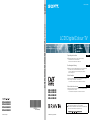 1
1
-
 2
2
-
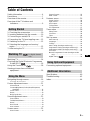 3
3
-
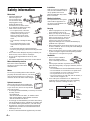 4
4
-
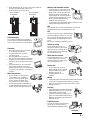 5
5
-
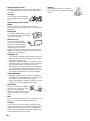 6
6
-
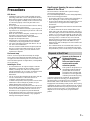 7
7
-
 8
8
-
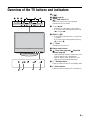 9
9
-
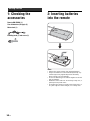 10
10
-
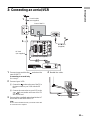 11
11
-
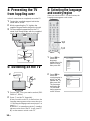 12
12
-
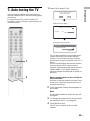 13
13
-
 14
14
-
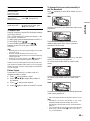 15
15
-
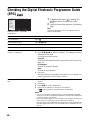 16
16
-
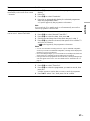 17
17
-
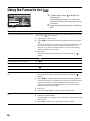 18
18
-
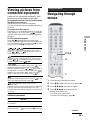 19
19
-
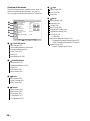 20
20
-
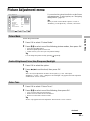 21
21
-
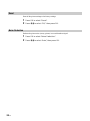 22
22
-
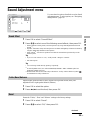 23
23
-
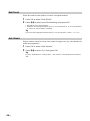 24
24
-
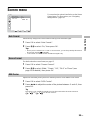 25
25
-
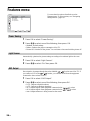 26
26
-
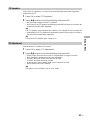 27
27
-
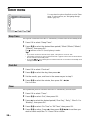 28
28
-
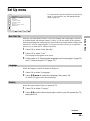 29
29
-
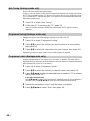 30
30
-
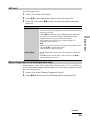 31
31
-
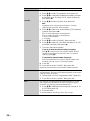 32
32
-
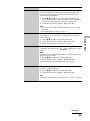 33
33
-
 34
34
-
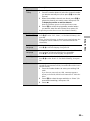 35
35
-
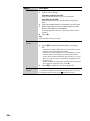 36
36
-
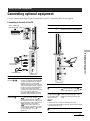 37
37
-
 38
38
-
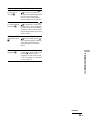 39
39
-
 40
40
-
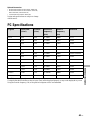 41
41
-
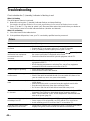 42
42
-
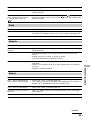 43
43
-
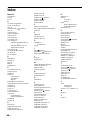 44
44
-
 45
45
-
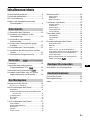 46
46
-
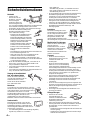 47
47
-
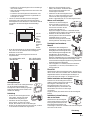 48
48
-
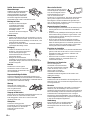 49
49
-
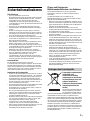 50
50
-
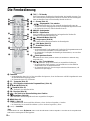 51
51
-
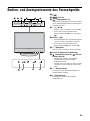 52
52
-
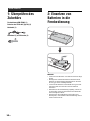 53
53
-
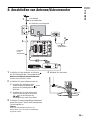 54
54
-
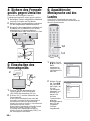 55
55
-
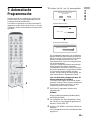 56
56
-
 57
57
-
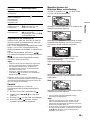 58
58
-
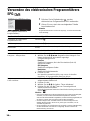 59
59
-
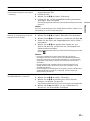 60
60
-
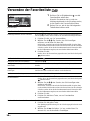 61
61
-
 62
62
-
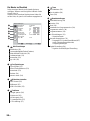 63
63
-
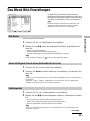 64
64
-
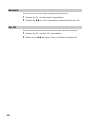 65
65
-
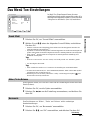 66
66
-
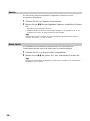 67
67
-
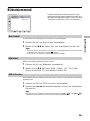 68
68
-
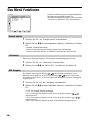 69
69
-
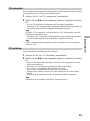 70
70
-
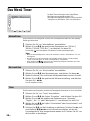 71
71
-
 72
72
-
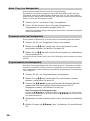 73
73
-
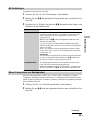 74
74
-
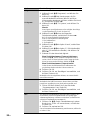 75
75
-
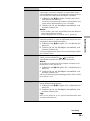 76
76
-
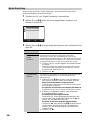 77
77
-
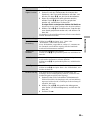 78
78
-
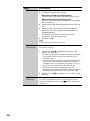 79
79
-
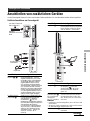 80
80
-
 81
81
-
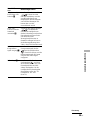 82
82
-
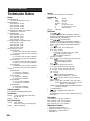 83
83
-
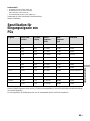 84
84
-
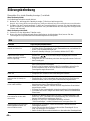 85
85
-
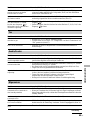 86
86
-
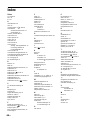 87
87
-
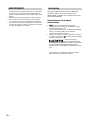 88
88
-
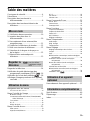 89
89
-
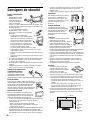 90
90
-
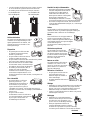 91
91
-
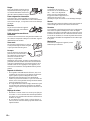 92
92
-
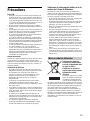 93
93
-
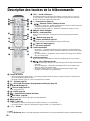 94
94
-
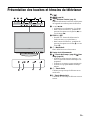 95
95
-
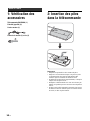 96
96
-
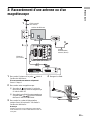 97
97
-
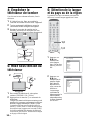 98
98
-
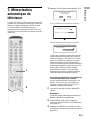 99
99
-
 100
100
-
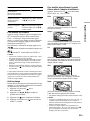 101
101
-
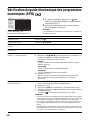 102
102
-
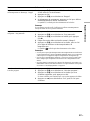 103
103
-
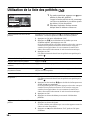 104
104
-
 105
105
-
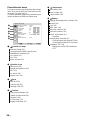 106
106
-
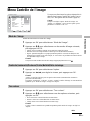 107
107
-
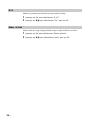 108
108
-
 109
109
-
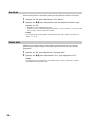 110
110
-
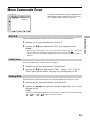 111
111
-
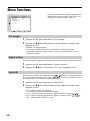 112
112
-
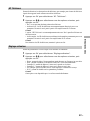 113
113
-
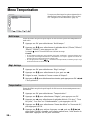 114
114
-
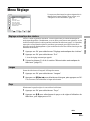 115
115
-
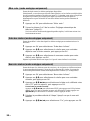 116
116
-
 117
117
-
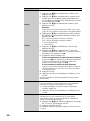 118
118
-
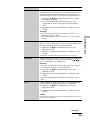 119
119
-
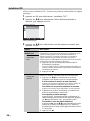 120
120
-
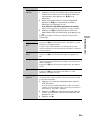 121
121
-
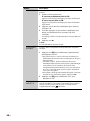 122
122
-
 123
123
-
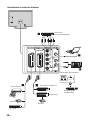 124
124
-
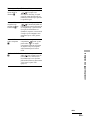 125
125
-
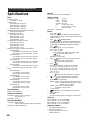 126
126
-
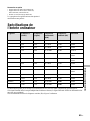 127
127
-
 128
128
-
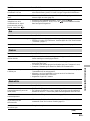 129
129
-
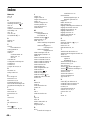 130
130
-
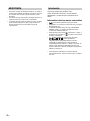 131
131
-
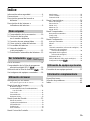 132
132
-
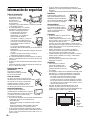 133
133
-
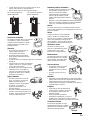 134
134
-
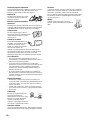 135
135
-
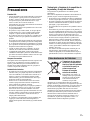 136
136
-
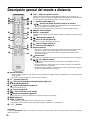 137
137
-
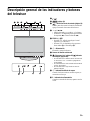 138
138
-
 139
139
-
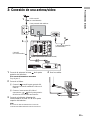 140
140
-
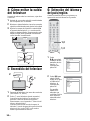 141
141
-
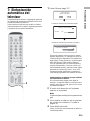 142
142
-
 143
143
-
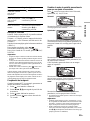 144
144
-
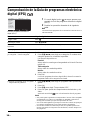 145
145
-
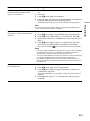 146
146
-
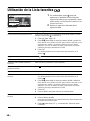 147
147
-
 148
148
-
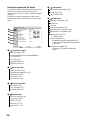 149
149
-
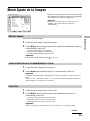 150
150
-
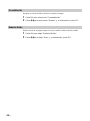 151
151
-
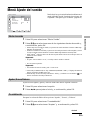 152
152
-
 153
153
-
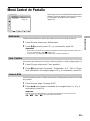 154
154
-
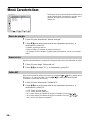 155
155
-
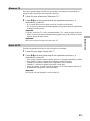 156
156
-
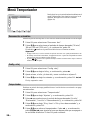 157
157
-
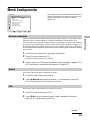 158
158
-
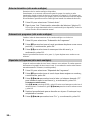 159
159
-
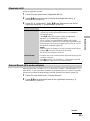 160
160
-
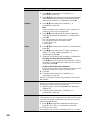 161
161
-
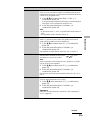 162
162
-
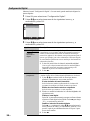 163
163
-
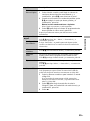 164
164
-
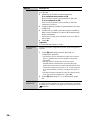 165
165
-
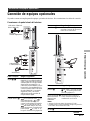 166
166
-
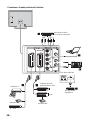 167
167
-
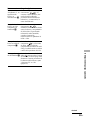 168
168
-
 169
169
-
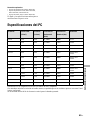 170
170
-
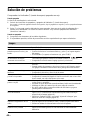 171
171
-
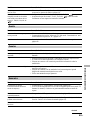 172
172
-
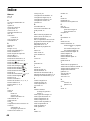 173
173
Sony Bravia KDL-S32A11E Manual de usuario
- Categoría
- Televisores LCD
- Tipo
- Manual de usuario
En otros idiomas
- français: Sony Bravia KDL-S32A11E Manuel utilisateur
- English: Sony Bravia KDL-S32A11E User manual
- Deutsch: Sony Bravia KDL-S32A11E Benutzerhandbuch
Documentos relacionados
-
Sony Bravia KDL-V32A11E Manual de usuario
-
Sony KDL-15G2000 El manual del propietario
-
Sony KDL-V26A11E El manual del propietario
-
Sony KDS-70R2000 Manual de usuario
-
Sony kdl 22bx200 El manual del propietario
-
Sony KDL-32V2000 El manual del propietario
-
Sony KE-P37XS1 El manual del propietario
-
Sony KDL-48W585B Guía del usuario
-
Sony kdf- e50a11 El manual del propietario
-
Sony ke-42ts2 Manual de usuario